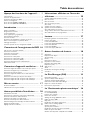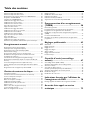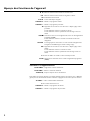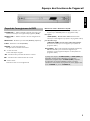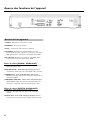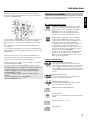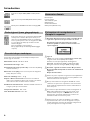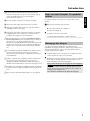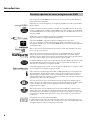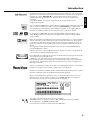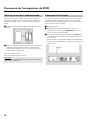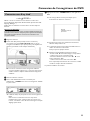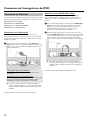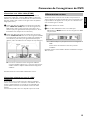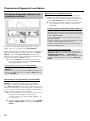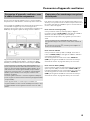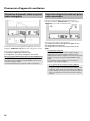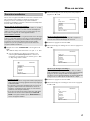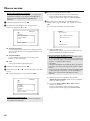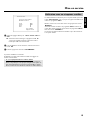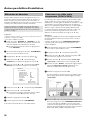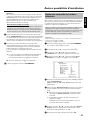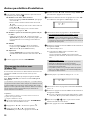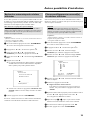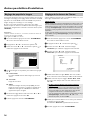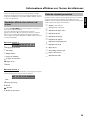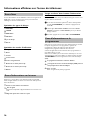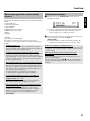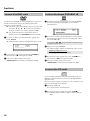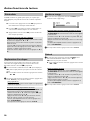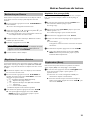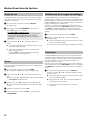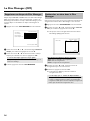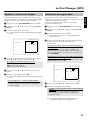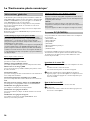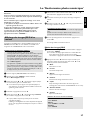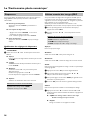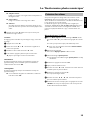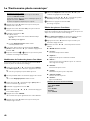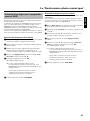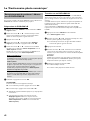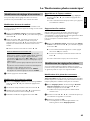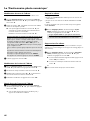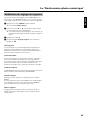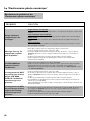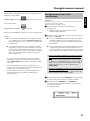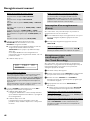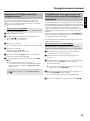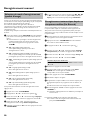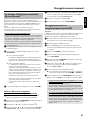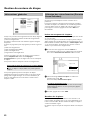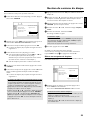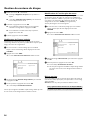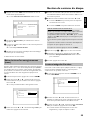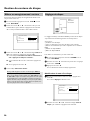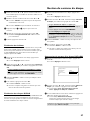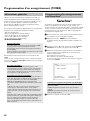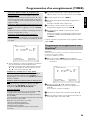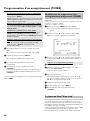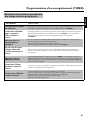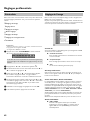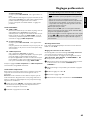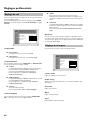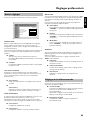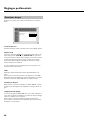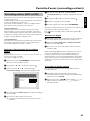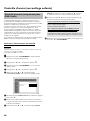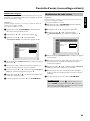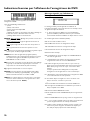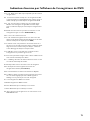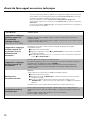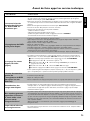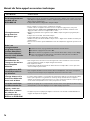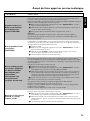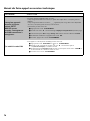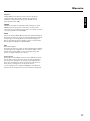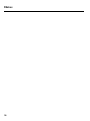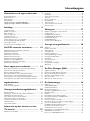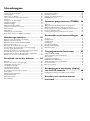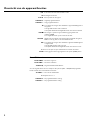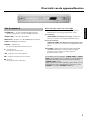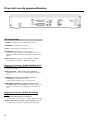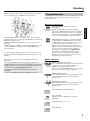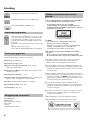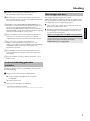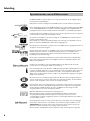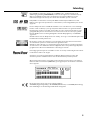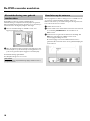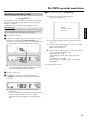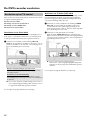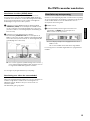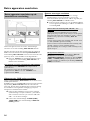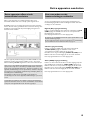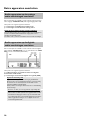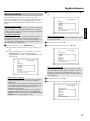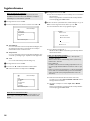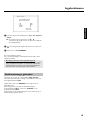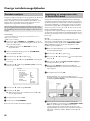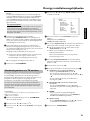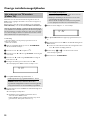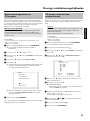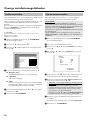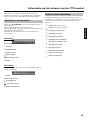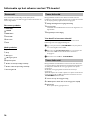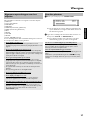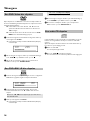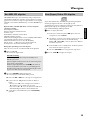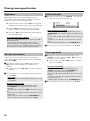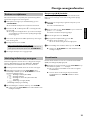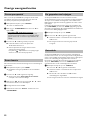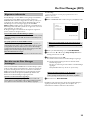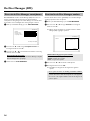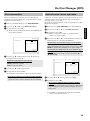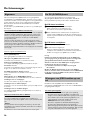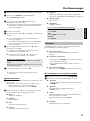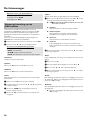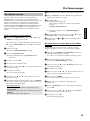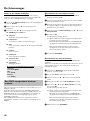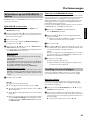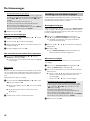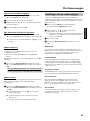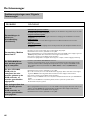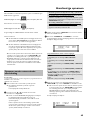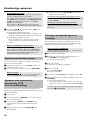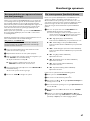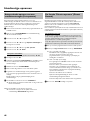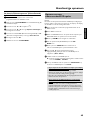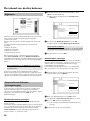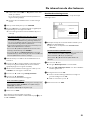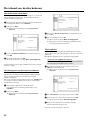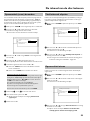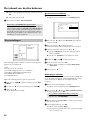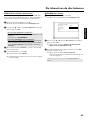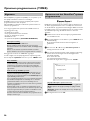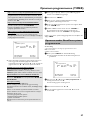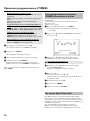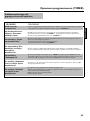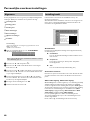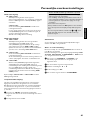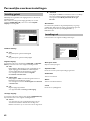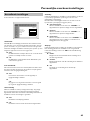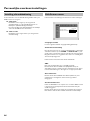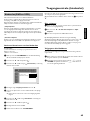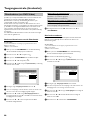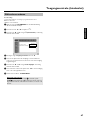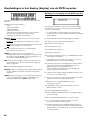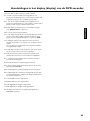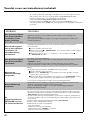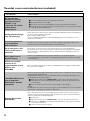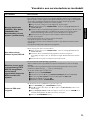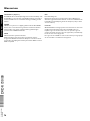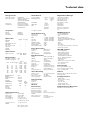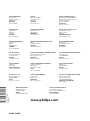Philips DVDR730 Handleiding
- Categorie
- Dvd spelers
- Type
- Handleiding
Deze handleiding is ook geschikt voor



Aperçu des fonctions de l'appareil 1.....
Télécommande 1.................................................................................................
Fonctions TV supplémentaires 2......................................................................
Façade de l'enregistreur de DVD 3.................................................................
Arrière de l'enregistreur 4................................................................................
Prises de sortie (AUDIO / VIDEO OUT) 4..................................................
Prises de sortie (DIGITAL AUDIO OUT) 4.................................................
Introduction 5.........................................
Disques compatibles 5........................................................................................
Enregistrement et lecture 5..............................................................................
Lecture uniquement 5.........................................................................................
Code régional (zone géographique) 6.............................................................
Caractéristiques techniques 6...........................................................................
Accessoires fournis 6..........................................................................................
Précautions de manipulation et d'emploi à respecter 6..............................
Dans ce mode d'emploi, les symboles utilisés 7...........................................
Nettoyage des disques 7....................................................................................
Fonctions spéciales de votre enregistreur de DVD 8.................................
Connexion de l'enregistreur de DVD 10
Mise en service de la télécommande 10.........................................................
Connexion de l'antenne 10................................................................................
'Connexion avec Easy Link' 11..........................................................................
Connexion au téléviseur 12...............................................................................
Connexion avec câble péritel 12......................................................................
Connexion avec câble S-Vidéo (Y/C) 12........................................................
Connexion avec câble vidéo (CVBS) 13.........................................................
Connexion uniquement avec le câble d'antenne 13.....................................
Alimentation secteur 13.....................................................................................
Connexion d'appareils auxiliaires 14.....
Connexion d'appareils auxiliaires à la seconde prise péritel 14................
Connexion du magnétoscope, lecteur DVD 14...........................................
Connexion du récepteur externe 14..............................................................
Connexion d'appareils auxiliaires avec le câble d'antenne
uniquement 15......................................................................................................
Connexion d'un caméscope aux prises de la façade 15..............................
Connexion d'appareils audio aux prises audio analogiques 16..................
Connexion d'appareils audio aux prises audio numériques 16.................
Mise en service 17...................................
Première installation 17......................................................................................
Utilisation avec un récepteur satellite 19.......................................................
Autres possibilités d'installation 20.......
Affectation de décodeur 20...............................................................................
Connexion avec câble vidéo composante (Y Pb Pr/YUV) 20....................
Recherche manuelle des chaînes télévisées 21.............................................
Classement des chaînes avec (Follow TV) 22................................................
Recherche automatique des chaînes télévisées 23.......................................
Classement/Suppression manuel(le) des chaînes télévisées 23.................
Réglage du pays/de la langue 24........................................................................
Réglage de la date et de l'heure 24..................................................................
Informations affichées sur l'écran du
téléviseur 25............................................
Symboles affichés dans la barre de menus 25................................................
Barre de menus 1 25...........................................................................................
Barre de menus 2 25...........................................................................................
Zone de réaction provisoire 25........................................................................
Zone d'état 26......................................................................................................
Symboles des types de disque 26.....................................................................
Symboles des modes d'utilisation 26...............................................................
Zone d'informations sur le tuner 26...............................................................
'Image en direct' dans la zone d'information sur le tuner 26.....................
Zone d'informations sur le programmeur 26................................................
Lecture 27................................................
Remarques générales concernant la lecture 27............................................
Insertion d'un disque 27.....................................................................................
Lecture d'un DVD vidéo 28...............................................................................
Lecture d'un disque DVD+RW/ +R 28...........................................................
Lecture d'un CD audio 28.................................................................................
Lecture d'un CD MP3 29...................................................................................
Lecture d'un (Super) CD-Vidéo 29..................................................................
Autres fonctions de lecture 30..............
Généralités 30.......................................................................................................
Exploration d'un disque 30................................................................................
Arrêt sur image 30...............................................................................................
Ralenti 30...............................................................................................................
Recherche par l'heure 31...................................................................................
Répétition / Lecture aléatoire 31.....................................................................
Répétition d'un passage (A-B) 31.....................................................................
Exploration (Scan) 31..........................................................................................
Angle de vue 32....................................................................................................
Zoom 32................................................................................................................
Modification de la langue de doublage 32.......................................................
Sous-titres 32........................................................................................................
Le Disc Manager (DM) 33......................
Informations générales 33..................................................................................
Ajouter un disque au Disc Manager 33...........................................................
Supprimer un disque du Disc Manager 34.....................................................
Rechercher un titre dans le Disc Manager 34...............................................
Explorer le contenu des disques 35.................................................................
Rechercher de l'espace libre 35........................................................................
Le 'Gestionnaire photo numérique' 36.
Informations générales 36..................................................................................
La carte PC (PCMCIA) 36.................................................................................
Insertion de la carte PC 36................................................................................
Retrait de la carte PC 36....................................................................................
Affichage des images JPEG d'un rouleau 37...................................................
Edition des images JPEG 37...............................................................................
Diaporama 38.......................................................................................................
Modification des réglages du diaporama 38...................................................
Edition avancée des images JPEG 38................................................................
Création d'un album 39......................................................................................
Ajout de photos à l'album 39............................................................................
Modification de l'ordre des photos d'un album 40.......................................
Edition des photos d'un album 40....................................................................
Création d'un diaporama 'compatible avec les DVD' 41............................
Table des matires

Création du diaporama d'un album 41............................................................
Création du diaporama d'un rouleau 41.........................................................
Enregistrement de rouleaux / albums sur un DVD+RW/+R 42...............
Préparation du DVD+RW/+R 42.....................................................................
Transfert sur un DVD+RW/+R 42..................................................................
Modification du réglage d'un rouleau 43.........................................................
Modification du nom du rouleau 43.................................................................
Modification de la date du rouleau 43.............................................................
Appel direct de l'aperçu rouleau 43................................................................
Suppression d'un rouleau 43.............................................................................
Modification du réglage d'un album 43............................................................
Modification de la photo de couverture 43...................................................
Modification du nom de l'album 44..................................................................
Modification de la date de l'album 44..............................................................
Appel direct de l'aperçu de l'album 44............................................................
Copie d'un album 44...........................................................................................
Suppression d'un album 44................................................................................
Modification des réglages des supports 45.....................................................
Résolutions de problèmes du 'Gestionnaire photo numérique' 46..........
Enregistrement manuel 47....................
Enregistrement sans arrêt automatique 47....................................................
Interruption d'un enregistrement (Pause) 48................................................
Enregistrement avec arrêt automatique (OTR
One-Touch-Recording) 48.................................................................................
Protection d'un disque contre les enregistrements 49...............................
Enchaînement d'enregistrements au sein d'un même titre
(assemblage de séquences) 49..........................................................................
Sélection du mode d'enregistrement (qualité d'image) 50..........................
Enregistrement automatique depuis un récepteur satellite (Sat
Record) 50.............................................................................................................
La fonction 'Enregistrement direct' (Direct Record) 51.............................
Activer / Désactiver la fonction 'Enregistrement direct' (Direct
Record) 51.............................................................................................................
Enregistrement via un magnétoscope/lecteur DVD 51...............................
Gestion du contenu du disque 52..........
Informations générales 52..................................................................................
Sélection des scènes favorites (Favorite Scene Selection) 52....................
Insérer un marqueur de chapitre 52...............................................................
Occulter des chapitres 52..................................................................................
Effacer un marqueur de chapitre 53................................................................
Modification de l'image indexée 54..................................................................
Modification de l'arrière-plan du menu 54.....................................................
Diviser un titre 54................................................................................................
Editer le titre d'un enregistrement (nom) 55................................................
Lecture intégrale d'un titre 55..........................................................................
Effacer un enregistrement / un titre 56...........................................................
Réglages du disque 56.........................................................................................
Modification du nom d'un disque 56................................................................
Finalisation des éditions 57................................................................................
Finalisation des disques DVD+R 57.................................................................
Suppression du contenu d'un disque DVD+RW 57....................................
Programmation d'un enregistrement
(TIMER) 58..............................................
Informations générales 58..................................................................................
Programmation d'un enregistrement avec ShowView
®
58.........................
Programmer un enregistrement sans ShowView
®
59.................................
Modification ou suppression d'un enregistrement programmé
(TIMER) 60............................................................................................................
La fonction 'NexTView Link' 60.......................................................................
Résolution des problèmes possibles liés aux enregistrements
programmés 61.....................................................................................................
Réglages préférentiels 62.......................
Généralités 62.......................................................................................................
Réglage de l'image 62..........................................................................................
Réglage du son 64................................................................................................
Réglage de la langue 64.......................................................................................
Autres réglages 65...............................................................................................
Réglage de la télécommande 65........................................................................
Fonctions disque 66.............................................................................................
Contrôle d'accs (verrouillage
enfants) 67...............................................
Verrouillage enfants (DVD et VCD) 67..........................................................
Activation / Désactivation du verrouillage enfants 67.................................
Autoriser un disque 67.......................................................................................
Verrouiller un disque autorisé 67....................................................................
Contrôle parental (uniquement pour DVD-Vidéo) 68...............................
Activation / Désactivation du contrôle parental 68.....................................
Modification du pays 69......................................................................................
Modification du code secret 69........................................................................
Indications fournies par l'afficheur de
l'enregistreur de DVD 70.......................
Messages signalés sur l'afficheur de l'enregistreur de DVD 70..................
Avant de faire appel au service
technique 72............................................
Table des matires

1
Télécommande
REC/OTR n Enregistrer sur la chaîne sélectionnée
STANDBY m Allumer / éteindre l'appareil, interrompre une fonction, interrompre un
enregistrement programmé (TIMER)
TIMER s Programmation d'un enregistrement avec ou sans le système
ShowView
®
ou modification / suppression d'un enregistrement
programmé
REC MODE Sélection de la qualité de l'image/durée d'enregistrement maximale
PLAY MODE Sélection des fonctions de répétition, lecture aléatoire et exploration
TV/DVD Fait basculer la prise péritel EXT2 AUX-I/O de l'enregistreur de DVD
directement sur le téléviseur. Vous pouvez ainsi visionner des images
envoyées par un appareil relié à cette prise péritel (boîtier décodeur,
magnétoscope, récepteur satellite), tout en enregistrant un signal
envoyé par une autre source.
Si vous n'avez connecté aucun appareil à la prise EXT2 AUX-I/O ou si
l'appareil est en veille, cette touche vous permet de faire basculer le
téléviseur de la réception télévisée sur le signal de l'enregistreur de
DVD.
Cependant, cette fonction est disponible uniquement lorsque le
téléviseur est raccordé à l'enregistreur de DVD via un câble péritel
(prise EXT1 TO TV-I/O ) et réagit à cette commande.
MONITOR Basculer de la lecture d'un disque sur l'image du tuner interne (chaînes
télévisées) et vice-versa.
DIM Régler ou désactiver la luminosité d'affichage selon 2 niveaux.
RETURN Retour au point de menu précédent sur un CD-Vidéo (VCD). Vous
pouvez également utiliser cette fonction avec certains DVD.
T/C En sélectionnant directement '
B
' (titre) / '
C
' (chapitre) dans la barre
de menus, vous pouvez choisir un titre ou un chapitre à l'aide des
touches B , A .
Le message 'INFO' sur l'afficheur indique que l'appareil appelle les images
indexées d'un disque enregistré ou lit une séquence générique. Dans ce
cas, vous ne pouvez pas utiliser cette fonction.
SUBTITLE Sélection de la langue de sous-titrage.
AUDIO : Sélection de la langue de doublage. En cas d'enregistrement ou de
lecture via le tuner interne (touche MONITOR ) Langue 1 ou 2.
ANGLE Sélection du réglage du caméscope.
ZOOM Agrandissement de l'image.
DISC MANAGER Affichage / Fermeture du Disc Manager (gestionnaire de contenu du
disque)
EDIT Affichage du menu d'édition des disques DVD+RW/R, insertion de
marques de chapitre et modification des photos dans le Gestionnaire
photo.
SELECT Sélection de fonctions / valeurs / photos
PHOTO Affichage du 'Gestionnaire photo numérique'
DISC MENU Affichage du menu du DVD ou aperçu de l'image indexée, pour la
fermeture du 'Gestionnaire photo numérique'
SYSTEM MENU Affichage/Fermeture du menu principal (barre de menus en haut de
l'écran).
FRANÇAIS
Aperçu des fonctions de l'appareil

2
AB Dans les menus Touches curseur vers le haut, le bas.
DC Dans les menus Touches curseur vers la gauche, la droite.
OK Confirmation des fonctions
PLAY G Lecture d'un disque enregistré
CHANNEL q Numéro de programme suivant
CHANNEL r Numéro de programme précédent
N Appui bref sur la touche en cours de lecture : chapitre, plage ou titre
précédent
Touche maintenue enfoncée: recherche en arrière
Touche maintenue enfoncée pendant un arrêt sur image: retour au
ralenti
STOP h Arrêt de la lecture ou de l'enregistrement, sauf en cas d'enregistrement
programmé (TIMER)
Touche maintenue enfoncée: ouverture et fermeture du tiroir de
chargement.
PAUSE 9 Si vous appuyez sur cette touche en cours de lecture/enregistrement,
l'enregistreur de DVD stoppe la lecture. L'image se fige.
O Appui bref sur la touche en cours de lecture : chapitre, plage ou titre
suivant
Touche maintenue enfoncée: recherche en avant
Touche maintenue enfoncée pendant un arrêt sur image: avance au
ralenti
0..9 Saisie de chiffres ou de lettres, selon les champs de saisie
CLEAR Suppression de la dernière saisie ou d'un enregistrement programmé
(TIMER).
Fonctions TV supplémentaires
TV VOLUME q Augmenter le volume du téléviseur
TV VOLUME r Baisser le volume du téléviseur
TV/MUTE y Coupure / Reprise du son du téléviseur.
Pour utiliser les fonctions suivantes, vous devez maintenir enfoncée la touche de côté •TV(côté
gauche) tout en sélectionnant la fonction souhaitée en appuyant sur la touche qui lui est associée.
STANDBY m Mise en marche/veille du téléviseur :
0..9 Touches numérotées 0 à 9
CHANNEL q Numéro de programme TV suivant
CHANNEL r Numéro de programme TV précédent
Aperçu des fonctions de l'appareil

3
Façade de l'enregistreur de DVD
STANDBY-ON m : Allumer / Eteindre l'appareil, interrompre une
fonction, interrompre un enregistrement programmé (TIMER)
OPEN/CLOSE J : Ouvrir et fermer le tiroir de chargement des
disques
MEDIA SLOT : Media Slot pour cartes PC (PCMCIA) (adaptateur)
EJECT : Retrait de la carte PC (PCMCIA)
RECORD : Touche d'enregistrement
Enregistrement sur la chaîne sélectionnée
G : Touche de lecture
Lecture d'un disque enregistré
N : Sélection du titre précédent / Recherche en arrière
O : Sélection du titre suivant / Recherche en avant
h : Touche d'arrêt
Arrêt de la lecture ou de l'enregistrement
Derrire le volet droite de la façade
S-VIDEO (CAM1) : Connexion de caméscopes SVHS/Hi8 ou de
magnétoscopes SVHS/Hi8 (numéro de programme 'CAM1')
Prise jaune
VIDEO (CAM1) : Prise d'entrée vidéo: Connexion d'un
caméscope ou d'un magnétoscope (numéro de programme 'CAM1')
prise blanche/rouge
AUDIO L/R (CAM1) Prise d'entrée audio droite/gauche :
Connexion de caméscopes ou de magnétoscopes (numéro de
programme 'CAM1')
DV IN (CAM2) : Entrée vidéo numérique (format DV uniquement),
IEEE 1394, FireWire pour connexion de magnétoscopes
numériques ou autres appareils adaptés à cet effet (numéro de
programme 'CAM2').
Le passage entre les prises S-VIDEO (CAM1) et VIDEO (CAM1) est
automatique. Lorsqu'un signal est disponible sur les deux prises
simultanément, le signal de la prise S-VIDEO (CAM1) a la priorité.
Si le signal varie, par exemple modification de l'entrée, vous devez
sélectionner le nouveau numéro de programme de l'entrée. (Appuyer sur la
touche CHANNEL r puis sur CHANNEL q ).
FRANÇAIS
Aperçu des fonctions de l'appareil

4
Arrire de l'enregistreur
4MAINS : Alimentation secteur (230 V / 50 Hz).
ANTENNA IN : Connexion de l'antenne
TV OUT : Connexion du câble d'antenne au téléviseur
EXT2 AUX-I/O Connexion d'un appareil auxiliaire (récepteur
satellite, boîtier décodeur, magnétoscope, caméscope, etc.). Entrée
RGB, signaux S-Vidéo, entrée/sortie pour signaux (vidéo) CVBS
EXT1 TO TV-I/O Connexion d'un téléviseur. Sortie RGB, signaux
S-Vidéo, entrée/sortie pour signaux (vidéo) CVBS
Prises de sortie (AUDIO / VIDEO OUT)
S-VIDEO OUT (Y/C) : Sortie Svidéo: Connexion d'un téléviseur
équipé d'une prise S-vidéo
VIDEO OUT (CVBS) : Sortie vidéo (prise jaune): Connexion
d'un téléviseur équipé d'une entrée vidéo (CVBS, vidéo composite)
AUDIO OUT L/R : Sortie audio analogique (prise rouge /
blanche): Connexion d'un téléviseur avec prises d'entrée audio ou
d'un appareil auxiliaire
COMPONENT VIDEO OUT : Entrée vidéo composante (prise
rouge / bleue / verte): Connexion d'un appareil auxiliaire avec
entrée vidéo composante (Interlaced/Sortie Progressive Scan)
Prises de sortie (DIGITAL AUDIO OUT)
COAX OUT : Sortie audio numérique coaxiale
Connexion d'un appareil avec une entrée audio numérique
coaxiale
OPTICAL OUT : Sortie audio numérique optiqueConnexion
d'un appareil avec une entrée audio numérique optique (Toslink)
Aperçu des fonctions de l'appareil

5
Bienvenue ! Vous faites désormais partie de la grande famille des
propriétaires d'appareils PHILIPS ! Nous vous remercions d'avoir fait
l'acquisition d'un DVDR 730/00 .
Votre enregistreur de DVD Philips est un appareil d'enregistrement et
de lecture de disques vidéo numériques offrant une compatibilité
'bidirectionnelle' avec le standard universel DVD-Vidéo. Cela signifie
que :
•) cet enregistreur vous permet de lire des disques DVD-Vidéo
préenregistrés.
•) les enregistrements réalisés avec cet enregistreur de DVD peuvent
être lus sur d'autres lecteurs de DVD-Vidéo, ainsi que sur des lecteurs
de DVD-ROM.
Nous vous invitons à lire ce mode d'emploi avant d'installer votre
enregistreur de DVD. Il contient des informations et des remarques
importantes concernant le fonctionnement de l'appareil.
L'équipe de Philips vous souhaite de passer d'agréables moments avec
votre nouvel enregistreur DVD !
En cas de questions ou de problèmes d'utilisation, consultez le chapitre
'Avant de faire appel au service technique'. Vous y trouverez de précieuses
informations. Si, toutefois, ces informations ne vous permettent pas de
résoudre votre problème, vous pouvez également appeler leService
Consommateursde votre pays.
Les numéros de téléphone utiles sont répertoriés à la fin de ce mode
d'emploi.
Vous pouvez également consulter la page Internet
'http://www.p4c.philips.com' .
Disques compatibles
Grâce à cet enregistreur de DVD, vous pouvez lire et effectuer des
enregistrements sur les disques suivants :
Enregistrement et lecture
Le DVD réinscriptible (Digital Versatile Disc + RW)
fait appel à la technologie de changement de phase,
également utilisée dans le cas du CD réinscriptible
(CD+RW). Un laser puissant modifie le pouvoir
réfléchissant de la couche d'enregistrement. Cette
opération peut être répétée plus de mille fois.
DVD+R (Digital Versatile Disc + non réinscriptible)
Contrairement au DVD+RW, ce disque ne peut être
enregistré qu'une seule fois. Tant que le disque n'a pas
été finalisé, vous pouvez continuer à réaliser des
enregistrements avec votre enregistreur de DVD. Il est
certes possible de supprimer ultérieurement des
enregistrements effectués, mais l'espace qu'ils occupaient
ne peut plus être réutilisé. Les enregistrements effacés
(titres) sont indiqués par 'Titre effacé'.
Pour être lu par un lecteur de DVD, un disque doit au
préalable avoir été finalisé par votre enregistreur de
DVD. Une fois qu'un disque est finalisé, vous ne pouvez
plus y ajouter d'enregistrement.
Lecture uniquement :
Le DVD-Vidéo (Digital Versatile Disc)
est un support de stockage alliant la commodité du
disque compact aux dernières avancées de la technologie
vidéo numérique. Le DVD-Vidéo utilise la technologie
avancée MPEG2 de compression des données, qui permet
d'enregistrer l'intégralité d'un film sur un seul disque de 5
pouces.
DVD-R (DVD-Recordable)
Lecture possible uniquement si l'enregistrement a été
réalisé en 'mode vidéo', puis finalisé.
DVD-RW (DVD-réinscriptible)
Lecture possible uniquement si l'enregistrement a été
réalisé en 'mode vidéo', puis finalisé.
CD Audio (Compact Disc Digital Audio)
Super Audio CD
(lecture de la couche CD seulement des disques hybrides
SACD)
CD-Vidéo (format 1.0, 1.1, 2.0)
Super CD-Vidéo
FRANÇAIS
Introduction

6
Contenu des disques CD-R (CD-Recordable) Audio /
MP3
Contenus des disques CD-RW (CD-Rewritable) Audio /
MP3
CD de photos, CD-R/RW contenant des images JPEG
Code régional (zone géographique)
Pour pouvoir être lus par cet appareil, les disques DVD
doivent porter la mention 'ALL' (toutes zones) ou '2'
(zone 2). Si un disque DVD présente un code différent,
vous ne pouvez pas le lire avec cet enregistreur de DVD.
Le code régional est indiqué par le numéro inscrit à
l'intérieur du globe.
Zone géographique (code régional) 2:
Europe, Japon, Afrique du Sud, Moyen-Orient (Egypte
comprise).
Caractéristiques techniques
Vous trouverez de plus amples caractéristiques techniques sur la
dernière page de couverture.
Alimentation secteur: 220-240 V / 50 Hz
Consommation d'énergie: 30W
Consommation d'énergie (mode veille): moins de 3 W (affichage
de l'heure désactivé)
Dimensions en cm (l/h/p): 43,5 / 7,6 / 33,5 (tiroir de chargement
fermé), 47,2 (tiroir ouvert)
Poids sans emballage environ : 4,0 kg
Coupure / Absence d'électricité: Les données concernant les
chaînes et le programmeur (Timer) sont conservées en mémoire
environ un an et celles sur la date environ 12 heures.
Conditions de fonctionnement: inclinaison maximale autorisée de
10 degrés, quelle que soit l'orientation
Température ambiante: 15C-35C
Taux d'humidité ambiante: 25% - 75%
Accessoires fournis
Mode d'emploi
Livret de garantie
Télécommande et piles
Câble d'antenne
Cordon d'alimentation
Câble péritel (câble Euro-AV)
Précautions de manipulation et
d'emploi respecter
AAttention ! Rayonnement laser visible et invisible. Ne pas
regarder le rayon laser lorsque le boîtier est ouvert.
En raison des risques de lésion aux yeux, seul un
technicien qualifié est autorisé ouvrir le boîtier et
réparer l'appareil.
AType de
LASER : Laser à semi-conducteur InGaAlP (DVD), AlGaAs (CD)
Longueur d'onde: 660 nm (DVD), 780 nm (CD)
Puissance de sortie (hors application): 20 mW (gravure
DVD+RW), 0,8 mW (lecture DVD), 0,3 mW (lecture CD).
Divergence de faisceau : 82 degrés (DVD), 54 degrés (CD)
AAttention : appareil sous haute tension ! Ne pas ouvrir !
Ne pas introduire d'objet dans les orifices de ventilation de
l'appareil !
Risque d'éléctrocution !
AAucune des pièces composant cet appareil n'est susceptible d'être
réparée par l'utilisateur. Laissez à des personnes qualifiées le soin
d'assurer l'entretien de votre appareil.
ADès que vous branchez cet enregistreur de DVD sur secteur,
certaines de ses pièces sont en permanence sous tension. Pour
mettre l'appareil complètement hors tension, débranchez-le au
niveau de la prise.
ASi vous devez couper l'alimentation secteur de l'enregistreur de
DVD, veillez à débrancher la fiche de la prise murale, et pas
seulement la fiche de la prise 4MAINS située au dos de
l'appareil. Sinon, des enfants risqueraient de se blesser avec
l'extrémité du câble sous tension en jouant.
AAssurez-vous que les orifices de ventilation et de soufflerie
respectivement sur la face et au dos de l'appareil ne sont pas
obstrués afin d'éviter tout risque de surchauffe de l'appareil. Ne
posez jamais l'appareil sur un support instable.
Introduction

7
AIl est formellement interdit d'introduire des objets dans les
ouvertures de l'appareil ou de jeter un corps étranger dans ses
orifices de ventilation afin de ne pas endommager le
fonctionnement de l'appareil.
C Ce mode d'emploi est imprimé sur du papier recyclable.
C Déposez vos piles usagées aux endroits prévus à cet effet.
C Utilisez les possibilités offertes dans votre pays pour éliminer
l'emballage de manière écologique.
C Cet appareil électronique comprend de nombreux composants
réutilisables. Nous vous conseillons de vous informer sur les
possibilités de recyclage de votre ancien appareil.
BNe mettez pas l'appareil sous tension immédiatement aprs
l'avoir transportéd'une pièce froide dans une pièce chaude ou
inversement, ni en cas de taux d'humidité très élevé.
Attendez au moins trois heures avant de brancher l'appareil. Ce
laps de temps est nécessaire à votre enregistreur de DVD pour
s'adapter à son nouvel environnement (température, humidité,
etc.).
BSi vous installez l'enregistreur de DVD dans un meuble, veillez à
laisser un espace libre d'environ 5 cm (2 pouce) autour de
l'appareil afin de permettre la libre circulation de l'air et d'éviter
tout échauffement.
BVeillez à ce qu'aucun objet ou liquide ne pénètre à l'intérieur de
l'appareil. Ne posez notamment jamais de vase sur votre
enregistreur de DVD. Si du liquide s'est infiltré dans l'appareil,
débranchez-le immédiatement et contactez le service après-vente.
BN'installez jamais l'enregistreur de DVD à proximité de radiateurs
et d'autres sources de chaleur. Protégez-le des rayons directs du
soleil.
BNe posez aucun objet inflammable (bougies, etc.) sur l'appareil.
Dans ce mode d'emploi, les symboles
utilisés
Les symboles suivants vous aident à vous repérer dans ce mode
d'emploi.
1 Etape(s) pour l'exécution d'une opération.
O Autre étape possible, non obligatoire.
P Réaction de l'appareil.
•
Lorsqu'une seule étape est nécessaire
Pour de plus amples informations, consultez cette section
Nettoyage des disques
: Des dysfonctionnements (image figée, interruptions du son,
perturbation des images) peuvent se produire lorsque le disque inséré
dans l'appareil est sale. Pour éviter ce type de problème, veillez à
nettoyer régulièrement vos disques.
•
Lorsqu'un disque est sale, nettoyez-le avec un chiffon doux. Pour
ce faire, frottez-le du centre vers la périphérie.
•
N'utilisez pas de produits dissolvants tels que l'essence, les diluants,
les produits de nettoyage disponibles dans le commerce, ou de
bombe antistatique pour disques analogiques.
Puis-je utiliser des disques de nettoyage sur mon enregistreur
de DVD ?
L'enregistreur de DVD étant doté d'un dispositif optique (laser) plus
puissant que les lecteurs normaux de DVD et de CD, les disques de
nettoyage risquent d'abîmer le laser.
Par conséquent, n'utilisez pas de disque de nettoyage !
FRANÇAIS
Introduction

8
Fonctions spéciales de votre enregistreur de DVD
Votre enregistreur de DVD PHILIPLSpossède toute une série de fonctions spéciales destinées à
faciliter son utilisation quotidienne.
Philips offre une connectivité inégalée de cet enregistreur de DVD avec les autres appareils Home
Cinema existants.
Le Gestionnaire photo permet de visualiser et modifier des images JPEG contenues sur une carte
mémoire, un CD de photos, un DVD ou un CD-ROM. Vous pouvez enregistrer ces modifications
sur un DVD+RW/+R ou sur une carte mémoire. Vous pouvez créer des diaporamas et les lire sur
un lecteur de DVD.
Cinema Link permet de commander l'enregistreur de DVD via des appareils externes (récepteur,
télévision) et d'activer les réglages adéquats automatiquement.
A l'aide d'un CD-ROM, le logiciel de l'enregistreur de DVD peut être mis à niveau.
Pour cela, consultez notre site Internet http://www.p4c.philips.com. Confiez-nous votre type
d'enregistreur de DVD. Sous le nom du modèle 'DVDR 730/00' vous trouverez toutes les données
et informations utiles.
Grâce à cette fonction, les chaînes télévisées mémorisées sur l'enregistreur DVD seront dans le
même ordre que sur le téléviseur.
Cette fonction permet de contrôler l'enregistrement de l'enregistreur DVD via la prise péritel.
Utilisez cette fonction si vous possédez un récepteur satellite, capable de contrôler d'autres
appareils via une prise péritel et une fonction de programmation (Timer). Pour plus d'informations
sur le sujet, veuillez consulter le mode d'emploi de votre récepteur satellite.
Les logements Media Slot de type 2 pour cartes PC vous permettent d'utiliser directement soit une
carte ATA-Flash-PC, soit d'autres cartes mémoire de votre appareil photo numérique avec un
adaptateur de cartes PC dans cet enregistreur de DVD.
Il vous suffit d'appuyer sur une touche, et votre enregistreur de DVD repère et enregistre la chaîne
que vous regardez sur le téléviseur, lorsqu'il est en veille.
Cette connexion est également appelée 'FireWire' ou 'IEEE 1394'. Elle permet de transmettre des
signaux numériques de bande passante élevée, comme ceux qui sont utilisés par les caméscopes
numériques (DV). Les signaux audio et vidéo sont transmis par un même câble. Cette entrée
numérique peut aussi bien être utilisée pour connecter des caméscopes numériques et Hi8 que des
ordinateurs dotés d'une sortie vidéo numérique.
Cet écran vous donne un aperçu de l'ensemble du contenu du disque inséré. Chaque image de
l'index correspond à un enregistrement. A droite de l'écran, apparaît également une flèche appelée
pointeur de disque, qui indique sous forme graphique la durée et la position de chaque
enregistrement sur le disque.
Cette fonction vous permet de supprimer aisément des scènes indésirables ou d'autres scènes
données de la lecture d'un film. Pour cela, l'appareil marque les scènes en question et les ignore
automatiquement à votre demande. Vos réglages sont enregistrés sur le disque, de façon à ce que
les autres lecteurs de DVD sautent également ces scènes. Il vous suffit pour cela de finaliser les
modifications.
Cet appareil permet de lire les CD musicaux MP3.
Les fichiers MP3 sont des fichiers de compression audio avancée. Un procédé spécial permet de
réduire de 9/10e le volume des données qui se trouvent sur la source audio d'origine. Cela permet
d'enregistrer jusqu'à 10 heures de musique sur un même CD !
Introduction

9
Normalement, les nouveaux enregistrements débutent toujours à l'endroit en cours sur le disque.
Comme sur une vidéocassette, par exemple au milieu de la bande. Cependant, si vous appuyez plus
longtemps sur la touche REC/OTR n , le nouvel enregistrement est placé à la suite des
enregistrements déjà présents. Ainsi, vous êtes sûr de ne pas 'écraser' des enregistrements
précédents.
Sur les disques DVD+R, les nouveaux enregistrements sont toujours insérés après les
enregistrements existants.
Votre enregistreur de DVD vous permet de réaliser des enregistrements à partir d'une source RVB
(par ex., récepteur satellite) via son entrée péritel (prise EXT2 AUX-I/O ). Les signaux vidéo
correspondant aux couleurs (R-Rouge, V-Vert, B-Bleu) sont transmis par trois câbles différents.
Cela évite les problèmes d'interférence survenant parfois avec un câble vidéo classique.
Les enregistreurs de DVD Philips peuvent lire des disques DVD et CD préenregistrés, et les
disques DVD enregistrés sur cet appareil peuvent également être lus par les lecteurs de DVD
actuels (et futurs).
Cette norme développée par Dolby Laboratories permet la transmission de 1 à 5 canaux véritables,
ainsi que d'un canal (.1) réservé aux fréquences graves. Cela permet d'obtenir 5.1 canaux séparés.
Les enceintes sont disposées à l'avant (à gauche, au milieu et à droite) et à l'arrière (à droite et à
gauche). Ce système est le plus répandu actuellement et il est également utilisé dans les salles de
cinéma.
Cet enregistreur de DVD permet d'enregistrer tous les sons sur les disques DVD+RW/+R en
mode Dolby Digital sur 2 canaux.
Fabriqué sous licence accordée par Dolby Laboratories. "Dolby" , "Pro Logic" et le sigle double D
sont des marques de fabrique de Dolby Laboratories.
Ce produit intègre une technologie de protection des droits d'auteur protégée par des brevets US
et autres droits de propriété intellectuelle.
L'utilisation de cette technologie de protection des droits d'auteur doit être autorisée par
Macrovision Corporation, et n'est destinée qu'à une utilisation domestique et autres utilisations de
projection privée, sauf autorisation différente fournie par Macrovision. Toute rétroingénierie ou
démontage est interdite.
Système de programmation simple pour enregistreurs de DVD. Indiquez le numéro correspondant
à l'émission à enregistrer. Vous trouverez ce numéro dans votre magazine TV.
ShowView est une marque de fabrique déposée de Gemstar Development Corporation. Le système
ShowView est fabriqué sous licence de Gemstar Development Corporation.
Afin de pouvoir identifier votre appareil auprès des services de renseignement ou en cas de vol,
notez son numéro de série ci-après. Le numéro de série (PROD. NO.) figure sur la plaque de
fabrication au dos de l'appareil ou sur la partie inférieure de l'appareil :
Made in Hungary
220-240V 50/60Hz 30W
MODEL NO. DVDR 730/00
PROD. NO. _______________________
Ce produit est conforme aux directives européennes suivantes :
73/23/EWG (directive sur les basses tensions) + 89/336/EWG (directive sur la compatibilité
électromagnétique) + 93/68 EWG (identification CE).
Ce mode d'emploi est élaboré en tenant compte de la CEI 62079.
FRANÇAIS
Introduction

10
Mise en service de la télécommande
Vous trouverez une télécommande et des piles dans l'emballage de
l'enregistreur de DVD. Pour pouvoir utiliser la télécommande, vous
devez d'abord y insérer les piles, comme décrit dans le paragraphe
suivant.
1 Prenez la télécommande de l'enregistreur de DVD et les 2 piles
fournies.
2 Ouvrez le compartiment prévu pour les piles et insérez-les comme
indiqué sur le schéma. Refermez ensuite le compartiment. En
insérant les piles, veillez à respecter le sens de polarité (côté +/-)
indiqué dans leur compartiment.
Votre télécommande est prête.
Elle a un rayon d'action de 5 à 10 mètres.
Bien 'viser'
Pour utiliser la télécommande, dirigez toujours sa tête vers l'enregistreur de
DVD et non vers le téléviseur.
Connexion de l'antenne
Pour pouvoir recevoir un programme télévisé, vous devez connecter
l'enregistreur de DVD à l'antenne ou au réseau câblé. Si vous avez
connecté l'enregistreur de DVD uniquement à un récepteur satellite,
vous ne devez pas connecter l'antenne.
1 Eteignez le téléviseur.
2 Retirez la fiche du câble d'antenne de la prise située sur le
téléviseur. Raccordez-la à la prise ANTENNA IN prévue à cet
effet au dos de l'enregistreur de DVD.
3 Avec le câble d'antenne fourni, raccordez la prise TV OUT située
au dos de l'enregistreur de DVD à la prise d'entrée de l'antenne
sur le téléviseur.
L'entrée d'antenne est généralement signalée par ANT IN, RF IN,
75 ohms... Pour plus d'informations, consultez le mode d'emploi de
votre téléviseur.
Connexion de l'enregistreur de DVD

11
'Connexion avec Easy Link'
Utilisez ce mode de connexion si votre téléviseur est doté de la
fonction 'Easy Link, Cinema Link, NexTView Link, Q-Link, Smart Link,
Megalogic, Datalogic, ...'.
Veuillez suivre les indications contenues dans le mode d'emploi du
téléviseur.
Qu'est-ce que Easy-Link ?
La fonction 'Easy Link' permet à votre enregistreur de DVD d'échanger des
informations avec le téléviseur. 'Easy Link' permet également de transmettre
dans l'ordre les chaînes télévisées en mémoire sur le téléviseur à votre
enregistreur de DVD.
1 Eteignez le téléviseur.
2 A l'aide d'un câble péritel spécial (21 broches connectées),
raccordez la prise péritel EXT1 TO TV-I/O située au dos de
l'enregistreur de DVD à la prise péritel prévue pour Easylink sur le
téléviseur (consultez le mode d'emploi du téléviseur).
O Pour savoir comment raccorder des appareils auxiliaires
(récepteur satellite, magnétoscope,...) aux prises entrée/sortie,
veuillez consulter le chapitre suivant 'Connexion d'appareils
auxiliaires'.
3 Mettez le téléviseur en marche.
4 Avec le câble d'alimentation fourni, raccordez la prise
d'alimentation 4MAINS située au dos de l'enregistreur de DVD
à la prise murale.
P L'afficheur indique les principales fonctions de l'enregistreur de
DVD.
Cette fonction est désactivée à l'issue de la première
installation. Pour savoir comment activer de nouveau cette
fonction, consultez la section 'Economies d'énergie' au chapitre
'Réglages préférentiels'.
5 Appuyez sur la touche STANDBY-ON m de l'enregistreur de
DVD.
P Un message s'affiche à l'écran pour indiquer que la
transmission des données a commencé.
EasyLink
loading data from TV;
please wait
P Pendant toute la durée de la transmission des données,
l'afficheur indique 'EASYLINK'.
P Le téléviseur transmet à l'enregistreur de DVD toutes les
chaînes TV mémorisées dans l'ordre.
Cela peut prendre quelques minutes.
O D'autres menus d'installation apparaissent à l'écran :
- A l'aide de B , A sélectionnez la ligne correspondante.
- confirmez votre choix en appuyant sur C
- effectuez modifications avec les touches B , A ou les
touches numériques 0..9
- confirmez votre choix à l'aide de la touche OK .
Pour de plus amples informations sur les fonctions, veuillez
consulter le chapitre 'Première installation'.
La première installation est terminée.
FRANÇAIS
Connexion de l'enregistreur de DVD

12
Connexion au téléviseur
Si votre téléviseur ne prend pas en charge la fonction Easy Link, veuillez
effectuer votre sélection parmi les possibilités de connexion suivantes :
Connexion avec câble péritel
Connexion avec le câble Svidéo
Connexion avec le câble vidéo (CVBS)
Connexion avec le câble d'antenne
Connexion avec câble péritel
Le câble péritel (également appelé Scart ou Euro-AV) sert de
connexion universelle pour les signaux vidéo, audio et de commande.
Ce type de liaison permet une transmission audio et vidéo sans perte
de qualité, ou presque.
1 Avec un câble péritel, raccordez la prise péritel EXT1 TO
TV-I/O située au dos de l'enregistreur de DVD à la prise péritel du
téléviseur prévue pour l'enregistreur de DVD (consultez le mode
d'emploi du téléviseur).
Plusieurs prises péritel sur le téléviseur ?
Choisissez la prise péritel conçue pour servir à la fois de sortie et
d'entrée vidéo.
Quel menu de sélection pour la prise péritel ?
Avec certains téléviseurs, vous devez sélectionner le mode 'VCR' en tant
que source de connexion de cette prise péritel utilisée. Pour plus
d'informations, consultez le mode d'emploi de votre téléviseur.
O Pour savoir comment raccorder des appareils auxiliaires
(récepteur satellite, magnétoscope,...) aux prises entrée/sortie,
veuillez consulter le chapitre suivant 'Connexion d'appareils
auxiliaires'.
Consultez ensuite la section intitulée 'Alimentation secteur'.
Connexion avec câble SVidéo (Y/C)
Ce câble, également appelé câble SVHS, permet de transmettre
séparément les signaux de luminance (signal Y) et de chrominance
(signal C). Cette prise / fiche Mini-DIN est aussi appelée prise / fiche
Hosiden.
1 Avec un câble S-vidéo (SVHS), raccordez la prise S-VIDEO OUT
(Y/C) située au dos de l'enregistreur de DVD à l'entrée S-vidéo
(SVHS) correspondante sur le téléviseur (cette entrée porte
généralement l'inscription 'S-Video in', 'SVHS in', 'Y/C in'.
Consultez le mode d'emploi de votre téléviseur.)
2 A l'aide d'un câble audio (cinch), raccordez la prise cinch rouge /
blanche AUDIO OUT L/R située au dos de l'enregistreur de DVD
avec l'entrée audio, le plus souvent de couleur rouge / blanche, de
votre téléviseur (cette entrée porte généralement l'inscription
'Audio in', 'AV in'. Consultez le mode d'emploi de votre téléviseur.)
O Pour savoir comment raccorder des appareils auxiliaires
(récepteur satellite, magnétoscope,...) aux prises entrée/sortie,
veuillez consulter le chapitre suivant 'Connexion d'appareils
auxiliaires'.
Consultez ensuite la section intitulée 'Alimentation secteur'.
Connexion de l'enregistreur de DVD

13
Connexion avec câble vidéo (CVBS)
Ce câble, comportant généralement des fiches jaunes, permet de
transmettre le signal vidéo composite (FBAS, CVBS). Les signaux de
luminance et de chrominance sont transmis via une même connexion.
Cela peut entraîner dans certains cas une légère baisse de qualité de
l'image (effet 'moiré').
1 A l'aide d'un câble vidéo (CVBS), raccordez la prise cinch vidéo
jaune VIDEO OUT (CVBS) située au dos de l'enregistreur de
DVD à l'entrée vidéo, le plus souvent de couleur jaune, sur le
téléviseur (elle porte généralement l'inscription 'Video in', 'AV in'.
Consultez le mode d'emploi de votre téléviseur.)
2 A l'aide d'un câble audio (cinch), raccordez la prise cinch rouge /
blanche AUDIO OUT L/R située au dos de l'enregistreur de DVD
avec l'entrée audio, le plus souvent de couleur rouge / blanche, de
votre téléviseur (cette entrée porte généralement l'inscription
'Audio in', 'AV in'. Consultez le mode d'emploi de votre téléviseur.)
O Pour savoir comment raccorder des appareils auxiliaires
(récepteur satellite, magnétoscope,...) aux prises entrée/sortie,
veuillez consulter le chapitre suivant 'Connexion d'appareils
auxiliaires'.
Consultez ensuite la section intitulée 'Alimentation secteur'.
Connexion uniquement avec le câble
d'antenne
Si votre téléviseur ne possède aucune prise d'entrée audio/vidéo
externe, il est nécessaire de le connecter à un modulateur. Avec ce
dernier, le signal audio/vidéo est converti sur un canal UHF. Vous
pouvez ensuite le mémoriser sur le téléviseur comme une chaîne
télévisée.
Votre vendeur spécialisé est à votre disposition pour tout conseil.
Alimentation secteur
Vérifiez si la tension secteur de votre localité correspond avec les
données figurant sur la plaque de fabrication au dos de l'appareil ou sur
la partie inférieure de l'appareil. Si ce n'est pas le cas, adressez-vous à
votre revendeur agréé ou un SAV.
1 Mettez le téléviseur en marche.
2 Avec le câble d'alimentation fourni, raccordez la prise
d'alimentation 4MAINS située au dos de l'enregistreur de DVD
à la prise murale.
P L'afficheur indique les principales fonctions de l'enregistreur de
DVD.
Cette fonction est désactivée à l'issue de la première
installation.
Consultez ensuite la section intitulée 'Première installation' au chapitre
'Mise en service'.
FRANÇAIS
Connexion de l'enregistreur de DVD

14
Connexion d'appareils auxiliaires la
seconde prise péritel
Vous pouvez raccorder d'autres appareils (décodeur, récepteur
satellite, caméscope, etc.) à la prise péritel EXT2 AUX-I/O .
Lorsque vous lancez la lecture sur l'appareil connecté, l'enregistreur de
DVD établit automatiquement la liaison entre la prise péritel EXT2
AUX-I/O et la prise péritel EXT1 TO TV-I/O . Vous voyez ainsi
s'afficher sur votre téléviseur l'image transmise par l'appareil raccordé,
même lorsque l'enregistreur de DVD est éteint.
O La touche TV/DVD de la télécommande vous permet de
passer de l'appareil relié à la prise péritel EXT2 AUX-I/O à
l'enregistreur de DVD, et vice-versa.
Comment basculer sur la prise péritel EXT2 AUX-I/O ?
Basculez, si besoin est, sur le tuner interne en appuyant sur la touche
MONITOR .
Sélectionnez ensuite le numéro de programme 'EXT1' à l'aide de la touche
0 de la télécommande, puis le numéro de programme 'EXT2' à l'aide de
la touche CHANNEL r .
Connexion du magnétoscope, lecteur DVD
Vous pouvez également utiliser les prises d'entrée EXT2
AUX-I/O pour raccorder un magnétoscope, un lecteur DVD.
L'enregistreur de DVD doit être directement relié au téléviseur
(prise EXT1 TO TV-I/O directement raccordée au téléviseur). Si vous
intercalez un magnétoscope entre les deux appareils, la technologie de
protection contre les copies intégrée à l'enregistreur de DVD risque de
dégrader la qualité des images sur votre téléviseur.
O Si un récepteur externe (récepteur satellite, boîtier décodeur,
câblo-sélecteur etc.) est déjà raccordé à cette prise ,
raccordez le magnétoscope à la prise 'VCR', 'TO VCR', ... du
récepteur externe.
O Vous pouvez également utiliser les prises en façade S-VIDEO
(CAM1) , VIDEO (CAM1) et les prises audio AUDIO L/R
(CAM1) .
Connexion du récepteur externe
1 Raccordez la prise péritel du récepteur externe (récepteur
satellite, boîtier décodeur, câblo-sélecteur,...) prévue pour le
téléviseur (celle-ci porte généralement l'inscription 'TV', 'TO TV'),
à la prise EXT2 AUX-I/O de votre enregistreur de DVD.
O Si toutefois votre récepteur externe permet la commutation
pour le signal de la prise 'TV', 'TO TV',..., sélectionnez le
réglage 'RVB'.
Pourquoi ne puis-je pas utiliser la prise 'VCR', 'TO VCR',... ?
Pour obtenir une qualité d'image optimale, il est impératif d'utiliser le
signal 'RVB' (rouge-vert-bleu) du récepteur. Ce signal est généralement
disponible sur la prise 'TV', 'TO TV',... L'enregistreur de DVD le transmet
à la prise EXT1 TO TV-I/O .
La prise 'VCR', 'TO VCR'... de certains récepteurs ne propose qu'un
signal vidéo (CVBS/FBAS).
Si vous êtes satisfait de la qualité de l'image obtenue via la prise 'VCR',
'TO VCR'..., vous pouvez également utiliser cette prise.
Consultez le mode d'emploi du récepteur pour connaître les signaux
transmis par les différentes prises.
Connexion du récepteur supplémentaire
Pour d'autres récepteurs, vous pouvez également utiliser les prises
EXT1 TO TV-I/O (au cas où le téléviseur est connecté aux prises
COMPONENT VIDEO OUT ) ou VIDEO (CAM1) et
S-VIDEO (CAM1) sur la façade de l'appareil. Notez que vous devez
raccorder un câble audio supplémentaire à la prise AUDIO L/R
(CAM1) .
Connexion d'appareils auxiliaires

15
Connexion d'appareils auxiliaires avec
le câble d'antenne uniquement
Pour raccorder des appareils auxiliaires (par ex., récepteur satellite)
uniquement avec le câble d'antenne, vous devez procéder comme suit :
Votre enregistreur de DVD doit être directement relié au téléviseur. Si
vous intercalez un magnétoscope entre les deux appareils, la
technologie de protection contre les copies intégrée à l'enregistreur de
DVD risque de dégrader la qualité des images sur votre téléviseur.
L'appareil auxiliaire (récepteur satellite) doit être raccordé avant
l'enregistreur de DVD (appareil auxiliaire - enregistreur de DVD -
téléviseur). Seul le téléviseur doit être raccordé à la prise TV OUT .
Si l'image du téléviseur est perturbée lorsque l'appareil auxiliaire est en
marche, cela peut être dû à une chaîne télévisée émettant sur le même
canal ou un canal à proximité immédiate de l'appareil auxiliaire. (Par ex. :
chaîne télévisée sur le canal 45, appareil auxiliaire (récepteur satellite)
également sur le canal 45.) Dans ce cas, modifiez le canal de l'appareil
auxiliaire (récepteur satellite). Pour en savoir plus, consultez le mode
d'emploi de cet appareil.
Vous devez également mémoriser ce canal sur l'enregistreur de DVD pour
pouvoir enregistrer les émissions télévisées transmises par l'appareil auxiliaire
(récepteur satellite).
Mettez l'appareil auxiliaire en marche lorsque vous installez votre
enregistreur de DVD. Lors de la recherche automatique des chaînes, le canal
de l'appareil auxiliaire sera ainsi également mémorisé comme une chaîne
télévisée.
Connexion d'un caméscope aux prises
de la façade
Pour effectuer une simple copie des enregistrements réalisés avec un
caméscope, vous pouvez raccorder ce dernier aux prises situées sur la
face avant de l'enregistreur de DVD. Ces prises se trouvent derrière
un volet, à droite sur l'appareil.
Prise d'entrée numérique (DV)
Si vous possédez un caméscope numérique (DV) ou Digital 8,
raccordez-le à l'entrée DV IN (CAM2) de l'enregistreur de DVD en
utilisant la sortie DV correspondante sur le caméscope.
Sélectionnez en tant que numéro de programme pour cette entrée
'CAM2'.
Lors des enregistrements sur un DVD+RW/+R, la date et l'heure
d'enregistrement d'origine sont mémorisées comme étant le sous-titre du
DVD.
En cours de lecture, la fonction '
E
' (Sous-titres) permet d'afficher ces
données sur l'écran du téléviseur.
Prise d'entrée SVidéo
Si vous possédez un caméscope Hi8 ou S-VHS(C), raccordez-le à
l'entrée S-VIDEO (CAM1) de l'enregistreur de DVD en utilisant la
sortie S-vidéo du caméscope.
Vous devez également raccorder l'entrée audio AUDIO L/R
(CAM1) de l'enregistreur de DVD à la sortie audio du caméscope.
Sélectionnez le numéro de programme 'CAM1' pour cette entrée.
Prise d'entrée Vidéo (CVBS)
Si vous possédez un caméscope doté uniquement d'une sortie vidéo
(vidéo composite, CVBS), raccordez l'entrée VIDEO (CAM1) de
l'enregistreur de DVD à la sortie correspondante sur le caméscope.
Vous devez également raccorder l'entrée audio AUDIO L/R
(CAM1) de l'enregistreur de DVD à la sortie audio du caméscope.
Sélectionnez le numéro de programme 'CAM1' pour cette entrée.
FRANÇAIS
Connexion d'appareils auxiliaires

16
Connexion d'appareils audio aux prises
audio analogiques
Vous trouverez au dos de l'enregistreur de DVD deux sorties audio
analogiques AUDIO OUT L/R (Signal de sortie audio gauche / droite)
Vous pouvez y raccorder les appareils suivants :
•) un amplituner Dolby Surround Pro Logic
•) un amplituner avec stéréo analogique deux canaux
Est-ce que je peux utiliser l'entrée 'Phono' de mon amplificateur ?
Cette prise (entrée) de l'amplificateur est conçue uniquement pour les
tourne-disques sans pré-amplificateur. N'utilisez jamais cette entrée pour
connecter l'enregistreur de DVD.
Cela risquerait d'endommager l'enregistreur de DVD ou l'amplificateur.
Connexion d'appareils audio aux prises
audio numériques
Deux sorties audio numériques sont disponibles au dos de
l'enregistreur de DVD : OPTICAL OUT pour un câble optique ;
COAX OUT pour un câble coaxial (câble cinch).
Vous pouvez y raccorder les appareils suivants :
•) un amplituner A/V ou un amplificateur A/V doté d'un
décodeur multicanal numérique
•) un amplituner avec stéréo numérique deux canaux
(PCM)
Son numérique multicanal
Le son numérique multicanal vous offre une qualité acoustique
optimale. Pour cela, vous avez besoin d'un ampli-tuner ou d'un
amplificateur A/V multicanal compatible avec au moins un des formats
audio pris en charge par l'enregistreur de DVD (MPEG2 et Dolby
Digital).
Pour connaître les formats compatibles avec votre ampli-tuner,
consultez le mode d'emploi de l'appareil.
a Le son qui sort de mes enceintes est fort et déformé
b L'ampli-tuner n'est pas adapté au format audio numérique de
l'enregistreur de DVD. Le format audio du disque DVD inséré dans
l'enregistreur s'affiche dans la zone d'état lorsque vous modifiez la
langue de doublage. Pour bénéficier du son Surround numérique à 6
canaux, votre ampli-tuner doit être doté d'un décodeur multicanal
numérique.
Connexion d'appareils auxiliaires

17
Premire installation
Une fois votre enregistreur de DVD raccordé à votre téléviseur et aux
autres appareils (comme indiqué au chapitre précédent), lisez ce
chapitre pour savoir comment lancer la première installation.
L'enregistreur de DVD va rechercher et mémoriser automatiquement
toutes les chaînes TV disponibles.
Mises en marche des appareils auxiliaires
Si vous avez connecté d'autres appareils (récepteur satellite, etc.) au câble
d'antenne, mettez-les en marche. Lors de la recherche automatique des
chaînes, ils seront eux aussi repérés et mis en mémoire. Notez que vous
devez activer un 'signal test' sur certains appareils auxiliaires.
Aucune antenne connectée
Même si vous vous servez de votre enregistreur de DVD comme d'un simple
lecteur ou si vous l'avez uniquement connecté à un récepteur satellite, vous
devez quand même exécuter la première installation. Cela vous permettra
de mémoriser correctement les réglages de base présentés. Il suffit
d'effectuer une fois cette opération. Vous pouvez ensuite utiliser votre
enregistreur de DVD normalement.
1 Appuyez sur la touche STANDBY-ON m de l'enregistreur de
DVD.
P L'afficheur indique tout d'abord 'PHILIPS', puis 'IS TV ON?'.
P Si le raccordement a été effectué correctement et si le
téléviseur passe automatiquement sur le numéro de
programme correspondant à la prise d'entrée (par ex. : 'EXT',
'0', 'AV') l'image suivante s'affiche :
Initialisation
Langue menu
English
Español
Français
Italiano
Deutsch
OK pour continuer
a L'écran reste vide
b En raison de l'initialisation de l'enregistreur du DVD, il faut parfois un
certain temps avant que l'image apparaisse. Entre-temps n'appuyez
sur aucune touche .
b Si le téléviseur n'est pas passé automatiquement sur le numéro de
programme adéquat, sélectionnez manuellement le numéro de
programme correspondant à la prise d'entrée sur votre téléviseur
(consultez le mode d'emploi du téléviseur).
b Si vous avez raccordé une prise péritel, vérifiez que le câble péritel
du téléviseur est raccordé comme il faut à la prise EXT1 TO
TV-I/O de l'enregistreur de DVD. La prise EXT2 AUX-I/O est
réservée aux appareils auxiliaires.
2 Sélectionnez la langue de votre choix pour le menu principal en
appuyant sur B ou A .
Initialisation
Langue menu
English
Español
Français
Italiano
Deutsch
OK pour continuer
Qu'est-ce qu'un menu principal ?
L'ensemble des réglages et des fonctions disponibles est affiché sur
l'écran de votre téléviseur dans la langue de votre choix.
3 Confirmez en appuyant sur la touche OK .
4 Sélectionnez la langue de doublage de votre choix en appuyant sur
B ou A .
Initialisation
Langue son
English
Español
Français
Português
Italiano
OK pour continuer
Qu'est-ce que la langue de doublage ?
Le DVD est lu automatiquement dans la langue choisie, à condition
qu'elle soit disponible sur ce disque. Si cette langue n'est pas disponible,
la langue de la version d'origine du DVD est automatiquement
sélectionnée. Le menu du disque DVD-Vidéo est également affiché dans
la langue choisie, à condition qu'elle soit disponible sur ce disque.
5 Confirmez en appuyant sur la touche OK .
6 Sélectionnez la langue de sous-titrage de votre choix en appuyant
sur B ou A .
Initialisation
Langue sous-titre
English
Español
Français
Português
Italiano
OK pour continuer
FRANÇAIS
Mise en service

18
Qu'est-ce que la langue de sous-titrage ?
Les sous-titres sont affichés dans la langue choisie, à condition qu'elle
soit disponible sur le disque. Si cette langue n'est pas disponible, la
langue de la version d'origine du DVD est automatiquement
sélectionnée.
7 Confirmez en appuyant sur la touche OK .
8 Sélectionnez le format d'image de votre choix pour votre
téléviseur en appuyant sur B ou A .
Initialisation
Format TV
4:3 boîte aux lettres
4:3 panoramique
16:9
OK pour continuer
O '4:3 boîte aux lettres'
pour un téléviseur classique (4:3) avec une image 'grand écran'
(format cinéma). Des barres noires apparaissent en haut et en
bas de l'écran.
O '4:3 panoramique'
pour un téléviseur classique (4:3) avec une image pleine
hauteur. Les côtés sont coupés.
O '16:9'
si vous avez un téléviseur grand écran (16:9)
9 Confirmez en appuyant sur la touche OK .
0 A l'aide de la touche B ou A , sélectionnez le pays où vous vous
trouvez.
O Si le pays n'apparaît pas à l'écran, choisissez 'Autre'.
Initialisation
Pays
Autriche
Belgique
Danemark
Finlande
France
OK pour continuer
Pourquoi dois-je indiquer le pays ?
Il est nécessaire de spécifier votre pays afin d'activer les réglages de
base prédéfinis pour chaque pays.
A Confirmez en appuyant sur la touche OK .
P Un écran apparaît sollicitant la connexion de l'antenne.
Il peut s'écouler quelques minutes avant que cet écran
n'apparaisse. Entre-temps n'appuyez sur aucune touche .
B Après avoir connecté l'enregistreur de DVD à l'antenne (ou
télévision câblée, récepteur satellite, etc.), appuyez sur la touche
OK .
P La recherche automatique des chaînes démarre.
Installation
Recherche auto.
Recherche des chaînes TV
00 Chaînes trouvées
h______________
Veuillez patienter !
P L'afficheur indique 'WAIT'.
Veuillez patienter jusqu'à ce que toutes les chaînes aient été
trouvées. Cela peut prendre plusieurs minutes.
a Vous ne trouvez pas de chaîne télévisée ?
b Sélectionnez le numéro de programme 1 sur votre téléviseur. Est-ce
que vous voyez apparaître les chaînes mémorisées sur le téléviseur ?
Si ce n'est pas le cas, vérifiez le raccordement antenne (prise murale
d'antenne) - enregistreur de DVD - téléviseur.
b Soyez patient !
L'enregistreur de DVD parcourt la totalité des gammes de fréquence
pour trouver et mémoriser le plus grand nombre possible de chaînes
télévisées.
b Si vous n'avez pas raccordé d'antenne, poursuivez l'opération jusqu'à
son terme, puis relancez au besoin la recherche automatique des
chaînes (voir la section 'Recherche automatique des chaînes
télévisées').
P A l'issue de la recherche automatique de programmes,
'Recherche auto. terminée' s'affiche à l'écran et indique le
nombre de chaînes trouvées.
P Les données 'Heure', 'Année', 'Mois', 'Date' s'affichent
ensuite pour vérification.
Il peut s'écouler quelques minutes avant que cet écran
n'apparaisse. Entre-temps n'appuyez sur aucune touche .
Mise en service

19
Recherche auto.
Recherche auto. terminée
00 Chaînes trouvées
Heure 20:01
Année 2004
Mois 01
Date 01
Pour continuer
Appuyez sur OK
C Vérifiez les réglages affichés pour : 'Heure', 'Année', 'Mois'et
'Date'.
O Sélectionnez au besoin la ligne en appuyant sur A , B .
. Au besoin, modifiez les données à l'aide des touches
numériques 0..9 de la télécommande.
À Si des modifications ont été effectuées, mémorisez-les avec la
touche OK .
Á Pour finir, appuyez sur la touche SYSTEM MENU .
La première installation est terminée.
Ce Chapitre vous apprendra comment modifier les réglages des
chaînes ou la date/heure.
a Le son est parfois brouillé sur certaines chaînes
b Si le son de certaines chaînes mémorisées est perturbé ou totalement
absent, il est possible que vous n'ayez pas enregistré le bon système TV
pour cette chaîne télévisée. Pour pouvoir comment modifier le système
télévisé, consultez la section 'Recherche manuelle des chaînes télévisées'.
Utilisation avec un récepteur satellite
Les chaînes télévisées mémorisées par le récepteur satellite (raccordé à
la fiche EXT2 AUX-I/O ) sont reçues par l'enregistreur de DVD sur le
numéro de programme 'EXT2'.
Basculez, si besoin est, sur le tuner interne en appuyant sur la touche
MONITOR .
Sélectionnez ensuite le numéro de programme 'EXT1' à l'aide de la
touche 0 de la télécommande, puis le numéro de programme 'EXT2'à
l'aide de la touche CHANNEL r .
La sélection des chaînes télévisées du satellite s'opère directement sur
le récepteur satellite.
FRANÇAIS
Mise en service

20
Affectation de décodeur
Certaines chaînes télévisées émettent des signaux TV codés et ne
peuvent être regardées sans perturbation qu'avec un décodeur, en
location ou acheté. Vous pouvez connecter un tel décodeur à cet
enregistreur de DVD. Avec la fonction suivante, le décodeur connecté
est activé pour la chaîne télévisée de manière automatique.
Lorsque votre téléviseur est compatible avec la fonction 'Easy Link', le
décodeur doit être associé à la chaîne correspondante sur le téléviseur
(consultez le mode d'emploi du téléviseur). Ce menu ne permet pas de
procéder à ce réglage.
Préparation :
•) Mettez le téléviseur en marche et , si nécessaire, sélectionnez le numéro de
programme de l'enregistreur de DVD.
•) L'enregistreur de DVD est en marche.
1 A l'aide des touches CHANNEL q , CHANNEL r ou des
touches numériques 0..9 de la télécommande, sélectionnez la
chaîne TV à laquelle vous voulez affecter le décodeur.
O Basculez au besoin sur le tuner interne en appuyant sur la
touche MONITOR .
2 Sur la télécommande, appuyez sur la touche SYSTEM MENU .
P La barre de menus s'affiche à l'écran.
3 En appuyant sur D ou C , sélectionnez le symbole '
A
'.
4 A l'aide de la touche B ou A , sélectionnez la ligne
'Installation', puis confirmez en appuyant sur la touche C .
5 A l'aide de la touche B ou A , sélectionnez la ligne 'Rech.
Manuelle', puis confirmez en appuyant sur la touche C .
Installation
Rech. Manuelle
Canal/fréquence CH
Entrée/recherche 01
Numero de prog. 01
Nom de chaîne TV TF1
Décodeur Non
Système TV PAL-BG
NICAM Oui
Réglage fin 0
Pour mémoriser
Appuyez sur OK
6 A l'aide de la touche B ou A , sélectionnez la ligne 'Décodeur'.
7 A l'aide de la touche C , sélectionnez 'Oui'.
O Pour mettre le décodeur à nouveau hors tension, veuillez
sélectionner avec C 'Non' (décodeur désactivé).
8 Confirmez en appuyant sur la touche OK .
9 Pour finir, appuyez sur la touche SYSTEM MENU .
Le décodeur est désormais affecté à cette chaîne télévisée.
Connexion avec câble vidéo
composante (Y Pb Pr/YUV)
La technologie vidéo composante (Y Pb Pr) offre la meilleure qualité
d'image possible. Pour ce faire, diviser le signal vidéo en signal de
luminance (Y) et en deux signaux de différence de chrominance : rouge
moins luminance (V) et bleu moins luminance (U). Ces signaux de
différence sont généralement signalés par "Cr, Pr" ou "R-Y" (signal de
différence rouge) et "Cb, Pb" ou "B-Y" (signal de différence bleu).
Les signaux sont transmis séparément. Les fiches de ce câble et les
prises correspondantes sont généralement de couleur verte
(luminance, Y), bleue (U, Pb, Cb, B-Y) et rouge (V, Pr, Cr, R-Y).
Attention !
L'enregistreur de DVD avoir été raccordé et intégralement installé
(première installation terminée) pour pouvoir choisir ce mode de
raccordement.
Le passage du signal sur les prises COMPONENT VIDEO OUT
s'effectue à partir d'un menu qui n'est pas disponible lors de la
première installation.
1 Sur la télécommande, appuyez sur la touche SYSTEM MENU .
P La barre de menus s'affiche à l'écran.
2 En appuyant sur D ou C , sélectionnez le symbole '
A
'.
3 A l'aide de la touche B ou A , sélectionnez le symbole '
',
puis confirmez en appuyant sur la touche C .
4 A l'aide de la touche B , sélectionnez la ligne 'Sortie vidéo
composante' et confirmez votre choix en appuyant sur C .
5 A l'aide de la touche SELECT , sélectionnez le réglage adéquat.
Sélectionnez 'Balayage progressif' uniquement si votre
téléviseur est équipé de la fonction Progressive Scan.
6 Confirmez en appuyant sur la touche OK .
Pour plus de détails sur les autres fonctions, consultez la section
'Autres réglages préférentiels' au chapitre 'Réglages de l'image'
('Sortie vidéo').
7 A l'aide d'un câble vidéo composante (Y Pb Pr), raccordez les trois
prises cinch (rouge, bleue, verte) COMPONENT VIDEO OUT
au dos de l'enregistreur de DVD avec les trois entrées vidéo
composante au mode (Progressive scan) correspondantes sur le
téléviseur, généralement signalées par 'Entrée vidéo composante',
'Entrée YUV', 'YPbPr', 'YCbCr' ou simplement 'YUV'.
Autres possibilités d'installation

21
Attention !
Ne confondez pas ces prises avec les cinq prises RVB composante
si celles-ci sont disponibles ou avec la prise vidéo de couleur jaune
(CVBS/FBAS) et avec les deux prises audio (rouge/blanche). Les
cinq prises RVB composante sont réservées uniquement aux
signaux R-V-B-H-V (rouge, vert, bleu avec impulsion de
synchronisation horizontale et verticale).
Faites attention à l'ordre des couleurs
Les couleurs des fiches et des prises sur l'enregistreur de DVD doivent
correspondre aux couleurs des prises sur le téléviseur (rouge-rouge /
bleu-bleu / vert-vert). Si ce n'est pas le cas, les couleurs risquent d'être
inversées à l'écran ou vous ne verrez peut-être pas d'image du tout.
8 A l'aide d'un câble audio (cinch), raccordez la prise cinch rouge /
blanche AUDIO OUT L/R située au dos de l'enregistreur de DVD
avec l'entrée audio, le plus souvent de couleur rouge / blanche, de
votre téléviseur (cette entrée porte généralement l'inscription
'Audio in', 'AV in'. Consultez le mode d'emploi de votre téléviseur.)
9 Au besoin, faites passer votre téléviseur sur l'entrée vidéo
composante (Progressive Scan). Si votre téléviseur permet une
commutation du mode 'Progressive Scan' au mode 'Interlaced',
veuillez sélectionner le mode 'Progressive Scan'.
Pour cela, aidez-vous éventuellement du mode d'emploi de votre
téléviseur.
P Le menu de l'enregistreur de DVD doit maintenant s'afficher
sur l'écran du téléviseur. Si ce n'est pas le cas, vérifiez le
raccordement des câbles et le réglage sur le téléviseur.
O Au besoin, mémorisez ce réglage sur le téléviseur.
0 Pour finir, appuyez sur la touche SYSTEM MENU .
Recherche manuelle des chaînes
télévisées
Dans certains cas, il arrive que la première installation ne permette pas
de trouver et de mémoriser toutes les chaînes télévisées disponibles.
Les chaînes de télévision manquantes ou codées doivent alors être
recherchées et mémorisées manuellement.
Lorsque vous utilisez la fonction 'Easy Link', l'enregistreur de DVD reprend
automatiquement les chaînes télévisées mémorisées sur le téléviseur.
Certaines options sont donc sans effet. Pour mémoriser de nouvelles chaînes,
vous devez d'abord les mémoriser sur le téléviseur. Les données sont
transmises automatiquement à l'enregistreur de DVD.
Préparation :
•) Mettez le téléviseur en marche et , si nécessaire, sélectionnez le numéro de
programme de l'enregistreur de DVD.
•) L'enregistreur de DVD est en marche.
1 Sur la télécommande, appuyez sur la touche SYSTEM MENU .
P La barre de menus s'affiche à l'écran.
2 En appuyant sur D ou C , sélectionnez le symbole '
A
'.
3 A l'aide de la touche B ou A , sélectionnez la ligne
'Installation', puis confirmez en appuyant sur la touche C .
4 A l'aide de la touche B ou A , sélectionnez la ligne 'Rech.
Manuelle', puis confirmez en appuyant sur la touche C .
Installation
Rech. Manuelle
Canal/fréquence CH
Entrée/recherche 01
Numero de prog. 01
Nom de chaîne TV TF1
Décodeur Non
Système TV PAL-BG
NICAM Oui
Réglage fin 0
Pour mémoriser
Appuyez sur OK
5 A l'aide de la touche C sélectionnez le mode d'affichage souhaité à
la ligne 'Canal/fréquence'.
'Fréq.':(fréquence), 'CH':(canal), 'S-CH':(canal spécial / canal
d'hyperbande)
6 Saisissez à la ligne 'Entrée/recherche' la fréquence ou le canal de
la chaîne télévisée recherchée à l'aide des touches numériques
0..9 .
O Pour lancer la recherche automatique des chaînes, appuyez
dans la ligne sur'Entrée/recherche', puis appuyez sur la
touche C .
P L'écran affiche un numéro de canal / de fréquence qui
augmente ou diminue.
Continuez la recherche automatique jusqu'à ce que vous
trouviez la chaîne télévisée souhaitée.
7 A l'aide de la touche D ou C , sélectionnez à la ligne 'Numero
de prog.' le numéro de programme sous lequel vous voulez
mémoriser la chaîne télévisée, par ex. : '01'.
8 Pour mémoriser la chaîne, appuyez sur la touche OK .
FRANÇAIS
Autres possibilités d'installation

22
9 Pour rechercher d'autres chaînes télévisées, répétez de nouveau
l'opération à partir de l'étape
6 .
O Modifier le nom d'une chaîne télévisée :
- Placez-vous sur la ligne 'Nom de chaîne TV', puis appuyez
sur la touche C .
- Placez le curseur à l'endroit souhaité à l'aide de la touche
D ou C .
- Remplacez le caractère par celui de votre choix à l'aide de la
touche B ou A .
- Procédez de la même façon pour le caractère suivant.
- Confirmez en appuyant sur OK .
O Modifier le systme de transmission (systme TV) de
la chaîne :
- A l'aide de la touche D ou C , sélectionnez à la ligne
'Système TV' le système TV correspondant, jusqu'à ce que
les perturbations du son et de l'image soient réduites au
minimum.
O NICAM
- En cas de perturbations du son dues à une mauvaise
réception, à la ligne 'NICAM' vous pouvez sélectionner
'Non' à l'aide de C (mode NICAM désactivé).
O Ajustement
- A la ligne 'Réglage fin', vous pouvez essayer d'ajuster
manuellement la chaîne télévisée à l'aide de la touche D ou
C .
0 Pour finir, appuyez sur la touche SYSTEM MENU .
Classement des chaînes avec
(Follow TV)
Si vous exécutez cette fonction, les chaînes télévisées mémorisées sur
l'enregistreur de DVD seront dans le même ordre que sur le
téléviseur.
Cette opération n'est possible que lorsque l'enregistreur de DVD
(prise EXT1 TO TV-I/O ) et le téléviseur sont raccordés par un
câble péritel .
Si votre téléviseur est doté de la fonction 'Easy Link,...', les chaînes télévisées
ont déjà été mémorisées dans le même ordre que sur le téléviseur lors de la
première installation. Pour mémoriser les chaînes télévisées dans un ordre
différent, vous devez également modifier l'ordre des chaînes sur le téléviseur.
Lancez ensuite à nouveau la fonction Follow TV pour transmettre les
données mémorisées sur le téléviseur.
Préparation :
•) Mettez le téléviseur en marche et , si nécessaire, sélectionnez le numéro de
programme de l'enregistreur de DVD.
•) L'enregistreur de DVD est en marche.
1 Sur la télécommande, appuyez sur la touche SYSTEM MENU .
P La barre de menus s'affiche à l'écran.
2 En appuyant sur D ou C , sélectionnez le symbole '
A
'.
3 A l'aide de la touche B ou A , sélectionnez la ligne
'Installation', puis confirmez en appuyant sur la touche C .
4 A l'aide de la touche B ou A , sélectionnez la ligne 'Follow TV',
puis confirmez en appuyant sur la touche C .
5 Confirmez les indications à l'écran en appuyant sur la touche OK .
P L'afficheur de l'enregistreur de DVD indique 'TV 01'.
TV 01
6 Sélectionnez le numéro de programme '1' sur le téléviseur .
a Je ne peux pas sélectionner le programme '1' sur le
téléviseur
b Si vous avez connecté d'autres appareils à la prise EXT2
AUX-I/O , éteignez-les. Lorsque ces appareils sont en marche, il est
possible que le téléviseur bascule automatiquement sur le numéro de
programme de la prise péritel.
7 Confirmez en appuyant sur la touche OK sur la télécommande de
l'enregistreur de DVD.
P L'afficheur indique 'WAIT'.
P L'enregistreur de DVD compare ses chaînes à celles
mémorisées sur le téléviseur.
Lorsque l'enregistreur de DVD trouve la même chaîne
télévisée que sur le téléviseur, il la mémorise sous le numéro
'P01'.
a L'afficheur indique 'NOTV'.
L'enregistreur de DVD ne reçoit aucun signal vidéo du téléviseur.
b Vérifiez que le câble péritel est raccordé correctement.
b Consultez le mode d'emploi du téléviseur pour savoir quelle prise
péritel transmet des signaux vidéo.
b Si le problème persiste, vous ne pouvez pas utiliser cette fonction.
Dans ce cas, veuillez consulter la section 'Classement/Suppression
manuel(le) des chaînes télévisées'.
8 Attendez jusqu'à ce que l'afficheur indique par ex : 'TV 02'.
TV 02
9 Sélectionnez le numéro de programme suivant sur le téléviseur ,
par ex. : '2'.
0 Confirmez en appuyant sur la touche OK sur la télécommande de
l'enregistreur de DVD.
O En cas de confirmation de la mauvaise chaîne télévisée, à l'aide
de la touche D vous pouvez annuler l'attribution précédente.
A Répétez les étapes
8 à 0 jusqu'à ce que toutes les chaînes
télévisées du téléviseur soient classées.
B Pour finir, appuyez sur la touche SYSTEM MENU .
Autres possibilités d'installation

23
Recherche automatique des chaînes
télévisées
Si votre câblo-opérateur ou votre opérateur satellite modifie son offre
de chaînes ou si vous remettez l'enregistreur de DVD en marche après
avoir déménagé, répétez la même procédure. Toutes les chaînes déjà
mémorisées seront remplacées par les nouvelles chaînes.
Mon téléviseur est équipé de la fonction Easylink
La fonction 'Easy Link' permet de rechercher et mémoriser des chaînes
télévisées sur le téléviseur uniquement. Ces réglages sont ensuite repris par
l'enregistreur de DVD. Cette fonction permet de transférer les chaînes du
téléviseur sur l'enregistreur de DVD.
Préparation :
•) Mettez le téléviseur en marche et , si nécessaire, sélectionnez le numéro de
programme de l'enregistreur de DVD.
•) L'enregistreur de DVD est en marche.
1 Sur la télécommande, appuyez sur la touche SYSTEM MENU .
P La barre de menus apparaît en haut de l'écran.
2 En appuyant sur D ou C , sélectionnez le symbole '
A
'.
3 A l'aide de la touche B ou A , sélectionnez la ligne
'Installation', puis confirmez en appuyant sur la touche C .
4 A l'aide de la touche B ou A , sélectionnez la ligne 'Recherche
auto.'.
5 Appuyez sur la touche C .
P La recherche automatique des chaînes démarre. L'enregistreur
de DVD mémorise toutes les chaînes télévisées disponibles.
Cette opération peut prendre plusieurs minutes.
Installation
Recherche auto.
Recherche des chaînes TV
00 Chaînes trouvées
h______________
Veuillez patienter !
P A l'issue de la recherche de programmes, 'Recherche auto.
terminée' s'affiche à l'écran et indique le nombre de chaînes
trouvées.
6 Pour finir, appuyez sur la touche SYSTEM MENU .
Pour savoir comment rechercher une chaîne télévisée manuellement,
consultez la section 'Recherche manuelle des chaînes télévisées'.
Classement/Suppression manuel(le)
des chaînes télévisées
Cette fonction vous permet de classer individuellement les chaînes
télévisées en mémoire et d'effacer celles qui ne vous intéressent pas ou
dont la réception est mauvaise.
Easy Link
Lorsque vous utilisez la fonction 'Easy Link', la recherche et la
mémorisation des chaînes télévisées s'effectuent uniquement sur le
téléviseur. Ces réglages sont ensuite repris par l'enregistreur de DVD.
C'est pourquoi vous ne pouvez pas utiliser cette fonction.
Préparation :
•) Mettez le téléviseur en marche et , si nécessaire, sélectionnez le numéro de
programme de l'enregistreur de DVD.
•) L'enregistreur de DVD est en marche.
1 Sur la télécommande, appuyez sur la touche SYSTEM MENU .
P La barre de menus s'affiche à l'écran.
2 En appuyant sur D ou C , sélectionnez le symbole '
A
'.
3 A l'aide de la touche B ou A , sélectionnez la ligne
'Installation', puis confirmez en appuyant sur la touche C .
4 A l'aide de la touche B ou A , sélectionnez la ligne 'Tri des
chaînes TV', puis confirmez en appuyant sur la touche C .
Installation
Tri des chaînes TV
...
• P01 TF1
P02 CTV
P03 CAN
P04
P05
P06
...
Pour classer
Appuyez sur ›
SYSTEM MENU
pour sortir
5 A l'aide de la touche B ou A , sélectionnez la chaîne télévisée à
effacer ou déplacer.
6 Confirmez en appuyant sur la touche C .
O Suppression d'une chaîne télévisée
Si une chaîne ne vous intéresse pas ou si la réception est
mauvaise, vous pouvez l'effacer en appuyant sur la touche
CLEAR .
7 Déplacez la chaîne télévisée jusqu'à la position souhaitée à l'aide de
la touche B ou A . Appuyez ensuite sur la touche D .
P L'enregistreur de DVD insère la chaîne.
8 Répétez les étapes
5 à 7 jusqu'à ce que toutes les chaînes
télévisées soient classées/effacées comme vous le souhaitez.
9 Pour mémoriser les chaînes, appuyez sur la touche OK .
0 Pour finir, appuyez sur la touche SYSTEM MENU .
FRANÇAIS
Autres possibilités d'installation

24
Réglage du pays/de la langue
Vous pouvez sélectionner votre pays, ainsi que la langue des sous-titres
et la langue de doublage pour le réglage de base de la lecture des DVD.
Important : sur certains DVD, seul le menu du DVD vous permet de
changer de langue de sous-titrage et / ou de doublage.
En outre, vous pouvez sélectionner le canal sonore de la chaîne
télévisée lorsque des émissions sont diffusées dans deux langues, pour
effectuer leur enregistrement ou la lecture via le tuner interne (touche
MONITOR ).
Préparation :
•) Mettez le téléviseur en marche et , si nécessaire, sélectionnez le numéro de
programme de l'enregistreur de DVD.
•) L'enregistreur de DVD est en marche.
1 Sur la télécommande, appuyez sur la touche SYSTEM MENU .
P La barre de menus s'affiche à l'écran.
2 En appuyant sur D ou C , sélectionnez le symbole '
A
'.
3 A l'aide de la touche B ou A , sélectionnez le symbole '
'et
confirmez en appuyant sur la touche C .
Langue
Lecture audio Français
Audio enreg. Langue 1
Sous-titre Français
Menu Français
Pays Autre
4 Sélectionnez la ligne correspondante, puis confirmez en appuyant
sur C .
O Lecture audio
La lecture du DVD s'effectue dans la langue que vous avez
choisie.
O 'Sous-titre'
Langue des sous-titres
O 'Menu'
Sélectionnez la langue du menu principal (OSD) parmi les
langues proposées. Toutefois, ce réglage ne s'applique pas à
l'afficheur de l'enregistreur de DVD dont les indications
apparaissent toujours en anglais.
5 Sélectionnez le réglage désiré à l'aide de la touche B ou A et
confirmez en appuyant sur la touche OK .
6 Pour finir, appuyez sur la touche SYSTEM MENU .
Réglage de la date et de l'heure
Si l'heure affichée n'est pas la bonne ou si l'afficheur indique '--:--', vous
devez régler manuellement la date et l'heure.
SMART CLOCK
'SMART CLOCK' permet de régler automatiquement la date et l'heure sur la
base des informations transmises par la chaîne télévisée. Normalement, la
chaîne télévisée mémorisée sous le numéro de programme 'P01' est retenue.
Sur la ligne 'Prérégl.horloge', vous pouvez sélectionner tout numéro de
programme (nom de programme) dont la chaîne télévisée transmet ces
informations.
Si l'heure et la date affichées sont incorrectes, vous devez sélectionner le
réglage 'Non' sur la ligne'Prérégl.horloge', puis régler manuellement
l'heure et la date.
1 Sur la télécommande, appuyez sur la touche SYSTEM MENU .
P La barre de menus s'affiche à l'écran.
2 En appuyant sur D ou C , sélectionnez le symbole '
A
'.
3 A l'aide de la touche B ou A , sélectionnez la ligne
'Installation', puis confirmez en appuyant sur la touche C .
4 A l'aide de la touche B ou A , sélectionnez la ligne
'Heure/date', puis confirmez en appuyant sur la touche C .
Installation
Heure/date
Heure 20:00
Année 2004
Mois 01
Date 01
Prérégl.horloge 01
SYSTEM MENU
pour sortir
5 Vérifiez l'heure affichée à la ligne 'Heure'. Au besoin, modifiez
l'heure à l'aide des touches numériques 0..9 de la télécommande.
6 Vérifiez de la même façon les réglages 'Année', 'Mois', 'Date'.
Pour passer d'un champ de saisie à un autre, utilisez la touche
B ou A .
a La date et l'heure affichées sont inexactes malgré le
réglage manuel
b 'SMART CLOCK' reprend et corrige automatiquement la date et
l'heure de la chaîne télévisée mémorisée sous le numéro 'P01'.
Vous pouvez indiquer une autre chaîne télévisée pour effectuer
l'enregistrement des données ou désactiver la fonction.
Pour cela, sélectionnez la chaîne télévisée correspondante sur la ligne
'Prérégl.horloge', à l'aide des touches D ou C . Pour
désactiver la fonction, sélectionnez 'Non'.
7 Vérifiez que les données affichées sont correctes, puis confirmez
en appuyant sur la touche OK .
P L'indication 'Mémorisé' apparaît brièvement à l'écran.
8 Pour finir, appuyez sur la touche SYSTEM MENU .
Autres possibilités d'installation

25
La barre de menus du système vous permet de vérifier / modifier
aisément de nombreuses fonctions et de nombreux réglages de votre
enregistreur de DVD. Il n'est pas possible d'afficher la barre de menus
en cours d'enregistrement.
Symboles affichés dans la barre de
menus
La touche SYSTEM MENU vous permet d'appeler et de fermer la
barre de menus (menu principal).
Les touches D , C servent à sélectionner les fonctions.
Appuyez sur la touche B pour confirmer la sélection et ouvrir un
autre menu ou exécuter immédiatement la fonction sélectionnée.
Selon le disque inséré dans l'enregistreur de DVD, certaines fonctions
ne sont pas disponibles.
Barre de menus 1
A
Réglages préférentiels
B
Titre/Plage
C
Chapitre/Index
D
Langue de doublage
E
Langue des soustitres
F
Angle de vue
G
Zoom
Barre de menus 2
Lorsque la barre de menus 1 est affichée à l'écran, appuyez à nouveau
sur la touche C pour accéder à la barre de menus 2.
H
Son
I
Image par image
J
Ralenti
K
Accéléré
L
Recherche par l'heure
Zone de réaction provisoire
La barre de menus comporte en haut à gauche une 'zone de réaction
provisoire' qui fournit des informations sur les différents modes
d'utilisation. Ces informations apparaissent brièvement à l'écran lorsque
certaines fonctions du disque ont été activées :
Shuffle: Lecture aléatoire
Scan: Exploration du disque
Répétition du disque entier
Répétition du titre
Répétition de la plage
Répétition du chapitre
Répétition de A jusqu' la fin
Répétition de A B
Angle de vue
Verrouillage enfants activé
Reprise de la lecture
Opération interdite
FRANÇAIS
Informations affichées sur l'écran du téléviseur

26
Zone d'état
La zone d'état affiche le mode d'utilisation activé sur l'enregistreur de
DVD (état) et le type de disque inséré. Vous pouvez désactiver
l'affichage de cette zone d'informations.
Symboles des types de disque
M
DVD+RW
W
DVD+R
N
DVDVidéo
O
CDVidéo
P
pas de disque
Q
Erreur
Symboles des modes d'utilisation
R
Enregistrement
S
Arrt
T
Lecture
U
Pause lecture
V
Pause enregistrement
X
Recherche en avant (vitesse x8)
Y
Recherche en arrire (vitesse x8)
Z
Ralenti
Zone d'informations sur le tuner
Cette zone se trouve dans le coin inférieur gauche de l'écran. Elle
affiche le signal d'antenne, le numéro et le nom de la chaîne qui vient
d'être sélectionnée.
a
Canal en cours / Entrée sélectionnée
b
Pas de signal
Canal TV non disponible / Appareil auxiliaire non raccordé ou en
veille
c
Signal de protection contre les copies
'Image en direct' dans la zone d'information
sur le tuner
Au lieu de l'information, vous pouvez afficher l'image du canal en cours
/ la prise d'entrée sélectionnée.
1 A cet effet, sélectionnez le symbole '
,
' dans le menu Système
(touche ( SYSTEM MENU ) et confirmez en appuyant sur la
touche C
2 . Dans la ligne 'Voir source en direct', sélectionnez 'Sous
tension' pour afficher ou 'Hors tension' pour ne pas afficher
l''image en direct'.
3 Pour finir, appuyez sur les touches OK et SYSTEM MENU .
Zone d'informations sur le
programmeur
Cette zone se trouve au-dessus de la zone d'informations sur le tuner.
Lorsqu'un enregistrement a été programmé, le symbole du
programmeur et l'heure de début ou la date du premier
enregistrement programmé s'affichent dans cette zone.
Si aucun enregistrement n'a été mémorisé dans le programmeur, la
zone affiche l'heure en cours.
Cette zone ne s'affiche pas lors de la lecture d'un disque ou en cours
d'enregistrement. Vous pouvez afficher ce champ à l'aide de la touche
SYSTEM MENU lors d'un enregistrement avec arrêt automatique
(OTR).
f
Le programmeur démarre l'heure affichée
g
L'enregistrement avec arrt automatique (OTR) suit son
cours jusqu' l'heure d'arrt indiquée
h
Heure en cours
Aucun enregistrement (Timer) programmé
Informations affichées sur l'écran du téléviseur

27
Remarques générales concernant la
lecture
Cet enregistreur de DVD vous permet de lire les disques des systèmes
suivants :
•) disque DVD-Vidéo
•) disque (Super) CD-Vidéo
•) disque DVD+RW
•) disque DVD+R
•) DVD-RW (mode vidéo, finalisé)
•) DVD-R (mode vidéo, finalisé)
•) CD-R
•) CD-RW
•) CD MP3
•) CD de photos (données JPEG)
Pour utiliser ces supports, vous pouvez vous servir soit de la
télécommande, soit des touches situées sur la façade de l'enregistreur
de DVD.
a L'afficheur indique 'PIN'
b Le verrouillage enfants a été activé pour le disque inséré. Consultez les
sections 'Verrouillage enfants' et 'Autoriser un disque pour tous publics' au
chapitre 'Contrôle d'accès (Verrouillage enfants)' .
a Le symbole 'X' apparaît à l'écran dans la barre de menus
b Certains disques DVD sont fabriqués de telle façon que des manipulations
spéciales sont nécessaires pour les utiliser, que certaines fonctions ne
soient pas disponibles en cours de lecture. Lorsque le symbole 'X' apparaît
à l'écran, cela signifie que vous ne pouvez pas vous servir de la fonction
que vous venez de sélectionner.
a Des indications relatives au code régional s'affichent à l'écran
b Généralement, les films DVD sont mis en vente à différents moments
dans les diverses régions du monde. Tous les lecteurs de DVD sont donc
dotés d'un code régional. Les disques peuvent également être dotés d'un
code régional en option. Un appareil ne peut pas lire un disque dont le
code régional ne correspond pas au sien.
b Le code régional figure sur une étiquette au dos de l'appareil.
b Le codage régional ne s'applique pas aux DVD enregistrables.
a Je vois apparaître l'indication 'EMPTYDISC' sur l'afficheur
b Ce disque ne contient aucun enregistrement.
a L'afficheur indique 'DISC ERR'
b L'enregistrement n'a pas pu être finalisé en raison d'un problème de
disque. Vérifiez le disque inséré, et nettoyez-le si nécessaire.
a Une boîte de dialogue s'affiche et vous demande si le disque
doit être effacé ou éjecté
b Vous avez inséré un disque DVD+RW dont le contenu n'est pas
compatible avec le standard DVD-Vidéo (par exemple, un disque de
données). Vous ne pouvez réaliser d'enregistrement sur ce disque
qu'après avoir effacé tout son contenu en utilisant la touche
REC/OTR n .
Insertion d'un disque
1 Appuyez sur la touche OPEN/CLOSE J sur la façade de
l'enregistreur de DVD.
OPENING P01
P Le tiroir de chargement du disque s'ouvre. Durant l'ouverture,
l'afficheur indique 'OPENING', puis 'TRAY OPEN' lorsque le
tiroir de chargement est complètement ouvert.
2 Posez délicatement le disque dans le compartiment, étiquette vers
le haut, et appuyez sur la touche PLAY G ou
OPEN/CLOSE J .
P L'afficheur indique tout d'abord 'CLOSING', puis 'READING'.
L'appareil lit les informations qui se trouvent sur le disque.
Dans quel sens introduire un DVD double face ?
Les disques double face ne comportent pas d'étiquette. Le numéro de la face
est indiqué au centre. Introduisez le disque en plaçant le numéro de la face
à regarder en haut.
Ouverture / Fermeture du tiroir de chargement avec la
télécommande
Vous pouvez également vous servir de la télécommande pour ouvrir et
fermer le tiroir de chargement.
Pour cela, maintenez la touche STOP h de la télécommande enfoncée
jusqu'à ce que l'afficheur indique 'OPENING' (ouverture) ou 'CLOSING'
(fermeture).
FRANÇAIS
Lecture

28
Lecture d'un DVD vidéo
Lors de la lecture d'un DVD, un menu peut apparaître. Si le titre et le
chapitre sont numérotés, appuyez sur n'importe quelle touche
numérique de la télécommande.
O Vous pouvez également sélectionner un point de menu à l'aide
des touches D , C , A , B ou des touches numériques
0..9 , puis confirmer votre choix en appuyant sur OK .
O Vous pouvez aussi appeler à tout moment le menu en
appuyant sur la touche DISC MENU de la télécommande.
1 Si la lecture ne démarre pas automatiquement, appuyez sur la
touche PLAY G .
P L'afficheur indique : Numéro de chapitre/titre, durée écoulée.
C01 2:04
2 Pour arrêter la lecture, appuyez sur la touche STOP h de la
télécommande ou h de l'enregistreur de DVD.
3 Pour retirer le disque, appuyez sur la touche
OPEN/CLOSE J sur la façade de l'enregistreur de DVD.
Lecture d'un disque DVD+RW/ +R
1 Si le disque est protégé contre l'écriture ou si le disque DVD+R
que vous avez introduit est déjà finalisé, la lecture démarre
automatiquement.
C01 ANNA P01
2 Si la lecture ne démarre pas automatiquement, sélectionnez dans
l'aperçu d'images indexées le titre que vous souhaitez lire à l'aide
de la touche B ou A .
Avec la touche N , O , vous pouvez passer au début ou à la fin
de l'aperçu de l'image indexée.
3 Appuyez sur la touche PLAY G .
P L'afficheur indique : Numéro de chapitre/titre, durée écoulée.
a L'afficheur indique 'EMPTYDISC'
b Ce disque ne contient aucun enregistrement.
4 Pour arrêter la lecture, appuyez sur la touche STOP h de la
télécommande ou h de l'enregistreur de DVD.
5 Pour retirer le disque, appuyez sur la touche
OPEN/CLOSE J sur la façade de l'enregistreur de DVD.
Lecture d'un CD audio
Vous pouvez également utiliser l'enregistreur de DVD pour lire des
CD audio. Lorsque le téléviseur est en marche, l'affichage CD Audio
apparaît à l'écran.
En cours de lecture, le numéro de la plage en cours est indiqué à la fois
sur l'écran du téléviseur et sur l'afficheur.
1 Introduisez un CD audio.
P La lecture démarre automatiquement.
2 Pour arrêter la lecture, appuyez sur la touche STOP h .
P L'affichage indique le nombre de plages et la durée totale du
disque.
Lecture

29
Lecture d'un CD MP3
Les fichiers MP3 (MPEG1 Audio Layer-3) sont des fichiers de
compression audio avancée. Grâce à cette technologie, le volume
occupé par les données est divisé par 10. Cela permet d'enregistrer
jusqu'à 10 heures de musique en qualité CD sur un même CD.
Lorsque vous créez vos CD MP3, veillez respecter les
consignes suivantes :
Système de fichiers : ISO9660
Structure de répertoire: 8 niveaux au plus
Formats: *.mp3
Noms de fichier: 12 caractères au plus (8+3)
32 albums, 999 titres au maximum
Fréquence d'échantillonnage prise en charge : 32, 44,1, 48 (kHz). Les
morceaux musicaux dont les fréquences diffèrent sont ignorés.
Débit binaire pris en charge : 32, 64, 96, 128, 192, 256 (kbit/s)
Balises 'ID3 tag': Version 1, 1.1. Dans le cas de versions supérieures, le
nom de répertoire s'affiche comme album et le nom de fichier comme
titre.
Remarques importantes concernant la lecture :
L'appareil ne lit que la première session des CD multisession.
1 Introduisez un CD MP3.
P La lecture démarre automatiquement.
Affichage CD MP3
Lorsque le téléviseur est en marche, l'affichage CD MP3 apparaît à
l'écran.
En cours de lecture, le numéro de la plage en cours est indiqué à la fois
sur l'écran du téléviseur et sur l'afficheur.
Lorsque la lecture est arrêtée (touche STOP h ), les numéros des
albums sont indiqués à la fois à l'écran et sur l'afficheur.
En outre, si la balise ID-Tag contient des informations supplémentaires
sur : l'album, la piste et l'artiste, ces dernières sont indiquées.
2 Pour arrêter la lecture, appuyez sur la touche STOP h .
P L'afficheur indique le nombre d'albums.
O Appuyez sur la touche N ou O pour passer au titre
suivant ou précédent.
O Pour sélectionner un album et un titre, vous pouvez également
utiliser la touche T/C .
- Appuyez sur la touche T/C , puis sélectionnez, avec la
touche C ou D , le symbole 'T' pour un album ou 'C' pour
un titre.
- A l'aide de la touche B ou A , ou bien des touches
numériques 0..9 de la télécommande, sélectionnez le
numéro du titre ou de l'album.
O Vous pouvez également utiliser les fonctions de répétition
(touche PLAY MODE ).
Lecture d'un (Super) CDVidéo
Les (Super) CD-Vidéo peuvent être dotés de la fonction 'PBC'
(Contrôle de lecture / Play Back Control). Cela vous permet de
sélectionner directement des fonctions de lecture spéciales (menus). Le
CD-Vidéo doit être compatible PBC (voir la jaquette du disque).
L'option 'PBC' est activée par défaut (à la livraison).
1 Introduisez un (Super) CD-Vidéo.
P Si l'afficheur indique 'h', lancez la lecture en appuyant sur la
touche PLAY G .
O Si un menu s'affiche à l'écran, sélectionnez l'option de menu de
votre choix à l'aide des touches indiquées à l'écran
(PREV= N , NEXT= O ) ou des touches numériques de la
télécommande 0..9 .
O Si le menu PBC contient une liste de titres, vous pouvez
passer directement au titre qui vous intéresse.
O La touche RETURN vous permet de revenir au menu
précédent.
2 Pour arrêter la lecture, appuyez sur la touche STOP h .
FRANÇAIS
Lecture

30
Généralités
Les DVD sont divisés en grandes parties (Titre) et en parties plus
petites (Chapitre). Tel qu'un livre dont le titre est divisé en plusieurs
chapitres.
O Lors de la lecture, appuyez sur la touche O pour passer au
titre suivant. Passez au chapitre suivant d'un titre.
O La touche N vous permet de revenir au début du titre en
cours. Passez au début du chapitre en cours d'un titre.
O Appuyez deux fois sur la touche N pour aller au début du
titre / chapitre précédent.
Utilisation de la touche T/C (titre / chapitre)
- Appuyez sur la touche T/C (titre / chapitre), puis sélectionnez le titre
de votre choix en appuyant sur A ou B .
Assurez-vous que vous avez bien sélectionné le symbole 'T' (titre) dans
la barre de menus.
- La touche T/C vous permet également de sélectionner les différents
chapitres d'un même titre. Appuyez sur la touche T/C et sélectionnez
le symbole 'C' (chapitre) à l'aide de la touche C .
Sélectionnez ensuite le chapitre de votre choix en appuyant sur A ou
B .
Exploration d'un disque
Vous pouvez parcourir un disque à une vitesse x4, ou x32 pour y
rechercher des enregistrements précis. Les autres vitesses sont
disponibles via la barre de menus (
K
) uniquement.
1 En cours de lecture, maintenez la touche N (retour rapide) ou
O (avance rapide) enfoncée pour passer en mode de recherche
rapide.
O Pour modifier la vitesse de recherche, appuyez sur les touches
N / O .
2 Une fois que vous avez trouvé le passage recherché, appuyez sur la
touche PLAY G pour poursuivre la lecture.
a Il n'y a pas de son
b Il n'y a pas de son en mode de recherche rapide. Il ne s'agit pas d'un
défaut de votre appareil.
Fonction de recherche depuis la barre de menus
- En cours de lecture, appuyez sur la touche SYSTEM MENU de la
télécommande. La barre de menus apparaît en haut de l'écran.
- A l'aide de la touche C ou D , sélectionnez le symbole '
K
', puis
confirmez en appuyant sur la touche B .
- Appuyez alors sur la touche D ou C pour sélectionner l'une des
vitesses de recherche en avant ou en arrière proposées.
- Au besoin, faites disparaître la barre de menus en appuyant sur la
touche SYSTEM MENU .
- Pour reprendre la lecture, appuyez sur la touche PLAY G
Arrt sur image
1 En cours de lecture, appuyez sur la touche PAUSE 9 pour
arrêter la lecture et figer l'image.
C01 2:04
Recherche image par image à partir de la barre de menus
-Lorsque vous êtes en mode arrêt sur image, appuyez sur la touche
SYSTEM MENU de la télécommande. La barre de menus apparaît
en haut de l'écran.
- A l'aide de la touche C ou D , sélectionnez le symbole '
I
', puis
confirmez en appuyant sur la touche B .
-Appuyez alors sur la touche D ou C pour avancer ou reculer image
par image.
- Au besoin, faites disparaître la barre de menus en appuyant sur la
touche SYSTEM MENU .
2 Pour reprendre la lecture, appuyez sur la touche PLAY G
Ralenti
1 En cours de lecture, appuyez sur la touche PAUSE 9 de la
télécommande. Maintenez ensuite la touche N ou
O enfoncée pour passer au ralenti.
O Pour modifier la vitesse de recherche, appuyez sur les touches
N ou O .
Ralenti sur la barre de menu
-En cours de lecture, appuyez sur les touches PAUSE 9 , puis
SYSTEM MENU de la télécommande. La barre de menus apparaît
en haut de l'écran.
- A l'aide de la touche C ou D , sélectionnez le symbole '
J
', puis
confirmez en appuyant sur la touche B .
- Appuyez alors sur la touche D ou C pour sélectionner différentes
vitesses de ralenti en avant ou en arrière.
- Au besoin, faites disparaître la barre de menus en appuyant sur la
touche SYSTEM MENU .
2 Pour reprendre la lecture, appuyez sur la touche PLAY G
Autres fonctions de lecture

31
Recherche par l'heure
Cette fonction vous permet de sélectionner sur le disque un endroit
précis (durée de lecture écoulée) à partir duquel la lecture doit
démarrer.
1 En cours de lecture, appuyez sur la touche SYSTEM MENU de
la télécommande.
P La barre de menus apparaît en haut de l'écran.
2 A l'aide de la touche C ou D , sélectionnez le symbole '
L
', puis
confirmez en appuyant sur la touche B .
P La lecture s'interrompt et vous voyez apparaître à l'écran une
zone indiquant la durée de lecture écoulée.
3 Indiquez à l'aide des touches numériques 0..9 l'heure de début
souhaitée pour lancer la lecture.
4 Confirmez en appuyant sur la touche OK .
a L'heure indiquée clignote à l'écran
b L'heure de début que vous avez indiquée ne coïncide pas avec le titre
sélectionné. Corrigez l'heure de début ou quittez la fonction en
appuyant sur la touche SYSTEM MENU .
5 La lecture démarre à l'heure indiquée.
Répétition / Lecture aléatoire
Vous pouvez activer la lecture en boucle de sections complètes ou du
disque entier. Selon le type de disque inséré (DVD-Vidéo, DVD+RW,
CD-Vidéo), vous pouvez sélectionner des chapitres, des titres ou tout
le disque.
1 Sélectionnez le chapitre, le titre ou le disque que vous souhaitez
lire en boucle et lancez la lecture.
2 En cours de lecture, appuyez sur la touche PLAY MODE .En
appuyant de nouveau sur la touche PLAY MODE , vous avez le
choix entre les options suivantes :
•) '
': Répétition du chapitre (DVD uniquement)
•) '
': Répétition de la plage / du titre
•) '
': Répétition du disque entier (CD-Vidéo, CD Audio
uniquement)
•) '
': Lecture aléatoire (Shuffle)
•) L'indication disparaît de l'écran: Aucune répétition
3 Pour désactiver la répétition, appuyez sur la touche STOP h .
O Vous pouvez également appuyer sur la touche PLAY
MODE autant de fois que nécessaire, jusqu'à ce que les
indications affichées disparaissent.
Répétition d'un passage (AB)
Vous pouvez lire en boucle un passage précis d'un titre ou chapitre.
Pour cela, vous devez marquer le début et la fin du passage en
question.
1 En cours de lecture, appuyez sur la touche PAUSE 9 de la
télécommande au début du passage à répéter.
P L'image se fige.
2 Appuyez sur la touche PLAY MODE , jusqu'à ce que l'écran
affiche le symbole '
'.
P Le début du passage à répéter est ainsi mémorisé.
3 Lancez la lecture en appuyant sur la touche PLAY G .
4 Lorsque vous arrivez à la fin du passage à répéter, appuyez sur
OK
P L'écran indique '
'.
L'enregistreur commence la lecture en boucle de la séquence
sélectionnée.
5 Pour désactiver la répétition, appuyez sur la touche STOP h .
O Vous pouvez également appuyer sur la touche PLAY
MODE autant de fois que nécessaire, jusqu'à ce que les
indications affichées disparaissent.
Exploration (Scan)
Cette fonction vous permet de lire les 10 premières secondes de
chaque chapitre (DVD) ou de chaque plage / section (CD).
1 En cours de lecture, appuyez sur la touche PLAY MODE autant
de fois que nécessaire, jusqu'à ce que le symbole '
'
apparaisse à l'écran.
P Au bout de 10 secondes, l'enregistreur de DVD passe
directement au chapitre / à l'index suivant.
O Pour lancer la lecture lorsque vous arrivez au chapitre / à
l'index correspondant, appuyez sur la touche STOP h , puis
sur la touche PLAY G .
FRANÇAIS
Autres fonctions de lecture

32
Angle de vue
Lorsqu'un DVD-Vidéo préenregistré contient des passages enregistrés
selon différents angles de vue, vous pouvez sélectionner la perspective
à adopter lors de la lecture.
1 En cours de lecture, appuyez sur la touche PAUSE 9 .
P L'image se fige.
2 Appuyez sur la touche SYSTEM MENU et sélectionnez le
symbole '
F
' à l'aide de la touche C .
a Le symbole '
F
' est affiché en grisé
b La séquence sélectionnée a été filmée selon un seul angle de vue.
Vous ne pouvez donc pas utiliser cette fonction. Pour plus
d'informations, consultez la jaquette fournie avec votre disque
DVD-Vidéo.
3 A l'aide de la touche B ou A , sélectionnez l'angle de vue
souhaité.
O Vous pouvez également entrer directement le numéro à l'aide
des touches numériques 0..9 .
P Après un bref laps de temps, la lecture se poursuit selon
l'angle de vue sélectionné.
Le symbole '
F
' reste affiché jusqu'au début du passage
suivant filmé selon un seul angle de vue.
Zoom
La fonction zoom permet d'agrandir l'image et de faire un panoramique
sur l'image agrandie.
1 En cours de lecture, appuyez sur la touche ZOOM .
P L'enregistreur de DVD passe sur pause. L'image se fige.
2 A l'aide de la touche B ou A , sélectionnez le facteur de zoom
voulu.
P Dès que l'opération d'agrandissement est finie, l'indication 'OK
pour déplacer' apparaît à l'écran.
3 Appuyez sur la touche OK . A l'aide des touches A , B , C ,
D , sélectionnez la partie de l'image que vous souhaitez voir plus
en détail.
4 Confirmez en appuyant sur la touche OK .
5 Pour finir, appuyez sur la touche PLAY G , puis sur la touche
SYSTEM MENU .
Modification de la langue de doublage
Les disques DVD-Vidéo préenregistrés proposent généralement
plusieurs langues de doublage. La lecture démarre automatiquement en
adoptant la langue de sous-titres que vous avez sélectionnée lors de la
première installation. Vous pouvez cependant modifier à tout moment
la langue de doublage pour le disque inséré.
Important : vous pouvez modifier la langue de doublage à partir du
menu du disque inséré (touche DISC MENU ), mais aussi en appuyant
sur AUDIO . Les langues de doublage ne sont pas forcément les
mêmes. Les deux menus n'indiquent pas forcément la même langue de
doublage.
1 En cours de lecture, appuyez sur la touche AUDIO .
2 A l'aide de la touche B ou A , sélectionnez la langue de
doublage souhaitée.
O Vous pouvez également entrer directement le numéro à l'aide
des touches numériques 0..9 .
P La lecture se poursuit dans la langue de doublage sélectionnée.
Soustitres
Les disques DVD-Vidéo préenregistrés proposent généralement des
sous-titres en plusieurs langues. La lecture démarre automatiquement
en adoptant la langue de sous-titres que vous avez sélectionnée lors de
la première installation. Vous pouvez cependant modifier à tout
moment la langue des sous-titres.
Important : vous pouvez modifier la langue des sous-titres à partir du
menu du disque inséré (touche DISC MENU ), mais aussi en appuyant
sur SUBTITLE . Les langues de sous-titre ne sont pas forcément les
mêmes.
1 En cours de lecture, appuyez sur la touche SUBTITLE .
A l'aide de la touche B ou A , sélectionnez la langue souhaitée
pour les sous-titres.
O Vous pouvez également entrer directement le numéro à l'aide
des touches numériques 0..9 .
O En appuyant sur la touche 0 ou en sélectionnant 'off', vous
pouvez désactiver le sous-titrage.
P La lecture se poursuit dans la langue de sous-titrage
sélectionnée.
Autres fonctions de lecture

33
Informations générales
Le 'Disc Manager'- une banque de données intégrée à l'enregistreur de
DVD - mémorise tous les enregistrements effectués à l'aide de
l'enregistreur de DVD. Il vous suffit ainsi d'appuyer sur une touche
pour visualiser d'un seul coup d'œil la totalité de votre 'vidéothèque'.
Le 'Disc Manager' vous permet également d'accéder rapidement et
facilement à n'importe quel enregistrement effectué avec cet
enregistreur DVD . De plus, grâce au Disc Manager, vous savez sur
quel disque un film a été enregistré, ou de combien de minutes
d'enregistrement vous disposez sur chaque disque.
En outre, vous allez automatiquement au début de l'enregistrement que
vous voulez, quand vous le voulez, puis vous lancez la lecture.
Combien de disques puis-je mémoriser dans le Disc Manager ?
Cet enregistreur DVD vous permet d'enregistrer jusqu'à 999 disques. Vous
pouvez enregistrer plus de 9000 titres au maximum. Vous pouvez
enregistrer 49 titres par disque au maximum.
Précautions d'utilisation avec des enregistrements effectués sur
d'autres appareils
N'utilisez pas les disques mémorisés par le Disc Manager dans le cas
d'enregistrements effectués sur d'autres enregistreurs de DVD. Lorsqu'un
enregistrement est réalisé sur un autre enregistreur de DVD, le Disc
Manager n'arrive plus à reconnaître le disque utilisé. Dans ce cas, supprimez
le disque de la mémoire du Disk Manager, puis mémorisez-le à nouveau.
Ajout de 'disques avec verrouillage enfants'
Si vous souhaitez ajouter des disques verrouillés, vous devez entrer le code
secret.
Ajouter un disque au Disc Manager
Seuls les disques DVD+RW ou DVD+R peuvent être ajoutés au Disc
Manager car les autres disques ne contiennent pas d'informations sur le
titre et la durée des enregistrements. Ces disques doivent avoir été lus
au moins une fois sur l'enregistreur de DVD. Le contenu du disque doit
être disponible.
Les disques DVD+R peuvent également être finalisés. Il est impossible
d'ajouter d'autres types de disques au Disc Manager.
Les enregistrements sont automatiquement mémorisés
Vous pouvez réaliser autant d'enregistrements que vous le souhaitez avec
cet enregistreur de DVD sur l'un des disques ajoutés au Disc Manager. Les
titres de ces enregistrements sont automatiquement enregistrés par le Disc
Manager.
Préparation :
•) Mettez le téléviseur en marche et , si nécessaire, sélectionnez le numéro de
programme de l'enregistreur de DVD.
•) L'enregistreur de DVD est en marche.
1 Introduisez un disque DVD+RW ou DVD+R dans l'enregistreur de
DVD.
Gestionnaire de disques
Chercher titre C04
Survoler disques Numéro de disque001
Retirez un disque Numéro de disque001
Ajouter disque en cours Numéro de disque libre suivant=
001
Pour sortir, appuyer sur DM
a Lorsque j'introduis un disque, un numéro s'affiche dans
l'écran d'aperçu des titres dans le coin supérieur gauche
b Vous avez inséré un disque qui est déjà mémorisé dans le Disc
Manager.
2 Appuyez sur la touche DISC MANAGER de la télécommande.
3 A l'aide de la touche A ou B , sélectionnez la ligne 'Ajouter
disque en cours', puis confirmez en appuyant sur la touche C .
4 Confirmez en appuyant sur la touche OK .
P Le numéro correspondant à ce disque est ajouté au Disc
Manager.
P Le numéro du disque s'affiche ensuite, et le tiroir de
chargement s'ouvre automatiquement.
Le disque figure désormais parmi les numéros de disque
affichés par le Disc Manager.
Veuillez inscrire le numéro correspondant sur le disque.
Pourquoi dois-je inscrire un numéro sur le disque ?
Lors de la recherche de place libre ou d'enregistrements existants, vous
êtes invité à introduire les disques correspondants (numéros de disque).
5 Pour finir, appuyez sur la touche DISC MANAGER .
Désormais, l'enregistreur de DVD reconnaîtra le disque et saura qu'il
est mémorisé dans le Disc Manager. Si ce disque est inséré, le numéro
de disque s'affiche dans l'aperçu des titres en haut à gauche de l'écran.
FRANÇAIS
Le Disc Manager (DM)

34
Supprimer un disque du Disc Manager
Chaque disque DVD+RW ou DVD+R mémorisé dans le Disc Manager
(DM) est doté d'un numéro. Vous pouvez supprimer ce numéro du
Disc Manager afin de libérer de l'espace dans le Disc Manager pour de
nouveaux disques ou afin d'élimer des disques endommagés de la
mémoire.
1 Appuyez sur la touche DISC MANAGER de la télécommande.
Gestionnaire de disques
Chercher titre C04
Survoler disques Numéro de disque001
Retirez un disque Numéro de disque001
Ajouter disque en cours Numéro de disque libre suivant=
001
Pour sortir, appuyer sur DM
2 A l'aide de la touche A ou B , sélectionnez la ligne 'Retirez un
disque', puis confirmez en appuyant sur la touche C .
3 A l'aide de la touche A , B sélectionnez le numéro de disque
adéquat, puis confirmez votre choix en appuyant sur OK .
Le contenu d'un disque supprimé n'est pas effacé !
Le disque est simplement retiré de la mémoire du Disc Manager. Son
contenu reste inchangé !
4 Pour finir, appuyez sur la touche DISC MANAGER .
Rechercher un titre dans le Disc
Manager
Cette fonction vous permet de retrouver rapidement et facilement un
enregistrement mémorisé dans le Disc Manager et de le visionner.
1 Appuyez sur la touche DISC MANAGER de la télécommande.
2 A l'aide de la touche B ou A , sélectionnez la ligne 'Chercher
titre', puis confirmez en appuyant sur la touche C .
P Un aperçu de tous les enregistrements mémorisés dans le
Disc Manager (DM) apparaît à l'écran.
Gestionnaire de disques
Chercher titre Titre Date Durée
Charly 1 01/01/03 0:28
Page1/1
Pour sélectionner le titre, appuyer sur OK
Que signifient les indications affichées à l'écran ?
'Titre' = Nom ou désignation de l'enregistrement
'Date' = Date de l'enregistrement
'Durée' = Longueur der de l'enregistrement
3 A l'aide de la touche B ou A , sélectionnez le titre de
l'enregistrement que vous voulez visionner.
4 Confirmez en appuyant sur la touche OK .
P L'enregistreur de DVD se positionne au début de
l'enregistrement choisi.
a L'écran indique par ex. : Insérer le disque numéro …'
b L'enregistrement choisi se situe sur le disque du Disc Manager dont
le numéro est affiché. Introduisez le disque correspondant dans
l'enregistreur de DVD. Après une brève vérification, l'enregistreur de
DVD se place au début de l'enregistrement choisi.
Le Disc Manager (DM)

35
Explorer le contenu des disques
Il est facile d'explorer le contenu des disques mémorisés par le Disc
Manager pour trouver un enregistrement. Les disques du Disc Manager
n'ont pas besoin d'être insérés dans l'enregistreur de DVD.
1 Appuyez sur la touche DISC MANAGER de la télécommande.
2 A l'aide de la touche B ou A , sélectionnez la ligne 'Survoler
disques'.
3 Confirmez en appuyant sur la touche C .
P Le contenu du dernier disque du Disc Manager utilisé s'affiche
à l'écran.
Gestionnaire de disques
Numéro de disque 001
Survoler disques
Titre Date Durée
Charly 1 01/01/03 0:28
Page1/1
Pour sélectionner le titre, appuyer sur OK
4 Au besoin, sélectionnez un autre numéro de disque à l'aide de la
touche A ou B et confirmez en appuyant sur C .
Que signifient les indications affichées à l'écran ?
'Titre' = Titre
'Date' = Date de l'enregistrement
'Durée' = Durée de l'enregistrement
5 A l'aide de la touche A ou B , sélectionnez le titre qui vous
intéresse.
6 Confirmez en appuyant sur la touche OK .
P L'enregistreur de DVD recherche le début de l'enregistrement
voulu.
a L'écran indique par ex. : Insérer le disque numéro …'
b L'enregistrement choisi se situe sur le disque du Disc Manager dont
le numéro est affiché. Introduisez le disque correspondant dans
l'enregistreur de DVD.
Rechercher de l'espace libre
Vous pouvez rechercher de l'espace disponible pour un nouvel
enregistrement (1 minute libre au minimum) (par exemple à la suite des
enregistrements existants sur un disque).
Vous ne pouvez exécuter cette fonction qu'avec des disques
mémorisés par le Disc Manager.
1 Appuyez sur la touche DISC MANAGER de la télécommande.
2 A l'aide de la touche A ou B , sélectionnez la ligne 'Survoler
disques'.
3 Confirmez en appuyant sur la touche OK .
P L'écran affiche un aperçu de tous les enregistrements du
disque sélectionné.
4 A l'aide de la touche A ou B , sélectionnez un disque (numéro
de disque) disposant de suffisamment d'espace pour
l'enregistrement.
Comment puis-je savoir s'il y a assez d'espace disponible pour
l'enregistrement ?
La place libre est signalée comme étant le titre 'Vide'. La durée
disponible s'affiche à droite du titre 'Vide'. Vous pouvez modifier le
mode d'enregistrement (durée de l'enregistrement) en appuyant sur la
touche REC MODE .
Comment puis-je sélectionner le titre 'Vide' quand un disque
comporte de nombreux enregistrements ?
Dans ce cas, appuyez sur la touche C et sélectionnez ensuite le titre
'Vide' à l'aide des touches B , A .
Gestionnaire de disques
Numéro de disque 001
Survoler disques
Titre Date Durée
Charly 1 01/01/03 0:28
Page1/1
Pour sélectionner le titre, appuyer sur OK
5 A l'aide de la touche A ou B , sélectionnez le titre 'Vide'.
6 Confirmez en appuyant sur la touche OK .
a L'indication suivante apparaît à l'écran : Insérer le disque
numéro …'
b L'espace libre se trouve sur le disque du Disc Manager dont le
numéro est affiché. Introduisez le disque correspondant dans
l'enregistreur de DVD.
P L'enregistreur de DVD se place au début de la position
correspondante et s'y arrête automatiquement.
FRANÇAIS
Le Disc Manager (DM)

36
Informations générales
Le 'Gestionnaire photo numérique' permet de visualiser, modifier des
images JPEG (*.JPG) contenues sur une carte mémoire, un Picture CD,
un DVD ou un CD-ROM. Vous pouvez enregistrer ces modifications
sur un DVD+RW/+R ou sur une carte mémoire.
Vous pouvez également classer les images dans un ordre particulier
dans ce que l'on appelle un album, en conservant cet ordre sur le
support de stockage.
De plus, vous pouvez afficher les images sous forme de diaporamas à
un intervalle sélectionnable.
Enregistrez les photos sur un DVD+RW/+R pour pouvoir les lire sur
un lecteur de DVD.
Combien d'images peut gérer l'enregistreur de DVD ?
Etant donné que la capacité de mémoire d'une image JPEG dépend de
divers facteurs (qualité, information image, compression JPEG, résolution de
l'appareil photo, ...), la seule limite est l'espace mémoire disponible.
Vous pouvez enregistrer au maximum 999 photos dans un album, sur un
DVD+RW/+R ou une carte mémoire.
Si vous souhaitez enregistrer les photos sur un support non enregistrable par
enregistreur de DVD (Picture CD, CD ROM, DVD+R finalisé, DVD), vous
pourrez enregistrer au maximum 100 photos par album, dans 20 albums.
Cet album est créé dans la mémoire interne de l'enregistreur de DVD, avec
le code d'identification de disque correspondant. Ce qui permet l'attribution
aux différents disques.
Dans le chapitre suivant, choisissez :
'La carte PC (PCMCIA)',
pour insérer ou retirer la carte mémoire.
'Affichage d'images JPEG d'un rouleau',
pour éditer rapidement les images et créer un diaporama du rouleau.
'Edition avancée des images JPEG',
pour en savoir plus sur les possibilités d'édition plus pointues, comme
la couleur, la netteté, ...
'Création d'un album',
pour classer les images de divers rouleaux dans un ordre déterminé et
créer un diaporama de l'album.
'Création d'un diaporama compatible avec les DVD',
pour créer un diaporama d'un rouleau / album à lire sur un lecteur de
DVD.
'Enregistrement de rouleaux / albums sur un DVD+RW/+R',
pour enregistrer vos images JPEG à archiver sur un DVD+RW/+R.
'Modification des réglages d'un rouleau',
pour adapter les rouleaux à vos besoins personnels.
'Modification des réglages d'un album',
pour créer des albums ou adapter des albums existants à vos besoins
personnels.
'Modification des réglages d'un support',
pour adapter les supports de stockage (DVD+RW/+R, cartes
mémoire) à vos besoins personnels.
Quelle est la différence entre 'Rouleau'et'Albums'?
'Rouleau'
Répertoire contenant des images JPEG. Comparable à un rouleau 35 mm
standard d'un appareil photo. Les rouleaux sont créés automatiquement par
les appareils photos numériques.
'Albums'
Fichier binaire qui contient des références à des images de rouleaux.
Comparable à un album photos traditionnel qui peut contenir des photos de
divers rouleaux.
Vous pouvez supprimer un album sans supprimer les images des rouleaux.
La carte PC (PCMCIA)
Vous pouvez utiliser les cartes mémoire suivantes avec un adaptateur
sur cet appareil ;
•) Carte mémoire SD
•) Carte multimédia
•) CompactFlash
•) SmartMedia
•) Memory Stick/Memory Stick pro
•) Micro Drive
•) xD Picture Card
L'enregistreur de DVD peut gérer des données formatées sur les
cartes mémoire à l'aide des systèmes de fichiers FAT 8, FAT 12, FAT
16 et FAT 32. Ce qui signifie qu'il est possible d'utiliser des cartes
mémoire de plus de 2 Go.
Insertion de la carte PC
1 Introduisez au besoin la carte mémoire dans l'adaptateur de cartes
PC.
Le numéro doit être orienté vers le haut.
Les contacts doivent pointer en direction de l'appareil.
2 Insérez la carte PC dans le logement Media Slot à l'avant de
l'appareil, jusqu'à ce que le bouton EJECT soit complètement sorti
de la face de l'appareil. Appuyez sur ce bouton uniquement pour
retirer la carte PC.
Retrait de la carte PC
1 Appuyez sur le bouton EJECT à côté de la carte PC.
2 La carte sort.
Si la carte reste coincée, réinsérez la carte PC et appuyez encore
une fois sur le bouton EJECT.
Le 'Gestionnaire photo numérique'

37
Attention !
Insérez / retirez la carte PC uniquement si la carte mémoire
n'est pas en cours d'utilisation. Cela risquerait d'endommager
la carte mémoire.
Vous reconnaîtrez que le support de stockage est en cours
d'utilisation ce qui suit :
•) Un symbole de disque en mouvement s'affiche dans le coin
supérieur gauche de l'écran
Si vous n'tes toujours pas certain, appuyez sur la touche
PHOTO dans le 'Gestionnaire photo numérique'. Vous
accédez alors l'écran 'Menu support'. Vous pouvez
également mettre l'enregistreur de DVD en veille en
appuyant sur la touche STANDBY m .
Affichage des images JPEG d'un
rouleau
L'enregistreur de DVD peut lire des images JPEG contenues sur un
CD-ROM, un Picture CD, une carte mémoire ou un DVD et les
enregistrer sur un DVD+RW/+R ou une carte mémoire.
Veuillez respecter les instructions suivantes :
- L'extension de fichier doit être '*.JPG' et non '*.JPEG'.
- Les images doivent être enregistrées soit directement dans le répertoire
principal soit dans des dossiers (répertoires), sous un répertoire
principal 'DCIM'. L'enregistreur de DVD reconnaît ces images comme
des rouleaux (comparables à un rouleau 35 mm d'un appareil photo).
Les répertoires (dossiers) peuvent être sélectionnés comme rouleaux
dans le 'Menu support'.
- Cet appareil est compatible avec les fichiers d'arrêts sur image (JPEG).
- Il lit exclusivement des arrêts sur image en format DCF ou des images
JPEG. Il ne peut pas lire les images animées, les Motion JPEG et autres
formats, les images dans d'autres formats que JPEG, par ex. TIFF, ou
les images avec son, par ex. les rouleaux AVI.
1 Insérez le support (CD, DVD+RW/R, carte mémoire).
2 Appuyez sur la touche PHOTO de la télécommande.
P Le 'Menu support' s'affiche.
3 A l'aide de la touche B ou A , sélectionnez le support (disque
ou carte mémoire) que vous souhaitez éditer.
P Si vous n'insérez pas le support correspondant (disque ou
carte mémoire), un signe d'interdiction s'affiche au-dessus du
symbole à gauche de l'écran.
4 Confirmez en appuyant sur la touche C .
5 A l'aide de la touche B ou A , sélectionnez la ligne 'Rouleau',
puis confirmez en appuyant sur la touche C .
P L'aperçu affiche toujours la première photo du rouleau
contenant des images.
L'affichage et la désignation du rouleau dépendent de l'appareil
photo ou du programme informatique avec lequel ce rouleau a
été créé.
6 Sélectionnez le rouleau souhaité à l'aide de la touche B ou A ,
puis confirmez en appuyant sur la touche OK .
P
7 Les données sont lues, puis un aperçu des images enregistrées
s'affiche.
O
8 A l'aide des touches D , C , B , A , vous pouvez sélectionner
une image à visualiser ou à éditer.
Consultation rapide des images
La touche O ou N vous permet de consulter les images page par
page.
A l'aide des touches numériques 0..9 de la télécommande, vous
pouvez aussi sélectionner directement une image.
9 Une fois que l'image désirée est séléctionnée, appuyez sur la
touche OK .
P L'image s'affiche entièrement à l'écran.
Edition des images JPEG
1 Placez-vous sur les images que vous souhaitez éditer et appuyez
sur la touche SELECT .
P La bordure de l'image apparaît dans une couleur différente.
Pour supprimer la sélection, placez-vous sur l'image
sélectionnée et appuyez à nouveau sur la touche SELECT .
2 Appuyez sur la touche A autant de fois que nécessaire pour
sélectionner la ligne du menu. A l'aide de la touche C ou D ,
choisissez parmi les fonctions affichées.
O 'Menu'
Fin du menu en cours
O 'Lecture'
Lancement du diaporama
O 'Effacer'
Suppression des images sélectionnées
O 'Rotation'
Pivotement des images sélectionnées sur 90
O 'Copier'
Copie des images sélectionnées sur l'autre support de
stockage (de la carte mémoire au DVD+RW/+R ou vice versa)
O 'Sélection totalité'
Sélection de toutes les images
O 'Annuler'
Rejet des modifications
Utilisation des touches de la télécommande
-'Lecture'
Touche PLAY G
-'Effacer'
Touche CLEAR et ensuite OK
-'Rotation'
Touche ANGLE
FRANÇAIS
Le 'Gestionnaire photo numérique'

38
Diaporama
Vous pouvez afficher automatiquement les unes après les autres les
images JPEG du rouleau (dossier) sélectionné, à un intervalle
sélectionnable.
O Démarrage du diaporama
Appuyez sur la touche PLAY G pour démarrer le
diaporama.
O Interruption du diaporama
- Appuyez sur la touche PAUSE 9 . La succession
automatique des images est arrêtée.
- Pour continuer, appuyez sur la touche PLAY G .
O Arrt du diaporama
Appuyez sur la touche STOP h . L'aperçu des images
s'affiche.
Modification des réglages du diaporama
1 En cours de lecture du diaporama, appuyez sur la touche
SYSTEM MENU .
2 A l'aide de la touche D ou C , choisissez parmi les fonctions
affichées.
O 'Aperçu'
Retour à l'aperçu des images. Mêmes fonctions que la touche
STOP h .
O 'Lecture'
'Lecture' Poursuite du diaporama. Mêmes fonctions que la
touche PLAY G .
O 'Minuterie'
A l'aide de la touche B , vous pouvez choisir parmi
différentes vitesses.
Confirmez en appuyant sur la touche C .
Lancez le diaporama en appuyant sur la touche PLAY G .
O 'Répéter':
Activation ou désactivation de la lecture en boucle.
Utilisation des touches de la télécommande
- Lecture en boucle :Touche PLAY MODE
- Agrandissement de l'image :Touche ZOOM
- Modification de l'image :Touche EDIT
Edition avancée des images JPEG
Vous pouvez éditer des images dans l'enregistreur de DVD, puis les
réenregistrer sur la carte mémoire ou sur le DVD+RW/+R. L'image
originale est conservée et l'image modifiée est enregistrée en plus. Une
image miniature est créée automatiquement.
Vérifiez la protection éventuelle de la carte mémoire ou du
DVD+RW/+R contre l'écriture, ainsi que l'espace mémoire disponible.
1 Une fois que l'image désirée est sélectionnée dans l'aperçu,
appuyez sur la touche EDIT .
2 A l'aide de la touche D ou C , choisissez parmi les fonctions
affichées.
Utilisation des touches de la télécommande
- ANGLE : Pivotement de l'image
- ZOOM : Activation de l'agrandissement
- STOP h : Retour à l'aperçu des images
- CLEAR : Interruption de l'édition. L'image est rechargée.
'Aperçu'
Retour à l'aperçu des images.
'Rotation'
A l'aide de la touche OK , faites pivoter l'image sur 90 .
'Retourner'
A l'aide de la touche OK , réalisez une image miroir sur l'axe vertical
'Zoom'
Cette fonction permet d'agrandir une image et de faire un panoramique
sur l'image agrandie.
1 Appuyez sur la touche OK pour activer l'agrandissement.
2 Vous pouvez ensuite appuyer sur les touches D , C , B ,
A pour sélectionner la zone à agrandir.
3 Vous pouvez appuyer sur la touche ZOOM pour agrandir la zone
sélectionnée en plusieurs phases.
4 La touche OK permet de revenir à la grandeur d'image normale.
'Filtres'
Cette fonction permet de modifier les caractéristiques de l'image.
1 Appuyez sur la touche B et, à l'aide de la touche B ou A ,
choisissez parmi les fonctions affichées. Confirmez en appuyant sur
la touche C .
O 'Sépia:Présente l'image entire dans les tons sépia.
Confre l'image un aspect 'ancien'.
O 'Négatif':
L'image est convertie en un négatif noir et blanc.
Le 'Gestionnaire photo numérique'

39
O 'Négatif couleur':
L'image est convertie en un négatif couleur. Comparable à un
film négatif couleur.
O 'Noir et blanc':
L'image est convertie en une image noir et blanc.
O 'Adoucir':
Ce réglage permet de diminuer la netteté de l'image en trois
phases. A commencer par le flou de la bordure jusqu'à un flou
visible.
2 Appuyez sur la touche A autant de fois que nécessaire pour
sélectionner la ligne du menu.
'Couleur'
Ce réglage permet de modifier le pourcentage de rouge, vert et bleu
de l'image.
1 Appuyez sur la touche B .
2 A l'aide de la touche B ou A , sélectionnez le régulateur de
couleur correspondant.
3 Modifiez la couleur à l'aide des touches D ou C .
4 Pour terminer, appuyez à plusieurs reprises sur la touche
A jusqu'à ce que la ligne de menu soit sélectionnée.
'Réinitialiser'
Ce réglage n'apparaît que lorsque des modifications ont déjà été
apportées à l'image. Si vous souhaitez rejeter les modifications,
confirmez à l'aide de la touche OK .
'Sauvegarder'
Ce réglage n'apparaît que lorsque des modifications ont déjà été
apportées à l'image.
O Si vous souhaitez enregistrer les modifications, confirmez à
l'aide de la touche OK .
Création d'un album
Vous pouvez enregistrer les images d'une carte mémoire ou d'un
DVD+RW/+R dans un nouvel ordre dans ce que l'on appelle un
'album'. Un album est un fichier binaire contenant des informations sur
le sens des photos et le lieu de stockage.
Les albums de supports qui ne peuvent pas être enregistrés par
enregistreur de DVD (Picture CD, CD ROM, DVD+R finalisés) sont
créés dans une mémoire interne de l'enregistreur de DVD. Vous
pouvez créer jusqu'à 20 albums de ce type, contenant chacun 100
photos.
Ajout de photos l'album
1 Dans le 'Menu support', sélectionnez la ligne 'Albums' à l'aide
de la touche B ou A , puis confirmez en appuyant sur la touche
C .
P Vous voyez à présent un aperçu des albums déjà créés.
O Pour créer un nouvel album, sélectionnez 'Nouvel album'à
l'aide de la touche B .
2 Appuyez sur la touche C .
P Le menu 'Réglages photos' s'affiche à l'écran.
3 Sélectionnez la ligne 'Ajouter photos'.
P S'il s'agit d'un nouvel album, la ligne 'Ajouter photos' est déjà
sélectionnée.
4 Confirmez en appuyant sur la touche OK .
5 L'aperçu rouleau s'affiche à l'écran.
6 A l'aide de la touche B ou A , sélectionnez le rouleau dont vous
souhaitez ajouter les photos à l'album.
7 Confirmez en appuyant sur la touche C .
P L'aperçu des images s'affiche.
8 A l'aide de la touche D , C , B , A , sélectionnez les photos
que vous souhaitez ajouter à l'album.
9 Confirmez la sélection de chaque photo en appuyant sur la touche
SELECT . Ne vous préoccupez pas de l'ordre. Vous pourrez le
modifier ultérieurement dans l'album.
FRANÇAIS
Le 'Gestionnaire photo numérique'

40
Sélection de toutes les photos
Si vous souhaitez enregistrer de nombreuses photos dans l'album,
sélectionnez 'Sélection totalité'.
Sélectionnez ensuite les photos que vous ne souhaitez pas ajouter, en
appuyant sur la touche SELECT .
La sélection est supprimée uniquement pour ces photos.
0 Appuyez sur la touche A autant de fois que nécessaire pour
marquer la barre de menus.
A Appuyez sur la touche D ou C 'Fait' pour ajouter toutes les
photos sélectionnées à l'album.
B Confirmez en appuyant sur OK .
P L'album est créé.
Pendant toute la durée de la création, l'afficheur indique
'SAVING'.
Ne retirez pas le support !
P Le menu 'Réglages photos' s'affiche ensuite
automatiquement à l'écran.
C Pour ajouter d'autres photos, sélectionnez la ligne 'Ajouter
photos' à l'aide de la touche B , puis confirmez en appuyant sur
la touche OK .
À Répétez les instructions
5 à C jusqu'à ce que toutes les photos
souhaitées soient intégrées dans l'album.
Modification de l'ordre des photos d'un album
Vous pouvez modifier l'ordre de classement des photos d'un album.
L'ordre des photos des rouleaux reste inchangé.
1 A l'aide de la touche B ou A , sélectionnez la ligne 'Albums'
dans 'Menu support', puis confirmez en appuyant sur la touche
C .
P Vous ne voyez qu'un aperçu des albums déjà créés.
2 Une fois que l'album désiré est séléctionné, appuyez sur la touche
C .
P Le menu 'Réglages photos' s'affiche à l'écran.
3 A l'aide de la touche B , sélectionnez la ligne 'Aperçu'. Elle se
trouve à la deuxième page du menu.
4 Confirmez en appuyant sur la touche OK .
5 A l'aide de la touche B , A , D , C , sélectionnez l'image que
vous souhaitez déplacer.
6 Appuyez sur la touche SELECT .
P La bordure de la photo apparaît dans une couleur différente.
7 Appuyez sur la touche A autant de fois que nécessaire pour
marquer la ligne du menu.
8 Sélectionnez 'Déplacer' à l'aide de la touche D ou C , puis
confirmez en appuyant sur la touche OK .
9 A l'aide des touches B , A , D , C , sélectionnez la position
devantlaquelle l'image souhaitée doit être ajoutée.
0 Confirmez en appuyant sur la touche OK .
P L'image est ajoutée.
Edition des photos d'un album
Vous pouvez faire pivoter, cacher les photos ou les supprimer de
l'album. Ces modifications affectent uniquement l'album. Les photos du
disque ou de la carte mémoire restent inchangées.
1 Dans l' 'Aperçu de l'album', sélectionnez les photos que vous
souhaitez modifier en appuyant sur la touche SELECT .
2 Appuyez sur la touche A autant de fois que nécessaire pour
sélectionner la ligne du menu.
3 A l'aide de la touche D ou C , choisissez parmi les fonctions
affichées.
O 'Menu':Fin du menu en cours
O 'Lecture':
Lancement du diaporama de l'album
O 'Déplacer':
Déplacement des photos à l'intérieur de l'album
O 'Effacer':
Suppression des photos de l'album. La photo est conservée
sur le support de stockage.
O 'Rotation:
Pivotement des photos sur 90
O 'Cacher':
Dissimulation de photos pour le diaporama
O 'Sélection totalité':
Sélection de toutes les photos
O 'Annuler':
Rejet des modifications
Utilisation des touches de la télécommande
-'Lecture':
Touche PLAY MODE
-'Effacer':
Touche CLEAR
-'Rotation':
Touche ANGLE
Le 'Gestionnaire photo numérique'

41
Création d'un diaporama 'compatible
avec les DVD'
Cette fonction vous permet de lire aussi le diaporama d'un rouleau ou
d'un album dans un lecteur de DVD.
Le diaporama est enregistré sur le DVD+RW/+R sous forme de titre
vidéo. Si, en plus du titre vidéo, vous souhaitez enregistrer sur un
DVD+RW des photos au format JPEG, vous devez préparer le
DVD+RW de manière à pouvoir enregistrer de la photo et de la vidéo.
Consultez la section 'Préparation du DVD+RW'.
Vous ne pouvez enregistrer sur un DVD+R que des photos ou que des
vidéos. Il n'est pas possible de combiner photo & vidéo sur un DVD+R.
Création du diaporama d'un album
1 Dans le 'Menu support', sélectionnez la carte mémoire (symbole
du milieu) et confirmez en appuyant sur la touche C .
2 Ajoutez des photos à l'album, comme décrit au chapitre 'Ajout de
photos à l'album'.
3 Modifiez l'ordre des images, supprimez les images indésirables,
attribuez un autre nom à l'album ou modifiez la photo de
couverture de l'album, jusqu'à ce que l'album réponde à vos désirs.
4 Dans le menu 'Réglages photos', sélectionnez la ligne 'Créer
titre vidéo' à l'aide des touches B , A .
5 Confirmez en appuyant sur la touche OK .
P L'afficheur indique 'SAVING'.
P La durée restant jusqu'à la fin s'affiche à l'écran.
Le nouvel album est enregistré comme titre vidéo sur le
DVD+RW/+R. Il apparaît comme titre indépendant à l'écran
d'images indexées.
Ce titre vidéo est toujours créé à la fin, au dernier
enregistrement. Aucun titre existant n'est écrasé.
Vérifiez que l'espace mémoire est suffisant.
6 Pour finir, appuyez sur la touche DISC MENU .
Création du diaporama d'un rouleau
Chaque rouleau est enregistré sous forme de titre vidéo propre sur le
DVD+RW/+R.
Si vous souhaitez créer un titre vidéo à partir de différents rouleaux,
vous devez commencer par créer un album, puis enregistrer ce dernier
sous forme de titre vidéo sur le DVD+RW/+R.
1 Dans le 'Menu support', sélectionnez la carte mémoire (symbole
du milieu) et confirmez en appuyant sur la touche C .
2 Sélectionnez la ligne 'Rouleaux', puis confirmez en appuyant sur la
touche C .
3 A l'aide des touches B , A , sélectionnez le rouleau que vous
souhaitez enregistrer sous forme de titre vidéo.
4 Appuyez sur la touche C et le menu 'Réglages rouleau'
s'affiche.
5 A l'aide des touches B , A , sélectionnez la ligne 'Créer titre
vidéo', puis confirmez en appuyant sur la touche OK .
P L'afficheur indique 'SAVING'.
P La durée restant jusqu'à la fin s'affiche à l'écran.
Le nouveau rouleau est enregistré comme titre vidéo sur le
DVD+RW/+R. Il apparaît comme titre indépendant à l'écran
d'images indexées.
Ce titre vidéo est toujours créé à la fin, au dernier
enregistrement. Aucun titre existant n'est écrasé.
Vérifiez que l'espace mémoire est suffisant.
6 Pour finir, appuyez sur la touche DISC MENU .
FRANÇAIS
Le 'Gestionnaire photo numérique'

42
Enregistrement de rouleaux / albums
sur un DVD+RW/+R
Pour pouvoir enregistrer des images JPEG d'un rouleau / album sur un
DVD+RW/+R, vous devez commencer par le préparer.
Préparation du DVD+RW/+R
1 Appuyez sur la touche PHOTO de la télécommande. Le 'Menu
support' s'affiche.
2 A l'aide de la touche B ou A , choisissez le disque comme
support. Si aucun disque n'est inséré, un signe d'interdiction
s'affiche au-dessus du symbole, à gauche de l'écran.
3 Appuyez sur la touche C .
4 A l'aide de la touche B , sélectionnez la ligne 'Réglages
support', puis confirmez en appuyant sur la touche OK .
5 A l'aide de la touche B ou A , choisissez si vous souhaitez
enregistrer sur ce disque de la 'Photo uniquement'oudela
'Vidéo et photo' ensemble.
N'oubliez pas que vous ne pouvez préparer les DVD+R ou les
cartes mémoire que pour la 'Photo uniquement'.
Quelle est la différence ?
'Photo uniquement'
Le DVD+RW/+R est préparé de manière à ce que des photos puissent
être enregistrées sur l'ensemble du disque (4,4 Go).
'Vidéo et photo'
Un espace (650 Mo) du DVD+RW est réservé pour pouvoir enregistrer
des photos en plus d'une vidéo. Vous pouvez, par ex., enregistrer, à la
suite d'une vidéo, des photos faisant partie de cette vidéo.
Un DVD+R ne peut pas être préparé pour la 'Vidéo et photo'.
Combien de temps dure le procédé ?
Pour préparer un disque pour la 'Vidéo et photo', il faut commencer
par formater un nouveau DVD+RW. Cela peut prendre jusqu'à 25
minutes. Si le DVD+RW a déjà été utilisé, la préparation en sera
accélérée.
6 Confirmez en appuyant sur la touche OK .
ATTENTION !
Toutes les données seront supprimées du disque.
O Si vous souhaitez poursuivre, appuyez sur la touche OK .
O Pour interrompre, appuyez sur la touche B ou A .
P 'PREPARING' apparaît à l'afficheur jusqu'à ce que la préparation
soit terminée.
P Si la préparation se termine correctement, le menu
'Réglages support' s'affiche avec l'espace mémoire
disponible pour les photos. (4,4 Go si vous avez sélectionné
'Photo uniquement' / 650MB si vous avez sélectionné
'Vidéo et photo').
Transfert sur un DVD+RW/+R
Cette fonction permet d'enregistrer les images sur le DVD+RW/+R
dans le même format que sur une carte mémoire. Vous pouvez alors
gérer ces images comme si elles avaient été enregistrées sur une carte
mémoire.
Si ce DVD doit être lu par un ordinateur, le système d'exploitation de
l'ordinateur doit être capable d'éditer le système fichier UDF 1.50
(Universal Disc Format).
Si vous souhaitez lire un DVD+RW/+R sur un lecteur de DVD,
reportez-vous à la section 'Création d'un diaporama compatible avec
les DVD'.
1 Appuyez sur la touche PHOTO de la télécommande.
P Le 'Menu support' s'affiche.
2 A l'aide de la touche B ou A , sélectionnez le disque avec carte
mémoire (dernier symbole) comme support.
P Si aucun disque n'est inséré, un signe d'interdiction s'affiche
au-dessus du symbole, à gauche de l'écran.
3 Appuyez sur la touche C .
4 A l'aide de la touche B ou A , sélectionnez si vous souhaitez
copier toute la carte mémoire dans un rouleau ou, en plus du
rouleau, la copier dans un album. La création d'un album simplifiera
la finalisation.
Attention !
Vérifiez que les données de la carte mémoire ne dépassent pas
l'espace disponible sur le DVD+RW/+R. (4,4 Go pour la photo
uniquement / 650 Mo pour la photo et vidéo)
5 Confirmez en appuyant sur la touche OK .
P L'afficheur indique 'SAVING'.
P La durée restant jusqu'à la fin s'affiche à l'écran.
Le 'Gestionnaire photo numérique'

43
Modification du réglage d'un rouleau
Vous pouvez adapter divers réglages du rouleau à vos besoins
personnels. Vous pouvez modifier le nom et la date du rouleau.
Modification du nom du rouleau
Vous pouvez saisir un nouveau nom de rouleau ou modifier le nom.
Le nom ne sera pas modifié sur le support de stockage. Le nom modifié
est enregistré en sus.
1 Dans le menu 'Réglages rouleau', sélectionnez la ligne 'Nom
rouleau' à l'aide des touches B , A , puis confirmez en appuyant
sur la touche C .
2 A l'aide des touches 0..9 , introduisez un nouveau nom de
rouleau, comme sur un téléphone portable. Vous pouvez
également utiliser les touches D , C pour sélectionner la position
à laquelle vous souhaitez saisir de nouveaux caractères ou les
modifier.
O Entrez le nouveau nom à l'aide des touches B , A .
Saisie de caractères avec les touches 0..9
Appuyez sur une touche numérique aussi souvent que nécessaire
jusqu'à ce que le caractère ou le chiffre souhaité s'affiche. Sélectionnez
les caractères spécifiques à la langue.en appuyant sur la lettre
correspondante à l'aide de la touche N ou O , par ex. : ä, touche
2 pour a et avec O autant de fois que nécessaire jusqu'à ce que ä
s'affiche à l'écran.
Pour les caractères spéciaux, appuyez à plusieurs reprises sur la touche
1 .
La position des caractères suivants est sélectionnée automatiquement.
Pour ajouter un espace, appuyez sur la touche 1 .
Pour bloquer les majuscules, appuyez sur la touche SELECT .
Pour supprimer des caractères, appuyez sur la touche CLEAR .
3 Pour finir, appuyez sur la touche OK .
Modification de la date du rouleau
1 Dans le menu 'Réglages rouleau', sélectionnez la ligne 'Date'à
l'aide des touches B , A , puis confirmez en appuyant sur la
touche C .
2 Sélectionnez le champ à modifier à l'aide des touches D , C .
3 Modifiez la date à l'aide des touches B , A ou introduisez-en
une nouvelle à l'aide des touches numériques 0..9 .
4 Confirmez la modification en appuyant sur la touche OK .
Appel direct de l'aperçu rouleau
1 Dans les 'Réglages rouleau', sélectionnez la ligne 'Aperçu'à
l'aide des touches B , A , puis confirmez en appuyant sur la
touche OK .
P Vous accédez directement à l'aperçu rouleau, pour y apporter
les modifications souhaitées.
Suppression d'un rouleau
ATTENTION !
Cette procédure ne peut pas être annulée, étant donné que les
rouleaux sont également supprimés des supports de stockage
correspondants. Les rouleaux supprimés affectent également les albums
qui contiennent ces images dans un rouleau.
Il est par conséquent recommandé d'utiliser cette fonction avec
précaution.
1 Dans le menu 'Réglages rouleau', sélectionnez la ligne 'Effacer
rouleau' à l'aide des touches B , A , puis confirmez en appuyant
sur la touche OK .
O Si vous souhaitez réellement supprimer le rouleau, appuyez
sur la touche OK pour confirmer.
O Si vous ne le souhaitez pas, annulez la fonction à l'aide de la
touche A .
P Vous accédez ensuite à l'aperçu de tous les rouleaux.
Modification du réglage d'un album
Vous pouvez adapter différents réglages de l'album à vos besoins
personnels. Vous pouvez modifier le nom et la date de l'album. Il vous
est également possible de copier ou de supprimer l'album.
Modification de la photo de couverture
Vous pouvez sélectionner pour l'album une photo à afficher dans l'
'Aperçu de l'album'. En règle générale, la première photo de l'album
fait office de photo de couverture. Vous pouvez toutefois sélectionner
n'importe quelle photo de l'album comme photo de couverture.
1 Dans les 'Réglages photos', sélectionnez la ligne 'Nouvelle
photo de couverture' à l'aide des touches B , A , puis
confirmez en appuyant sur la touche OK .
P L'album est lu et l'aperçu des photos de l'album s'affiche
ensuite à l'écran.
2 A l'aide des touches B , A , D , C , sélectionnez la photo que
vous souhaitez voir apparaître en couverture.
3 Confirmez en appuyant sur OK .
P La nouvelle photo de couverture apparaît dans le coin
inférieur gauche de l'écran 'Réglages photos'.
FRANÇAIS
Le 'Gestionnaire photo numérique'

44
Modification du nom de l'album
Vous pouvez saisir un nouveau nom d'album ou modifier le nom.
1 A l'écran 'Réglages photos', sélectionnez la ligne 'Nom de
l'album' à l'aide des touches B , A , puis confirmez en appuyant
sur la touche C .
2 A l'aide des touches 0..9 , introduisez un nouveau nom d'album,
comme sur un téléphone portable.
O Vous pouvez également utiliser les touches D , C pour
sélectionner la position à laquelle vous souhaitez saisir de
nouveaux caractères ou les modifier.
Modifiez les caractères à l'aide des touches B , A .
Comment introduire les caractères à l'aide des touches 0..9 ?
Appuyez sur une touche numérique aussi souvent que nécessaire
jusqu'à ce que le caractère ou le chiffre souhaité s'affiche. Sélectionnez
les caractères spécifiques à la langue en appuyant sur la lettre
correspondante à l'aide de la touche N ou O , par ex. : 'ä',
touche 2 pour 'a' et avec O autant de fois que nécessaire jusqu'à
ce que 'ä' s'affiche à l'écran.
Pour les caractères spéciaux, appuyez à plusieurs reprises sur la touche
1 .
La position des caractères suivants est sélectionnée automatiquement.
Pour ajouter un espace, appuyez sur la touche 1 .
Pour bloquer les majuscules, appuyez sur la touche SELECT .
Pour supprimer des caractères, appuyez sur la touche CLEAR .
3 Pour finir, appuyez sur la touche OK .
Modification de la date de l'album
1 Dans les 'Réglages photos', sélectionnez la ligne 'Date' à l'aide
de B , A , puis confirmez en appuyant sur la touche C .
2 Sélectionnez le champ à modifier à l'aide des touches D , C .
3 Modifiez la date à l'aide des touches B , A ou introduisez-en
une nouvelle à l'aide des touches de chiffres 0..9 .
4 Confirmez la modification en appuyant sur la touche OK .
Appel direct de l'aperçu de l'album
1 Dans les 'Réglages photos', sélectionnez la ligne 'Aperçu'
(deuxième page) à l'aide de B , A , puis confirmez en appuyant
sur la touche OK .
P Vous accédez directement à l'aperçu de l'album, pour y
apporter les modifications souhaitées.
Copie d'un album
Ce réglage vous permet de :
•) Copier sur un DVD+RW/+R les albums qui ont été créés sur une
carte mémoire.
•) Copier sur une carte mémoire les albums d'un DVD ou d'un CD
ROM.
Les photos de l'album sont copiées en même temps et enregistrées
comme 'Rouleau'.
1 Dans les 'Réglages photos', sélectionnez la ligne 'Copier
album' (deuxième page) à l'aide des touches B , A , puis
confirmez en appuyant sur la touche OK .
a La ligne 'Copier album' ne peut pas être sélectionnée.
b Aucun support sur lequel un album / 'Rouleau' peut être enregistré
n'est inséré. Insérez un DVD+RW/+R ou une carte mémoire.
Suppression d'un album
Vous pouvez supprimer un album. Les photos de l'album ne sont pas
supprimées et restent inchangées sur le support de stockage (disque ou
carte mémoire).
1 Dans les 'Réglages photos', sélectionnez la ligne 'Supprimer
album' (deuxième page) à l'aide des touches B , A , puis
confirmez en appuyant sur la touche OK .
O Si vous souhaitez réellement supprimer l'album, appuyez sur la
touche OK pour confirmer.
O Si vous ne le souhaitez pas, annulez la fonction à l'aide de la
touche A .
P
2 Vous accédez ensuite à l'aperçu de tous les albums.
Le 'Gestionnaire photo numérique'

45
Modification des réglages des supports
Vous pouvez effectuer divers réglages pour un DVD+RW/R ou une
carte mémoire. Si un CD-R/RW est inséré, vous ne pourrez effectuer
aucun réglage, étant donné que ces supports ne sont pas enregistrables.
1 Appuyez sur la touche PHOTO de la télécommande.
P L'écran indique 'Menu support'.
2 A l'aide de la touche B ou A , sélectionnez le support (disque
ou carte mémoire) que vous souhaitez éditer.
P Si vous n'insérez pas le support (disque ou carte mémoire), un
signe d'interdiction apparaît au-dessus du symbole, à gauche de
l'écran.
3 Appuyez sur la touche C .
4 Sélectionnez la ligne 'Réglages support', puis confirmez en
appuyant sur OK .
'Nom support'
Le nom du support est créé automatiquement par l'appareil photo
numérique. Si vous modifiez le nom, contrôlez le programme de
transfert de l'ordinateur et tenez compte du fait que l'appareil photo
risque de ne plus reconnaître la carte mémoire.
'Protection photo'
La protection du support contre l'écriture est activée ou désactivée.
Vous ne pouvez utiliser cette fonction que si l'on peut changer la
protection du support contre l'écriture par l'intermédiaire d'un logiciel.
Si la protection contre l'écriture est activée / désactivée via un
interrupteur mécanique, vous ne pourrez pas sélectionner cette ligne.
'Formater support'
Le DVD+RW/R est préparé pour le transfert de données. Pour plus de
détails, consultez la section 'Préparation du DVD+RW/R'.
'Finaliser disque'
Cette ligne peut être sélectionnée exclusivement pour les disques
DVD+R.
Si vous enregistrez des photos sur un DVD+R, vous devez les finaliser
sur ce disque afin de pouvoir les lire dans un lecteur de DVD. Plus
aucune modification ne peut être apportée par la suite.
'Effacer support'
Ce réglage permet de supprimer toutes les données (rouleaux et
albums) sur un support réinscriptible. Vous ne pouvez pas annuler
cette procédure.
FRANÇAIS
Le 'Gestionnaire photo numérique'

46
Résolutions de problmes du
'Gestionnaire photo numérique'
PROBLEME SOLUTION
Image miniature
remplacée par des
messages :
b'Image miniature non disponible'
Aucune image miniature ne correspond à la photo. Dans ce cas, la photo peut être affichée, mais pas l'image
miniature.
b'Trop volumineuse pour être affichée.'
L'image miniature est trop grande pour l'écran. L'image est présente grandeur réelle et peut être affichée.
b'Photo cachée'
La photo correspondante a été dissimulée pour le diaporama. Elle peut être réaffichée dans l'aperçu de
l'album.
b'Photo introuvable'
Vous avez trouvé dans l'aperçu de l'album une entrée relative à une image, mais cette image ne se trouve
plus sur le support correspondant.
Message d'erreur 'Le
support ne contient
pas de photos.':
bAucune photo n'a pu être trouvée sur le support inséré (disque ou carte mémoire).
bL'extension de fichier des photos doit être *.JPG et non *.JPEG.
bUn répertoire 'DCIM' doit être présent sur le support de stockage. Des dossiers, ce que l'on appelle les
'Rouleaux', doivent être créés sous ce répertoire 'DCIM'. Seules des images sont reconnues dans ces
dossiers.
bLes photos peuvent également être enregistrées directement dans le répertoire principal.
bVérifiez le support de stockage dans votre appareil photo numérique ou votre ordinateur avant
d'entreprendre des modifications.
Le DVD+RW/R ne
peut pas tre lu
l'ordinateur :
bVérifiez si votre lecteur de DVD peut lire les disques DVD+RW/R.
bVérifiez si le système d'exploitation de votre ordinateur accepte le système de fichier UDF (Universal Disc
Format). Installez au besoin les programmes de gestion correspondants sur votre ordinateur : Les
DVD+RW/R sont enregistrés par l'enregistreur de DVD en format UDF 1.02 ('Vidéo et photo') et UDF
1.50 ('Photo uniquement').
L'enregistreur de DVD
ne parvient pas lire le
disque (CD ROM,
DVD) de l'ordinateur,
aucune image n'est
présente :
bL'extension de fichier des photos doit être *.JPG et non *.JPEG.
bSur un disque, les photos doivent être enregistrées dans un répertoire 'DCIM'. Des dossiers, ce que l'on
appelle les 'Rouleaux', doivent être créés sous ce répertoire. Seules des images sont reconnues dans ces
dossiers.
bLes photos peuvent également être enregistrées directement dans le répertoire principal.
bSi un CD ROM est créé automatiquement, vous devez enregistrer les photos dans la même structure de
répertoire que sur un DVD+RW/+R.
Utilisez le CD ROM d'un Service Photo si le disque est exploré pour y rechercher des photos sur base du code
d'identification du disque.
L'enregistreur de DVD
ne parvient pas lire le
support de stockage,
aucune image n'est
présente :
bSur le support de stockage, les photos doivent être enregistrées dans un répertoire 'DCIM'. Des dossiers, ce
que l'on appelle les 'Rouleaux', doivent être créés sous ce répertoire 'DCIM'. Seules des images sont
reconnues dans ces dossiers.
bLes photos peuvent également être enregistrées directement dans le répertoire principal.
bL'extension de fichier des photos doit être *.JPG et non *.JPEG.
Le 'Gestionnaire photo numérique'

47
Cet enregistreur de DVD permet de réaliser des enregistrements sur
deux types de disques DVD :
DVD+RW (Digital Versatile Disc + réinscriptible) Ce disque peut être
gravé et ensuite effacé.
DVD+R (Digital Versatile Disc + non réinscriptible)
Contrairement au DVD+RW, ce disque ne peut être enregistré qu'une
seule fois.
O Pour qu'un lecteur de DVD puisse lire ces disques, ils doivent
avoir été finalisés avec la fonction 'Finalisez le disque'. Une
fois les disques finalisés, vous ne pouvez plus y ajouter d'autres
enregistrements.
O Si vous utilisez un disque avec votre enregistreur de DVD
uniquement, il n'est pas nécessaire de le finaliser. Vous pouvez
ajouter et effacer des enregistrements. Lorsque vous effacez
un enregistrement (titre), l'espace correspondant sur le disque
(durée) ne peut toutefois plus être utilisé pour réaliser un
nouvel enregistrement.
- Pour ajouter un nouvel enregistrement à la suite du dernier
enregistrement sans effacer les titres précédents, maintenez la
touche REC/OTR n enfoncée jusqu'à ce que l'afficheur indique
'SAFE REC'.
-
- Sur les disques DVD+R, les nouveaux enregistrements sont
toujours insérés automatiquement à la suite des enregistrements
existants, ceux-ci ne pouvant être effacés.
- Si la fin du disque est atteinte au cours d'un enregistrement, ce
dernier est interrompu et l'enregistreur de DVD s'arrête
automatiquement.
Enregistrement sans arrt
automatique
Préparation :
•) Mettez le téléviseur en marche et , si nécessaire, sélectionnez le numéro de
programme de l'enregistreur de DVD.
•) Mettez l'enregistreur de DVD en marche.
1 Insérez le disque sur lequel vous souhaitez effectuer
l'enregistrement.
P L'appareil vérifie le type de disque et son contenu.
L'afficheur indique 'READING'.
2 A l'aide de la touche B ou A , sélectionnez le titre qui doit être
remplaceé, ou 'Titre vide'.
O Si un nouveau DVD+RW/+R est inséré, 'EMPTYDISC' apparaît
sur l'afficheur. Puisque aucun écran d'images indexées n'est
encore disponible, vous pouvez commencer l'enregistrement
immédiatement.
O Si vous souhaitez insérer un nouvel enregistrement entre deux
enregistrements déjà existants, vérifiez la durée de l'ancien et
du nouvel enregistrement. Si le nouvel enregistrement est trop
long, il empiètera sur l'enregistrement (titre / chapitre) suivant.
a Une boîte de dialogue apparaît avec la question de savoir
si le contenu doit être supprimé ou si le disque doit être
éjecté
b Vous avez inséré un disque DVD+RW dont le contenu n'est pas
compatible avec le standard DVD-Vidéo (par exemple, un disque de
données). Vous ne pouvez réaliser d'enregistrement sur ce disque
qu'après avoir effacé tout son contenu en utilisant la touche
REC/OTR n .
a L'indication 'Limite titre' apparaît à l'écran au moment où
doit commencer l'enregistrement
b Un disque peut contenir au plus 48 titres (y compris les titres vides).
Effacez certains titres ou bien changez de disque.
3 Au besoin, appuyez sur la touche MONITOR de la télécommande
pour passer sur le tuner interne de l'enregistreur de DVD.
4 A l'aide de la touche CHANNEL q ou CHANNEL r ,
sélectionnez le numéro de programme (Nom de la chaîne) que
vous souhaitez enregistrer.
P L'afficheur indique :
FREETITLE P01
FRANÇAIS
Enregistrement manuel

48
Numéro de programme des entrées externes :
'EXT1'
Prise péritel au dos de l'appareil EXT1 TO TV-I/O
'EXT2'
Prise péritel au dos de l'appareil EXT2 AUX-I/O
'CAM1'
Prises SVHS / audio en façade S-VIDEO (CAM1) / AUDIO L/R
(CAM1)
'CAM1'
Prises vidéo / audio en façade (A / V) VIDEO (CAM1) / AUDIO
L/R (CAM1)
Le passage entre les prises S-VIDEO (CAM1) et VIDEO
(CAM1) est automatique. Lorsqu'un signal est disponible sur les deux
prises simultanément, le signal de la prise S-VIDEO (CAM1) ala
priorité.
'CAM2'
Prise vidéo numérique en façade (i Link) DV IN (CAM2)
5 Pour lancer l'enregistrement, appuyez sur la touche
REC/OTR n de la télécommande ou sur la touche
RECORD de l'enregistreur de DVD.
O Si vous souhaitez que l'enregistrement débute à la suite des
enregistrements existants, maintenez la touche
REC/OTR n enfoncée jusqu'à ce que l'afficheur indique
'SAFE REC'.
Sur les disques DVD+R, un nouvel enregistrement est
toujours inséré après les enregistrements existants, ceux-ci ne
pouvant être effacés.
P L'afficheur indique par ex. :
C01 1:16:51 P01
Insérer un marqueur de chapitre
Vous pouvez insérer des marques en cours d'enregistrement afin de
retrouver plus rapidement certaines scènes ou de les occulter.
Si l'enregistrement est en cours, appuyez sur la touche EDIT au début
de la scène à marquer. L'écran indique 'Insertion d'un repère'. Le
numéro du chapitre est ajusté automatiquement dans l'afficheur et
augmente de 1.
Pour plus d'informations sur les titres / chapitres, consultez la section
'Passage à un autre titre / chapitre' au chapitre 'Lecture'.
6 La touche STOP h de la télécommande ou la touche h de
l'appareil permettent d'arrêter l'enregistrement.
P L'afficheur indique 'MENU UPDT'.
L'enregistreur de DVD édite le contenu du disque. Attendez
que les indications disparaissent de l'afficheur, ce qui signale la
fin de l'enregistrement.
P L'afficheur indique 'DISC ERR'
L'enregistrement n'a pas pu être finalisé en raison d'un
problème de disque. Vérifiez le disque inséré, et nettoyez-le si
nécessaire.
Rendre compatibles des enregistrements sur DVD+R
Si vous souhaitez qu'un lecteur de DVD puisse lire l'enregistrement,
vous devez le finaliser sur l'enregistreur de DVD. La fonction
'Finalisation en cours' vous permet de rendre le disque DVD
compatible avec le lecteur de DVD. Voir la section 'Finaliser les disques
DVD+R' au chapitre 'Gestion du contenu du disque'.
Interruption d'un enregistrement
(Pause)
Avec cette fonction, vous pouvez interrompre et poursuivre un
enregistrement sans créer un nouveau titre.
1 Si vous souhaitez interrompre un enregistrement en cours, par ex.
pour ne pas enregistrer la publicité, appuyez sur la touche
PAUSE 9 .
2 Pour reprendre l'enregistrement, appuyez sur la touche
REC/OTR n .
Arrêter un enregistrement
Pour arrêter l'enregistrement, appuyez sur la touche STOP h .
Attendez que l'indication 'MENU UPDT' disparaisse de l'afficheur.
Enregistrement avec arrt
automatique (OTR
OneTouchRecording)
Avec cette fonction, vous pouvez commencer un enregistrement
manuellement et en programmer l'arrêt automatique après un laps de
temps déterminé. Grâce à cette fonction, vous pouvez éviter
d'enregistrer jusqu'à la fin du disque.
1 Introduisez un disque dans l'appareil.
2 Au besoin, appuyez sur la touche MONITOR de la télécommande
pour passer sur le tuner interne de l'enregistreur de DVD.
3 A l'aide de la touche CHANNEL q ou CHANNEL r ,
sélectionnez le numéro de programme (nom de programme) que
vous souhaitez enregistrer.
4 Appuyez plusieurs fois sur la touche REC/OTR n de la
télécommande.
O Chaque fois que vous appuyez sur la touche REC/OTR n ,
vous allongez la durée de l'enregistrement de 30 minutes.
Comment puis-je effacer la durée d'enregistrement que je
viens de programmer ?
Pour annuler la durée définie, appuyez sur la touche CLEAR pendant
que la durée de l'enregistrement est affichée.
Comment puis-je vérifier la durée d'enregistrement restante ?
Lors d'un enregistrement avec arrêt automatique (OTR), appuyez sur la
touche SYSTEM MENU . La durée restante avant la fin de
l'enregistrement s'affiche à l'écran dans la zone d'information du
programmeur (Timer).
Enregistrement manuel

49
Protection d'un disque contre les
enregistrements
Pour être sûr de ne pas effacer par mégarde un enregistrement
important, vous pouvez protéger tout le disque. Vous ne pouvez
appliquer cette protection qu'au disque entier. Vous ne pouvez pas
protéger des enregistrements donnés.
Puis-je protéger un disque DVD+R ?
Tant que le disque n'a pas été finalisé, il peut être protégé de la même
manière qu'un disque DVD+RW.
1 Introduisez le disque à protéger.
2 Lorsque l'écran d'images indexées est affiché, appuyez sur la
touche STOP h de la télécommande.
P Le premier titre est sélectionné.
3 Appuyez sur la touche A .
P Vous accédez ainsi à l'écran d'informations relatives au disque.
4 Appuyez sur la touche C .
Sélectionnez la ligne 'Protection'.
Confirmez en appuyant sur la touche C .
5 Sélectionnez la fonction 'Protégé' à l'aide de la touche B et
confirmez en appuyant sur la touche OK .
6 Pour finir, appuyez sur la touche D , puis sur la touche DISC
MENU .
P L'ensemble du disque est désormais protégé.
Si vous essayez de procéder à un enregistrement, l'afficheur
indique 'DISC LOCK' et l'indication 'Disque verrouillé'
s'affiche à l'écran.
Si vous souhaitez effectuer ultérieurement d'autres enregistrements sur
ce disque, répétez ces étapes en sélectionnant 'Non protégé'à
l'étape
5 .
Enchaînement d'enregistrements au
sein d'un mme titre (assemblage de
séquences)
Vous pouvez ajouter un nouvel enregistrement à un titre existant sur
un disque DVD+RW enregistré. Cet enregistrement est ajouté au titre
en tant que chapitre. Les informations figurant sur le disque à partir de
cet endroit sont remplacées. Les titres suivants sont également
remplacés en fonction de la durée du nouvel enregistrement. Le mode
d'enregistrement (qualité) est le même que celui utilisé pour le titre
sélectionné.
Pour lire l'enregistrement, appuyez sur la touche SYSTEM MENU et
sélectionnez le symbole 'C' ('Chapitre') à l'aide de la touche C Vous
pouvez également utiliser la touche T/C .
Pour plus d'informations, consultez la section 'Passage à un autre titre /
chapitre' au chapitre 'Lecture'.
Que se passe-t-il dans le cas de disques DVD+R ?
Sur les disques 'DVD+R', les nouveaux enregistrements sont
automatiquement placés à la fin du dernier titre. Vous ne pouvez pas
remplacer un enregistrement existant par un autre sur un disque DVD+R.
1 Cherchez dans l'écran d'images indexées le titre auquel vous
souhaitez ajouter un nouvel enregistrement.
2 Visionnez les dernières minutes de l'ancien enregistrement
(lecture).
3 A l'endroit auquel vous souhaitez ajouter le nouvel enregistrement,
appuyez sur la touche PAUSE 9 de la télécommande.
P L'écran indique '9'.
O Pour surveiller l'enregistrement, passez sur le tuner interne en
appuyant sur la touche MONITOR .
4 Débutez l'enregistrement comme d'habitude en appuyant sur la
touche REC/OTR n de la télécommande.
P Le nouvel enregistrement est ajouté à l'endroit indiqué.
5 Pour arrêter l'enregistrement, appuyez sur la touche STOP h .
FRANÇAIS
Enregistrement manuel

50
Sélection du mode d'enregistrement
(qualité d'image)
Lorsque vous sélectionnez le mode d'enregistrement (qualité d'image),
vous choisissez en même temps la qualité d'image et par conséquent la
durée maximale d'enregistrement sur un disque.
Pour vérifier la qualité de l'enregistrement, effectuez un
'enregistrement test' en utilisant le mode d'enregistrement souhaité.
Vérifiez ensuite la qualité de l'image obtenue à la lecture de cet
'enregistrement test'.
La qualité d'image adéquate est sélectionnée automatiquement lors de
la lecture.
1 Vous pouvez utiliser la touche REC MODE de la télécommande
pour choisir le mode d'enregistrement désiré avant le début de
celui-ci.
P Faites attention à ne pas changer le mode d'enregistrement
pendant l'enregistrement. Vous devez commencer par
interrompre l'enregistrement en appuyant sur la touche
STOP h .
O 'M1': High Quality (qualité supérieure)
offre la qualité d'image optimale pour une durée
d'enregistrement de 1 heure.
O 'M2': Standard Play (qualité des DVD préenregistrés)
offre une qualité d'image aussi excellente que celle des DVD
préenregistrés pour une durée d'enregistrement de 2 heures.
O 'M2x': Standard Play plus (meilleure qualité d'image qu'avec le
S-VHS)
offre une qualité d'image aussi excellente que celle des DVD
préenregistrés pour une durée d'enregistrement de 2,5
heures.
O 'M3': Long Play (qualité d'image S-VHS).
Durée d'enregistrement de 3 heures.
O 'M4': Extended Play (meilleure qualité d'image qu'avec le
VHS).
Durée d'enregistrement de 4 heures.
O 'M6': Super Long Play (qualité d'image VHS).
Durée d'enregistrement de 6 heures.
O 'M8': Super Extended Play (qualité d'image VHS).
Durée d'enregistrement de 8 heures.
Vous pouvez aussi mémoriser un mode d'enregistrement comme
réglage de base
1 Appuyez sur la touche SYSTEM MENU .
2 En appuyant sur D ou C , sélectionnez le symbole '
A
'.
3 A l'aide de la touche B ou A , sélectionnez la ligne 'Réglages
enregistrement', puis confirmez en appuyant sur la touche C .
4 A l'aide de la touche D ou C , sélectionnez le mode
d'enregistrement voulu à la ligne 'Mode enregistrement'.
5 Confirmez en appuyant sur OK . Pour finir, appuyez sur la touche
SYSTEM MENU .
6 Si vous avez opté pour les modes d'enregistrement 'M3', 'M4', 'M6'
ou 'M8', vous avez le choix entre les options 'Std' (standard) ou
'Sport' (pour les mouvements rapides) à la ligne 'Mode filtre'.
Enregistrement automatique depuis un
récepteur satellite (Sat Record)
Vous ne pouvez utiliser cette fonction que si vous possédez un
récepteur satellite capable de commander d'autres appareils via un
câble péritel et une fonction de programmation (Timer). Pour plus
d'informations sur le sujet, veuillez consulter le mode d'emploi de votre
récepteur satellite.
1 Mettez le téléviseur en marche. Au besoin, sélectionnez le numéro
de programme réservé à l'enregistreur de DVD.
2 Appuyez sur la touche SYSTEM MENU de la télécommande.
P La barre de menus s'affiche à l'écran.
3 En appuyant sur D ou C , sélectionnez le symbole '
A
'.
4 A l'aide de la touche B ou A , sélectionnez la ligne 'Réglages
enregistrement', puis confirmez en appuyant sur la touche C .
5 A l'aide de la touche B ou A , sélectionnez la ligne 'Enreg. sat'.
6 A l'aide de la touche D ou C , sélectionnez 'EXT2'.
Désactiver la fonction 'Sat Record'
Pour désactiver cette fonction, sélectionnez 'Non' à l'aide de la touche
C ou D .
7 Confirmez en appuyant sur la touche OK .
8 A l'aide d'un câble péritel, raccordez la prise péritel EXT2
AUX-I/O située sur l'enregistreur de DVD à la prise
correspondante sur le récepteur satellite.
9 Pour finir, appuyez sur la touche SYSTEM MENU .
0 Introduisez le disque à enregistrer.
A Programmez le récepteur satellite avec les données requises pour
l'enregistrement (numéro de programme, heure de début et de
fin).
Consultez au besoin le mode d'emploi du récepteur satellite.
B Mettez l'enregistreur de DVD en veille en appuyant sur la touche
STANDBY m .
P L'indication 'SAT' apparaît alors sur l'afficheur pour indiquer la
fonction activée.
L'enregistreur de DVD est prêt à effectuer l'enregistrement.
P Le début et la fin de l'enregistrement sont déclenchés via la
prise péritel EXT2 AUX-I/O .
Enregistrement manuel

51
La fonction 'Enregistrement direct'
(Direct Record)
Enregistrer en quelques secondes la chaîne adéquate alors que
l'appareil est en veille ? Pas de problème. Lorsque l'enregistrement est
démarré manuellement, l'enregistreur de DVD en veille adopte la
chaîne sélectionnée sur le téléviseur automatiquement via le câble
péritel.
Pour savoir comment activer ou désactiver la fonction
d'enregistrement direct, consultez la section 'Activer / Désactiver la
fonction 'Enregistrement direct' (Direct Record)'.
En quoi consiste la fonction 'Direct Record' ?
L'enregistreur de DVD compare, via le câble péritel, la chaîne actuellement
sélectionnée sur le téléviseur et les chaînes télévisées qu'il a en mémoire. S'il
trouve la même chaîne télévisée, l'enregistreur de DVD passe sur le numéro
de programme correspondant et démarre l'enregistrement.
Ne changez pas de chaîne sur le téléviseur tant que l'enregistreur de DVD
recherche le programme. Cela risquerait d'influencer la chaîne sélectionnée
par l'enregistreur de DVD.
1 Sélectionnez sur le téléviseur le numéro de programme que vous
souhaitez enregistrer.
2 Sur l'enregistreur de DVD en veille , appuyez sur la touche
REC/OTR n .
P 'WAIT' apparaît sur l'afficheur
L'enregistreur de DVD compare les chaînes télévisées qu'il a
en mémoire avec celles du téléviseur. Ne changez pas de
programme sur le téléviseur tant que l'afficheur indique 'WAIT'.
P 'NOTV' apparaît dans l'afficheur '
La chaîne télévisée sélectionnée n'a pas été trouvée dans la
mémoire de l'enregistreur de DVD.
Vérifiez que toutes les chaînes télévisées mémorisées sur le
téléviseur sont disponibles sur l'enregistreur de DVD. Le cas
échéant, mémorisez les chaînes manquantes. Pour en savoir
plus, consultez la section 'Recherche manuelle des chaînes
télévisées' au chapitre 'Mise en service'.
Vérifiez que le câble péritel est raccordé correctement.
Consultez le mode d'emploi du téléviseur pour savoir quelle
prise péritel transmet des signaux vidéo.
Si le problème persiste, vous ne pouvez pas utiliser cette
fonction.
3 Pour arrêter l'enregistrement, appuyez sur la touche STOP h .
Activer / Désactiver la fonction
'Enregistrement direct' (Direct Record)
1 Mettez votre téléviseur en marche. Au besoin, sélectionnez le
numéro de programme réservé à l'enregistreur de DVD.
2 Appuyez sur la touche SYSTEM MENU de la télécommande. La
barre de menus s'affiche à l'écran.
3 En appuyant sur D ou C , sélectionnez le symbole '
A
'.
4 A l'aide de la touche B ou A , sélectionnez la ligne 'Réglages
enregistrement', puis confirmez en appuyant sur la touche C .
5 A l'aide de la touche C , sélectionnez l'option 'Oui' pour activer la
fonction d'enregistrement direct (Direct Record) ou bien 'Non'
pour la désactiver sur la ligne 'Direct Record'.
6 Confirmez en appuyant sur la touche OK .
7 Pour finir, appuyez sur la touche SYSTEM MENU .
Enregistrement via un
magnétoscope/lecteur DVD
Important :
La plupart des vidéocassettes ou des disques DVD préenregistrés sont
protégés contre les copies. Lorsque vous essayez de les copier,
l'afficheur de l'enregistreur de DVD indique 'COPY PROT'.
1 Mettez le téléviseur en marche. Au besoin, sélectionnez le numéro
de programme réservé à l'enregistreur de DVD.
2 Mettez l'enregistreur de DVD en marche.
3 Insérez un DVD+RW/+R pour l'enregistrement. Recherchez
l'emplacement du DVD+RW/+R sur lequel l'enregistrement doit
être effectué.
4 Appuyez sur STOP h pour interrompre la lecture.
5 Choisissez le type d'enregistrement (qualité de l'image) avec la
touche REC MODE .
6 Appuyez sur la touche MONITOR pour afficher à l'écran l'image
du magnétoscope/lecteur DVD.
7 Sélectionnez à l'aide de B , A le numéro de programme de la
prise d'entrée à laquelle le magnétoscope/lecteur DVD est
raccordé. ('EXT1', 'EXT2'...)
8 Mettez le magnétoscope/lecteur DVD en marche.
O En cas de démarrage automatique de la lecture, il convient de
l'interrompre à l'aide de la touche STOP h ou PAUSE 9 .
9 Lancez l'enregistrement avec REC/OTR n sur l'enregistreur de
DVD et à l'aide de PLAY G sur le magnétoscope/lecteur DVD.
a Lors de la copie de vidéocassettes, l'indication 'NO SIGNAL'
apparaît sur l'afficheur.
b Vérifiez que les câbles sont bien raccordés.
b Si vous effectuez l'enregistrement via un magnétoscope, pensez à
modifier le réglage 'Tracking (Suivi de piste)' sur ce magnétoscope.
b En cas de signal vidéo de mauvaise qualité ou anormal, il est possible
que l'enregistreur de DVD ne le reconnaisse pas.
a Lors de la copie de disques DVD-Vidéo ou de vidéocassettes
préenregistrées, l'image est perturbée et la luminosité varie
b Cela se produit lorsque vous tentez de copier des disques DVD ou
des vidéocassettes protégés contre les copies. Même si l'image sur le
téléviseur est normale, l'enregistrement sur le DVD+RW/+R sera de
mauvaise qualité. Il n'est pas possible de copier des disques DVD ou
des vidéocassettes protégés contre les copies avec une qualité
d'image correcte.
FRANÇAIS
Enregistrement manuel

52
Informations générales
Charly 1
00:29:59 • M1
Ven15/02/2004
Titre vide
01:30:01
Lorsque vous procédez à des enregistrements sur un disque, l'appareil
mémorise les informations suivantes au début de l'enregistrement:
•) Nom de l'enregistrement
Si la chaîne ne transmet aucun nom d'émission, l'appareil enregistre
uniquement
le numéro de programme (nom du programme) et l'heure en guise de
nom.
•) Durée de l'enregistrement
•) Mode d'enregistrement (qualité)
•) Date de l'enregistrement
•) Image indexée de l'enregistrement
Toutes les 5-6 minutes, un repère est ajouté si vous avez activé la
fonction 'Chapitres auto' dans le menu 'Réglages
enregistrement'. Ce repère est désigné sous le terme de marqueur
de chapitre.
Vous pouvez modifier les marqueurs à l'issue de l'enregistrement.
Est-il possible de définir des marqueurs sur les disques DVD+R
?
Tant que ces disques ne sont pas finalisés, vous pouvez ajouter des
marqueurs.
Vous pouvez également ajouter des marqueurs de chapitre
supplémentaires. Cela vous permet d'occulter ou de sauter certains
passages d'un enregistrement (par ex. des scènes indésirables). La
lecture de l'enregistrement se fera de manière continue sans les
chapitres occultés.
Sélection des scnes favorites (Favorite
Scene Selection)
Ce menu vous permet d'adapter les titres en fonction de vos
préférences.
Il vous permet d'ajouter / de supprimer des marqueurs de chapitre,
d'occulter des chapitres, de sélectionner une nouvelle image indexée
ou bien de diviser un titre en chapitres. En cours de lecture, vous
pouvez appeler ce menu en appuyant sur la touche EDIT de la
télécommande.
Insérer un marqueur de chapitre
Vous pouvez insérer et effacer des marqueurs de chapitre dans un titre
en cours de lecture.
Vous pouvez enregistrer au maximum 99 chapitres par titre, 255 par
disque (répartis sur la totalité du disque). Si vous atteignez l'une de ces
limites, l'indication suivante s'affiche à l'écran : 'Limite chapitre'. Dans
ce cas, il vous faut effacer des marqueurs pour pouvoir en insérer
d'autres ou pour effectuer des enregistrements.
1 En cours de lecture, appuyez sur la touche EDIT de la
télécommande à l'endroit où vous souhaitez insérer un marqueur.
P Le menu 'Favorite Scene Selection' s'affiche à l'écran.
Favorite Scene Selection
Insérer un repère Appuyez sur OK
Supprimer un repère
Supprimer tous repères
Chapitre actuel visible
Appuyez sur EDIT pour sortir
2 Sélectionnez la ligne 'Insérer un repère' et confirmez en
appuyant sur la touche OK .
P L'écran indique 'Insertion d'un repère'.
Le symbole 'X' apparaît à l'écran
Ce DVD est protégé contre l'écriture ou vous avez introduit un disque
DVD+R déjà finalisé. Dans ce cas, vous ne pouvez plus y apporter
aucune modification.
3 Pour finir, appuyez sur la touche EDIT .
Occulter des chapitres
Au départ, tous les chapitres sont visibles. Lors de la lecture, vous
pouvez occulter des chapitres (par ex. des scènes indésirables) ou les
rendre à nouveau visibles. En mode d'édition du disque, les chapitres
occultés sont affichés en grisé.
Un chapitre comporte toujours un marqueur de début et un marqueur
de fin.
Gestion du contenu du disque

53
Pour occulter une scène précise, procédez comme suit :
1 Recherchez le début de la scène (du passage) à occulter. Appuyez
sur la touche PAUSE 9 .
Favorite Scene Selection
Insérer un repère Appuyez sur OK
Supprimer un repère
Supprimer tous repères
Chapitre actuel visible
Appuyez sur EDIT pour sortir
2 Appuyez sur la touche EDIT de la télécommande pour appeler le
menu d'édition 'Favorite Scene Selection' à l'écran.
3 Pour insérer la marque du début, appuyez sur la touche OK .
P Le numéro du chapitre ('C') est ajusté sur la ligne du menu et
augmente de 1.
4 Recherchez la fin de la scène (du passage) à occulter.
O Vous pouvez également utiliser les touches O et N afin
de rechercher plus rapidement la fin du passage.
Assurez-vous que vous n'êtes pas passé dans le titre suivant.
(le numéro de titre 'T' doit être resté identique !)
O Seuls des chapitres peuvent être occultés au sein d'un titre.
5 Lorsque vous vous situez à l'endroit désiré, appuyez sur la touche
PAUSE 9 .
6 Pour insérer la marque de la fin, appuyez sur la touche OK . Cette
marque constitue également la marque de début du chapitre
suivant.
P Le numéro du chapitre ('C') est ajusté sur la ligne du menu et
augmente de 1.
a Le numéro de chapitre ('C') est augmenté de deux ou plus
b Cela se produit lorsque vous êtes en train d'occulter un chapitre que
la numérotation automatique des chapitres fait déborder sur deux
chapitres ou plus. Dans ce cas, vous devez supprimer le début du
chapitre créé automatiquement en procédant comme suit :
- Appuyez deux fois sur la touche T/C pendant que le menu d'édition
est affiché pour modifier le numéro de chapitre
- A l'aide de la touche B ou A , sélectionnez le chapitre qui se trouve
entre vos nouveaux marqueurs. Appuyez sur la touche PAUSE 9 .
- A l'aide de la touche B , sélectionnez la ligne 'Supprimer un
repère' pour supprimer le marqueur du chapitre en cours. Confirmez
en appuyant sur la touche OK . Le numéro du chapitre courant est
ajusté et diminue de un.
7 Appuyez deux fois sur la touche T/C pour modifier le numéro de
chapitre 'C' .
8 A l'aide de la touche B , sélectionnez le chapitre précédent. La fin
du chapitre constituant également le début du chapitre suivant,
vous vous trouvez en effet déjà dans ce dernier.
9 Patientiez jusqu'à la lecture du chapitre, puis appuyez sur la touche
PAUSE 9 pour interrompre la lecture.
0 A l'aide de la touche B ou A , sélectionnez la ligne 'Chapitre
actuel'.
A A l'aide de la touche C , sélectionnez 'caché'.
P L'image est affichée en grisée.
Commutation rapide
Depuis le menu d'édition, la touche SELECT vous permet de passer
vite et simplement de l'option 'Chapitre visible' ('visible') à l'option
'Chapitre invisible' ('caché') et vice-versa.
Cette fonction est toujours associée à la ligne sélectionnée.
B Pour finir, appuyez sur la touche EDIT .
Ce chapitre sera désormais sauté lors de la lecture.
Si vous voulez que le chapitre soit à nouveau visible, sélectionnez
l'option 'visible' à l'étape
A en appuyant sur la touche C .
Effacer un marqueur de chapitre
Vous pouvez effacer l'intégralité des marqueurs insérés dans un titre ou
bien certains d'entre eux.
Favorite Scene Selection
Insérer un repère Appuyez sur OK
Supprimer un repère
Supprimer tous repères
Chapitre actuel visible
Appuyez sur EDIT pour sortir
1 Pendant la lecture du chapitre correspondant, appuyez sur la
touche EDIT de la télécommande.
P Le menu 'Favorite Scene Selection' s'affiche à l'écran.
Comment sélectionner d'autres chapitres ?
- Appuyez sur la touche T/C de la télécommande. Les titres (T) et les
chapitres (C) s'affichent en haut de l'écran.
- A l'aide de la touche C ou D , sélectionnez un titre (T) ou un
chapitre (C).
- A l'aide de la touche A ou B , sélectionnez le titre / chapitre que
vous souhaitez éditer.
FRANÇAIS
Gestion du contenu du disque

54
2 A l'aide de la touche B , sélectionnez :
O soit la ligne 'Supprimer un repère' correspondant à ce
chapitre
O , soit la ligne 'Supprimer tous repères' pour sélectionner
tous les chapitres du titre choisi.
3 Confirmez en appuyant sur la touche OK .
O Si vous souhaitez réellement effacer tous les marqueurs,
confirmez le message affiché en appuyant sur OK .
O Si vous souhaitez au contraire interrompre l'opération,
appuyez sur la touche D .
4 Pour finir, appuyez sur la touche EDIT .
Modification de l'image indexée
Normalement, la première image d'un enregistrement est retenue
comme image d'index. Vous pouvez cependant utiliser n'importe quelle
image pour indexer un enregistrement.
1 En cours de lecture, recherchez l'image que vous souhaitez
adopter comme nouvelle image d'index. Appuyez sur la touche
PAUSE 9 .
2 Appuyez sur la touche EDIT .
P Le menu 'Favorite Scene Selection' s'affiche à l'écran.
Favorite Scene Selection
Nouvelle image d'index Appuyez sur OK
Nouveau fond
Diviser le titre
Appuyez sur EDIT pour sortir
3 Sélectionnez la ligne 'Nouvelle image d'index', puis confirmez
en appuyant sur OK .
4 Lancez l'opération en appuyant sur la touche OK .
P L'écran indique 'Actualisation du menu'.
Une fois que l'enregistreur de DVD a remplacé l'image d'index par celle
de votre choix, l'écran d'images indexées s'affiche à nouveau.
Modification de l'arrireplan du menu
Vous pouvez utiliser n'importe quelle image de l'enregistrement comme
arrière-plan de menu. Ce réglage est mémorisé sur le DVD inséré.
Après une modification, veillez à ne pas perdre l' 'arrière-plan original'.
Si ce disque a été entièrement effacé (fermeture du tiroir de
chargement avec la touche CLEAR puis enregistrement),
'l'arrière-plan d'origine' est à nouveau généré.
1 En cours de lecture, recherchez le passage que vous souhaitez
adopter à l'arrière plan du menu. Appuyez sur la touche
PAUSE 9 .
2 Appuyez sur la touche EDIT .
P Le menu 'Favorite Scene Selection' s'affiche à l'écran.
Favorite Scene Selection
Nouvelle image d'index Appuyez sur OK
Nouveau fond
Diviser le titre
Appuyez sur EDIT pour sortir
3 Sélectionnez la ligne 'Nouveau fond', puis confirmez en appuyant
sur OK .
4 Lancez l'opération en appuyant sur la touche OK .
P L'écran indique 'Actualisation du menu'.
P Une fois que l'enregistreur de DVD a remplacé l'image d'index
par celle de votre choix, l'écran d'images indexées s'affiche à
nouveau.
Diviser un titre
Vous pouvez diviser un titre en plusieurs parties (titres) de la taille de
votre choix. A chaque partie (titre) correspond dans ce cas une image
d'index spécifique.
Attention ! Vous ne pouvez pas annuler les divisions créées !
Puis-je également diviser des titres sur des disques DVD+R ?
Sur les disques DVD+R, comme il est impossible de remplacer des
enregistrements par d'autres, vous ne pouvez pas diviser les titres.
Gestion du contenu du disque

55
1 Appuyez sur la touche EDIT de la télécommande en cours de
lecture du titre qui vous intéresse.
P Le menu 'Favorite Scene Selection' s'affiche à l'écran.
Favorite Scene Selection
Nouvelle image d'index Appuyez sur OK
Nouveau fond
Diviser le titre
Appuyez sur EDIT pour sortir
2 Sélectionnez 'Diviser le titre', puis confirmez votre choix en
appuyant sur OK .
3 Si vous êtes certain de vouloir diviser ce titre, lancez l'opération en
appuyant sur OK .
P L'écran indique 'Division du titre'.
4 Attendez que le nouveau titre soit indiqué dans l'écran d'images
indexées par une nouvelle image.
La division du titre est alors terminée.
Editer le titre d'un enregistrement
(nom)
Certaines chaînes télévisées transmettent le titre (nom) des émissions
diffusées. Dans ce cas, ce nom est automatiquement repris ('ROCKY',
par exemple). Dans le cas contraire, seuls le numéro de programme
(nom) et l'heure sont mémorisés comme titre d'enregistrement. Vous
ne pouvez modifier le titre d'un enregistrement qu'après l'avoir
effectué.
1 Pour interrompre la lecture, appuyez sur la touche STOP h .
2 A l'aide de la touche A ou B , choisissez un titre dont vous
voulez modifier le nom, puis confirmez votre choix en appuyant
sur la touche C .
P Le menu permettant d'éditer le titre apparaît à l'écran.
Réglages titres Charly 1
Nom Charly 1
Lire tout le titre
Effacer ce titre
3 A l'aide de la touche A ou B , sélectionnez la ligne 'Nom', puis
confirmez en appuyant sur la touche C .
4 A l'aide de la touche C ou D , placez le curseur à l'endroit où
vous souhaitez modifier ou insérer des caractères, chiffres et / ou
des caractères spéciaux.
5 Modifiez le caractère souhaité à l'aide de la touche A ou B .
O La touche SELECT vous permet de passer des majuscules
aux minuscules et vice-versa.
O La touche CLEAR vous permet d'effacer des caractères.
Saisie de caractères avec les touches 0..9
Appuyez sur une touche de chiffres aussi souvent que nécessaire
jusqu'à ce que le caractère ou le chiffre souhaité s'affiche. Sélectionnez
les caractères spécifiques à la langue en appuyant sur la lettre
correspondante à l'aide de la touche N ou O , par ex. : ä, touche
2 pour a et avec O autant de fois que nécessaire jusqu'à ce que ä
s'affiche à l'écran.
Pour les caractères spéciaux, appuyez à plusieurs reprises sur la touche
1 .
La position des caractères suivants est sélectionnée automatiquement.
Pour ajouter un espace, appuyez sur la touche 1 .
Pour effacer des caractères, appuyez sur la touche CLEAR .
6 Répétez les étapes
4 et 5 jusqu'à ce le titre vous convienne.
7 Enregistrez le nouveau titre en appuyant sur la touche OK .
P L'indication 'Enregistrement du nom' s'affiche à l'écran
pour confirmation.
8 Pour finir, appuyez sur la touche D .
Lecture intégrale d'un titre
Si vous avez occulté certaines parties (chapitres) d'un titre, ce réglage
vous permet de lire l'intégralité du titre, y compris les parties
occultées. Pour cela, procédez comme suit :
1 En cours de lecture, appuyez sur la touche STOP h ou sur la
touche DISC MENU
Réglages titres Charly 1
Nom Charly 1
Lire tout le titre Appuyez sur OK
Effacer ce titre
2 A l'aide de la touche A ou B , choisissez le titre à lire en
intégralité et confirmez votre choix en appuyant sur la touche C .
P Le menu permettant d'éditer le titre s'affiche à l'écran.
3 A l'aide de la touche A ou B , sélectionnez la ligne 'Lire tout le
titre', puis confirmez en appuyant sur la touche OK .
P La lecture démarre automatiquement. Le titre est lu
intégralement, y compris les chapitres occultés.
FRANÇAIS
Gestion du contenu du disque

56
Effacer un enregistrement / un titre
Vous pouvez effacer d'un disque des enregistrements donnés.. Pour
cela, procédez comme suit :
1 En cours de lecture, appuyez sur la touche STOP h ou sur la
touche DISC MENU
2 A l'aide de la touche A ou B , sélectionnez le titre que vous
souhaitez effacer, puis confirmez en appuyant sur la touche C .
P Le menu permettant d'éditer le titre s'affiche à l'écran.
Réglages titres Charly 1
Nom Charly 1
Lire tout le titre
Effacer ce titre Appuyez sur OK
3 A l'aide de la touche A ou B , sélectionnez la ligne 'Effacer ce
titre', puis confirmez en appuyant sur la touche OK .
P L'écran indique 'Vous allez ainsi effacer entièrement ce
titre.'. Appuyez sur OK pour confirmer.'.
O Si vous souhaitez effacer le titre, confirmez en appuyant sur
OK .
O Sinon, appuyez sur la touche D .
4 L'écran indique 'Effacement du titre'.
Est-il possible d'effacer des titres sur des disques DVD+R ?
Vous ne pouvez que marquer les titres des disques DVD+R comme
effacés. L'écran d'images indexées affiche alors 'Titre effacé' au lieu
de 'Titre vide'. Lorsque vous visionnez l'enregistrement, le titre 'effacé'
est automatiquement occulté. Cependant, l'enregistrement ayant été
supprimé de l'index, mais pas du disque, vous ne pouvez pas réutiliser
l'espace occupé par l'ancien titre. Lorsqu'un disque a été finalisé, vous
ne pouvez plus procéder à aucune modification.
Réglages du disque
Philips1
00:35:59 utilisé
Ven15/02/2004
PAL
Lecture du DVD
Les réglages d'un disque sont affichés avant le premier titre du disque
et présentent des informations générales sur le disque inséré.
Vous pouvez :
•) modifier le nom du disque
•) activer ou désactiver la protection du disque contre l'écriture
•) finaliser des modifications (les rendre compatibles avec le standard
DVD)
•) Finaliser un disque DVD+R
•) Effacer un disque DVD+R
Pour afficher ces informations, procédez comme suit :
1 En cours de lecture, appuyez sur la touche STOP h ou sur la
touche DISC MENU
2 A l'aide de la touche A , sélectionnez le premier titre ou appuyez
sur la touche STOP h .
3 Appuyez sur la touche A .
P Les informations relatives au disque apparaissent.
Modification du nom d'un disque
1 Dans la zone d'informations relatives au disque, appuyez sur la
touche C .
P Le menu 'Réglages' s'affiche à l'écran.
Réglages Philips1
Nom du disque Philips1
Protection Non protégé
Effacer le disque
2 A l'aide de la touche A ou B , sélectionnez la ligne 'Nom du
disque', puis confirmez en appuyant sur la touche C .
Gestion du contenu du disque

57
3 A l'aide de la touche C ou D , placez le curseur à l'endroit où
vous souhaitez ajouter ou modifier des caractères, chiffres et / ou
caractères spéciaux.
4 Modifiez le caractère souhaité à l'aide de la touche A ou B .
O La touche SELECT vous permet de passer des majuscules
aux minuscules et vice-versa.
O La touche CLEAR vous permet d'effacer des caractères.
5 Répétez les étapes
3 et 4 jusqu'à ce que le titre vous
convienne.
6 Enregistrez le nouveau titre en appuyant sur la touche OK .
P L'indication 'Enregistrement du nom' s'affiche à l'écran
pour confirmation.
7 Pour finir, appuyez sur la touche D .
Finalisation des éditions
Lorsque vous avez édité (modifié) un ou plusieurs titres, il est possible
qu'un lecteur de DVD continue à afficher les titres d'origine. Cette
fonction vous permet d'effectuer les conversions nécessaires pour que
le disque DVD+RW puisse être lu dans la version modifiée par
n'importe quel lecteur de DVD.
1 Depuis l'écran des informations sur le disque, appuyez sur la
touche C .
P Le menu 'Réglages' s'affiche à l'écran.
2 A l'aide de la touche A ou B , sélectionnez la ligne 'Rendre les
éditions compatibles', puis confirmez en appuyant sur la touche
OK .
a La ligne 'Rendre les éditions compatibles' ne s'affiche
pas
b Le disque est déjà compatible. Il n'est pas nécessaire de le convertir.
Pour finir, appuyez sur la touche SYSTEM MENU .
3 L'indication 'Il faudra...' s'affiche à l'écran pour indiquer la durée
de l'opération.
4 Pour confirmer, appuyez sur la touche OK .
P L'indication 'Réussi...' s'affiche à l'écran.
P Une barre se déplace de la gauche vers la droite pour vous
informer de l'avancement de l'opération.
Finalisation des disques DVD+R
Cette fonction vous permet de convertir les disques DVD+R afin qu'ils
puissent être lus par un lecteur de DVD. Une fois cette fonction
exécutée, il n'est plus possible de réaliser de nouveaux enregistrements
ni aucune modification sur le disque converti.
1 Depuis l'écran des informations sur le disque, appuyez sur la
touche C .
P Le menu 'Réglages' s'affiche à l'écran.
2 A l'aide de la touche A ou B , sélectionnez la ligne 'Finalisez
le disque', puis confirmez en appuyant sur la touche OK .
a La ligne 'Finalisez le disque' ne s'affiche pas
b Soit le disque inséré n'est pas de type DVD+R, soit il a déjà été
finalisé.
Pour finir, appuyez sur la touche SYSTEM MENU .
a Le menu 'Réglages' ne s'affiche pas
b Si le disque a été enregistré sur un autre enregistreur de DVD, il est
possible que ce menu ne soit pas disponible. Dans ce cas, utilisez la
fonction 'Finalisez le disque' dans le menu '
A
' (sous-menu
'Fonctions').
3 L'indication'Il faudra...', s'affiche à l'écran pour indiquer la durée
de l'opération.
4 Pour confirmer, appuyez sur la touche OK .
P L'indication 'Réussi...' s'affiche à l'écran.
P Une barre se déplace de la gauche vers la droite pour vous
informer de l'avancement de l'opération.
Suppression du contenu d'un disque DVD+RW
1 Dans la zone d'informations relatives au disque, appuyez sur la
touche C .
P Le menu 'Réglages' s'affiche à l'écran.
Réglages Philips1
Nom du disque Philips1
Protection Non protégé
Effacer le disque Appuyez sur OK
2 A l'aide de la touche A ou B , sélectionnez la ligne 'Effacer le
disque', puis confirmez en appuyant sur la touche OK .
P L'écran indique 'Vous allez ainsi effacer tous les
titres. Appuyez sur OK pour confirmer.'.
3 Si vous souhaitez effacer tous les titres, confirmez en appuyant sur
OK . Sinon, appuyez sur la touche D .
P L'écran indique 'Effacement du disque'.
A l'issue de l'opération de suppression, l'écran d'images
indexées indique l'espace vide sur le disque.
Lorsqu'il n'y a rien d'enregistré sur le disque, vous ne pouvez pas
sélectionner la ligne 'Effacer le disque'.
FRANÇAIS
Gestion du contenu du disque

58
Informations générales
Utilisez la fonction d'enregistrement programmé pour démarrer et
arrêter automatiquement des enregistrements à effectuer plus tard.
A la date et à l'heure programmée, l'enregistreur de DVD passe sur le
numéro de programme adéquat et démarre l'enregistrement.
Cet enregistreur de DVD vous permet de programmer à l'avance
jusqu'à 6 enregistrements en un mois.
Pour permettre à l'enregistreur de DVD d'effectuer un enregistrement
programmé, vous devez fournir les indications suivantes :
* Date de l'enregistrement
* Numéro de programme de la chaîne télévisée
* Heure de début et de fin de l'enregistrement
* Fonction VPS / PDC activée ou désactivée
* Mode d'enregistrement (qualité d'image)
('M1/M2/M2x/M3/M4/M6/M8')
Fit to space Recording
Vous pouvez également sélectionner le mode d'enregistrement 'FR'.
Ce réglage permet de calculer automatiquement le mode
d'enregistrement (vitesse des données) pour exploiter à fond l'espace
libre (titre 'Vide').
Si l'espace disponible n'est pas suffisant, l'enregistrement est interrompu
pour ne pas écraser les titres suivants.
Ces informations sont mémorisées dans ce qu'on appelle un 'bloc
TIMER'.
L'heure doit avoir été réglée avant que vous ne commenciez. Si l'heure
n'a pas été réglée, le menu 'Heure/date' s'affiche lorsque vous appuyez
sur la touche TIMER s .
Que signifie 'VPS / PDC' ?
- Grâce à la fonction 'VPS' (Video Programming System) / 'PDC'
(Programme Delivery Control), le début et la fin de l'enregistrement
sont contrôlés directement par la chaîne télévisée. Ainsi, lorsqu'une
émission débute ou finit plus tôt que prévu, l'enregistreur de DVD se
met en marche et en veille quand il le faut.
Que vérifier avec la fonction 'VPS /PDC' ?
- En général, l'heure de début est la même que l'heure VPS / PDC. Si
l'heure VPS / PDC indiquée est différente de l'heure de début, par ex. :
'20.15 (VPS / PDC 20.14)', vous devez entrer l'heure VPS /
PDC('20.14') à la minute près lors de la programmation.
Si vous désirez indiquer d'autres horaires, désactivez la fonction 'VPS /
PDC'.
- La fonction 'VPS / PDC' ne permet pas de commander plus d'une
émission pour une chaîne télévisée donnée. Si vous souhaitez
enregistrer plusieurs émissions d'une même chaîne télévisée avec la
fonction 'VPS / PDC', vous devez programmer des enregistrements
distincts.
- Etant donné qu'un certain temps (démarrage et initialisation du disque,
positionnement du laser) est nécessaire à l'enregistreur de DVD pour
lancer un enregistrement, les premières secondes de l'émission
télévisée peuvent parfois manquer avec la fonction VPS / PDC.
Dans ce cas, désactivez la fonction VPS / PDC et avancez l'heure de
début d'une minute.
Programmation d'un enregistrement
avec ShowView
®
Ce système de programmation vous évite d'avoir à indiquer la date, le
numéro de programme, l'heure de début et de fin. Lorsque vous
saisissez un numéro de programme ShowView
®
, l'enregistreur de DVD
conserve en mémoire toutes les informations requises pour effectuer
l'enregistrement. Les codes ShowView
®
(9 chiffres au plus) figurent
dans la plupart des magazines TV.
1 Mettez le téléviseur en marche. Au besoin, sélectionnez le numéro
de programme réservé à l'enregistreur de DVD.
2 Appuyez sur la touche TIMER s de la télécommande.
La dernière méthode de programmation utilisée est indiquée sur
l'appareil.
3 A l'aide de la touche B ou A , sélectionnez la ligne 'Système
ShowView', puis confirmez en appuyant sur la touche C .
4 Indiquez le code ShowView complet. Ce numéro de neuf chiffres
au plus est indiqué dans les magazines TV à côté de l'heure de
début de chaque émission.
Par exemple: 5-312-4 ou 5 312 4
Entrez le numéro de référence ShowView 53124.
Si vous vous êtes trompé, annulez la saisie effectuée en appuyant
sur la touche CLEAR .
Timer
Système ShowView
Numéro ShowView
---------
Lu-Ve/Hebdom.
Appuyez sur SELECT
Pour mémoriser
Appuyez sur OK
Sélectionner un enregistrement quotidien ou hebdomadaire
A l'aide de la touche SELECT , faites votre choix parmi ces
différentes possibilités :
'Lu-Ve': Enregistrement à effectuer tous les jours (du lundi au
vendredi).
'Hebdom.': Enregistrement à effectuer une fois par semaine (le
même jour chaque semaine).
5 Confirmez en appuyant sur la touche OK .
Programmation d'un enregistrement (TIMER)

59
a L'indication 'Entrez le numéro de programme svp'
apparaît à l'écran
b Le code ShowView n'a pas encore été attribué au numéro de
programme de la chaîne télévisée. A l'aide des touches C , D ou
des touches numériques 0..9 de la télécommande, sélectionnez le
numéro de programme (nom) de la chaîne télévisée et confirmez en
appuyant sur OK .
a L'indication 'Numéro ShowView faux' apparaît à l'écran
b Vous avez indiqué un code ShowView erroné. Recommencez la saisie
ou mettez fin à l'opération en appuyant sur la touche SYSTEM
MENU .
b Vérifiez la date et l'heure (consultez la section 'Réglage de la date et
de l'heure' au chapitre 'Mise en service').
a L'indication 'Programmation week-end imposs.'
apparaît à l'écran
b Vous vous êtes trompé en indiquant le jour de l'enregistrement. Vous
ne pouvez programmer des enregistrements quotidiens que du lundi
au vendredi.
Timer
Système ShowView
Date
01
Prog.
TF1
Début
20:15
VPS
PDC Fin
21:30
Mode
Enr
M2
Lu-Ve/Hebdom.
Appuyez sur SELECT
Pour mémoriser
Appuyez sur OK
P Après confirmation, les données programmées sont affichées.
Vous pouvez modifier ces données ultérieurement.
Sélectionnez le champ de saisie adéquat à l'aide de la touche
C ou D . Pour modifier les données, utilisez les touches
A , B ou les touches numériques 0..9 .
'VPS/PDCActiver 'VPS/PDC' dans le champ 'Début'
A l'aide de la touche C , sélectionnez le champ de saisie 'Début'.
Activez l'option 'VPS/PDC' à l'aide de la touche SELECT ('*'
apparaît). Appuyez à nouveau sur la touche SELECT pour désactiver
'VPS/PDC' ('*' disparaît).
Modifier la qualité d'enregistrement dans le champ de saisie
'Fin'
A l'aide de la touche C , sélectionnez le champ de saisie 'Fin'.
A l'aide de la touche REC MODE , sélectionnez le mode
d'enregistrement 'M1, M2, M2x, M3, M4, M6, M8'.
Fit to space Recording
Vous pouvez également sélectionner le mode d'enregistrement 'FR'.
Ce réglage permet de calculer automatiquement le mode
d'enregistrement (vitesse des données) pour exploiter à fond l'espace
libre (titre 'Vide').
Si l'espace disponible n'est pas suffisant, l'enregistrement est interrompu
pour ne pas écraser les titres suivants.
N'utilisez pas cette fonction dans les cas suivants :
•) Plusieurs enregistrements programmés
•) Enregistrements quotidiens/hebdomadaires
•) Enregistrements avec VPS/PDC
Le calcul du mode d'enregistrement risque de ne pas fonctionner
correctement.
6 Si les données affichées sont correctes, appuyez sur la touche
OK . Ces données sont alors mémorisées dans un bloc TIMER.
7 Pour finir, appuyez sur la touche TIMER s .
8 Introduisez dans l'appareil un disque DVD enregistrable non
protégé.
L'enregistreur de DVD vérifie le disque inséré.
9 Sur le disque, recherchez l'endroit où doit débuter
l'enregistrement. Appuyez sur la touche STOP h .
0 Mettez l'enregistreur de DVD en veille à l'aide de la touche
STANDBY m .
Vous ne pouvez effectuer un enregistrement programmé que si
l'enregistreur de DVD a été mis en veille à l'aide de la touche
STANDBY m .
Lorsqu'un ou plusieurs enregistrements ont été programmés, l'afficheur
indique 'TIMER'.
Programmer un enregistrement sans
ShowView
®
Préparation :
•) Mettez le téléviseur en marche et , si nécessaire, sélectionnez le numéro de
programme de l'enregistreur de DVD.
•) L'enregistreur de DVD est en marche.
1 Appuyez sur la touche TIMER s de la télécommande.
P La dernière méthode de programmation utilisée est indiquée
sur l'appareil.
Timer
Programmation timer
Date
01
Prog.
TF1
Début
20:15
VPS
PDC Fin
21:30
Mode
Enr
M1
Lu-Ve/Hebdom.
Appuyez sur SELECT
Pour mémoriser
Appuyez sur OK
2 A l'aide de la touche B ou A , sélectionnez la ligne
'Programmation timer', puis confirmez en appuyant sur la
touche C .
P Les données courantes sont affichées.
3 Sélectionnez le champ de saisie à l'aide de la touche D ou C .
4 Entrez les données requises pour l'enregistrement à l'aide de la
touche B ou A , ou des touches 0..9 .
FRANÇAIS
Programmation d'un enregistrement (TIMER)

60
Sélectionner un enregistrement quotidien ou hebdomadaire
Dans le champ 'Date', sélectionnez l'une des possibilités suivantes à
l'aide de la touche SELECT :
'Lu-Ve': Enregistrement à effectuer tous les jours, du lundi au vendredi
'Lun': Enregistrement à effectuer une fois par semaine (le même jour
chaque semaine, par exemple : lundi).
Numéros de programme des prises péritel 'EXT1'et'EXT2'
Vous pouvez aussi programmer des enregistrements à partir de sources
externes via les prises péritel EXT1 TO TV-I/O ('EXT1') ou EXT2
AUX-I/O ('EXT2').
'VPS/PDCActiver 'VPS/PDC' dans le champ 'Début'
A l'aide de la touche TIMER s , sélectionnez le champ de saisie
'Début'. La touche SELECT permet d'activer 'VPS/PDC' ('*'
apparaît). Appuyez à nouveau sur la touche SELECT pour désactiver
'VPS/PDC' ('*' disparaît).
Modifier la qualité d'enregistrement dans le champ de saisie
'Fin'
A l'aide de la touche C , sélectionnez le champ de saisie 'Fin'.
A l'aide de la touche SELECT , sélectionnez le mode
d'enregistrement souhaité.
5 Si les données affichées sont correctes, appuyez sur la touche
OK .
P Ces données sont alors mémorisées dans un bloc TIMER.
6 Pour finir, appuyez sur la touche TIMER s .
P L'enregistreur de DVD vérifie le disque inséré.
7 Sur le disque, recherchez l'endroit où doit débuter
l'enregistrement.
8 Mettez l'appareil en veille en appuyant sur la touche
STANDBY m .
Vous ne pouvez effectuer un enregistrement programmé que si
l'enregistreur de DVD a été mis en veille à l'aide de la touche
STANDBY m .
Lorsqu'un ou plusieurs enregistrements ont été programmés, l'afficheur
indique 'TIMER'.
Modification ou suppression d'un
enregistrement programmé (TIMER)
Préparation :
•) Mettez le téléviseur en marche et , si nécessaire, sélectionnez le numéro de
programme de l'enregistreur de DVD.
•) L'enregistreur de DVD est en marche.
1 Appuyez sur la touche TIMER s de la télécommande.
P Le dernier type de programmation utilisée est indiqué sur
l'appareil.
2 A l'aide de la touche B ou A , sélectionnez la ligne 'Liste
timer', puis confirmez en appuyant sur la touche C .
Timer
Liste timer
Date
01
--
Prog.
TF1
-----
Début
20:15
--:--
VPS
PDC
*
Fin
21:30
--:--
Mode
Enr
M2
--
Durée totale d'enr. 01:15
Pour changer
Appuyez sur ›
Pour terminer
Appuyez sur TIMER
3 A l'aide de la touche B ou A , sélectionnez l'enregistrement
programmé (bloc TIMER) que vous voulez vérifier, modifier ou
supprimer.
Supprimer des enregistrements programmés
4 Appuyez sur la touche CLEAR .
5 Confirmez en appuyant sur la touche OK . L'écran indique
brièvement 'Timer annulé'.
Au lieu des valeurs spécifiées, s'affiche '--'
6 Appuyez sur la touche C .
Sélectionnez le champ de saisie à l'aide de la touche D ou C .
Si nécessaire, modifiez les données en vous servant des touches
A , B ou des touches numériques 0..9 .
7 Confirmez en appuyant sur la touche OK .
8 Pour finir, appuyez sur la touche TIMER s .
9 Mettez l'appareil en veille en appuyant sur la touche
STANDBY m .
La fonction 'NexTView Link'
Cet enregistreur de DVD est équipé de la fonction 'NexTView Link'. Si
votre téléviseur est doté de la fonction 'NexTView', vous pouvez
marquer des émissions télévisées sur le téléviseur pour les enregistrer.
Ces émissions télévisées sont ensuite automatiquement transmises à un
bloc TIMER de l'enregistreur de DVD.
Lorsque vous supprimez les marqueurs sur le téléviseur, le bloc TIMER
correspondant de l'enregistreur de DVD est également effacé.
Pour plus d'informations, consultez le mode d'emploi du téléviseur.
Programmation d'un enregistrement (TIMER)

61
Résolution des problmes possibles liés
aux enregistrements programmés
PROBLEME SOLUTION
L'enregistreur de DVD
ne réagit pas
bIl n'est pas possible d'utiliser l'appareil manuellement lorsqu'un enregistrement programmé est en cours. Pour
interrompre un enregistrement programmé en cours, appuyez sur la touche STANDBY m .
L'indication 'Eteindre
appa., enregistr.
Timer' clignote
l'écran
bL'enregistreur de DVD se met en marche quelques minutes avant le début d'un enregistrement programmé.
Mettez l'enregistreur de DVD en veille en appuyant sur la touche STANDBY m . Un enregistrement
programmé (Timer) ne peut être effectué que si l'enregistreur de DVD est en veille (touche
STANDBY m ).
Message d'erreur :
'Insérer disque
enregistr.'
bSoit vous n'avez pas encore introduit de disque dans l'enregistreur, soit le disque inséré ne permet pas de
faire des enregistrements. Insérez un disque enregistrable.
Sur le disque, recherchez l'endroit où doit débuter l'enregistrement.
Mettez l'enregistreur de DVD en veille en appuyant sur la touche STANDBY m .
Le message d'erreur
'Disque verrouillé'
s'affiche brivement
l'écran.
bVous avez inséré un disque protégé contre l'écriture. Déverrouillez le disque (chapitre 'Enregistrement
manuel', section 'Protection d'un disque contre les enregistrements') ou introduisez un autre disque pour
l'enregistrement.
Message d'erreur :
'Mémoire saturée'
bSi ce message apparaît quand vous appuyez sur la touche TIMER s , cela veut dire que tous les blocs
TIMER sont déjà programmés. Il est donc impossible de programmer d'autres enregistrements. Appuyez sur
la touche C . A l'aide de la touche A ou B , sélectionnez l'enregistrement programmé (bloc TIMER) que
vous voulez vérifier ou supprimer.
L'indication 'Erreur
données' s'affiche
l'écran
bLes données entrées pour cet enregistrement n'ont pas pu être mémorisées. Vérifiez la date, l'heure de début
et l'heure de fin programmées pour l'enregistrement.
L'indication 'Collision'
s'affiche l'écran
bLes horaires indiqués pour deux enregistrements différents se chevauchent.
bSi vous ne tenez pas compte de ce message d'erreur, l'appareil va enregistrer normalement le programme
qui débute le premier. Il vous manquera donc le début du second enregistrement.
bModifiez les données entrées pour l'un des deux enregistrements.
bSupprimez l'un des deux enregistrements.
FRANÇAIS
Programmation d'un enregistrement (TIMER)

62
Généralités
Dans cette section, vous découvrirez comme vous pouvez effectuer de
nouveaux réglages préférentiels. Vous y rencontrerez les symboles
suivants :
Réglage de l'image
0
Réglage du son
Réglage de la langue
,
Autres réglages
1
Réglages du disque
2
Réglages de l'enregistrement
3
Installation
Préparation :
•) Mettez le téléviseur en marche et , si nécessaire, sélectionnez le numéro
de programme de l'enregistreur de DVD.
•) L'enregistreur de DVD est en marche.
1 Appuyez sur la touche SYSTEM MENU de la télécommande.
P La barre de menus s'affiche à l'écran.
Si cette barre de menu n'est pas visible sur votre téléviseur grand écran,
vous pouvez apporter des modifications au réglage de l'image sur votre
téléviseur.
2 En appuyant sur D ou C , sélectionnez le symbole '
A
'.
3 Sélectionnez la fonction de votre choix à l'aide de la touche B ou
A et confirmez en appuyant sur C .
4 A l'aide de la touche B ou A , sélectionnez la ligne adéquate,
puis confirmez en appuyant sur C . Les pages suivantes
fournissent les informations concernant ces différentes fonctions.
5 Sélectionnez la fonction souhaitée à l'aide de la touche B ou A ,
ou modifiez le réglage à l'aide de la touche D ou C . Sélectionnez
les fonctions que vous désirez modifier en procédant comme
décrit dans les pages suivantes.
6 Confirmez le nouveau réglage en appuyant sur la touche OK .
7 Pour terminer l'opération, appuyez sur la touche D .
Réglage de l'image
Dans ce menu, vous pouvez adapter l'image de votre enregistreur de
DVD à votre poste de télévision.
De plus, vous pouvez ajuster séparément la couleur, la luminosité et le
contraste pour la lecture sur le tuner interne ou les prises d'entrée. Ce
menu vous permet de sélectionner les fonctions suivantes :
Image
Format TV 16:9
Décalage vidéo horiz. ï
Décalage vertic.P-scan Régler niveau…
Entrée vidéo EXT2 RVB + CVBS
Sortie vidéo EXT1 RVB + CVBS
Sortie vidéo composante Entrelacé
'Format TV'
Vous pouvez adapter le signal d'image émis par l'enregistreur de DVD
en fonction de votre téléviseur :
O '4:3 boîte aux lettres'
Pour une image 'grand écran' avec des bandes noires en haut
et en bas de l'écran
O '4:3 panoramique'
Pour une image pleine hauteur, mais les côtés sont coupés.
O '16:9'
si vous avez un téléviseur grand écran (16:9)
'Décalage vidéo horiz.'
Cette fonction vous permet de décaler la position de l'image vers la
droite ou vers la gauche à l'aide des touches D , C pour l'adapter à
l'écran de votre téléviseur.
'Sortie vidéo EXT1', 'Entrée vidéo EXT2'
Les signaux RVB et S-Vidéo utilisant en partie les mêmes connexions
sur un câble péritel, ces deux types de signaux ne peuvent pas être
transmis simultanément. Ce réglage vous permet de choisir entre la
transmission des signaux RVB et celle des signaux S-Vidéo. Ce réglage
s'applique uniquement aux prises péritel de l'enregistreur de DVD
('Sortie vidéo EXT1': Prise de sortie EXT1 TO TV-I/O et 'Entrée
vidéo EXT2': prise d'entrée EXT2 AUX-I/O ).
Vérifiez également quels sont les signaux disponibles sur chacune des
prises péritel du téléviseur ou comment passer d'une prise péritel à
une autre.
Gardez le mode d'emploi du téléviseur à portée de main, au cas où.
'Entrée vidéo EXT2'
O 'RVB + CVBS'
En fonction de l'appareil externe que vous utilisez
(magnétoscope, lecteur de DVD...), le passage entre les
signaux 'RVB' et 'vidéo (CVBS/FBAS)' peut s'effectuer
automatiquement.
Réglages préférentiels

63
'S-vidéo uniquement'
Sur la prise péritel EXT2 AUX-I/O , seul le signal S-Video est
traité.
En cas d'utilisation d'un magnétoscope qui ne transmet que des
signaux vidéo (CVBS/FBAS) via le câble péritel, vérifiez qu'il est
possible d'effectuer l'enregistrement en noir et blanc.
Il est par conséquent recommandé d'utiliser ce réglage avec
précaution.
'Sortie vidéo EXT1'
O 'RVB + CVBS'
En fonction du téléviseur que vous utilisez, le passage entre les
signaux RVB et vidéo (CVBS/FBAS)' peut s'effectuer
automatiquement. Si l'image de votre téléviseur défile de façon
latérale lorsqu'elle est réglée sur 'RVB + CVBS', ou si vous
constatez des problèmes de qualité des couleurs, vous devez
sélectionner le réglage 'CVBS uniquement'.
O 'S-vidéo uniquement'
Sur la prise péritel EXT1 TO TV-I/O , seul le signal S-Video
est traité.
Si la prise péritel de votre téléviseur n'est pas conçue pour des
signaux S-Vidéo (Y / C), vous ne verrez à l'écran qu'une image
en noir et blanc.
O 'CVBS uniquement'
Seul ce signal vidéo (CVBS/FBAS) est transmis,
indépendamment des signaux vidéo (RVB, Y / C) sur les prises
péritel. Ce réglage est automatiquement sélectionné
lorsqu'aucun signal 'RVB' ou 'S-Vidéo' n'est détecté sur la prise
péritel. Utilisez ce réglage si des problèmes apparaissent avec
votre poste de télévision dans le réglage 'RVB + CVBS'.
Lorsque les réglages 'S-vidéo uniquement'ou'CVBS uniquement'
sont sélectionnés, le signal RVB est désactivé.
'Sortie vidéo composante'
Cette fonction vous permet de faire passer le signal de la sortie vidéo
composante du mode 'Interlaced' au mode 'Progressive Scan' et
inversement.
Attention: Si votre téléviseur est doté d'entrées séparées pour les
modes 'Interlaced' et 'Progressive Scan' ou si le passage d'un mode à
l'autre ne s'effectue pas automatiquement, il se peut qu'aucune image
n'apparaisse sur le téléviseur.
1 A l'aide de la touche SELECT , sélectionnez le réglage adéquat.
Sélectionnez le mode Progressive Scan uniquement si votre
téléviseur est équipé de cette fonction.
2 Confirmez en appuyant sur la touche OK .
a Il n'y a plus d'images sur le téléviseur lorsque je change de
mode
Vérifiez les indications fournies par l'afficheur de l'enregistreur de
DVD:
'PRO': mode 'Progressive Scan' (balayage progressif) actif
Afficheur vide: mode 'Interlaced' (vidéo entrelacée) actif. Raccordez
votre téléviseur à la prise adéquate, ou sélectionnez la connexion
correspondante. Pour changer le mode du signal de la sortie vidéo
composante, procédez comme suit :
- Retirez la fiche de la prise murale.
- Maintenez la touche N enfoncée sur l'enregistreur de DVD et
branchez à nouveau la fiche dans la prise murale. L'indication 'PRO'
(Progressive Scan) apparaît sur l'afficheur.
- Si vous voulez modifier à nouveau la configuration de la sortie, répétez
les étapes
1 et 2 . L'indication 'PRO' (Progressive Scan) disparaît
de l'afficheur. Cela signifie que l'enregistreur de DVD est passé en
mode 'Interlaced'.
'Décalage niveau noir'
Pour activer l'ajustement dynamique des teintes en mode de lecture
NTSC, en mode 'Actif'.
'Réglage du contraste et des couleurs'
Ce menu apparaît si vous choisissez la ligne 'Décalage niveau noir'
et si vous pressez une nouvelle fois sur la touche B .
Ici, vous pouvez effectuer des réglages pour les signaux aux entrées
EXT1 TO TV-I/O , EXT2 AUX-I/O , S VIDEO/VIDEO in , DV
IN ainsi que pour le tuner interne.
1 Sélectionnez le numéro de programme correspondant de l'entrée
ou du tuner interne avec la touche CHANNEL q ou
CHANNEL r .
2 Sélectionnez la ligne correspondante, puis confirmez en appuyant
sur C .
3 Modifiez le réglage avec D ou C .
4 Mémorisez le réglage avec OK .
5 Sélectionnez une autre ligne ou terminez avec SYSTEM MENU .
FRANÇAIS
Réglages préférentiels

64
Réglage du son
Selon les sorties audio que vous utilisez, vous pouvez procéder dans ce
menu aux réglages suivants.
Si vous utilisez uniquement la sortie audio analogique (prise AUDIO
OUT L/R ), sélectionnez dans le menu 'Sortie numérique' le réglage
'Inactive'.
Son
Codage PCM Hors tension
Sortie numérique Toutes
Sortie analogique Stéréo
Mode nuit Inactif
'Codage PCM'
O 'Sous tension'
L'enregistrement du son a lieu en mode PCM
O 'Hors tension'
L'enregistrement du son a lieu en mode Dolby Digital
'Sortie numérique'
Pour les appareils reliés aux prises COAX OUT ou OPTICAL OUT ,
vous avez le choix entre les réglages suivants :
O 'Toutes'
Les signaux Dolby Digital et DTS sont envoyés tels quels à la
sortie numérique. Les signaux MPEG-2 multicanal sont
convertis au format PCM (Pulse Code Modulation).
Pour les ampli-tuners / amplificateurs décodeur
multicanal numérique .
O 'PCM seulement'
Les signaux Dolby Digital et MPEG-2 multicanal sont convertis
au format PCM (Pulse Code Modulation).
Pour les ampli-tuners / amplificateurs sans décodeur
multicanal numérique.
O 'Inactive'
Sortie numérique désactivée.
Pour les appareils avec entrée audio analogique.
'Sortie analogique'
Pour les appareils reliés à la prise audio analogique ( AUDIO OUT
L/R ), vous avez le choix entre les réglages suivants :
O 'Stéréo'
Pour les appareils qui ne disposent pas des fonctions
DolbySurround et TruSurround. Activez ces réglages si votre
enregistreur de DVD est uniquement raccordé à un téléviseur
stéréo.
O 'Surround'
Les signaux Dolby Digital et MPEG-2 multicanal sont combinés
de manière à obtenir un signal de sortie à 2 canaux compatible
Dolby Surround.
Pour les appareils avec décodeur Dolby Surround / Pro
Logic .
'Mode nuit'
Le mode d'écoute nocturne permet d'optimiser la dynamique sonore
en lecture à faible volume. Cela permet de ne pas troubler le calme qui
vous entoure. Ce réglage concerne uniquement les disques DVD-Vidéo
en mode audio Dolby Digital.
Réglage de la langue
Ce menu vous permet de procéder aux réglages suivants :
Langue
Lecture audio Français
Audio enreg. Langue 1
Sous-titre Français
Menu Français
Pays Autre
'Lecture audio'
Langue de doublage en mode de lecture.
'Audio enreg.'
Choix de l'enregistrement audio dans le cas d'émissions diffusées dans
deux langues
'Sous-titre'
Langue des sous-titres
'Menu'
Langue du menu principal
'Pays'
Lieu d'utilisation (sélection du pays)
Réglages préférentiels

65
Autres réglages
Ce menu vous permet de sélectionner les fonctions suivantes :
Fonctions
Fenêtre d'état Visible
Voir source en direct Sous tension
Veille automatique Sous tension
Mode veille Normal
Afficheur Lumineux
'Fenêtre d'état'
Outre les menus d'utilisation, la fonction OSD (On Screen Display)
permet d'afficher des informations sur les fonctions actives de
l'enregistreur (compteur, lecture, enregistrement, chaîne télévisées,...)
sur l'écran du téléviseur.
Vous pouvez désactiver l'affichage des réglages systèmes courants pour
éviter de les enregistrer lors d'un enregistrement sur des appareils
auxiliaires.
O 'Visible'
Quel que soit le mode de fonctionnement choisi, les
informations OSD s'affichent pendant quelques secondes avant
de disparaître.
O 'Invisible'
Les informations OSD sont désactivées. Elles ne peuvent plus
apparaître à l'écran.
'Voir source en direct'
Ce réglage vous permet d'afficher l'image de la chaîne télévisée
sélectionnée ou de la prise d'entrée dans la zone d'information sur le
tuner (coin inférieur gauche de l'écran), au lieu de l'information
proprement dite.
O 'Sous tension'
L'image de la chaîne télévisée ou du signal à la prise d'entrée
est visible.
O
'Hors tension'
L'information relative à la chaîne télévisée sélectionnée ou le
signal transmis à la prise d'entrée sélectionnée est visible.
'Veille automatique'
Si certaines fonctions de l'enregistreur de DVD (par ex., Stop) ne sont
pas utilisées pendant quelques minutes, celui-ci se coupe
automatiquement. Vous pouvez désactiver cette mise hors tension
automatique pour utiliser l'enregistreur de DVD comme récepteur TV.
O 'Sous tension'
L'enregistreur de DVD reste en marche.
O 'Hors tension'
L'enregistreur de DVD se coupe après quelques minutes.
'Mode veille'
Vous pouvez désactiver l'affichage de l'heure sur l'enregistreur de DVD
pour faire des économies d'énergie. Les enregistrements programmés
sont effectués normalement, même lorsque l'affichage de l'heure est
désactivé.
Vous pouvez en outre faire apparaître les fonctions principales de
l'enregistreur de DVD sur l'afficheur (Démo).
O 'Economique':
Si vous mettez l'enregistreur de DVD en veille en appuyant sur
STANDBY m , cela désactive également l'affichage de l'heure
sur l'appareil.
O 'Normal':
Si vous mettez l'enregistreur de DVD en veille en appuyant sur
STANDBY m , cela désactive également l'affichage de l'heure
sur l'appareil.
O 'Mode démo':
Lorsque l'enregistreur de DVD est mis en veille à l'aide de la
touche STANDBY m , un aperçu des principales fonctions
apparaît sur l'afficheur.
'Afficheur'
Vous pouvez modifier la luminosité de l'affichage sur l'enregistreur de
DVD. Ce réglage ne peut être modifié que lorsque l'enregistreur de
DVD est en marche.
Vous pouvez également effectuer ce réglage en utilisant la touche
DIM de la télécommande.
O 'Lumineux':
La luminosité de l'affichage est normale. L'éclairage du tiroir de
chargement est activé.
O 'Luminosité atténuée':
La luminosité de l'affichage est plus claire. L'éclairage du tiroir
de chargement est désactivé.
O 'Hors tension':
L'affichage et l'éclairage du tiroir de chargement sont
désactivés.
Réglage de la télécommande
Ce menu vous permet d'indiquer le type de télécommande auquel doit
réagir votre enregistreur de DVD.
O 'Lecteur de DVD'
L'enregistreur de DVD réagit aux signaux de la télécommande
fournie ou de celle d'un lecteur de DVD (code de
télécommande RC-6).
Sélectionnez ce réglage si la télécommande de votre téléviseur
Philips prend en charge les fonctions DVD.
O 'Enregistreur de DVD'
L'enregistreur de DVD ne réagit qu'aux signaux de la
télécommande fournit.
FRANÇAIS
Réglages préférentiels

66
Fonctions disque
Ce menu vous permet de procéder aux modifications concernant le
disque :
Fonctions disque
Contrôle d'accès Entrez votre code…
Reprise auto Oui
'Contrôle d'accès'
Consultez le chapitre suivant : 'Contrôle d'accès (Verrouillage enfants)'.
Reprise auto
Si la lecture d'un disque DVD-Vidéo ou CD-Vidéo préenregistré a été
interrompue (touche STOP h ou OPEN/CLOSE J ), la lecture
reprend exactement au même endroit lorsque vous insérez à nouveau
le disque dans l'appareil. Cette fonction ne se limite pas au dernier
disque inséré dans l'enregistreur de DVD, elle mémorise les vingt
derniers disques lus sur l'appareil.
Si vous ne souhaitez pas que les disques lus soient mémorisés, vous
pouvez désactiver cette fonction.
'PBC'
Cette ligne s'affiche uniquement lorsqu'un disque CD-Vidéo a été
inséré.
Cette fonction vous permet d'activer ou de désactiver le menu PBC
(Playback Control) des CD-Vidéo. Pour plus d'informations, consultez
la section 'Lecture d'un (Super) CD-Vidéo' au chapitre 'Lecture'.
'Finalisez le disque'
Cette fonction vous permet de finaliser des disques DVD+R. Lorsque
le disque inséré dans l'appareil est déjà finalisé, cette ligne s'affiche en
grisé.
'Adapter format disque'
Si vous avez enregistré un DVD+RW sur le lecteur d'un ordinateur ou
sur un autre enregistreur de DVD, il est possible que l'aperçu d'images
indexées ne s'affiche pas correctement.
Cette fonction vous permet d'ajuster le format du disque inséré.
Par conséquent, cette fonction n'est disponible que lorsque le format
de disque ne correspond pas.
Réglages préférentiels

67
Verrouillage enfants (DVD et VCD)
Cette fonction vous permet de verrouiller des disques pour empêcher
les enfants d'y avoir accès.
Lorsqu'un disque verrouillé est inséré dans l'appareil, il faut d'entrer un
code secret à 4 chiffres pour pouvoir le lire.
Vous pouvez par ailleurs indiquer si, outre le verrouillage enfants, le
disque inséré doit être lu 'toujours' ou 'une seule fois'.
•)'Vision permanente':
Ce disque est placé en mémoire dans une liste qui peut contenir
jusqu'à 50 disques de ce type, autorisés 'tous publics'. Si la mémoire
comporte déjà 50 disques, le disque le plus ancien est effacé de la liste
et remplacé par le disque le plus récent. Lorsque vous lancez la lecture
du disque, le message 'Child safe' s'affiche à l'écran.
•)'Vision temporaire':
L'autorisation de lecture du disque n'est valable qu'une seule fois. Dès
que l'enregistreur de DVD est en veille, le code à 4 chiffres doit à
nouveau être indiqué pour pouvoir lire ce disque.
Activation / Désactivation du verrouillage
enfants
Préparation :
•) Mettez le téléviseur en marche et , si nécessaire, sélectionnez le numéro de
programme de l'enregistreur de DVD.
•) L'enregistreur de DVD est en marche.
1 Appuyez sur la touche SYSTEM MENU de la télécommande.
P La barre de menus s'affiche à l'écran.
2 En appuyant sur D ou C , sélectionnez le symbole '
A
'.
3 A l'aide de la touche B ou A , sélectionnez la ligne
'
1
(Fonctions disque)', puis confirmez en appuyant sur C .
Fonctions disque
Contrôle d'accès Entrez votre code…
Reprise auto Oui
4 Sélectionnez la ligne 'Contrôle d'accès' et confirmez en appuyant
sur la touche C .
5 Entrez un code à quatre chiffres de votre choix.
P Le système vous demande de saisir à nouveau le code pour
vérification.
6 A l'aide de la touche A ou B , sélectionnez la ligne
'Verrouillage enfant', puis confirmez en appuyant sur la touche
C .
7 En appuyant sur B ou A , sélectionnez le symbole '
4
'.
8 Confirmez en appuyant sur la touche OK .
9 Pour finir, appuyez sur la touche D et SYSTEM MENU .
Désormais, les disques qui n'ont pas été autorisés ne pourront être lus
qu'en entrant le code secret à quatre chiffres.
Pour désactiver le verrouillage enfants, sélectionnez le symbole '
5
'à
l'étape
7 .
Autoriser un disque
1 Introduisez un disque dans l'appareil. Après une brève vérification,
vous voyez apparaître à l'écran le menu de contrôle d'accès.
2 Sélectionnez 'Vision temporaire'ou'Vision permanente'à
l'aide de la touche A ou B .
3 Entrez votre code secret à quatre chiffres à l'aide des touches
numériques 0..9 .
Dans le cas de disques DVD double face, chaque face peut avoir son
propre code d'identification. Pour que l'intégralité du disque soit
considérée comme 'autorisé', vous devez autoriser chaque face
séparément. Dans le cas d'un jeu de disques CD-Vidéo, chaque disque
peut posséder son propre code d'identification. Pour que l'ensemble
des disques soit autorisé, vous devez autoriser l'accès à chaque disque
séparément.
Verrouiller un disque autorisé
Pour verrouiller un disque que vous avez préalablement autorisé,
procédez comme suit :
1 Introduisez le disque dans l'appareil. La lecture démarre
automatiquement. Si la lecture ne démarre pas automatiquement,
appuyez sur la touche PLAY G .
2 Appuyez sur la touche STOP h lorsque le symbole '
6
' est
affiché. Le symbole se transforme en '
'. Le disque est
désormais verrouillé.
FRANÇAIS
Contrôle d'accs (verrouillage enfants)

68
Contrôle parental (uniquement pour
DVDVidéo)
Les disques DVD préenregistrés contiennent parfois des scènes
pouvant heurter la sensibilité des enfants. Ces disques contiennent
parfois des informations permettant un contrôle parental sur la totalité
du disque ou simplement sur certaines scènes.
Les scènes concernées sont classées de 1 à 8 (coefficient de contrôle
parental). Lorsque l'une de ces scènes est identifiée en cours de
lecture, l'enregistreur de DVD compare le coefficient de contrôle
parental défini sur l'enregistreur à celui de la scène sur le disque. Si le
coefficient affecté à la scène est supérieur au niveau d'accès autorisé
(coefficient de contrôle parental), une autre scène (s'il y en a une)
remplace la scène originale.
Si le coefficient de contrôle parental a été affecté à la totalité du disque
DVD, la lecture est verrouillée pour l'ensemble de ce disque.
Activation / Désactivation du contrôle
parental
Préparation :
•) Mettez le téléviseur en marche et , si nécessaire, sélectionnez le numéro de
programme de l'enregistreur de DVD.
•) L'enregistreur de DVD est en marche.
1
2 Appuyez sur la touche SYSTEM MENU de la télécommande.
P La barre de menus s'affiche à l'écran.
3 En appuyant sur D ou C , sélectionnez le symbole '
A
'.
4 Appuyez sur la touche SYSTEM MENU . La barre de menus
s'affiche à l'écran.
5 En appuyant sur D ou C , sélectionnez le symbole '
A
'.
6 A l'aide de la touche B ou A , sélectionnez la ligne
'
1
(Fonctions disque)', puis confirmez en appuyant sur C .
Fonctions disque
Contrôle d'accès Entrez votre code…
Reprise auto Oui
7 Sélectionnez la ligne 'Contrôle d'accès' et confirmez en appuyant
sur la touche C .
8 Entrez un code à quatre chiffres de votre choix. Si vous entrez ce
code pour la première fois, le système vous demande de le saisir à
nouveau pour vérification.
9 A l'aide de la touche A ou B , sélectionnez la ligne 'Niveau
parental' et confirmez ce choix en appuyant sur C . Une barre
de définition du niveau de contrôle parental apparaît à l'écran.
0 A l'aide des touches B , A ou des touches numériques 0..9 ,
sélectionnez le niveau de contrôle parental souhaité.
A quoi correspondent les niveaux de contrôle parental ?
Niveau 0 (représenté par '--') : Contrôle parental désactivé.
Niveau 1 (autorisé pour tous publics)
Niveau 8 (uniquement pour adultes)
Que se passe-t-il lorsqu'une scène de DVD a un niveau
supérieur à celui autorisé par le contrôle parental ?
Si l'enregistreur ne trouve aucune séquence de remplacement
correspondant aux réglages effectués, la lecture s'interrompt et vous
devez entrer le code secret à quatre chiffres pour poursuivre la lecture.
A Confirmez en appuyant sur la touche OK . Pour finir, appuyez sur
les touches D et SYSTEM MENU .
Contrôle d'accs (verrouillage enfants)

69
Modification du pays
Les réglages de niveaux de contrôle parental varient selon les pays. Par
conséquent, vous devez indiquer votre pays pour appliquer les niveaux
d'accès correspondant à ce pays.
Préparation :
•) Mettez le téléviseur en marche et , si nécessaire, sélectionnez le numéro de
programme de l'enregistreur de DVD.
•) L'enregistreur de DVD est en marche.
1 Appuyez sur la touche SYSTEM MENU de la télécommande.
P La barre de menus s'affiche à l'écran.
2 En appuyant sur D ou C , sélectionnez le symbole '
A
'.
3 A l'aide de la touche B ou A , sélectionnez la ligne
'
1
(Fonctions disque)', puis confirmez en appuyant sur C .
Fonctions disque
Contrôle d'accès Entrez votre code…
Reprise auto Oui
4 Sélectionnez la ligne 'Contrôle d'accès' et confirmez en appuyant
sur la touche C .
5 Entrez un code à quatre chiffres de votre choix. Le système vous
demande de saisir à nouveau le code pour vérification.
6 A l'aide de la touche A ou B , sélectionnez la ligne 'Changer le
pays', puis confirmez en appuyant sur la touche C .
7 A l'aide de la touche A ou B , sélectionnez le pays adéquat, puis
confirmez en appuyant sur OK .
8 Pour finir, appuyez sur les touches D , puis SYSTEM MENU .
Modification du code secret
Préparation :
•) Mettez le téléviseur en marche et , si nécessaire, sélectionnez le numéro de
programme de l'enregistreur de DVD.
•) L'enregistreur de DVD est en marche.
1 Appuyez sur la touche SYSTEM MENU de la télécommande.
P La barre de menus s'affiche à l'écran.
2 En appuyant sur D ou C , sélectionnez le symbole '
A
'.
3 A l'aide de la touche B ou A , sélectionnez la ligne
'
1
(Fonctions disque)', puis confirmez en appuyant sur C .
Fonctions disque
Contrôle d'accès Entrez votre code…
Reprise auto Oui
4 Sélectionnez la ligne 'Contrôle d'accès' et confirmez en appuyant
sur la touche C .
5 Entrez votre code secret à quatre chiffres. Si vous entrez ce code
pour la première fois, le système vous demande de le saisir à
nouveau pour vérification.
6 A l'aide de la touche A ou B , sélectionnez la ligne 'Changer le
code', puis confirmez en appuyant sur la touche C .
7 Entrez le nouveau code secret à l'aide des touches numériques
0..9 . Le système vous demande de saisir à nouveau le code pour
vérification.
8 Pour finir, appuyez sur les touches D et SYSTEM MENU .
J'ai oublié mon code
Lors de la saisie du code (à l'étape
5 ), appuyez quatre fois sur la
touche STOP h , puis appuyez sur la touche OK . La fonction de
saisie du code est ainsi désactivée. Vous pouvez alors entrer un nouveau
code en procédant comme indiqué plus haut.
FRANÇAIS
Contrôle d'accs (verrouillage enfants)

70
Les symboles suivants peuvent apparaître sur l'afficheur de
l'enregistreur de DVD :
Ligne de texte/Affichage multifonctions
•) Heure
•) Disque, Titre, Durée
•) Heure d'arrêt automatique OTR
•) Nom du titre
•) Affichage du numéro de programme de la chaîne / Affichage de
la durée de la lecture / Nom de la chaîne / Fonction.
•) Affichage d'informations ou avertissements.
IIIIIIIIIIIIIII Barres du disque: Affichage de la position en cours sur le
disque (pointeur de disque).
Lecture / Enregistrement: Segment clignotant au niveau de la
position en cours.
Pause: Segment clignotant sur les deux côtés de la position en
cours.
Stop: Segment lumineux au niveau de la position en cours.
SAT Existence d'un enregistrement automatique programmé à partir
d'un récepteur satellite (enregistrement SAT)
TIMER Existence d'un enregistrement programmé (Timer).
L'affichage clignote si un enregistrement programmé ne peut pas
être effectué. L'enregistreur de DVD n'est pas allumé ou un
DVD+RW/+R verrouillé est inséré.
PRO Sortie vidéo composante en mode 'Progressive Scan' (balayage
progressif). Si cette indication n'apparaît pas, la sortie vidéo
composante est en mode 'Interlaced' (vidéo entrelacée).
o((( Signal de télécommande en cours de réception
VPS/PDC Fonctions Système de programmation vidéo (VPS) /
Commande de début du programme (PDC) : Le programme
télévisé sélectionné transmet un code VPS ou PDC
LANG II Son 2 canaux détecté en cours de lecture, ou réception
d'un son 2 canaux. L'indication 'I' ou 'II' apparaît selon le canal
sonore sélectionné (touche AUDIO ).
Messages signalés sur l'afficheur de
l'enregistreur de DVD
READING
Les messages suivants peuvent apparaître sur l'afficheur de
l'enregistreur de DVD : Si vous avez donné un nom au disque, celui-ci
est également indiqué sur l'afficheur.
IS TV ON? L'enregistreur de DVD est en mode d'initialisation
(première installation). Allumez le téléviseur, puis consultez la
section intitulée 'Première installation' au chapitre 'Mise en service'.
NO SIGNAL Signal d'entrée insuffisant (instable).
MENU Le menu actif est affiché à l'écran
OPENING Ouverture du tiroir de chargement de disque
TRAY OPEN Ouverture du tiroir de chargement de disque
CLOSING Fermeture du tiroir de chargement de disque
READING Lecture du disque
MENU UPDT Edition du contenu du disque sur un DVD+RW/+R à la
suite d'un enregistrement.
INIT MENU Création de la structure de menu à l'issue du premier
enregistrement réalisé sur un nouveau DVD+RW/+R
COPY PROT Un signal de protection contre les copies a été reçu.
Celui-ci peut provenir d'un DVD / d'une cassette d'un lecteur de
DVD / Vidéo protégé contre les copies, ou bien d'une chaîne
télévisée.
Lorsque le symbole COPY PROTapparaît, il est impossible
d'enregistrer. Tout enregistrement en cours est interrompu.
WAIT Attendez que cette indication disparaisse. L'enregistreur de DVD
est en train d'effectuer une autre opération.
NO DISC Aucun disque à enregistrer n'a encore été inséré. Si un
disque a été inséré, ce dernier ne peut est lu.
INFO L'écran affiche des informations concernant le DVD inséré
BUSY L'enregistreur de DVD traite les modifications pour rendre le
disque compatible avec le DVD.
ERASING L'ensemble du DVD+RW est effacé
EMPTYDISC Effacement total du DVD+RW/+R (aucun enregistrement
existant).
PROTECTED DVD+RW/+R inséré protégé contre les enregistrements.
MAX TITLE Le nombre maximal de titres par disque a été atteint. Vous
pouvez enregistrer 48 titres sur un disque au maximum.
MAX CHAP Le nombre maximal de chapitres par titre ou disque a été
atteint. Vous pouvez enregistrer au maximum 99 chapitres par
titre, 255 par disque (répartis sur la totalité du disque).
Indications fournies par l'afficheur de l'enregistreur de DVD

71
DISC FULL Disque saturé. Plus de place disponible pour de nouveaux
enregistrements.
PAL DISC Vous avez inséré un disque avec des enregistrements PAL
et tenté d'enregistrer un signal NTSC. Insérez un disque vierge ou
utilisez un disque qui contient déjà des enregistrements NTSC.
NTSC DISC Vous avez inséré un disque avec des enregistrements
NTSC et tenté d'enregistrer un signal PAL. Insérez un disque
vierge ou utilisez un disque qui contient déjà des enregistrements
PAL.
RECORDING Vous avez tenté une opération non autorisée en cours
d'enregistrement (par ex. touche OPEN/CLOSE J ).
FREETITLE Le titre sélectionné est vide.
DISC LOCK Tentative d'enregistrement au cours de la lecture d'un
disque protégé. Cette indication apparaît également si vous tentez
d'insérer un marqueur de chapitre (touche EDIT ).
DISC ERR Une erreur s'est produite lors de l'écriture du titre. Si ce
type d'erreur se reproduit, nettoyez le disque ou utilisez un disque
vierge. Pour savoir comment nettoyer les disques, consultez la
section 'Nettoyage des disques' au chapitre suivant.
DISC WARN Une erreur s'est produite lors de l'écriture du titre.
L'enregistrement se poursuit et ignore l'erreur.
SETUP Le menu permettant de régler la date et l'heure s'affiche à l'issue
de la recherche automatique des chaînes.
WAIT 01 Affichage du nombre de chaînes télévisées trouvées en cours
de recherche automatique des chaînes.
BLOCKED Impossible d'ouvrir / de fermer le tiroir de chargement.
SAFE REC Ajout du nouvel enregistrement à la suite des
enregistrements existants (SAFE RECORD).
EASYLINK Transmission des données du téléviseur via 'EasyLink'.
POST-FORMAT Le disque est préparé lorsque la structure des menus a
été créée. Aussi longtemps que 'POST-FORMAT' apparaît à
l'affichage, vous ne pourrez pas vous servir de l'appareil.
PHILIPS L'enregistreur de DVD est en marche
STANDBY L'enregistreur de DVD est éteint
PHOTO Le 'Gestionnaire photo numérique' est en marche
VIDEO Le 'Gestionnaire photo numérique' est éteint
SAVING Les données sont enregistrées sur une carte mémoire ou un
DVD+RW/+R inséré
FRANÇAIS
Indications fournies par l'afficheur de l'enregistreur de DVD

72
Si vous rencontrez des problèmes en utilisant votre enregistreur de DVD, cela peut être dû aux
causes suivantes. Vous pouvez également appeler le Service Consommateurs de votre pays.
Son numéro de téléphone est indiqué au dos de ce mode d'emploi.
Vous pouvez également consulter la page Internet 'http://www.p4c.philips.com' .
Avant d'appeler, veuillez noter le numéro de modèle (MODEL NO) et le numéro de production
(PROD. NO.).
Le numéro de production (PROD. NO.) figure sur la plaque de fabrication au dos de l'appareil ou
sur la partie inférieure de l'appareil.
PROBLEME SOLUTION
L'appareil ne réagit pas
quand on appuie sur
les touches et
l'afficheur indique
'PHILIPS', 'IS TV ON?':
bAppareil en mode de première installation : Mettez le téléviseur en marche, basculez sur la prise de
l'enregistreur de DVD.
Le menu de sélection de la langue doit normalement s'afficher. Consultez ensuite la section intitulée 'Première
installation' au chapitre 'Mise en service'.
L'appareil ne réagit pas
lorsqu'on appuie sur
les touches, mais la
télécommande
fonctionne :
bVerrouillage des touches activé : Toutes les touches sur la façade de l'appareil sont verrouillées.
Pour désactiver la fonction :
1 Retirez la fiche de la prise murale.
2 Appuyez et maintenez les touches h et OPEN/CLOSE J enfoncées tout en rebranchant
l'enregistreur de DVD.
3 Dès que l'afficheur indique l'heure ou '--:--' (au bout de 6 à 10 secondes environ), relâchez les
touches h et OPEN/CLOSE J .
L'appareil ne réagit pas
lorsqu'on appuie sur
les touches :
bPas d'alimentation secteur : Vérifiez le raccordement au secteur
bL'enregistrement programmé (Timer) est en cours d'exécution : Si nécessaire, interrompez l'enregistrement
programmé (Timer) en appuyant sur la touche STANDBY m .
bProblème technique : Retirez la fiche de la prise secteur pendant 30 secondes, puis rebranchez-la.
Si le problème n'est pas résolu, vous pouvez réinitialiser votre enregistreur de DVD (restauration des
paramètres d'usine).
Restaurer les
paramtres d'usine
bAttention :
Toutes les mémoires (les chaînes, l'heure, le TIMER) sont réinitialisées (effacées).
1 Retirez la fiche de la prise murale.
2 Appuyez sur la touche STANDBY-ON m et maintenez-la enfoncée tout en rebranchant
l'enregistreur de DVD.
3 Dès que sur l'afficheur apparaissent les fonctions de l'appareil, relâchez la touche
STANDBY-ON m . Toutes les mémoires (les chaînes, l'heure, le TIMER) sont réinitialisées
(effacées).
Consultez ensuite la section intitulée 'Première installation' au chapitre 'Mise en service'.
La télécommande ne
fonctionne pas :
bLa télécommande n'est pas dirigée vers l'appareil : L'afficheur indique-t-il 'o(((' à chaque fois que vous
appuyez sur une touche ? Lorsque cette indication s'affiche, cela signifie que l'enregistreur de DVD reçoit le
signal.
bProblème technique : Retirez les piles, attendez env. 10 sec., puis remettez-les.
bLes piles sont faibles : Changez les piles.
Avant de faire appel au service technique

73
PROBLEME SOLUTION
La transmission des
données du téléviseur
via 'EASYLINK' ne
fonctionne pas :
bLa broche 10 du câble péritel commande la transmission des données. L'absence de transmission peut être
due à une coupure de la connexion avec la broche 10 ou à un mauvais signal transmis par un appareil
auxiliaire raccordé à la prise péritel EXT2 AUX-I/O .
bRetirez toutes les unités de commutation péritel ou répartiteur, consoles de mixage ou amplificateur de signal
etc. éventuellement présents et raccordés au téléviseur. Raccordez directement votre enregistreur de DVD au
téléviseur.
bDébranchez tout appareil éventuellement connecté de la prise EXT2 AUX-I/O .
bProcurez-vous un autre câble péritel (avec 21 broches connectées).
bSuivez la même procédure que lors de la première installation :
1) Mettez le téléviseur en marche
2) Branchez l'enregistreur de DVD sur la prise secteur
3) Mettez l'enregistreur de DVD en marche en appuyant sur la touche STANDBY m
4) La transmission des données doit normalement s'effectuer.
L'enregistreur de DVD
ne lit pas le disque :
bLe disque ne contient pas d'enregistrement : Changez de disque.
bType de disque inséré incorrect : Votre appareil permet de lire les types de disque suivants : DVD-Vidéo,
(Super) CD-Vidéo, DVD+R(W), CD Audio , CD MP3
bDisque mal inséré : Insérez le disque, étiquette vers le haut
bDisque sale : Nettoyez le disque
bCode régional erroné : Le code de la zone géographique du DVD et de l'enregistreur doivent être identiques.
bVerrouillage enfants activé : Consultez le chapitre 'Contrôle d'accès (Verrouillage enfants)'
bLe numéro de programme réservé à l'enregistreur de DVD sur le téléviseur est erroné ou mal paramétré :
Sélectionnez le bon numéro de programme sur le téléviseur.
bLe raccordement entre le téléviseur et l'enregistreur de DVD est interrompu : Vérifiez le câble de liaison.
Je ne peux lire aucun
disque CD vidéo
(Super)
bCe problème peut être dû au fait que ce (Super) CD vidéo présente un menu et que la fonction 'PBC' est
désactivée. Dans ce cas, la zone d'état affiche 'PBC OFF'. Pour activer la fonction, procédez comme suit :
1 Une fois le disque (Super) CD vidéo inséré, appuyez sur la touche SYSTEM MENU .
2 En appuyant sur D ou C , sélectionnez le symbole '
A
'.
3 A l'aide de la touche B ou A , sélectionnez la ligne 'Fonctions', puis confirmez en
appuyant sur la touche C .
4 A l'aide de la touche B ou A , sélectionnez 'PBC''Oui' sur la ligne.
5 Confirmez en appuyant sur OK . Pour finir, appuyez sur la touche SYSTEM MENU .
bPour les (S)VDC enregistrés automatiquement, vérifiez si le format (1.0, 1.1, 2.0) a été respecté. Les (S)DVC
qui ne correspondent pas à ce format rencontreront peut-être quelques problèmes de lecture.
Lecture de mauvaise
qualité de
l'enregistreur de DVD
(Image et / ou son
déformé)
bLe téléviseur n'est pas bien réglé.
bDisque sale : Nettoyez le disque
bDe brèves déformations de l'image peuvent parfois survenir. Il ne s'agit pas d'un défaut de votre appareil.
Perturbations des
images numériques
bLa qualité médiocre de certains DVD prélus peut provoquer des perturbations dans les téléviseurs
numériques. Dans ce cas, modifiez le réglage de l'intensité de l'image ou le réglage de l'image du téléviseur.
Si votre téléviseur est équipé d'une fonction 'Smart Picture', sélectionnez le réglage 'soft' sans modifier
manuellement d'autres réglages.
Des artefacts peuvent
apparaître l'écran si
la sortie vidéo a été
mise en mode
'Progressive Scan'.
bCe produit est équipé d'une technologie de protection à la copie exigée par un grand nombre de compagnies
cinématographiques qui produisent des films de haute définition. Les consommateurs sont priés de noter que
les postes de télévision de haute définition ne sont pas tous compatibles avec la technologie mise en œuvre et
que pour cette raison, ils peuvent être à l'origine de l'affichage d'artéfacts à l'image. Si des problèmes d'image
Progressive Scan 525 ou 625 surviennent, il est recommandé à l'utilisateur de commuter la connexion sur la
sortie " définition standard ".
Mettez la 'sortie vidéo' en mode 'Interlaced ' (voir section 'Autres réglages préférentiels/Réglage de
l'image/Sortie vidéo') .
Impossible d'effectuer
un enregistrement :
bUne chaîne télévisée n'est pas mémorisée ou a été sélectionnée de manière incorrecte : Vérifiez les chaînes
télévisées mémorisées.
FRANÇAIS
Avant de faire appel au service technique

74
PROBLEME SOLUTION
Pas d'enregistrement
possible sur un
DVD+RW/+R
bDisque protégé contre les enregistrements : Désactivez la protection du disque contre l'écriture ou insérez un
autre disque. Pour plus d'informations, consulter le chapitre 'Enregistrement manuel', section 'Protection d'un
disque contre les enregistrements'.
bLe disque DVD+R inséré est déjà finalisé : Changez de disque.
L'enregistrement
programmé ne
fonctionne pas :
bL'heure et la date ne sont pas correctes : Vérifiez l'heure et la date.
bSi la date et l'heure sont affichées de manière incorrecte en dépit d'un réglage manuel, vous pouvez
désactiver la fonction 'SMART CLOCK' (Prérégl.horloge). Pour plus de détails, consultez la section
'Réglage de la date et de l'heure' au chapitre 'Mise en service'.
bMauvaise programmation d'un enregistrement (bloc TIMER) : Vérifiez l'enregistrement programmé (bloc
TIMER).
bLe disque inséré est verrouillé : Déverrouillez le disque.
bLe disque DVD+R inséré est déjà finalisé : Changez de disque.
b'VPS/PDC' est activé, mais 'l'heure VPS/PDC' n'est pas correcte : ''Réglez 'l'heure 'VPS/PDC' à la minute près.
Vérifiez l'antenne.
bDonnées incorrectes dans le système GUIDE Plus
®
à cause de modifications de programme provisoires de la
chaîne.
Suite un
'enregistrement
programmé avec le
systme ShowView',
une chaîne télévisée
erronée a été décodée
(enregistrée).
1 Saisissez le numéro de programmation ShowView de la chaîne désirée.
2 Confirmez en appuyant sur la touche OK .
3 Vérifiez le numéro de programme / nom de la chaîne affiché dans le champ de saisie 'Prog.'.
4 S'il ne correspond pas à la chaîne désirée, sélectionnez le champ de saisie et modifiez le
numéro de programme / nom de la chaîne.
Perturbations de
l'image ou du son lors
de la réception
télévisée
bAvant l'enregistrement, sélectionnez le mode d'enregistrement comme décrit dans la section 'Sélection du
mode d'enregistrement (qualité)' au chapitre 'Enregistrement manuel'.
bFaites vérifier votre antenne.
bConsultez la section 'Recherche manuelle des chaînes télévisées' au chapitre 'Mise en service' pour savoir
comment modifier le système télévisé.
L'amplificateur HiFi
raccordé produit un
son déformé
bVotre enregistreur de DVD est connecté à l'entrée 'Phono' de l'amplificateur : Cette entrée est uniquement
conçue pour les tourne-disques sans pré-amplificateur. Choisissez une autre entrée audio.
L'image obtenue la
lecture est déformée
ou en noir et blanc
bLe système télévisé du disque ne correspond pas au système télévisé défini sur votre téléviseur (PAL / NTSC).
bVous ne pouvez effectuer un enregistrement en couleurs que lorsque la chaîne télévisée ou l'appareil
auxiliaire raccordé transmet également des données en couleurs. Il n'est pas possible de recevoir des signaux
en noir et blanc sans informations sur les couleurs (sous-porteuse de couleur).
La sortie numérique
ne diffuse aucun son
bVérifiez que les réglages du son correspondent aux connexions choisies et aux appareils raccordés. Pour plus
de d'informations, voir la section 'Réglage du son' au chapitre 'Réglages préférentiels'.
Il peut y avoir une
différence au niveau
des vitesses de
recherche entre un
DVD et un DVD+RW.
bCes différences peuvent s'expliquer par la différence de structure entre un DVD et un DVD+RW/+R. Il ne
s'agit pas d'un défaut de votre appareil.
Avant de faire appel au service technique

75
PROBLEME SOLUTION
Certains lecteurs de
DVD ne permettent
pas la lecture des
disques DVD+RW
bSi vous avez effectué un enregistrement trop court, il est possible qu'un lecteur de DVD n'arrive pas à le
reconnaître : Veuillez respecter les 'durées d'enregistrement minimales' suivantes :
bCertains lecteurs de DVD ne permettent pas de lire des enregistrements de disques DVD+RW. Vous pouvez
néanmoins résoudre ce problème grâce à une fonction spéciale :
1 Ouvrez le tiroir de chargement en appuyant sur la touche OPEN/CLOSE J . Insérez le
disque, mais sans refermer le tiroir.
2 Maintenez la touche numérique 2 enfoncée sur la télécommande jusqu'à ce que le tiroir se
referme. Le disque est alors modifié.
3 Vous pouvez restaurer l'état initial du disque en appuyant sur la touche 1
Attention !
Il peut parfois arriver qu'à l'issue de cette procédure, certains autres lecteurs de DVD ne
parviennent plus à lire le disque concerné. Il est par conséquent recommandé d'utiliser cette
fonction avec précaution.
Autres problmes liés
aux disques
(DVD+RW)
bLorsqu'un disque est totalement illisible, vous pouvez tenter de remplacer ses données par de nouveaux
enregistrements en procédant comme suit. Le disque est préparé en vue de son effacement uniquement. Il
n'est effacé qu'une fois l'enregistrement réalisé avec succès.
1 Nettoyez le disque
2 Ouvrez le tiroir de chargement en appuyant sur la touche OPEN/CLOSE J . Insérez le
disque, mais sans refermer le tiroir.
3 Maintenez la touche CLEAR de la télécommande enfoncée jusqu'à ce que le tiroir se
referme. Le disque est préparé en vue de son effacement.
4 Lancez l'enregistrement comme pour un disque vierge.
Autres problmes liés
aux disques (DVD+R) :
'Le disque contient
des données non
répertoriées',
Interruption d'un
enregistrement
(coupure de courant)
bCette indication peut s'afficher lorsque vous avez chargé un DVD+R non finalisé ou lorsqu'un DVD+R
rencontre une défaillance au cours de l'enregistrement. Les disques DVD+R non finalisés sont très sensibles
aux traces de doigts, à la poussière et autres salissures. Il est possible que cela ait conduit à des problèmes
lors de l'enregistrement.
Pour utiliser à nouveau le disque, procédez comme suit :
1 Vérifiez que le disque est exempt de salissures.
2 Ouvrez le tiroir de chargement en appuyant sur la touche OPEN/CLOSE J . Insérez le
disque DVD+R qui pose problème, mais sans refermer le tiroir.
3 Maintenez la touche 5 de la télécommande enfoncée jusqu'à ce que le tiroir se referme. La
lecture du disque débute (l'afficheur indique 'READING') et l'enregistreur de DVD lance la
réparation. La procédure de réparation peut prendre jusqu'à quatre fois le temps pris par
l'enregistrement jusqu'au moment ou le dysfonctionnement est survenu.
4 Si la procédure de réparation ne donne aucun résultat, l'aperçu d'images indexées s'affiche.
Dans tous les cas, veuillez respecter les instructions suivantes :
Une réparation est alors possible que lorsqu'un enregistrement est déjà disponible.
Problème en cours d'enregistrement : Le titre peut être absent.
Problème en cours de modification du titre ou de l'image indexée : Le titre ou l'image indexée
d'origine peuvent rester visibles.
Problème en cours de finalisation : Le disque s'avère ne pas être finalisé.
Dans le cas d'un disque
DVD+R, si l'image
indexée vacille
bLa fonction suivante vous permet de finaliser le disque en question :
1 Ouvrez le tiroir de chargement en appuyant sur la touche OPEN/CLOSE J . Insérez le
disque DVD+R qui pose problème, mais sans refermer le tiroir.
2 Maintenez la touche 4 de la télécommande enfoncée jusqu'à ce que le tiroir se referme.
L'afficheur indique 'FINALIZE'. L'opération de finalisation démarre. Elle peut prendre jusqu'à
trois minutes.
3 L'aperçu d'images indexées s'affiche à l'issue de la finalisation.
FRANÇAIS
Avant de faire appel au service technique

76
PROBLEME SOLUTION
Lorsqu'un appareil
branché la prise
péritel EXT2
AUX-I/O est en
marche, l'enregistreur
de DVD commence
enregistrer.
bLa fonction 'Automatic Satellite Recording' est activée.
Lorsque l'enregistreur de DVD est hors tension, le symbole 'SAT' s'affiche dans le coin inférieur gauche de
l'afficheur.
Lorsque l'enregistreur de DVD est en marche, '__:__' apparaît sur fond en rouge dans la zone d'information
sur le tuner (coin inférieur gauche de l'écran), au lieu de l'heure.
Pour désactiver, procédez comme suit :
1 Appuyez sur la touche SYSTEM MENU .
2 A l'aide de la touche B , sélectionnez la ligne 'Réglages enregistrement' (deuxième page)
.
3 Sélectionnez l'option 'Non' à la ligne 'Enreg. sat' à l'aide de la touche D au lieu de EXT2.
4 Confirmez la modification en appuyant sur la touche OK .
5 Pour finir, appuyez sur la touche SYSTEM MENU .
J'ai oublié le code PIN
bPour supprimer le code PIN (mettre sur 0000), procédez comme suit :
1 Appuyez d'abord sur DISC MENU et ensuite sur SYSTEM MENU .
2 A l'aide de D , sélectionnez le symbole '
A
', avec B , sélectionnez le symbole
'
1
(Fonctions disque)' et confirmez avec C .
3 Confirmez la ligne 'Contrôle d'accès' avec C et pressez quatre fois la touche STOP h de
la télécommande. Le code PIN se mettra sur '0000 '.
4 Terminez avec la touche SYSTEM MENU
Avant de faire appel au service technique

77
Chapitres
Un film DVD peut être divisé en petites sections, telles que les
chapitres d'un livre. Ces 'chapitres' peuvent être sélectionnés
rapidement et simplement à partir du menu du DVD ou de la
télécommande (touche T/C ).
NICAM
NICAM est un système de transmission audio numérique. Le mode
NICAM permet de transmettre 1 canal stéréo ou 2 monocanaux
séparés. En cas de perturbations du son dues à une mauvaise réception,
vous pouvez désactiver le mode NICAM.
NTSC
Système de télévision NTSC (National Television Systems Committee).
Ce système de fenêtre de couleur est utilisé aux Etats-Unis, au Canada
ainsi qu'au Japon. Une image NTSC est constituée de 525 lignes et
dispose d'une image de moindre qualité par rapport au système PAL.
Cet enregistreur de DVD est compatible NTSC.
PAL
Phase Alternating Line.
Ce système de fenêtre de couleur est utilisé aux Etats-Unis, au Canada
ainsi qu'au Japon. Une image PAL offre une meilleure qualité en terme
d'image que le système NTSC en raison de 625 lignes (image plus
précise et meilleure définition des couleurs).
Code régional
Généralement, les films DVD sont mis en vente à différents moments
dans les diverses régions du monde. Tous les lecteurs de DVD sont
donc dotés d'un code régional. Les disques peuvent également être
dotés d'un code régional en option. Un appareil ne peut pas lire un
disque dont le code régional ne correspond pas au sien.
Le code régional de votre enregistreur DVD figure sur la plaque de
fabrication au dos de l'appareil ou sur la partie inférieure de l'appareil.
FRANÇAIS
Glossaire

78
Notes

Overzicht van de apparaatfuncties 1....
De afstandsbediening 1.......................................................................................
Extra TV-functies 2..............................................................................................
Het frontpaneel 3................................................................................................
De achterzijde 4...................................................................................................
Uitgangsaansluitingen (AUDIO/VIDEO OUT) 4..........................................
Uitgangsaansluitingen (DIGITAL AUDIO OUT) 4.......................................
Inleiding 5................................................
Te gebruiken discs 5...........................................................................................
Opname en weergave 5.....................................................................................
Alleen weergave 5...............................................................................................
Landcode (regiocode) 6.....................................................................................
Technische gegevens 6.......................................................................................
Meegeleverde accessoires 6..............................................................................
Verdere instructies voor correct gebruik 6..................................................
In deze handleiding gebruikte symbolen 7.....................................................
Het reinigen van discs 7.....................................................................................
Speciale functies van uw DVD-recorder 8.....................................................
De DVDrecorder aansluiten 10............
Afstandsbediening voor gebruik voorbereiden 10.......................................
Aansluiten op de antenne 10.............................................................................
Aansluiting met 'Easy Link' 11...........................................................................
Aansluiten op het TV-toestel 12......................................................................
Aansluiten via de Scart-kabel 12.......................................................................
Aansluiten via S-Video-(Y/C) kabel 12............................................................
Aansluiten via video-(CVBS) kabel 13.............................................................
Aansluiting met alleen de antennekabel 13....................................................
Aansluiten op netspanning 13...........................................................................
Extra apparaten aansluiten 14...............
Extra apparaten aansluiten op de tweede Scart-aansluiting 14..................
Videorecorder, DVD-speler aansluiten 14.....................................................
Externe ontvanger aansluiten 14......................................................................
Extra apparaten alleen via de antennekabel aansluiten 15..........................
Een camcorder met de frontaansluitingen verbinden 15............................
Audio-apparaten op de analoge audio-aansluitingen aansluiten 16...........
Audio-apparaten op de digitale audio-aansluitingen aansluiten 16............
Ingebruikname 17...................................
Eerste installatie 17..............................................................................................
Satellietontvanger gebruiken 19........................................................................
Overige installatiemogelijkheden 20....
Decoder toewijzen 20........................................................................................
Aansluiting via component-video- (Y Pb Pr/YUV) kabel 20.......................
Handmatig zoeken van TV-zenders 21...........................................................
Het ordenen van TV-zenders (Follow TV) 22..............................................
Automatisch opzoeken van TV-zenders 23...................................................
TV-zenders met de hand ordenen/wissen 23................................................
Taal/land instellen 24...........................................................................................
Tijd en datum instellen 24..................................................................................
Informatie op het scherm van het
TVtoestel 25...........................................
Symbolen in de menubalk 25.............................................................................
Menubalk 1 25......................................................................................................
Menubalk 2 25......................................................................................................
Veld voor korte berichten 25...........................................................................
Statusveld 26.........................................................................................................
Discsoort-symbolen 26.......................................................................................
Modi-symbolen 26...............................................................................................
Tuner-Info-veld 26...............................................................................................
'Live beeld' in het tuner-infoveld 26.................................................................
Timer-Info-veld 26...............................................................................................
Weergave 27...........................................
Algemene opmerkingen over het afspelen 27...............................................
Een disc plaatsen 27.............................................................................................
Een DVD-Video-disc afspelen 28.....................................................................
Een DVD+RW/ +R disc afspelen 28................................................................
Een audio-CD afspelen 28..................................................................................
Een MP3-CD afspelen 29...................................................................................
Een (Super) Video-CD afspelen 29..................................................................
Overige weergavefuncties 30................
Algemeen 30.........................................................................................................
Een disc doorzoeken 30.....................................................................................
Stilstaand beeld 30...............................................................................................
Vertraagd beeld 30..............................................................................................
Zoeken met tijdinvoer 31..................................................................................
Herhaling/willekeurige weergave 31................................................................
Een passage (A-B) herhalen 31.........................................................................
Scan-functie 31......................................................................................................
Cameraperspectief 32.........................................................................................
Zoom-functie 32..................................................................................................
De gesproken taal wijzigen 32..........................................................................
Ontertitels 32.......................................................................................................
De Disc Manager (DM) 33......................
Algemene informatie 33.....................................................................................
Een disc aan de Disc Manager toevoegen 33.................................................
Discs uit de Disc Manager verwijderen 34.....................................................
Een titel in de Disc Manager zoeken 34.........................................................
Discs doorzoeken 35..........................................................................................
Onbeschreven ruimte opzoeken 35................................................................
De fotomanager 36.................................
Algemeen 36.........................................................................................................
De PC-(PCMCIA)kaart 36.................................................................................
De PC-kaart installeren 36................................................................................
De PC-kaart verwijderen 36.............................................................................
Weergave van JPEG-beelden op een rol 36...................................................
Beelden bewerken 37.........................................................................................
Diashow 37............................................................................................................
De instellingen van de diashow wijzigen 37...................................................
Uitvoerige bewerking van de JPEG-beelden 38.............................................
Een album creëren 39.........................................................................................
Foto's toevoegen aan het album 39.................................................................
De volgorde van de foto's binnen een album wijzigen 39..........................
Foto's in een album bewerken 40....................................................................
Een 'DVD-compatibele' diashow creëren 40.................................................
Een diashow van een album creëren 40.........................................................
Een diashow van een rol creëren 40...............................................................
Rollen/albums op een DVD+RW/+R opslaan 41.........................................
DVD+RW/+R voorbereiden 41.......................................................................
Foto's op een DVD+RW/+R zetten 41..........................................................
Inhoudsopgave

Instelling van een rol wijzigen 41......................................................................
Rolnaam wijzigen 41............................................................................................
Datum van de rol wijzigen 42............................................................................
Het overzicht met de rollen direct oproepen 42.........................................
Rol wissen 42........................................................................................................
Instelling van een album wijzigen 42................................................................
Omslagbeeld wijzigen 42....................................................................................
Albumnaam wijzigen 42......................................................................................
Datum van het album wijzigen 43....................................................................
Het albumoverzicht direct oproepen 43........................................................
Album kopiëren 43..............................................................................................
Album wissen 43..................................................................................................
Instellingen van de media wijzigen 43..............................................................
Probleemoplossingen voor 'Digitale Fotomanager' 44................................
Handmatige opnamen 45.......................
Opnemen zonder automatische uitschakeling 45.........................................
Opnamen onderbreken (pauze) 46.................................................................
Opnemen met automatische uitschakeling (OTR
One-Touch-Recording) 46.................................................................................
Disk tegen onbedoelde opnamen beveiligen 46............................................
Aaneenschakelen van opnamen binnen een titel (montage) 47................
De soort opname (kwaliteit) kiezen 47..........................................................
Automatische opname van een satellietontvanger (Sat-opname) 48.......
De functie 'Directe opname' (Direct Record) 48.........................................
De functie 'Directe opname' (Direct Record) in-/uitschakelen 49...........
Opname van een videorecorder/DVD-speler 49.........................................
De inhoud van de disc beheren 50........
Algemeen 50.........................................................................................................
Favorite Scene Selection (scènegeheugen) 50...............................................
Hoofdstukmarkering invoegen 50....................................................................
Hoofdstukken verbergen 50..............................................................................
Hoofdstukmarkering wissen 51........................................................................
Het index-beeld veranderen 52........................................................................
De achtergrond van het menu veranderen 52..............................................
Titels opdelen 52..................................................................................................
Opnametitel (naam) bewerken 53...................................................................
Titel helemaal afspelen 53..................................................................................
Opname/titel wissen 53......................................................................................
Disc-instellingen 54..............................................................................................
De disc-naam veranderen 54.............................................................................
Bewerkingen afsluiten 54....................................................................................
DVD+R discs afsluiten (finaliseren) 55............................................................
DVD+RW discs wissen 55................................................................................
Opnamen programmeren (TIMER) 56.
Algemeen 56.........................................................................................................
Opnamen met het ShowView
®
systeem programmeren 56......................
Opnamen zonder ShowView
®
systeem programmeren 57........................
Een geprogrammeerde opname (TIMER) veranderen of wissen 58........
De functie 'NexTView Link' 58.........................................................................
Probleemoplossingen bij geprogrammeerde opnamen 59.........................
Persoonlijke voorkeursinstellingen 60..
Algemeen 60.........................................................................................................
Instelling beeld 60................................................................................................
Instelling geluid 62................................................................................................
Instelling taal 62....................................................................................................
Aanvullende instellingen 63................................................................................
Instelling afstandsbediening 64..........................................................................
Disk Feature menu 64.........................................................................................
Toegangscontrole (kinderslot) 65.........
Kinderslot (DVD en VCD) 65..........................................................................
Activeren/deactiveren van het kinderslot 65.................................................
Disc vrijgeven 65..................................................................................................
Vrijgegeven disc blokkeren 65..........................................................................
Filterfunktion (nur DVD-Video) 66.................................................................
Activeren/deactiveren van de filterfunctie 66................................................
Het land veranderen 66......................................................................................
PIN-code veranderen 67....................................................................................
Aanduidingen in het display (display)
van de DVDrecorder 68........................
Meldingen in het display van de DVD-recorder (display) 68.....................
Voordat u een servicetechnicus
inschakelt 70............................................
Inhoudsopgave

1
De afstandsbediening
REC/OTR n De momenteel ingestelde TV-zender opnemen
STANDBY m Toestel uitschakelen/inschakelen, functie afbreken, geprogrammeerde
opname (TIMER) afbreken
TIMER s Opnamen programmeren met/zonder ShowView
®
systeem of
geprogrammeerde opnamen wijzigen/wissen
REC MODE Keuze van de beeldkwaliteit/ maximaal mogelijke opnameduur
PLAY MODE Keuze van herhaling, willekeurige weergave (shuffle-play), en Intro-scan
TV/DVD Schakelt de Scart-aansluiting EXT2 AUX-I/O van de DVD-recorder
rechtstreeks naar de TV. Zo kunt u het beeld van een met deze
scart-aansluiting verbonden toestel ('Set-Top-Box', videorecorder,
satellietontvanger) bekijken en tegelijkertijd het signaal van een andere
bron opnemen.
Indien u op de aansluiting EXT2 AUX-I/O geen toestel heeft
aangesloten of het toestel is uitgeschakeld, wordt met deze toets op het
televisietoestel tussen televisieontvangst en het signaal van de
DVD-recorder omgeschakeld.
Dit functioneert echter alleen indien u de TV via een scart-kabel op de
DVD-recorder (aansluiting EXT1 TO TV-I/O ) heeft aangesloten en hij
op deze omschakeling reageert.
MONITOR Tussen de weergave van een disc en het beeld van de ingebouwde tuner
(TV-zender) omschakelen
DIM Helderheid van het display in 2 stappen veranderen of uitschakelen.
RETURN Naar de vorige menustap op een Video-CD (VCD) terugkeren. Dit
functioneert ook bij sommige DVD's.
T/C Directe keuze van '
B
'(Titel)/'
C
'(Hoofdstuk) in de menubalk om titel of
hoofdstuk met B , A te kiezen.
Indien in het display 'INFO' verschijnt, dan wordt het index-menu van
een bespeelde disc opgeroepen, of een introductiefilmpje getoond. In
dat geval is deze functie niet beschikbaar.
SUBTITLE Kies de taal voor de ondertiteling
AUDIO : Kies de gesproken taal Voor de opname of tijdens de weergave via de
ingebouwde tuner ( MONITOR toets) taal 1 of 2.
ANGLE De camera-instelling kiezen
ZOOM Vergroten van het beeld
DISC MANAGER Oproepen/beëindigen van de Discmanager (DM)
EDIT Weergeven van het wijzigingsmenu voor DVD+RW/+R discs, voor het
plaatsen van hoofdstukmarkeringen, voor het veranderen van foto's in
de 'Digital Photo Manager'.
SELECT Functies/waarden/foto's kiezen
PHOTO Oproepen van de 'Digital Photo Manager'
DISC MENU Weergeven van het DVD-menu of van het index-beeldoverzicht, voor
het afsluiten van de 'Digital Photo Manager'
SYSTEM MENU Oproepen/Beëindigen van het hoofdmenu (menubalk in de bovenrand
van het televisiescherm)
AB In de menu's cursortoetsen naar boven, beneden.
NEDERLANDS
Overzicht van de apparaatfuncties

2
DC In de menu's cursortoetsen naar links, rechts.
OK Bevestigen van functies
PLAY G Een bespeelde disc weergeven
CHANNEL q Volgend programmanummer
CHANNEL r Vorig programmanummer
N Toets tijdens de weergave kort indrukken: vorig hoofdstuk/fragment of
vorige titel
toets ingedrukt houden: zoeken achteruit
toets tijdens stilstaand beeld ingedrukt houden, slow-motion achteruit
STOP h De weergave / opname stoppen, behalve bij geprogrammeerde
opnamen (TIMER)
Toets ingedrukt houden, opent en sluit de disc-lade.
PAUSE 9 Wordt deze toets tijdens de weergave/opname ingedrukt, dan gaat de
DVD-recorder op pauze. U ziet een stilstaand beeld.
O Toets tijdens de weergave kort indrukken: volgend hoofdstuk/fragment
of volgende titel
toets ingedrukt houden: zoeken vooruit
toets tijdens stilstaand beeld ingedrukt houden, slow-motion vooruit
0..9 Invoer van cijfers of, bij de betreffende invoervelden, van letters
CLEAR Laatste gegevens wissen/ geprogrammeerde opname (TIMER) wissen
Extra TVfuncties
TV VOLUME q TV-volume vergroten
TV VOLUME r TV-volume verkleinen
TV/MUTE y TV-geluid uitschakelen/inschakelen
Voor de volgende functies moet u, terwijl u de knop aan de zijkant •TV(linkerkant) ingedrukt
houdt, de functie met de betreffende toets kiezen.
STANDBY m TV-toestel in-/uitschakelen
0..9 Cijfertoetsen 0 - 9
CHANNEL q TV-programmanummer omhoog
CHANNEL r TV-programmanummer omlaag
Overzicht van de apparaatfuncties

3
Het frontpaneel
STANDBY-ON m : Toestel uitschakelen/inschakelen, functie
afbreken, geprogrammeerde opname (TIMER) onderbreken
OPEN/CLOSE J : Disc-lade openen/sluiten
MEDIA SLOT : Media Slot voor PC (PCMCIA)-kaarten (adapter)
EJECT PC (PCMCIA) kaart uitwerpen
RECORD : : Opnametoets
De momenteel ingestelde TV-zender opnemen
G : Weergavetoets
Een bespeelde disk weergeven
N : Vorige titel selecteren/terugzoeken
O : Volgende titel selecteren/vooruit zoeken
h : Stoptoets
De weergave/opname onderbreken
Achter het klepje rechts aan de voorzijde
S-VIDEO (CAM1) : Aansluiten van SVHS/Hi8 camcorders of
SVHS/Hi8 videorecorders (programmanummer 'CAM1')
gele aansluiting
VIDEO (CAM1) Aansluiting videoingang: aansluiten van
camcorders of videorecorders (programmanummer 'CAM1')
witte/rode aansluiting
AUDIO L/R (CAM1) Aansluiting audioingang links/rechts :
aansluiten van camcorders of videorecorders (programmanummer
'CAM1')
DV IN (CAM2) : Digitale video-ingang (alleen DV formaat), IEEE
1394, IEEE 1394, FireWire voor het aansluiten van digitale
camcorders of andere daarvoor geschikte apparaten
(programmanummer 'CAM2').
Het omschakelen tussen de aansluitinge S-VIDEO (CAM1) en VIDEO
(CAM1) verloopt automatisch. Is er een signaal voor de beide aansluitingen
tegelijkertijd ter beschikking, dan heeft het signaal naar de aansluiting
S-VIDEO (CAM1) voorrang.
Wijzigt het signaal zich of wordt de aansluiting omgewisseld, dan moet u het
programmanummer van de ingangsaansluiting opnieuw kiezen. (Toetsen
CHANNEL r en daarna CHANNEL q indrukken).
NEDERLANDS
Overzicht van de apparaatfuncties

4
De achterzijde
4MAINS : Aansluiting aan de netspanning (230 V/50 Hz )
ANTENNA IN : Aansluiting aan de antenne
TV OUT : Aansluiting van de antennekabel op de TV
EXT2 AUX-I/O Aansluiting van een extern apparaat
(satellietontvanger, Set Top Box, videorecorder, camcorder,...).
Ingang voor RGB, S-videosignalen, uit-/ingang voor CVBS (Video)
signalen
EXT1 TO TV-I/O Aansluiting van een TV. Uitgang voor RGB,
S-videosignalen, uit-/ingang voor CVBS (Video) signalen
Uitgangsaansluitingen (AUDIO/VIDEO OUT)
S-VIDEO OUT (Y/C) : Svideo uitgang: Aansluiting van een TV
geschikt voor S-Video
VIDEO OUT (CVBS) : Videouitgang (gele aansluiting):
Aansluiting van een TV met een video-ingang (CVBS, composite
video)
AUDIO OUT L/R : Analoge audiouitgang (witte/rode
aansluiting): aansluiting van een TV met
audio-ingangsaansluitingen of van een extern apparaat
COMPONENT VIDEO OUT : Component videouitgang
(rode/blauwe/groene aansluiting): Aansluiting van een extern
apparaat met component video ingang (Interlaced / Progressive
Scan)
Uitgangsaansluitingen (DIGITAL AUDIO
OUT)
COAX OUT : Coaxiale digitale audiouitgang
Aansluiting van een apparaat met een coaxiale digitale audio-ingang
OPTICAL OUT : Optische digitale audiouitgangAansluiting van
een apparaat met een optische (Toslink) digitale audio-ingang
Overzicht van de apparaatfuncties

5
Welkom bij de grote groep bezitters van PHILIPS apparaten! Bedankt
dat u tot de aankoop van een DVDR 730/00 heeft besloten.
Uw Philips DVD-recorder is een opname- en weergavetoestel voor
digitale videodisks met een 'tweeweg' compatibiliteit voor de universele
DVD-video standaard. D.w.z.:
•) Beschikbare DVD-videodisks kunnen op deze recorder worden
afgespeeld.
•) Opnamen die met uw DVD-recorder werden gemaakt, kunnen ook
op andere DVD-video-afspeelapparatuur en DVD-ROM-stations
worden afgespeeld.
Lees deze gebruiksaanwijzing voordat u het toestel de eerste keer in
gebruik neemt. Zij bevat belangrijke informatie en instructies over de
bediening.
Wij wensen u veel plezier met uw nieuwe DVD-recorder, Uw
Philips-team!
Als u vragen of problemen bij de bediening tegenkomt, vindt u in het
hoofdstuk 'Voordat u de technische dienst opbelt' praktische informatie voor
zelfhulp. Mocht deze niet tot het gewenste resultaat leiden, dan kunt u de
voor uw land verantwoordelijke klantenservice bellen.
De betreffende telefoonnummers vindt u aan het einde van deze
handleiding.
U kunt ook de website 'http://www.p4c.philips.com' bezoeken.
Te gebruiken discs
Met deze DVD-recorder kunnen de volgende discs afgespeeld en
opgenomen worden:
Opname en weergave
DVD+RW (Digital Versatile Disc + opnieuw
beschrijfbaar)
gebruikt de Phase-Change-media, die op dezelfde
techniek als de CD ReWritable (opnieuw te beschrijven
CD) berust. Een krachtige laser dient voor de wijziging
van het reflectievermogen van de opnamelaag, waarbij dit
proces meer dan duizend keer kan worden herhaald.
DVD+R (Digital Versatile Disc + eenmaal beschrijfbaar)
In tegenstelling tot de DVD+RW kan deze disc slechts
eenmaal beschreven worden. Wordt ze na een opname
niet afgesloten (gefinaliseerd), dan kan ze in een
DVD-recorder verder beschreven worden. Reeds
gemaakte opnamen kunnen weliswaar naderhand gewist,
maar niet meer overschreven worden. De gewiste
opnamen (titels) zijn gemarkeerd als 'Gewiste titel'.
Indien de disc in een DVD-speler afgespeeld moet
worden, dan moet ze in de DVD-recorder afgesloten
(gefinaliseerd) worden. Na dit proces kunnen er geen
opnamen meer worden toegevoegd.
Alleen weergave:
DVD-video (Digital Versatile Disk)
is een opslagmedium dat het gemak van de Compact Disc
combineert met de laatste digitale videotechniek.
DVD-video maakt gebruik van de moderne
datacompressietechniek MPEG2, waarmee een complete
film op een 12-cm disc kan worden opgeslagen.
DVD-R (DVD-Recordable)
De weergave kan alleen plaatsvinden als de opname in de
'video-modus' is gemaakt en de opname afgesloten
(gefinaliseerd) is.
DVD-R (DVD-Rewritable)
De weergave kan alleen plaatsvinden als de opname in de
'video-modus' is gemaakt en de opname afgesloten
(gefinaliseerd) is.
Audio-CD (Compact Disc Digital Audio)
Super audio-CD
(Werkt alleen met de CD-laag van een hybride
SACD-disc)
Video-CD (Formaat 1.0, 1.1, 2.0)
Super Video-CD
NEDERLANDS
Inleiding

6
CD-R (CD-Recordable) met audio-/ MP3 inhoud
CD-RW (CD-Rewritable) met audio-/MP3-inhoud
Picture-CD, CD-R/RW met JPEG inhoud
Landcode (regiocode)
DVD's moeten de aanduiding 'ALL' voor alle regio's of '2'
voor regio 2 hebben om in dit toestel te kunnen worden
afgespeeld. Indien op de DVD een andere regio wordt
vermeld, dan kan hij niet in deze DVD-recorder worden
afgespeeld.
Het nummer in het symbool geeft de regio van de wereld
aan.
Landcode (regiocode) 2 staat voor:
Europa, Japan, Zuid-Afrika, Midden-Oosten (incl. Egypte).
Technische gegevens
Verdere technische gegevens vindt u op de achterkaft.
Netspanning: 220-240V/50Hz
Opgenomen vermogen: 30W
Opgenomen vermogen (wachtstand): minder dan 3W
(tijdweergave uitgeschakeld)
Afmetingen in cm (B/H/T): 43.5/7.6/33.5 (disc-lade gesloten), 47.2
(disc-lade geopend)
Gewicht zonder verpakking ca.: 4.0 kg
Stroomuitval/geen stroomvoorziening: Zender- en timergegevens
blijven ca. 1 jaar, de klokgegevens ca. 12 uur bewaard.
Opstelling: maximaal 10 graden helling in alle richtingen
Omgevingstemperatuur: 15C-35C
Luchtvochtigheid: 25% - 75%
Meegeleverde accessoires
Gebruiksaanwijzing
Garantieboekje
Afstandsbediening en batterijen
Antennekabel
Netsnoer
Scart-kabel (Euro-AV-kabel)
Verdere instructies voor correct
gebruik
AVoorzichtig! Zichtbare en onzichtbare laserstraling. Niet
in de straal kijken als de behuizing geopend is.
In verband met het risico op een mogelijke
oogbeschadiging mag uitsluitend een gekwalificeerde
onderhoudsmonteur de DVDrecorder openen en hieraan
werkzaamheden uitvoeren.
ALASER
Type: Halfgeleiderlaser InGaAlP (DVD), AlGaAs(CD)
Golflengte: 660nm (DVD), 780nm (CD)
Uitgangsvermogen (buiten het objectief): 20 mW (DVD+RW
schrijven), 0,8 mW (DVD lezen), 0,3 mW (CD lezen).
Straalafwijking: 82 graden (DVD), 54 graden (CD)
AGevaarlijke hoogspanning in de DVDrecorder! Niet
openen!
Geen voorwerpen in de ventilatieopeningen steken!
U stelt zich bloot aan het risico van een elektrische schok!
ADe DVD-recorder bevat geen delen die door de consument
gerepareerd kunnen worden. Laat het onderhoud van de
DVD-recorder over aan gekwalificeerd vakpersoneel.
AZodra de DVD-recorder aan de netspanning is aangesloten, zijn
delen van DVD-recorder continu in bedrijf. Om de DVD-recorder
helemaal uit te schakelen, moet de netstekker uit het stopcontact
worden getrokken.
AAls u de DVD-recorder van het stroomnet scheidt, let er dan op
dat de netstekker uit het stopcontact is getrokken en niet alleen de
stekker uit de aansluiting 4MAINS aan de achterzijde van het
apparaat. Spelende kinderen kunnen zich verwonden aan het vrije
uiteinde van de kabel dat onder spanning staat.
ALet op dat de ventilatieopeningen aan de zijkant en aan de
achterzijde van het apparaat vrij blijven om oververhitting van het
apparaat te vermijden. Plaats de DVD-recorder in geen geval op
een zachte ondergrond.
ASteek geen voorwerpen in de openingen en werp geen vreemde
voorwerpen in de ventilatieopeningen om de werking van het
apparaat niet te beïnvloeden.
C Deze handleiding is op milieuvriendelijk papier gedrukt.
C
Geef gebruikte batterijen af bij het klein chemisch afval.
Inleiding

7
C Gebruik de in uw land geboden mogelijkheden voor een
mileuvriendelijke verwijdering van de verpakking.
C Dit elektronische toestel bevat veel materialen die gerecycled
kunnen worden. Informeer ook naar de mogelijkheden wat betreft
het recyclen van uw oude apparaat.
BDe DVD-recorder mag niet direct na het transport van een
koude naar een warme ruimte worden gebracht of omgekeerd, of
bij een zeer hoge luchtvochtigheid ingeschakeld worden.
Wacht minstens drie uur na het transport van het toestel. Deze
tijd heeft de DVD-recorder nodig om zich aan de nieuwe omgeving
(temperatuur, luchtvochtigheid,....) aan te passen.
BIndien u de DVD-recorder in een kast plaatst, zorg dan dat een
ruimte van ca. 5 cm rondom de recorder vrij is, zodat lucht
ongehinderd kan circuleren en de warmte zich niet kan ophopen.
BLet op dat er geen voorwerpen of vloeistoffen in de
DVD-recorder terecht komen. Zet geen vazen e.d. op de
DVD-recorder. Wanneer vloeistof de DVD-recorder binnendringt,
onmiddellijk de stekker uit het stopcontact trekken en de
klantenservice informeren.
BHoud de DVD-recorder verre van verwarmingselementen en
andere warmtebronnen, en bescherm hem tegen rechtstreekse
zonnestraling.
BZet geen brandende voorwerpen (kaarsen, theelichtjes,...) op de
DVD-recorder.
In deze handleiding gebruikte
symbolen
De volgende symbolen maken het u gemakkelijker, de weg te vinden
door deze handleiding.
1 Stap(pen) voor het uitvoeren van een bedieningsactie.
O Verdere mogelijke bedieningsactie die niet absoluut
noodzakelijk is.
P Reactie van het toestel
•
Indien er geen bedieningsactie noodzakelijk is
In dit deel vindt u aanvullende informatie
Het reinigen van discs
Veel storingen (het blijven ‚hangen' van het beeld,
geluidsonderbrekingen, beeldstoringen) kunnen veroorzaakt worden
doordat de geplaatste disc vuil is geworden. Om dergelijke problemen
te vermijden, dient u uw discs regelmatig te reinigen.
•
Indien een disc vuil is, reinigt u deze met een zachte doek. Veeg
daarbij van het midden naar de rand.
•
Gebruik geen oplosmiddelen zoals wasbenzine, verdunner, in de
handel verkrijgbare schoonmaakmiddelen of antistatische sprays
voor gewone grammofoonplaten.
Mag ik een reinigings-CD voor de DVD-recorder gebruiken?
Omdat de optische eenheid (laser) van de DVD-recorder met een hoger
vermogen werkt dan een gewone DVD- of CD-speler, kunnen dergelijke
reinigings-CD's de optische eenheid (laser) beschadigen.
Gebruik daarom geen reinigings-CD!
NEDERLANDS
Inleiding

8
Speciale functies van uw DVDrecorder
Uw PHILIPLS-DVD-recorder beschikt over een reeks speciale functies, die het dagelijks omgaan
met het apparaat vergemakkelijken.
Philips biedt u de beste verbinding tussen uw DVD-recorder en andere huisbioscoopapparaten.
Met de 'Digital Photo Manager' kunt u JPEG-afbeeldingen van een geheugenkaart, Picture-CD, DVD
of van een CD-ROM bekijken en bewerken. U kunt deze wijzigingen op een DVD+RW/R of een
geheugenkaart opslaan. U kunt ook diapresentaties samenstellen en op een DVD-speler afspelen.
Via Cinema Link wordt de DVD-recorder door andere, externe apparaten (receiver, TV) gestuurd
en automatisch van de juiste systeeminstellingen voorzien.
De software van de DVD-recorder kan met behulp van een CD-ROM naar de laatste stand der
techniek opgewaardeerd worden.
Bezoek daarvoor de website http://www.p4c.philips.com. Vul het type van uw DVD-recorder in.
Onder de modelnaam 'DVDR 730/00' vindt u alle benodigde gegevens.
Met behulp van deze functie kan de volgorde van de in de DVD-recorder opgeslagen TV-zender op
die zijde van de TV worden aangepast.
Met deze functie kan de opname van de DVD-Recorder via de scartaansluiting worden gestuurd.
Gebruik deze functie, wanneer u een Satellietontvanger bezit, die via een scartkabel en een
programmeerfunctie (Timer) andere apparaten kan sturen. Informatie hierover vindt u in de
handleiding van uw satellietontvanger.
Via de sleuf voor de PC-kaart (mediaslot) type 2, kunt u ofwel rechtstreeks een ATA-Flash-PC
kaart, ofwel andere geheugenkaarten van uw digitale camera met een PC-kaart adapter in deze
DVD-recorder gebruiken.
Slechts één toets indrukken, en de uitgeschakelde DVD-recorder kijkt na welke TV-zender
momenteel door de TV ontvangen wordt, en neemt deze op.
Deze aansluiting wordt ook als 'FireWire' of 'IEEE 1394' aangeduid. Deze aansluiting dient voor het
versturen van digitale signalen met een grote bandbreedte, zoals deze bij digitale video-camcorders
gebruikt worden. Met behulp van een kabel worden audio- en videosignalen verstuurd. Naast
digitale video- en Hi8 camcorders kunnen ook PC's met een digitale video-uitgang op deze digitale
ingang worden aangesloten.
Dit scherm geeft u een overzicht van de geplaatste disc. Elk index-scherm vertegenwoordigt een
opname. Verder ziet u in de rechter schermrand een zogenaamde disc-wijzer, die de betreffende
opname evenals de tijdsduur en de positie van de disc grafisch aangeeft.
Met deze functie kunt u eenvoudig ongewenste scènes binnen een film of andere scènes gericht
wissen. Daartoe worden de betreffende passages gemarkeerd en desgewenst overgeslagen. Dit
wordt zodanig op de DVD opgeslagen, dat ook in een DVD-speler deze passages worden
overgeslagen. Daartoe moet u de veranderingen afsluiten
MP3 Music-CD's kunnen met dit apparaat worden afgespeeld.
MP3 bestanden zijn sterk gecomprimeerde muziekstukken. De datahoeveelheid van het
oorspronkelijke audiomateriaal wordt daarbij via een speciaal procédé tot 1/10 van de
oorspronkelijke hoeveelheid teruggebracht. Hierdoor is het mogelijk, maximaal 10 uur muziek op
een enkele CD op te slaan.
Normaal gesproken wordt een nieuwe opname altijd op de actuele plaats op de disc vastgelegd.
Net als bij een videocassette b.v. in het midden van de band. Door langer te drukken op toets
REC/OTR n wordt de nieuwe opname echter aan het einde van alle opnamen toegevoegd.
Daardoor wordt het overschrijven van aanwezige opnamen vermeden.
Nieuwe opnamen op DVD+R discs worden altijd aan het einde van alle opnamen toegevoegd.
Inleiding

9
Met uw DVD-recorder kunt u opnamen van een RGB-bron (b.v.: satellietontvanger) via de
SCART-ingang (aansluiting EXT2 AUX-I/O ) maken. De videosignalen voor de kleuren R(rood),
G(groen) en B(blauw) worden via drie gescheiden lijnen doorgestuurd. Daardoor worden
interferentiestoringen zoals deze bij een conventionele videokabel optreden, vermeden.
Philips DVD-recorders kunnen voorbespeelde DVD's en CD's afspelen; DVD's die met deze
DVD-recorder opgenomen zijn, kunnen in reeds bestaande (en toekomstige) DVD-spelers worden
afgespeeld.
Een door Dolby Laboratories ontwikkelde standaard voor de overdracht van 1 tot 5 volwaardige
kanalen, evenals een kanaal (.1) voor lage frequenties. Daaruit resulteren 5.1 gescheiden kanalen.
De luidsprekers worden vooraan links, in het midden en rechts, evenals achteraan links en rechts
gerangschikt. Dit systeem is momenteel het meest verbreid en wordt ook in bioscopen gebruikt.
Met deze DVD-recorder wordt elk geluidssignaal in 2-kanaals Dolby digitaal op een DVD+RW
opgenomen.
Gemaakt onder licentie van Dolby Laboratories. "Dolby" , "Pro Logic" en het dubbel-D-symbool zijn
handelsmerken van Dolby Laboratories.
Dit product is voorzien van technologie voor bescherming van auteursrechten, die beschermd is
door Amerikaanse patenten en andere intellectuele eigendomsrechten.
Gebruik van deze technologie voor bescherming van het auteursrecht moet worden goedgekeurd
door Macrovision en is uitsluitend bedoeld voor kijkplezier thuis of in beperkte kring, tenzij anders
goedgekeurd door Macrovision. Ontsleutelen of demontage is verboden.
Eenvoudig programmeersysteem voor DVD-recorders. Voer het bij de uitzending horende nummer
in. Dit nummer vindt u in uw TV-gids.
ShowView is een gedeponeerd handelsmerk van Gemstar Development Corporation. Het
ShowView-systeem is ontwikkeld onder licentie van Gemstar Development Corporation.
Om uw apparaat bij reparaties of na diefstal te kunnen identificeren, kunt u hier het serienummer
invullen. U vindt het serienummer (PROD.NO:) op het typeplaatje aan de achterkant of onderkant
van het apparaat:
Made in Hungary
220-240V 50/60Hz 30W
MODEL NO. DVDR 730/00
PROD. NO. _______________________
Dit product voldoet aan de eisen van de volgende richtlijnen:
73/23/EWG (laagspanningsrichtlijn) + 89/336/EWG (EMV-Directive) + 93/68 EWG (CE-markering).
Deze handleiding is met inachtneming van IEC 62079 samengesteld.
NEDERLANDS
Inleiding

10
Afstandsbediening voor gebruik
voorbereiden
Bij de DVD-recorder in de originele verpakking zijn de
afstandsbediening en de bijbehorende batterijen apart meegeleverd.
Om de afstandsbediening te kunnen gebruiken, moet u de batterijen -
zoals beschreven in de volgende paragraaf - aanbrengen.
1 Neem de afstandsbediening van de DVD-recorder en de
bijgevoegde batterijen (2 stuks).
2 Open het batterijvak, plaats de batterijen zoals afgebeeld en sluit
het batterijvak. Let op dat de batterijen worden geplaatst met +/-
polen aan de goede kant (zoals aangegeven in het batterijvak).
De afstandsbediening is gebruiksklaar.
De reikwijdte bedraagt ca. 5 tot 10 meter.
Juist 'richten'
Richt de voorkant van de afstandsbediening altijd op de DVD-recorder en
niet op het TV-toestel.
Aansluiten op de antenne
Om TV-programma's te kunnen ontvangen, moet u de DVD-recorder
op de antenne of kabelnetinstallatie aansluiten. Indien u de
DVD-recorder alleen op een satellietontvanger heeft aangesloten, dan
hoeft u de antenne niet aan te sluiten.
1 Schakel uw TV-toestel uit.
2 Trek de stekker van de antennekabel uit het TV-toestel. Steek hem
in de aansluiting ANTENNA IN aan de achterkant van de
DVD-recorder.
3 Verbind met de meegeleverde antennekabel de aansluiting TV
OUT aan de achterzijde van de DVD-recorder met de
antenne-ingangsaansluiting van de TV.
De antenne-ingang is meestal met ANT IN, RF IN, 75 ohm, ...
gekenmerkt. Meer informatie kunt u aan de gebruiksaanwijzing van
uw TV ontlenen.
De DVDrecorder aansluiten

11
Aansluiting met 'Easy Link'
Gebruik dit type aansluiting indien uw TV-toestel met de functie 'Easy
Link, Cinema Link, NexTView Link, Q-Link, Smart Link, Megalogic,
Datalogic,...' is uitgerust.
Houd hierbij a.u.b. ook rekening met de handleiding van de TV.
Wat is Easy-Link?
Via de functie 'Easy Link' kan uw DVD-recorder gegevens uitwisselen met uw
TV-toestel. Verder worden met 'Easy Link' de in het TV-toestel opgeslagen
zenders in dezelfde volgorde naar de DVD-recorder gestuurd.
1 Schakel uw TV-toestel uit.
2 Verbind met een geheel toegeruste Scart-kabel (alle 21 contacten
aangesloten) de Scart-aansluiting EXT1 TO TV-I/O aan de
achterkant van de DVD-recorder met de - voor Easylink bestemde
- Scart-aansluiting van de TV (zie de handleiding van de TV).
O Hoe u verdere apparaten (satellietontvanger, videorecorder,...)
met de ingangs-/uitgangsaansluitingen verbindt, leest u in het
volgende hoofdstuk 'Extra apparaten aansluiten'
3 Schakel het TV-toestel in.
4 Verbind met de meegeleverde netkabel de netaansluiting
4MAINS aan de achterzijde van de DVD-recorder met het
stopcontact.
P In het display verschijnen de belangrijkste functies van de
DVD-recorder.
Na de eerste installatie wordt deze functie uitgeschakeld. Hoe
u de functie weer inschakelt, leest u in het hoofdstuk
'Persoonlijke voorkeursinstellingen' in de paragraaf 'Energie
sparen'.
5 Druk op het apparaat op toets STANDBY-ON m .
P Op het scherm verschijnt de melding dat de
gegevensoverdracht is gestart.
EasyLink
loading data from TV;
please wait
P In het display verschijnt gedurende de gegevensoverdracht
'EASYLINK'.
P Het TV-toestel stuurt alle opgeslagen TV-zenders, in dezelfde
volgorde, naar de DVD-recorder.
Dit kan enkele minuten duren.
O Indien er verdere installatiemenu's op het scherm verschijnen:
- kies met B , A de betreffende regel.
- bevestig uw keuze met C
- breng wijzigingen met B , A of met de cijfertoetsen
0..9 aan
- bevestig uw keuze met OK .
Meer informatie over de functies vindt u in het hoofdstuk
'Ingebruikname'..
De eerste installatie is voltooid.
NEDERLANDS
De DVDrecorder aansluiten

12
Aansluiten op het TVtoestel
Indien uw TV-toestel de functie Easy Link niet ondersteunt, kies dan uit
de volgende aansluitmogelijkheden:
Aansluiten via Scartkabel
Aansluiting met alleen de SVideokabel
Aansluiting via video (CVBS) kabel
Aansluiten via de antennekabel
Aansluiten via de Scartkabel
De Scart- of Euro-AV-kabel dient als universele verbindingskabel voor
beeld-, geluid-, en stuursignalen. Dankzij deze soort verbinding treedt
er vrijwel geen kwaliteitsverlies bij beeld- en geluidsoverdracht op.
1 Verbind via een Scart-kabel de Scart-aansluiting EXT1 TO
TV-I/O aan de achterkant van de DVD-recorder met de - voor het
gebruik van de DVD-recorder bestemde - Scart-aansluiting van de
TV (zie de handleiding van het TV-toestel).
Meerdere Scart-aansluitingen op het TV-toestel?
Kies de Scart-aansluiting die zowel voor de video-uitgang als voor de
video-ingang geschikt is.
Keuzemenu voor de Scart-aansluiting?
Bij sommige TV-toestellen moet u 'VCR' als aansluitbron voor deze
Scart-aansluiting kiezen. Verdere gegevens vindt u in de handleiding van
uw TV-toestel.
O Hoe u verdere apparaten (satellietontvanger, videorecorder,...)
met de ingangs-/uitgangsaansluitingen kunt verbinden, leest u in
het volgende hoofdstuk 'Extra apparaten aansluiten'.
Lees vervolgens de paragraaf 'Aansluiten op netspanning'.
Aansluiten via SVideo(Y/C) kabel
Via deze, ook wel als SVHS-kabel bekende verbindingsleiding, worden
het helderheidssignaal (Y-signaal) en het kleurensignaal (C-signaal)
gescheiden doorgegeven. Deze mini DIN-aansluiting/-stekker wordt
ook Hosiden-aansluiting/-stekker genoemd.
1 Verbind via een S-Video-(SVHS) kabel de aansluiting S-VIDEO
OUT (Y/C) aan de achterzijde van de DVD-recorder met de
corresponderende S-Video (SVHS) ingangsaansluiting van het
TV-toestel (meestal met 'S-Video in', 'SVHS in', 'Y/C in' aangeduid).
Zie de handleiding van het TV-toestel.
2 Verbind via een audio-(Cinch) kabel de rode/witte
Cinch-aansluiting AUDIO OUT L/R aan de achterzijde van de
DVD-recorder met de meestal rode/witte audio-ingangsaansluiting
van het TV-toestel (meestal met 'Audio in', 'AV in' aangeduid). Zie
de handleiding van het TV-toestel.
O Indien u verdere apparaten (satellietontvanger,
videorecorder,...) met de ingangs-/uitgangsaansluitingen wilt
verbinden, lees dan het volgende hoofdstuk 'Extra apparaten
aansluiten'
Lees vervolgens de paragraaf 'Aansluiten op netspanning'.
De DVDrecorder aansluiten

13
Aansluiten via video(CVBS) kabel
Deze kabel heeft meestal gele Cinch-stekkers en dient voor het
doorgeven van het composite videosignaal (FBAS, CVBS). Bij dit type
overdracht worden het kleuren- en het helderheidssignaal via dezelfde
lijn doorgegeven. Daarbij kunnen onder bepaalde omstandigheden
beeldstoringen, het zgn. 'moiré'-effect optreden.
1 Verbind via een video-(CVBS) kabel de gele Cinch-aansluiting
VIDEO OUT (CVBS) aan de achterzijde van de DVD-recorder
met de meestal gele video-ingangsaansluiting van het TV-toestel
(meestal met 'Video in', 'AV in' aangeduid). Zie de handleiding van
het TV-toestel).
2 Verbind via een audio-(Cinch) kabel de rode/witte
Cinch-aansluiting AUDIO OUT L/R aan de achterzijde van de
DVD-recorder met de meestal rode/witte audio-ingangsaansluiting
van het TV-toestel (meestal met 'Audio in', 'AV in' aangeduid). Zie
de handleiding van het TV-toestel).
O Hoe u verdere apparaten (satellietontvanger, videorecorder,...)
met de ingangs-/uitgangsaansluitingen kunt verbinden, leest u in
het volgende hoofdstuk 'Extra apparaten aansluiten'
Lees vervolgens de paragraaf 'Aansluiten op netspanning'.
Aansluiting met alleen de antennekabel
Indien uw TV-toestel niet over een externe
audio-/video-ingangsaansluiting beschikt, heeft u voor het aansluiten een
modulator nodig. Hiermee wordt het video-/audiosignaal in een
UHF-kanaal omgezet. Dit kunt u dan op het TV-toestel als een
TV-zender opslaan.
Uw vakhandelaar geeft u graag advies.
Aansluiten op netspanning
Controleer of de netspanning bij u thuis overeenkomt met de spanning
die op het typeplaatje aan de achterkant of onderkant van het apparaat
wordt vermeld. Wendt u zich tot uw vakhandelaar of tot een
servicepunt als dit niet het geval is.
1 Schakel de TV in.
2 Verbind met behulp van het meegeleverde netsnoer de
netaansluiting 4MAINS aan de achterzijde van de
DVD-recorder met het stopcontact.
P In het display verschijnen de belangrijkste functies van de
DVD-recorder.
Na de eerste installatie wordt deze functie uitgeschakeld.
Lees vervolgens in het hoofdstuk 'Ingebruikname' de paragraaf 'Eerste
installatie'.
NEDERLANDS
De DVDrecorder aansluiten

14
Extra apparaten aansluiten op de
tweede Scartaansluiting
U kunt extra apparaten, zoals een decoder, satellietontvanger,
camcorder e.d. met deze aansluiting EXT2 AUX-I/O verbinden.
Wordt de weergave van dit extra apparaat gestart, dan verbindt de
DVD-recorder automatisch Scart-aansluiting EXT2 AUX-I/O met
Scart-aansluiting EXT1 TO TV-I/O . U ziet zo het beeld van het extra
apparaat op de TV, ook als de DVD-recorder uitgeschakeld is.
O Met toets TV/DVD van de afstandsbediening kunt u tussen
weergave via de Scart-aansluiting EXT2 AUX-I/O en de
DVD-recorder omschakelen.
Hoe schakel ik over naar de scartaansluiting EXT2 AUX-I/O ?
Schakel daartoe met toets MONITOR indien nodig om naar de
ingebouwde tuner.
Kies vervolgens met toets 0 van de afstandsbediening het
programmanummer 'EXT1' en met toets CHANNEL r het
programmanummer 'EXT2'.
Videorecorder, DVDspeler aansluiten
U kunt op ingangsaansluiting EXT2 AUX-I/O ook een videorecorder
of DVD-speler aansluiten.
De DVD-recorder moet rechtstreeks met het TV-toestel verbonden
zijn (aansluiting EXT1 TO TV-I/O rechtstreeks verbonden met
TV-toestel). Een daar tussen geschakelde videorecorder kan vanwege
de in de DVD-recorder ingebouwde beveiliging tegen kopiëren,
storingen in het televisiebeeld veroorzaken.
O Indien met deze aansluiting reeds een externe ontvanger
(satellietontvanger, set-top-box, kabelbox,...) verbonden is,
sluit u de videorecorder aan op de connector 'VCR', 'TO
VCR', ... van de externe ontvanger.
O U kunt ook de frontaansluitingen S-VIDEO (CAM1) ,
VIDEO (CAM1) en de audioaansluitingen AUDIO L/R
(CAM1) gebruiken.
Externe ontvanger aansluiten
1 Verbind de Scartaansluiting van de externe ontvanger
(satellietontvanger, set-top-box, kabelbox,...) die voor het
TV-toestel bedoeld is (meestal met 'TV', 'TO TV' aangeduid), met
aansluiting EXT2 AUX-I/O van de DVD-recorder.
O Indien uw externe ontvanger over een omschakelmogelijkheid
voor het signaal bij de aansluiting 'TV', 'TO TV',...beschikt, kiest
u de instelling 'RGB'.
Waarom kan ik de aansluiting 'VCR', 'TO VCR',... niet
gebruiken?
Om de meest optimale beeldkwaliteit te bereiken, dient het
'RGB'-signaal (rood-groen-blauw) van de ontvanger te worden gebruikt.
Dit signaal wordt meestal via de aansluiting 'TV', 'TO TV',... verstuurd.
De DVD-recorder geeft het aan de aansluiting EXT1 TO
TV-I/O door.
Sommige ontvangers stellen via de aansluiting 'VCR', 'TO VCR'... alleen
een 'Video (CVBS/FBAS)'-signaal ter beschikking.
Indien u tevreden bent met de beeldkwaliteit via de aansluiting 'VCR',
'TO VCR',... dan kunt u ook deze aansluiting gebruiken.
Kijk in de handleiding van de ontvanger na welke aansluitingen welke
signalen doorgeven.
Overige Receivers aansluiten
Voor overige Receivers kunnen ook de aansluitingen EXT1 TO
TV-I/O (indien het televisietoestel op de aansluitingen
COMPONENT VIDEO OUT aangesloten is), alsmede VIDEO
(CAM1) , S-VIDEO (CAM1) op het front gebruikt worden. Let
erop, dat u bovendien een audiokabel op de aansluiting AUDIO L/R
(CAM1) moet aansluiten.
Extra apparaten aansluiten

15
Extra apparaten alleen via de
antennekabel aansluiten
Indien u extra apparaten (b.v. satellietontvanger) alleen via de
antennekabel aansluit, dan moet u daarbij op het volgende letten:
De DVD-recorder moet rechtstreeks met het TV-toestel verbonden
worden. Een daar tussen geschakelde videorecorder kan vanwege de in
de DVD-recorder ingebouwde kopieerbeveiliging, storingen in het
televisiebeeld veroorzaken.
Het extra apparaat (satellietontvanger) moet vóór de DVD-recorder
aangesloten worden (extra apparaat - DVD-recorder - TV-toestel).
Met de aansluiting TV OUT mag alleen het TV-toestel verbonden zijn.
Indien er bij een ingeschakeld extra apparaat storingen in het televisiebeeld
optreden, kan het zijn dat een TV-station op hetzelfde kanaal of vlak in de
buurt van het extra apparaat uitzendt. (b.v.: TV-zender op kanaal 45, extra
apparaat (satellietontvanger) eveneens op kanaal 45). Verander in dat geval
het kanaal op het extra apparaat (satellietontvanger). Raadpleeg daartoe de
handleiding van de satellietontvanger.
Dit kanaal moet u dan eveneens in de DVD-recorder opslaan om
TV-uitzendingen van het externe apparaat (satellietontvanger) op te kunnen
nemen.
Schakel tijdens het installeren van de DVD-recorder het extra apparaat in.
Tijdens het automatisch zoeken van zenders wordt daardoor ook het kanaal
waarop het extra apparaat uitzendt, als TV-zender opgeslagen.
Een camcorder met de
frontaansluitingen verbinden
Voor het eenvoudig kopiëren van camcorder-opnamen kunt u de
frontaansluitingen gebruiken. Deze aansluitingen bevinden zich achter
een klepje aan de rechterkant.
Digitale (DV) ingangsaansluiting
Indien u een DV of digitale 8-camcorder bezit, verbind dan de DV IN
(CAM2) ingang van de DVD-recorder met de corresponderende
DV-uitgang van de camcorder.
Kies als programmanummer voor deze ingang 'CAM2'.
Bij opnamen op een DVD+RW/+R wordt de originele-opnamedatum en -tijd
als DVD ondertitel opgeslagen.
Bij de weergave kunnen deze gegevens met de functie '
E
' (Ondertiteling)
op het beeldscherm van het TV-toestel worden weergegeven.
SVideo ingangsaansluiting
Indien u een Hi8 of S-VHS(C) camcorder bezit, verbind dan de
S-VIDEO (CAM1) ingang van de DVD-recorder met de
corresponderende S-Video uitgang van de camcorder.
Bovendien moet u nog de audio-ingang AUDIO L/R (CAM1) van de
DVD-recorder met de audio-uitgang van de camcorder verbinden.
Kies als programmanummer voor deze ingang 'CAM1'.
Video (CVBS) ingangsaansluiting
Indien u een camcorder bezit die alleen een video-uitgang (composite
video, CVBS) heeft, verbind dan de VIDEO (CAM1) ingang van de
DVD-recorder met de corresponderende uitgang van de camcorder.
Bovendien moet u nog de audio-ingang AUDIO L/R (CAM1) van de
DVD-recorder met de audio-uitgang van de camcorder verbinden.
Kies als programmanummer voor deze ingang 'CAM1'.
NEDERLANDS
Extra apparaten aansluiten

16
Audioapparaten op de analoge
audioaansluitingen aansluiten
Aan de achterzijde van de DVD-recorder bevinden zich twee analoge
audio-uitgangen AUDIO OUT L/R (audio-signaaluitgang links/rechts)
Hierop kunt u de volgende apparaten aansluiten:
•) een ontvanger met Dolby Surround Pro Logic
•) een ontvanger met tweekanaals analoogstereo
Kan ik de 'Phono-ingang' van mijn versterker gebruiken?
Deze aansluiting (ingang) van de versterker is alleen voor een platenspeler
zonder voorversterker bedoeld. Gebruik deze ingang niet voor het
aansluiten van de DVD-recorder.
De DVD-recorder of versterker zou daardoor kunnen worden beschadigd.
Audioapparaten op de digitale
audioaansluitingen aansluiten
Aan de achterzijde van de DVD-recorder bevinden zich twee digitale
audio-uitgangen OPTICAL OUT voor een optische kabel en COAX
OUT voor een coaxiale kabel (Cinch-kabel).
Hierop kunt u de volgende apparaten aansluiten:
•) een A/Vontvanger of een A/Vversterker met digitale
meerkanaals sounddecoder
•) een ontvanger met 2kanaals digitaal stereogeluid (PCM)
Digitaal meerkanaals geluid
Digitaal meerkanaals geluid biedt u de hoogste geluidskwaliteit.
Hiervoor heeft u een meerkanaals A/V-ontvanger of versterker nodig,
die minstens één van de audio-formaten van de DVD-recorder
ondersteunt (MPEG2 en Dolby Digital).
Welke formaten uw ontvanger ondersteunt, leest u in de handleiding
van de ontvanger.
a Er komt een hard, vervormd geluid uit mijn luidsprekers
b De ontvanger is niet geschikt voor het digitale audio-formaat van de
DVD-recorder. Het audio-formaat van de geplaatste DVD wordt in
het statusvenster aangegeven wanneer op een andere taal wordt
omgeschakeld. Weergave met 6-kanaals Digital Surround Sound is
alleen mogelijk als de ontvanger over een digitale decoder voor
meerkanaals geluid beschikt.
Extra apparaten aansluiten

17
Eerste installatie
Nadat u de DVD-recorder op uw TV-toestel en andere extra
apparaten heeft aangesloten (zoals in het vorige hoofdstuk beschreven),
leest u in dit hoofdstuk, hoe u de eerste installatie kunt starten. De
DVD-recorder zoekt automatisch alle beschikbare TV-zenders en slaat
deze op.
Extra apparaten inschakelen
Indien u extra apparaten (satellietontvanger, etc.) via de antennekabel heeft
aangesloten, schakel deze dan in. Bij het automatisch zoeken van zenders
worden ze herkend en opgeslagen. Let op dat u bij sommige randapparaten
een 'testsignaal' moet inschakelen.
Geen antenne aangesloten
Indien u de DVD-recorder alleen voor het afspelen gebruikt of slechts één
satellietontvanger heeft aangesloten, dan moet u de eerste installatie
desondanks uitvoeren. Dit is nodig om de bedoelde basisinstellingen correct
op te slaan. Na het eenmalig doorlopen is de eerste installatie voltooid en
kunt u de DVD-recorder in gebruik nemen.
1 Druk op het apparaat op toets STANDBY-ON m .
P In het display verschijnt eerst 'PHILIPS' en vervolgens 'IS TV
ON?'.
P Indien de aansluiting correct is uitgevoerd en uw TV-toestel
automatisch naar het programmanummer van de
ingangsaansluiting, b.v.: 'EXT', '0', 'AV' omschakelt, ziet u het
volgende beeld:
Basisinstellingen
Menutaal
English
Español
Français
Italiano
Deutsch
OK om verder te gaan
a Mijn beeldscherm blijft leeg
b Door het initialiseren van de DVD-recorder kan het enige tijd duren
voordat u het beeld ziet. Druk in de tussentijd s.v.p. op geen
enkele toets .
b Indien het TV-toestel niet automatisch naar het programmanummer
van de ingangsaansluiting omschakelt, kies dan met de hand op het
TV-toestel het corresponderende programmanummer (zie
handleiding van het TV-toestel).
b Indien u een Scart-kabel heeft aangesloten, controleer dan of de
Scart-kabel vanaf het TV-toestel op de aansluiting EXT1 TO
TV-I/O van de DVD-recorder aangesloten is. De aansluiting EXT2
AUX-I/O is alleen voor extra apparaten bedoeld.
2 Kies de gewenste taal voor het beeldschermmenu met toets B of
A .
Basisinstellingen
Menutaal
English
Español
Français
Italiano
Deutsch
OK om verder te gaan
Wat is een beelschermmenu?
Alle instellingen resp. functies worden op het beeldscherm van uw TV in
de gekozen taal getoond.
3 Bevestig uw keuze met toets OK .
4 Kies de gewenste gesproken taal met toets B of A .
Basisinstellingen
Gesproken taal
English
Español
Français
Português
Italiano
OK om verder te gaan
Wat is een gesproken taal?
De geluidsweergave van de DVD gebeurt in de gekozen taal, indien
deze beschikbaar is. Indien deze taal niet beschikbaar is, hoort u het
geluid in de eerste taalversie van de DVD. Ook het menu van de
DVD-videodisc wordt in de gekozen taal getoond, indien de taal op de
disc beschikbaar is.
5 Bevestig uw keuze met toets OK .
6 Kies de gewenste taal voor de ondertitels met toets B of A .
Basisinstellingen
Taal ondertiteling
English
Español
Français
Português
Italiano
OK om verder te gaan
NEDERLANDS
Ingebruikname

18
Wat is de taal van de ondertitels?
De ondertiteling wordt in de gekozen taal getoond, indien deze
beschikbaar is. Indien deze taal niet beschikbaar is, verschijnt de
ondertiteling in de eerste taalversie op de DVD.
7 Bevestig uw keuze met toets OK .
8 Kies het beeldformaat voor uw TV-toestel met toets B of A .
Basisinstellingen
Beeldformaat
4:3 letterbox
4:3 panscan
16:9
OK om verder te gaan
O '4:3 letterbox'
voor een conventioneel TV-toestel (beeldverhouding 4:3) met
'breedbeeld'-weergave (bioscoopformaat). Er verschijnen
zwarte balken boven en onder in beeld.
O '4:3 panscan'
voor een conventioneel TV-toestel (beeldverhouding 4:3) met
een beeld op 'volledige hoogte'. zijranden worden afgesneden.
O '16:9'
voor een breedbeeld-TV (beeldverhouding 16:9)
9 Bevestig uw keuze met toets OK .
0 Kies met toets B of A het land waarin u zich bevindt.
O Indien het land niet verschijnt, kiest u 'Overige'.
Basisinstellingen
Land
Oostenrijk
België
Denemarken
Finland
Frankrijk
OK om verder te gaan
Waarom moet ik het land instellen?
Om de voor het betreffende land opgeslagen basisinstellingen op te
kunnen roepen, is het nodig dat u het land invoert waarin u zich
bevindt.
A Bevestig uw keuze met toets OK .
P Een scherm verschijnt met een boodschap m.b.t. het aansluiten
van de antenne.
Het kan enige tijd duren voordat dit beeld verschijnt. Druk in
de tussentijd op geen enkele toets .
B Nadat u de antenne (of kabeltelevisie, satellietontvanger etc.) op de
DVD-recorder aangesloten heeft, drukt u op toets OK .
P Het automatisch zoeken van programma's begint.
Installatie
Autom. zoeken
Zoekt TV-zenders
00 Gevonden kanalen
h______________
Wachten a.u.b.
P In het display verschijnt 'WAIT'.
Wacht tot alle beschikbare TV-zenders gevonden zijn. Dit kan
enkele minuten duren.
a Nog geen TV-zenders gevonden?
b Kies op het TV-toestel programmanummer 1. Ziet u op TV de
opgeslagen TV-zender?
Zoniet, controleer dan de kabelverbinding antenne (antennedoos) -
DVD-recorder - TV-toestel.
b Even geduld a.u.b.!
De DVD-recorder doorzoekt het volledige frequentiebereik om een
zo groot mogelijk aantal beschikbare TV-zenders te vinden en op te
slaan.
b Indien u geen antenne heeft aangesloten, voer dan de basisinstelling
tot het einde uit en start daarna, indien gewenst, het automatisch
zoeken van zenders (die de paragraaf 'Automatisch zoeken van
TV-zenders').
P Zodra het automatisch zoeken van zenders voltooid is,
verschijnt op het scherm 'Aut. installatie voltooid' met het
aantal gevonden TV-zenders.
P Vervolgens verschijnt ter controle 'Tijd', 'Jaar', 'Maand',
'Datum'.
Het kan enige tijd duren voordat dit beeld verschijnt. Druk in
de tussentijd op geen enkele toets .
Ingebruikname

19
Autom. zoeken
Aut. installatie voltooid
00 Gevonden kanalen
Tijd 20:01
Jaar 2004
Maand 01
Datum 01
Doorgaan:
Druk op OK
C Controleer de getoonde instellingen van: 'Tijd', 'Jaar', 'Maand'en
'Datum'.
O Kies desgewenst de regel met de toets A , B .
Verander zonodig de gegevens met de cijfertoetsen 0..9 van
de afstandsbediening.
À Als u veranderingen heeft aangebracht, slaat u deze op met toets
OK .
Á Sluit af met toets SYSTEM MENU .
De eerste installatie is voltooid.
Hoe u de zenderinstellingen of datum/tijd verandert, haalt u uit het
volgende hoofdstuk.
a Bij sommige TV-zenders treden geluidsstoringen op
b Indien er bij sommige opgeslagen TV-zenders geluidsstoringen optreden
resp. geen geluid te horen is, dan is voor deze zenders misschien het
verkeerde TV-systeem opgeslagen. Lees in de paragraaf 'Handmatig
TV-zenders zoeken' hoe u het TV-systeem kunt veranderen.
Satellietontvanger gebruiken
TV-zenders van een (met de Scart-aansluiting EXT2 AUX-I/O )
verbonden satellietontvanger, ontvangt u op de DVD-recorder onder
het programmanummer 'EXT2'.
Schakel daartoe met toets MONITOR indien nodig om naar de
ingebouwde tuner.
Kies vervolgens met toets 0 van de afstandsbediening het
programmanummer 'EXT1' en met toets CHANNEL r het
programmanummer 'EXT2'.
De TV-zenders van de satellietontvanger moeten rechtstreeks op de
satellietontvanger gekozen worden.
NEDERLANDS
Ingebruikname

20
Decoder toewijzen
Sommige TV-stations zenden gecodeerde TV-signalen uit die alleen met
een gekochte of gehuurde decoder storingsvrij bekeken kunnen
worden. U kunt zo'n decoder (descrambler) op deze DVD-recorder
aansluiten. Met de volgende functie wordt de aangesloten decoder
automatisch voor de gewenste TV-zender geactiveerd.
Indien uw TV-toestel de functie 'Easy Link' ondersteunt, moet de decoder
aan de corresponderende TV-zender op het TV-toestel toegewezen worden
(zie de handleiding van het TV-toestel). De instelling is in dit menu dan niet
mogelijk.
Voorbereiding:
•) TV-toestel inschakelen en zonodig op het programmanummer van de
DVD-recorder omschakelen.
•) DVD-recorder inschakelen.
1 Kies met de toetsen CHANNEL q , CHANNEL r of met de
cijfertoetsen 0..9 van de afstandsbediening de TV-zender die u aan
de decoder wilt toewijzen.
O Schakel zonodig met toets MONITOR over naar de
ingebouwde tuner.
2 Druk op de afstandsbediening op de toets SYSTEM MENU .
P De menubalk verschijnt.
3 Kies met de toets D of C het symbool '
A
'.
4 Kies met de toets B of A de regel 'Installatie' en bevestig met
de toets C .
5 Kies met toets B of A de regel 'Handm. zoeken' en bevestig
uw keuze met toets C .
Installatie
Handm. zoeken
Kanaal/freq. CH
Gegevens/zoek 01
Programmanummer 01
TV-zender naam NED1
Decoder Uit
TV systeem PAL-BG
NICAM Aan
Fijnafstemming 0
Vastleggen:
Druk op OK
6 Kies met toets B of A de regel 'Decoder'.
7 Kies met toets C 'Aan'.
O Om de decoder weer uit te schakelen, kiest u met C 'Uit'
(decoder uitgeschakeld).
8 Bevestig uw keuze met toets OK .
9 Sluit af met toets SYSTEM MENU .
De decoder is nu aan deze TV-zender toegewezen.
Aansluiting via componentvideo
(Y Pb Pr/YUV) kabel
Component video (Y Pb Pr) is de kwalitatief meest hoogwaardige
mogelijkheid van beeldoverdracht. Dit geschiedt door het opsplitsen
van het videosignaal in een luminescentie- of helderheidssignaal (Y) en
twee kleurverschilsignalen - rood minus luminescentie (V) en blauw
minus luminescentie(U). Deze verschilsignalen worden meestal met
"Cr, Pr" resp. "R-Y" voor het rode en "Cb, Pb" resp. "B-Y" voor het
blauwe verschilsignaal aangeduid.
De signalen worden via gescheiden lijnen doorgestuurd. De stekkers
van deze kabel evenals de bijbehorende aansluitingen hebben meestal
de kleuren groen (luminescentie, Y), blauw (U, Pb, Cb, B-Y), rood (V,
Pr, Cr, R-Y).
Pas op!
Als u dit soort aansluiting kiest, moet de DVD-recorder reeds
aangesloten en volledig geïnstalleerd zijn (eerste installatie afgesloten).
Het omschakelen van het signaal naar de COMPONENT VIDEO
OUT aansluitingen verloopt via een menu dat tijdens de eerste
installatie nog niet beschikbaar is.
1 Druk op de afstandsbediening op de toets SYSTEM MENU .
P De menubalk verschijnt.
2 Kies met toets D of C het symbool '
A
'.
3 Kies met toets B of A het symbool '
' en bevestig uw keuze
met toets C .
4 Kies met toets B de regel 'Componentvideo-uitgang'en
bevestig uw keuze met toets C .
5 Kies met toets SELECT de betreffende instelling. Kies
'Progressive Scan' alleen als uw TV-toestel met Progressive
Scan is uitgerust.
6 Bevestig uw keuze met toets OK .
Nadere inlichtingen over de andere instellingen leest u in
hoofdstuk 'Verdere persoonlijke voorkeursinstellingen' in paragraaf
beeldinstelling ('Video-uitgang').
7 Verbind via een component video-(Y Pb Pr) kabel de drie
Cinch-aansluitingen (rood, blauw, groen) COMPONENT VIDEO
OUT aan de achterzijde van de DVD-recorder met de
corresponderende drie component-video-(progressive scan)
ingangsaansluitingen van het TV-toestel, meestal met 'Component
Video Input', 'YUV Input', 'YPbPr', 'YCbCr' of eenvoudig 'YUV'
aangeduid.
Overige installatiemogelijkheden

21
Pas op!
Verwissel deze aansluitingen niet met de, indien aanwezige, vijf
component-RGB-aansluitingen of met de gele video (CVBS/FBAS)
aansluiting en de twee audio-aansluitingen (rood/wit). De vijf
component-RGB-aansluitingen zijn alleen voor R-G-B-H-V (rood,
groen, blauw met horizontale en verticale synchronisatie-impuls)
signalen bestemd.
Let op de kleurvolgorde
De kleuren van de aansluitingen van de DVD-recorder en de stekkers
moeten met de kleuren van de aansluitingen op het TV-toestel
overeenstemmen (rood-rood/blauw-blauw/groen-groen). Indien dit niet
het geval is, kunnen de kleuren van het beeld omgekeerd zijn, of is het
beeld geheel niet zichtbaar.
8 Verbind via een audio-(Cinch) kabel de rode/witte
Cinch-aansluiting AUDIO OUT L/R aan de achterzijde van de
DVD-recorder met de meestal rode/witte audio-ingangsaansluiting
van het TV-toestel (meestal met 'Audio in', 'AV in' aangeduid. Zie
de handleiding van het TV-toestel.)
9 Indien nodig schakelt u de TV om naar de component video
(Progessive Scan) ingangsaansluitingen. Indien op uw TV-toestel
een omschakelmogelijkheid tussen 'Progressive Scan' en 'Interlaced'
aanwezig is, kiest u 'Progressive Scan'.
Raadpleeg zonodig de handleiding van het TV-toestel.
P Nu moet het menu van de DVD-recorder op het TV-scherm
verschijnen. Is dit niet het geval, controleer dan de
kabelverbindingen en de instelling van het TV-toestel.
O Sla zonodig deze instelling in het TV-toestel op.
0 Sluit af met toets SYSTEM MENU .
Handmatig zoeken van TVzenders
In sommige gevallen kan het voorkomen, dat bij de eerste installatie
niet alle beschikbare TV-zenders door het apparaat gevonden en
opgeslagen worden. Ontbrekende of gecodeerde TV-zenders moeten
in dat geval met de hand opgezocht en opgeslagen worden.
Met 'Easy Link' neemt de DVD-recorder automatisch de opgeslagen
TV-zenders over van het TV-toestel. Enkele regels hebben daarom geen
functie. Om nieuwe TV-zenders op te slaan, moeten deze eerst in de TV
opgeslagen worden. De dataoverdracht naar de DVD-recorder verloopt
geheel automatisch.
Voorbereiding:
•) TV-toestel inschakelen en zonodig naar het programmanummer van de
DVD-recorder omschakelen.
•) DVD-recorder inschakelen.
1 Druk op de afstandsbediening op de toets SYSTEM MENU .
P De menubalk verschijnt.
2 Kies met de toets D of C het symbool '
A
'.
3 Kies met de toets B of A de regel 'Installatie' en bevestig met
de toets C .
4 Kies met toets B of A de regel 'Handm. zoeken' en bevestig
uw keuze met toets C .
Installatie
Handm. zoeken
Kanaal/freq. CH
Gegevens/zoek 01
Programmanummer 01
TV-zender naam NED1
Decoder Uit
TV systeem PAL-BG
NICAM Aan
Fijnafstemming 0
Vastleggen:
Druk op OK
5 Kies met toets C in de regel 'Kanaal/freq.' de gewenste
indicatie.
'Freq.'(Frequentie), 'CH'(Kanaal),
'S-CH'(Speciaal/Hyperbandkanaal)
6 Voer in regel 'Gegevens/zoek' de frequentie of het kanaal van de
gewenste TV-zender met behulp van de cijfertoetsen 0..9 in.
O Om het automatisch zoeken te starten, drukt u in regel
'Gegevens/zoek' op toets C
P Op het scherm verschijnt een veranderend
kanaal-/frequentienummer.
Ga door met automatisch zoeken tot u de gewenste
TV-zender heeft gevonden.
7 Kies in regel 'Programmanummer' met toets D of C het
gewenste programmanummer waaronder u de TV-zender wilt
opslaan, b.v.: '01'.
8 Sla de TV-zender op met toets OK .
9 Om nog meer TV-zenders te zoeken, begint u weer bij stap
6 .
O Aanduiding van een TVzender wijzigen:
- Druk in regel 'TV-zender naam' op toets C .
- Kies de gewenste tekenpositie met toets D of C .
- Kies op de tekenpositie het gewenste teken met toets B of
A .
- Kies de volgende tekenpositie op dezelfde manier.
- Bevestigen met OK .
O Overdrachts(TV)systeem van de TVzender
veranderen:
- Kies in regel 'TV systeem' met toets D of C het
betreffende TV-systeem tot de beeld-/geluidsstoringen het
kleinst zijn.
O NICAM
- Indien er bij slechte ontvangstomstandigheden
geluidsstoringen optreden, kunt u in regel 'NICAM' met
C 'Uit' kiezen (NICAM uitgeschakeld).
O Fijnafstemming
- In regel 'Fijnafstemming' kunt u met D of C proberen,
de TV-zender met de hand fijn af te stemmen.
0 Sluit af met toets SYSTEM MENU .
NEDERLANDS
Overige installatiemogelijkheden

22
Het ordenen van TVzenders
(Follow TV)
Na het uitvoeren van deze functie komt de volgorde van de in de
DVD-recorder opgeslagen TV-zenders overeen met de volgorde op
het TV-toestel.
Dit functioneert echter alleen indien de DVD-recorder (aansluiting
EXT1 TO TV-I/O )endeTVvia een Scartkabel verbonden zijn.
Indien uw TV de functie 'Easylink,...' ondersteunt, zijn de TV-zenders bij de
eerste installatie reeds in dezelfde volgorde als in het TV-toestel opgeslagen.
Om de TV-zenders in een andere volgorde op te slaan, moet u de volgorde
in het TV-toestel wijzigen. Wanneer u de functie Follow TV start, wordt de
dataoverdracht vanaf de TV opnieuw uitgevoerd.
Voorbereiding:
•) TV-toestel inschakelen en zonodig naar het programmanummer van de
DVD-recorder omschakelen.
•) DVD-recorder inschakelen.
1 Druk op de afstandsbediening op de toets SYSTEM MENU .
P De menubalk verschijnt.
2 Kies met de toets D of C het symbool '
A
'.
3 Kies met de toets B of A de regel 'Installatie' en bevestig met
de toets C .
4 Kies met toets B of A de regel 'Follow TV' en bevestig uw
keuze met toets C .
5 Bevestig de boodschap op het scherm met toets OK .
P In het display van de DVD-recorder verschijnt 'TV 01'.
TV 01
6 Kies op het TVtoestel programmanummer '1'.
a Ik kan mijn TV niet op programmanummer '1' zetten
b Indien u randapparatuur met de aansluiting EXT2
AUX-I/O verbonden heeft, schakel deze dan uit. Door
ingeschakelde randapparateuur wordt het TV-toestel mogelijk naar
het programmanummer van de Scart-aansluiting omgeschakeld.
7 Bevestig uw keuze met toets OK van de afstandsbediening van de
DVD-recorder.
P In het display verschijnt 'WAIT'.
P De DVD-recorder vergelijkt de TV-zenders van het
TV-toestel met de DVD-recorder.
Indien de DVD-recorder dezelfde TV-zender als op de TV
gevonden heeft, slaat hij deze onder 'P01' op.
a In het display verschijnt 'NOTV'.
De DVD-recorder ontvangt geen videosignaal van het TV-toestel.
b Controleer de stekkers van de Scart-kabel.
b Raadpleeg de handleiding van het TV-toestel om te zien welke
Scart-aansluiting videosignalen doorgeeft.
b Wanneer dit alles niet helpt, kunt u deze functie niet gebruiken.
Lees de paragraaf 'TV-zenders met de hand indelen/wissen'.
8 Wacht tot in het display b.v.: 'TV 02' verschijnt.
TV 02
9 Kies op het TVtoestel het volgende programmanummer, b.v.:
'2'.
0 Bevestig uw keuze met toets OK van de afstandsbediening van de
DVD-recorder.
O Indien u de verkeerde TV-zender heeft bevestigd, kunt u met
toets D de laatste toewijzing annuleren.
A Herhaal de stap
8 t/m 0 , tot alle TV-zenders van het
TV-toestel zijn toegewezen.
B Sluit af met toets SYSTEM MENU .
Overige installatiemogelijkheden

23
Automatisch opzoeken van
TVzenders
Indien de zenderindeling van uw kabel-TV- of satelliet-TV-aanbieder
verandert c.q. wanneer u de DVD-recorder b.v. na een verhuizing weer
op een andere plaats in gebruik neemt, kunt u deze procedure opnieuw
starten. Daarbij worden de reeds in het geheugen opgeslagen
TV-zenders door de actuele zenders vervangen.
Mijn TV-toestel heeft Easylink
Met Easylink kunnen TV-zenders alleen op het TV-toestel opgezocht en
opgeslagen worden. Deze instellingen worden door de DVD-recorder
overgenomen. Met deze functie start u het overnemen van de TV-zenders
van het TV-toestel.
Voorbereiding:
•) TV-toestel inschakelen en zonodig naar het programmanummer van de
DVD-recorder omschakelen.
•) DVD-recorder inschakelen.
1 Druk op de afstandsbediening op de toets SYSTEM MENU .
P De menubalk verschijnt bovenaan de rand van het
beeldscherm.
2 Kies met de toets D of C het symbool '
A
'.
3 Kies met de toets B of A de regel 'Installatie' en bevestig met
de toets C .
4 Kies met toets B of A de regel 'Autom. zoeken'.
5 Druk op toets C .
P Het automatisch zoeken van programma's begint. Daarbij slaat
de DVD-recorder alle beschikbare TV-zenders op. Deze
procedure kan enkele minuten duren.
Installatie
Autom. zoeken
Zoekt TV-zenders
00 Gevonden kanalen
h______________
Wachten a.u.b.
P Wanneer het zoeken van programma's voltooid is, verschijnt
op het scherm 'Aut. installatie voltooid' met het aantal
gevonden TV-zenders.
6 Sluit af met toets SYSTEM MENU .
Hoe u een TV-zender met de hand kunt zoeken, leest u in de paragraaf
'Handmatig opzoeken van TV-zenders'.
TVzenders met de hand
ordenen/wissen
Met deze functie kunt u de reeds opgeslagen TV-zenders afzonderlijk
ordenen c.q. ongewenste of slecht te ontvangen TV-zenders weer
wissen.
Easy Link
Met Easylink kunnen TV-zenders alleen met de TV opgezocht en in het
geheugen opgeslagen worden. Deze instellingen worden door de
DVD-recorder overgenomen.
Daarom kan deze functie niet worden geselecteerd.
Voorbereiding:
•) TV-toestel inschakelen en zonodig naar het programmanummer van de
DVD-recorder omschakelen.
•) DVD-recorder inschakelen.
1 Druk op de afstandsbediening op de toets SYSTEM MENU .
P De menubalk verschijnt op het beeldscherm.
2 Kies met de toets D of C het symbool '
A
'.
3 Kies met de toets B of A de regel 'Installatie' en bevestig met
de toets C .
4 Kies met toets B of A de regel 'TV-kanalen sorteren'en
bevestig uw keuze met toets C .
Installatie
TV-kanalen sorteren
...
• P01 NED1
P02 NED2
P03 NED3
P04
P05
P06
...
Sorteren:
Druk op ›
Beëindigen met
SYSTEM MENU
5 Kies met toets B of A de TV-zender die u wilt wissen of een
andere plaats wilt geven.
6 Bevestig uw keuze met toets C .
O TVzenders wissen
Ongewenste of slecht te ontvangen TV-zenders worden met
de toets CLEAR -toets gewist.
7 Verplaats de TV-zender met toets B of A naar de gewenste
positie en druk op toets D .
P De DVD-recorder voegt de TV-zender in.
8 Herhaal de stappen
5 t/m 7 tot u alle gewenste TV-zenders
heeft verplaatst/gewist.
9 Om op te slaan drukt u op toets OK .
0 Sluit af met toets SYSTEM MENU .
NEDERLANDS
Overige installatiemogelijkheden

24
Taal/land instellen
U kunt het land kiezen en voor de basisinstelling van de DVD-weergave
de taal van de ondertiteling, evenals de gesproken taal.
Houd er rekening mee dat bij sommige DVD's de synchronisatie- en/of
ondertiteltaal alleen via het DVD-menu van de disc kan worden
gewisseld.
Bovendien kunt u voor het opnemen of weergeven via de ingebouwde
tuner (toets MONITOR ) het geluidskanaal van de TV-zender bij
tweetalige uitzendingen kiezen.
Voorbereiding:
•) TV-toestel inschakelen en zonodig naar het programmnummer van de
DVD-recorder omschakelen.
•) DVD-recorder inschakelen.
1 Druk op de afstandsbediening op de toets SYSTEM MENU .
P De menubalk verschijnt.
2 Kies met toets D of C het symbool '
A
'.
3 Kies met toets B of A het symbool '
' en bevestig uw keuze
met toets C .
Taal
Weergave audio Nederlands
Opname audio Taal 1
Ondertitels Nederlands
Menu Nederlands
Land Overige
4 Kies de betreffende regel en bevestig uw keuze met toets C .
O Weergave audio
De DVD wordt afgespeeld in de door u gekozen taal.
O 'Ondertitels'
Taal van de ondertiteling
O 'Menu'
Kies een van de getoonde talen voor het schermmenu (OSD).
Het display van de DVD-recorder toont echter - onafhankelijk
van deze instelling - alleen teksten in het Engels.
5 Kies de betreffende instelling met toets B of A en bevestig uw
keuze met toets OK .
6 Sluit af met toets SYSTEM MENU .
Tijd en datum instellen
Indien in het display niet de juiste tijd of '--:--' wordt aangegeven,
moeten de tijd en de datum met de hand worden ingesteld.
SMART CLOCK
Met 'SMART CLOCK' wordt de tijd/datum aan de hand van de
meegestuurde informatie van de TV-zender automatisch ingesteld. Normaal
gesproken wordt de TV-zender gebruikt die onder programmanummer 'P01'
is opgeslagen. U kunt in regel 'Klokprog.nummer' het
programmanummer (programma-aanduiding) kiezen waarvan de TV-zender
deze informatie stuurt.
Worden de tijd/datum niet correct aangegeven, dan moet u in de regel
'Klokprog.nummer' de instelling 'Uit' kiezen en de datum/tijd met de
hand instellen.
1 Druk op de afstandsbediening op de toets SYSTEM MENU .
P De menubalk verschijnt.
2 Kies met de toets D of C het symbool '
A
'.
3 Kies met de toets B of A de regel 'Installatie' en bevestig met
de toets C .
4 Kies met toets B of A de regel 'Tijd/datum' en bevestig dit
met toets C .
Installatie
Tijd/datum
Tijd 20:00
Jaar 2004
Maand 01
Datum 01
Klokprog.nummer 01
Beëindigen met
SYSTEM MENU
5 Controleer de in regel 'Tijd' getoonde tijd. Verander desgewenst
de tijd met de cijfertoetsen 0..9 van de afstandsbediening.
6 Controleer op dezelfde manier 'Jaar', 'Maand', 'Datum'. Wissel
tussen de invoervelden met toets B of A .
a Tijd/datum wordt ondanks handmatige instelling verkeerd
aangegeven
b Met 'SMART CLOCK' worden tijd/datum van de onder 'P01'
opgeslagen TV-zender overgenomen en automatisch gecorrigeerd.
U kunt ofwel een andere TV-zender voor het overnemen van de
gegevens invoeren, of de functie uitschakelen.
Kies daartoe met toets D of C in regel 'Klokprog.nummer'de
betreffende TV-zender. Voor het uitschakelen gebruikt u 'Uit'.
7 Controleer de getoonde instellingen en bevestig uw keuze met
toets OK .
P Op het scherm verschijnt even de boodschap 'Opgeslagen'.
8 Sluit af met toets SYSTEM MENU .
Overige installatiemogelijkheden

25
Met behulp van het beeldschermmenu kunt u vele functies en
instellingen van uw DVD-recorder gemakkelijk controleren/wijzigen.
Tijdens een opname kan de menubalk niet worden ingeschakeld.
Symbolen in de menubalk
Met de toets SYSTEM MENU roept u de menubalk (hoofdmenu) op
of beëindigt deze.
Met de toetsen D , C kiest u de betreffende functie.
Met toets B bevestigt u de functie en komt u bij een volgend menu, of
u kunt de functie meteen uitvoeren.
Afhankelijk van de geplaatste disc, kunnen sommige functies niet
worden gekozen.
Menubalk 1
A
Persoonlijke voorkeursinstelling
B
Titel/stuk
C
Hoofdstuk/index
D
Gesproken taal
E
Ontertiteltaal
F
Cameraperspectief
G
Zoom
Menubalk 2
Als menubalk 1 in beeld is, komt u door het herhaaldelijk drukken op
toets C bij menubalk 2.
H
Sound
I
Beeld voor beeld
J
Vertraagd beeld
K
Versnelde weergave
L
Zoeken met tijdinvoer
Veld voor korte berichten
In de linkerbovenhoek van de menuregel bevindt zich een veld voor
korte berichten met informatie over de diverse modi. Deze informatie
verschijnt even op het scherm als sommige diskfuncties worden
geactiveerd:
Shuffle: Willekeurige weergave
Scan: Elke titel wordt even gestart
Herhaling van de hele disc
Herhaling van de titel
Herhaling van het stuk
Herhaling van het hoofdstuk
Herhaling van A tot het einde
Herhaling van A tot B
Cameraperspectief
Kinderslot ingeschakeld
Voortzetten weergave
Actie niet toegestaan
NEDERLANDS
Informatie op het scherm van het TVtoestel

26
Statusveld
In het statusveld wordt de huidige modus (status) van de
DVD-recorder en de soort disk weergegeven. Deze indicatie kan ook
worden uitgeschakeld.
Discsoortsymbolen
M
DVD+RW
W
DVD+R
N
DVDVideo
O
VideoCD
P
Geen disc
Q
Fout
Modisymbolen
R
Opname
S
Stop
T
Weergave
U
Weergavepauze
V
Opnamepauze
X
Zoeken vooruit (8voudige snelheid)
Y
Zoeken achteruit (8voudige snelheid)
Z
Vertraagd beeld
TunerInfoveld
Dit ingeschakelde veld vindt u in de linker benedenhoek van het
beeldscherm. Het antennesignaal, de TV-zender en naam van de zender
van het zojuist gekozen programma wordt weergegeven.
a
Huidige kanaal/gekozen ingangsaansluiting
b
Geen signaal
TV-kanaal is niet beschikbaar/extra toestel is niet aangesloten of is
uitgeschakeld
c
Signaal kopieerbeveiliging
'Live beeld' in het tunerinfoveld
U kunt in plaats van de informatie ook het beeld van het actuele
kanaal/de geselecteerde ingangsaansluiting zien.
1 Kies in het systeemmenu ( SYSTEM MENU toets) het symbool
'
,
' en bevestig dit met de toets C
2 Kies in de regel 'Live bronbeeld''Aan' voor een weergave van
'Live beeld' of 'Uit' als u niet wilt dat 'Live beeld' wordt
weergegeven.
3 Sluit af met de toets OK en SYSTEM MENU .
TimerInfoveld
Dit ingeschakelde veld bevindt zich boven het Tuner-Info-veld. Indien
een opname (timer) is geprogrammeerd, worden het timersymbool en
de starttijd of de datum van de eerste geprogrammeerde opname
weergegeven.
Als de timer niet is geprogrammeerd, wordt de actuele tijd
weergegeven.
Tijdens het afspelen van een disk of tijdens een opname wordt dit veld
niet weergegeven. Bij een OTR-opname kunt u dit veld met de toets
SYSTEM MENU zichtbaar maken.
f
Timer start op de aangegeven dag
g
OTRopname draait door tot de aangegeven stoptijd
h
Actuele tijd
Geen opname (timer) geprogrammeerd
Informatie op het scherm van het TVtoestel

27
Algemene opmerkingen over het
afspelen
Met deze DVD-recorder kunt u de volgende soorten discs afspelen:
•) DVD-video
•) (Super) Video-CD-disc
•) DVD+RW disc
•) DVD+R disc
•) DVD-RW (videomodus, gefinaliseerd)
•) DVD-R (videomodus, gefinaliseerd)
•) CD-R
•) CD-RW
•) Audio-CD
•) MP3-CD
•) Picture -CD (JPEG-gegevens)
Voor de bediening kunt u ofwel de afstandsbediening of de toetsen aan
de voorzijde van de DVD-recorder gebruiken.
a In het display verschijnt 'PIN'
b Voor de geplaatste disc is het kinderslot ingeschakeld. Lees in het
hoofdstuk 'Toegangscontrole (kinderslot) de paragraaf 'Kinderslot' en 'Disc
vrijgeven'
a Ik zie in de menubalk op het scherm een 'X'
b DVD-discs kunnen op zodanige manier gemaakt worden, dat bepaalde
bedieningsstappen nodig zijn of slechts een beperkte bediening tijdens het
afspelen mogelijk is. Indien het symbool 'X' op het scherm verschijnt, is de
zojuist gekozen functie niet mogelijk.
a Ik zie regiocode-informatie op het scherm
b Omdat DVD-speelfilms normaliter niet in alle delen van de wereld
tegelijkertijd worden uitgebracht, hebben alle DVD-spelers een bepaalde
regiocode. De discs kunnen van een optionele regiocode voorzien zijn.
Indien de beide regiocodes (speler/disc) verschillend zijn, kan de disc niet
worden afgespeeld.
b De regiocode staat vermeld op een etiket aan de achterzijde van het
apparaat.
b De regiocodering geldt niet voor beschrijfbare DVD's.
a Ik zie in het display de melding 'EMPTYDISC'
b Er staat nog geen opname op deze disc.
a In het display verschijnt 'DISC ERR'
b Door een discfout kon de opname niet correct worden afgesloten.
Controleer de geplaatste disc en maak hem indien nodig schoon.
a Een dialoogbox verschijnt met de vraag of de inhoud gewist of
de disc uitgeworpen moet worden
b De geplaatste disc is een DVD+RW, waarvan de inhoud echter niet
DVD-Video-compatibel is (b.v. een gegevensdisc). Er kan alleen op deze
disc worden opgenomen, indien de hele disc eerder met toets
REC/OTR n is gewist.
Een disc plaatsen
1 Druk op de voorzijde op toets OPEN/CLOSE J .
OPENING P01
P De disc-lade gaat open. In het display verschijnt tijdens het
openen 'OPENING' en vervolgens 'TRAY OPEN', wanneer de
lade helemaal is geopend.
2 Leg de disc voorzichtig in de lade met het label naar boven, en
druk op toets PLAY G of OPEN/CLOSE J .
P In het display verschijnt eerst 'CLOSING' en vervolgens
'READING'. De gegevens op de disc worden gelezen.
Hoe moet ik een dubbelzijdig bespeelde DVD plaatsen?
Dubbelzijdig bespeelde discs zijn nergens bedrukt. De belettering bevindt
zich in het midden. Om de betreffende kant af te spelen, moet de
belettering zich aan de bovenzijde bevinden.
Lade via de afstandsbediening openen/sluiten
U kunt de disc-lade ook met behulp van de afstandsbediening openen en
sluiten.
Houd daartoe op de afstandsbediening de toets STOP h net zolang
ingedrukt tot in het display 'OPENING' (openen) of 'CLOSING' (sluiten)
verschijnt.
NEDERLANDS
Weergave

28
Een DVDVideodisc afspelen
Bij het afspelen van een DVD kan er een menu verschijnen. Indien de
titels en hoofdstukken genummerd zijn, kunt u de cijfertoetsen van de
afstandsbediening gebruiken.
O U kunt ook met de toetsen D , C , A , B of met de
cijfertoetsen 0..9 een menu-item kiezen en dit met toets
OK bevestigen.
O U kunt het menu echter ook elk moment met toets DISC
MENU van de afstandsbediening oproepen.
1 Indien het weergeven niet automatisch wordt gestart, drukt u op
de weergavetoets PLAY G .
P In het display verschijnt : Titel/hoofdstuknummer (Chapter),
verstreken tijd.
C01 2:04
2 Om de weergave te stoppen, drukt u op de afstandsbediening op
toets STOP h of op de DVD-recorder op toets h .
3 Om de disc te verwijderen, drukt u op de voorkant van de
DVD-recorder op toets OPEN/CLOSE J .
Een DVD+RW/ +R disc afspelen
1 Indien de disc tegen beschrijven beveiligd is of als er een afgesloten
DVD+R disc is geplaatst, begint het afspelen automatisch.
C01 ANNA P01
2 Indien het afspelen niet automatisch begint, kiest u in het
index-beeldoverzicht met toets B of A de titel die u wilt
afspelen.
Met de toets N , O komt u bij het begin of het einde van het
Index-Beeld-Overzicht.
3 Druk op de weergavetoets PLAY G .
P In het display verschijnt : Titel/hoofdstuknummer (Chapter),
verstreken tijd.
a 'EMPTYDISC' verschijnt in het display
b Er staat nog geen opname op deze disc.
4 Om de weergave te stoppen, drukt u op de afstandsbediening op
toets STOP h of op de DVD-recorder op toets h .
5 Om de disc te verwijderen, drukt u op de voorzijde van de
DVD-recorder op toets OPEN/CLOSE J .
Een audioCD afspelen
U kunt de DVD-recorder ook gebruiken om audio-CD's af te spelen.
Indien de TV is ingeschakeld, wordt op het scherm de audio-CD
getoond.
Tijdens het afspelen wordt het nummer van de betreffende track op
het scherm en op het display getoond.
1 Plaats een audio-CD.
P Het afspelen begint vanzelf.
2 Met toets STOP h beëindigt u het afspelen.
P Het aantal tracks en de totale speelduur worden aangegeven.
Weergave

29
Een MP3CD afspelen
MP3 (MPEG1 Audio Layer-3)- bestanden zijn sterk gecomprimeerde
muziekstukken. Dankzij deze techniek is het mogelijk, de hoeveelheid
gegevens met een factor 10 terug te brengen. Hierdoor is het mogelijk,
maximaal 10 uur muziek in CD-kwaliteit op een enkele CD-ROM op te
nemen.
Bij het branden van MP3CD's dient u met het volgende
rekening te houden:
Bestandssysteem: ISO9660
Directory-structuur: maximaal 8 niveau's
Formaten: *.mp3
Bestandsnamen: maximaal 12 tekens (8+3)
Maximaal 32 albums, 999 titels
Ondersteunde sampling-frequentie: 32, 44.1, 48 (kHz). Muziekstukken
met afwijkende frequenties worden overgeslagen.
Ondersteunde bitrate: 32, 64, 96, 128, 192, 256 (kbit/s)
ID3-tag: Versie 1, 1.1. Bij hogere versies wordt als album de
directorynaam en als titel de bestandsnaam getoond.
Belangrijke opmerkingen over het afspelen:
Alleen de eerste sessie van een multisessie-CD wordt afgespeeld.
1 Plaats een MP3-CD.
P Het afspelen begint vanzelf.
MP3-CD-aanduiding
Als de TV is ingeschakeld, dan verschijnt de aanduiding van de
MP3-CD-op het scherm.
Tijdens het afspelen wordt het nummer van de actuele track getoond
op het scherm en op het display.
Wordt het afspelen afgebroken (toets STOP h ) dan worden de
nummers van de albums op het scherm en op het display getoond.
Bovendien worden, indien ze in de zgn. ID-tag aanwezig zijn, verdere
gegevens over: album, track en artiest getoond.
2 Met toets STOP h beëindigt u het afspelen.
P In het display wordt het aantal albums getoond.
O Met toets N of O kiest u de vorige of de volgende titel.
O U kunt ook toets T/C gebruiken om titels en albums te
kiezen.
- Druk op toets T/C en kies vervolgens met toets C of
D het symbool 'T' voor album of 'C' voor titel.
- Kies met toets B , A of met de cijfertoetsen 0..9 van de
afstandsbediening het nummer van het album/de titel.
O Verder kunt u ook herhaalfuncties (toets PLAY MODE )
gebruiken.
Een (Super) VideoCD afspelen
(Super) Video-CD's kunnen met 'PBC' (weergavesturing / Play Back
Control) zijn uitgerust. Hierdoor is het mogelijk, speciale
weergavefuncties (menu's) rechtstreeks te kiezen. De Video-CD moet
PBC-compatibel zijn (zie de verpakking van de CD).
In de standaardinstelling is 'PBC' ingeschakeld.
1 Plaats een (Super) Video-CD.
P Indien op het scherm het symbool 'h' oplicht, start u het
weergeven met toets PLAY G .
O Verschijnt er een menu op het scherm, kies dan met de op het
scherm aangegeven toetsen van de afstandsbediening
(PREV= N , NEXT= O ) of met de cijfertoetsen 0..9 het
betreffende menu-item.
O Indien het PBC- menu een titellijst bevat, dan kan de gewenste
titel rechtstreeks worden opgeroepen.
O Met toets RETURN keert u terug naar het vorige menu.
2 Met toets STOP h beëindigt u de weergave.
NEDERLANDS
Weergave

30
Algemeen
DVD's worden in grote sectoren (titels) en kleinere sectoren
(hoofdstukken) onderverdeeld. Het is te vergelijken met een boek
waarbij een titel uit meerdere hoofdstukken bestaat.
O Tijdens het afspelen gaat u met toets O naar de volgende
titel. Binnen een titel kunt u naar het volgende hoofdstuk gaan.
O Met toets N gaat u naar het begin van de actuele titel.
Binnen een titel naar het begin van het actuele hoofdstuk.
O Als u toets N tweemaal indrukt, gaat u naar het begin van
de vorige titel/hoofdstuk.
Toets T/C (titel/hoofdstuk) gebruiken
- Druk op toets T/C (titel/hoofdstuk) en kies daarna met toets A of
B de betreffende titel.
Let erop dat in de menubalk het symbool 'T' (titel) is gekozen.
- Met toets T/C kunt u ook hoofdstukken binnen een titel kiezen.
Druk op toets T/C en kies met toets C het symbool 'C' (hoofdstuk).
Kies vervolgens met toets A of B het betreffende hoofdstuk.
Een disc doorzoeken
U kunt op een disc naar opnamen zoeken met 4x, 8x of 32x de
normale snelheid. Verdere snelheden kunnen alleen via de menubalk
worden gekozen (
K
).
1 Houd tijdens het afspelen de toets N (zoeken achteruit) of
O (zoeken vooruit) ingedrukt om de zoekfunctie om te
schakelen.
O U kunt met de toetsen N / O tussen de zoeksnelheden
schakelen.
2 Om de weergave voort te zetten, drukt u bij de gewenste plaats
op toets PLAY G .
a Geen geluid
b Bij het versneld zoeken wordt het geluid onderdrukt. Dit is geen fout
in uw apparaat.
Zoekfunctie via de menubalk
- Druk tijdens het afspelen op de afstandsbediening op toets
SYSTEM MENU . De menubalk verschijnt in de bovenste
schermrand.
- Kies met toets C of D het symbool '
K
' en bevestig uw keuze met
B .
- U kunt nu met toets D of C verschillende zoeksnelheden vooruit of
achteruit kiezen.
- Schakel zonodig de menubalk met toets SYSTEM MENU uit.
- Om de weergave voort te zetten, drukt u op toets PLAY G .
Stilstaand beeld
1 Druk tijdens het afspelen op toets PAUSE 9 , om de weergave
te onderbreken en een stilstaand beeld te zien.
C01 2:04
Beeld voor beeld via de menubalk
-Druk tijdens het stilstaand beeld op de afstandsbediening op toets
SYSTEM MENU . De menubalk verschijnt in de bovenrand van het
scherm.
-Kies met toets C of D het symbool '
I
' en bevestig uw keuze met
toets B .
- U kunt nu met toets D of C een enkel beeld vooruit of achteruit
gaan.
- Schakel zonodig de menubalk met toets SYSTEM MENU uit.
2 Om de weergave voort te zetten, drukt u op toets PLAY G .
Vertraagd beeld
1 Druk tijdens de weergave op de afstandsbediening op toets
PAUSE 9 . Houd vervolgens toets N of O ingedrukt om
op slow-motion over te schakelen.
O U kunt met de toetsen N of O tussen de verschillende
snelheden omschakelen.
Slow-motion via menubalk
- Druk tijdens de weergave op de afstandsbediening op toets
PAUSE 9 en vervolgens op toets SYSTEM MENU .De
menubalk verschijnt in de bovenrand van het scherm.
- Kies met toets C of D het symbool '
J
' en bevestig uw keuze met
toets B .
- U kunt nu met toets D of C verschillende slow-motion snelheden
vooruit of achteruit kiezen.
- Schakel zonodig de menubalk met toets SYSTEM MENU uit.
2 Om de weergave voort te zetten, drukt u op toets PLAY G .
Overige weergavefuncties

31
Zoeken met tijdinvoer
Met deze functie kunt u een bepaalde plaats (verstreken tijd) kiezen,
van waaraf de weergave moet worden gestart.
1 Druk tijdens de weergave op de afstandsbediening op toets
SYSTEM MENU .
P De menubalk verschijnt in de bovenrand van het scherm.
2 Kies met toets C of D het symbool '
L
' en bevestig uw keuze
met toets B .
P De weergave wordt afgebroken en op het scherm verschijnt
een veld waarin de reeds verstreken speeltijd (weergavetijd)
wordt aangegeven.
3 Voer de met de cijfertoetsen 0..9 de tijd in waarop de weergave
moet worden gestart.
4 Bevestig uw keuze met toets OK .
a Op het scherm knippert de ingevoerde tijd
b De gekozen titel duurt korter dan de tijd die is ingevoerd. Voer een
nieuwe tijd in of sluit de functie af met toets SYSTEM MENU .
5 De weergave start bij de door u opgegeven tijd.
Herhaling/willekeurige weergave
U kunt hele fragmenten of de hele disc voor onbegrensde weergave
markeren. Afhankelijk van het type disc (DVD-Video, DVD+RW,
Video-CD´s) kunt u hoofdstukken, titels of de hele disc kiezen.
1 Kies het gewenste hoofdstuk, titel of disc en start de weergave.
2 Druk tijdens de weergave op toets PLAY MODE . Door
herhaaldelijk te drukken op toets PLAY MODE kunt u uit de
volgende mogelijkheden kiezen:
•) '
': Herhaling hoofdstuk (alleen DVD)
•) '
': Herhaling track/titel
•) '
': Herhaling van de hele disc (alleen Video-CD,
audio-CD)
•) '
': Willekeurige weergave (Shuffle)
•) Aanduiding verdwijnt: geen herhaling
3 Om de herhaling uit te schakelen, drukt u op toets STOP h .
O U kunt ook toets PLAY MODE net zo vaak indrukken tot de
meldingen verdwijnen.
Een passage (AB) herhalen
U kunt een bepaalde passage binnen een titel/hoofdstuk herhalen.
Daarvoor moet u het begin en het einde van de gewenste passage
markeren.
1 Druk tijdens de weergave bij het gewenste startpunt op toets
PAUSE 9 .
P U ziet een stilstaand beeld.
2 Druk net zo vaak op toets PLAY MODE tot op het scherm het
symbool '
' verschijnt.
P Hierdoor wordt het startpunt opgeslagen.
3 Start de weergave met toets PLAY G .
4 Bij het gewenste eindpunt drukt u op toets OK .
P Op het scherm verschijnt '
'.
Van de disc wordt nu het gekozen deel afgespeeld.
5 Om de herhaling uit te schakelen, drukt u op toets STOP h .
O U kunt toets PLAY MODE net zo vaak indrukken tot de
meldingen verdwijnen.
Scanfunctie
Met deze functie worden de eerste 10 seconden van elk hoofdstuk
(DVD) of track/fragment (CD) afgespeeld.
1 Druk tijdens de weergave zo vaak op toets PLAY MODE tot op
het scherm het symbool '
' verschijnt.
P Na 10 seconden gaat de DVD-recorder naar het volgende
hoofdstuk/index.
O Voor het starten van de weergave bij het betreffende
hoofdstuk/index toets STOP h indrukken en daarna
PLAY G .
NEDERLANDS
Overige weergavefuncties

32
Cameraperspectief
Indien een voorbespeelde DVD-video passages bevat die vanuit
verschillende cameraperspectieven zijn opgenomen, kunt u de
betreffende perspectieven bij het afspelen kiezen.
1 Druk tijdens het afspelen op toets PAUSE 9 .
P U ziet een stilstaand beeld.
2 Druk op toets SYSTEM MENU en kies met toets C het
symbool '
F
'.
a Het symbool '
F
' wordt grijs weergegeven
b De gekozen scène is vanuit slechts één cameraperspectief
opgenomen. Deze functie is daarom niet beschikbaar. Nadere
gegevens vindt u in de 'covertekst' die u bij de DVD-video disc
aantreft.
3 Kies met toets B of A het gewenste perspectief.
O U kunt het nummer ook met de cijfertoetsen
0..9 rechtstreeks invoeren.
P Na korte tijd wordt de weergave met het nieuwe
cameraperspectief voortgezet.
Het symbool '
F
' blijft zichtbaar tot een passage begint
waarvoor er maar één cameraperspectief is.
Zoomfunctie
Met deze functie kunt u het videobeeld vergroten en in het uitvergrote
beeld zwenken.
1 Druk tijdens het afspelen op toets ZOOM .
P De DVD-recorder gaat op 'PAUSE'. U ziet een stilstaand
beeld.
2 Kies met toets B of A de gewenste vergroting.
P Zodra op het scherm 'druk op OK om te schuiven'
verschijnt, is de zoomactie beëindigd.
3 Druk op toets OK . Kies met de toetsen A , B , C , D het
deel van het beeld dat u beter wilt bekijken.
4 Bevestig uw keuze met toets OK .
5 Sluit de functie af met toets PLAY G en daarna met toets
SYSTEM MENU .
De gesproken taal wijzigen
Voorbespeelde DVD-Video's worden meestal van meerdere
synchronisatietalen voorzien. Voor het afspelen wordt de taal gekozen
die u bij de eerste installatie heeft ingesteld, of de hoofdtaal van de
DVD. U kunt de gesproken taal van de geplaatste disc echter te allen
tijde wijzigen.
U kunt de gesproken taal zowel via het menu van de geplaatste disc
(toets DISC MENU ) als met toets AUDIO wijzigen. De gesproken
talen kunnen verschillend zijn. Bij sommige DVD's kan de taal alleen via
het menu van de DVD gewijzigd worden.
1 Druk tijdens het afspelen op toets AUDIO .
2 Kies met toets B of A de gewenste gesproken taal.
O U kunt het nummer ook rechtstreeks met de cijfertoetsen
0..9 invoeren.
P De weergave wordt nu in de nieuwe gesproken taal
voortgezet.
Ontertitels
Voorbespeelde DVD-Video's worden meestal van ondertiteling in
meerdere talen voorzien. Voor de weergave wordt de taal gekozen die
u bij de eerste installatie heeft ingesteld. U kunt echter te allen tijde de
taal voor de ondertiteling van de geplaatste disc veranderen.
De taal van de ondertitels kan zowel via het menu van de geplaatste
disc (toets DISC MENU ) als met toets SUBTITLE worden
veranderd. De talen van de ondertiteling kunnen verschillen.
1 Druk tijdens het afspelen op toets SUBTITLE .
Kies met toets B of A de gewenste ondertiteltaal.
O U kunt het nummer ook rechtstreeks met de cijfertoetsen
0..9 invoeren.
O Met toets 0 of door het kiezen van 'off' wordt de
ondertiteling weer uitgeschakeld.
P De weergave wordt nu in de nieuwe ondertiteltaal voortgezet.
Overige weergavefuncties

33
Algemene informatie
De 'Disc Manager'- een in de DVD-recorder geïntegreerde database -
onthoudt alle met deze DVD-recorder gemaakte opnamen op
DVD+RW/+R discs. Daardoor krijgt u met één druk op de knop een
overzicht van uw complete videocollectie. Bovendien krijgt u via de
'Disc Manager' snel en eenvoudig toegang tot elke met deze
DVDrecorder gemaakte opname. Verder kunt u met behulp van de
Disc Manager zien, welke film op welke disc is opgenomen, en hoeveel
ruimte (minuten) op de disc vrij is.
En: Desgewenst gaat u automatisch naar het begin van de gewenste
opname en kunt u de weergave starten.
Hoeveel discs kan ik in de Disc Manager opslaan?
U kunt met deze DVD-recorder maximaal 999 discs opslaan. Het maximum
aantal titels bedraagt meer dan 9000. Het maximum aantal titels per disc
bedraagt 49.
Pas op bij opnamen met andere DVD-recorders
Gebruik de in de Disc Manager opgeslagen discs niet voor opnamen van
andere DVD-recorders. Indien er op een andere DVD-recorder een opname
wordt gemaakt, kan deze disc daarna niet meer door de Disc Manager
worden herkend. In dat geval kunt u de disc uit het geheugen van de Disk
Manager wissen en haar vervolgens opnieuw toevoegen.
Discs met 'kinderslot' toevoegen
Als u discs met een kinderslot wilt toevoegen, moet u de PIN-code invoeren.
Een disc aan de Disc Manager
toevoegen
U kunt alleen DVD+RW of DVD+R discs in de Disc Manager opslaan,
omdat op andere discs geen informatie m.b.t. de titel en de lengte van
de opnames aanwezig is. Deze discs moeten minstens eenmaal in de
DVD-recorder zijn afgespeeld. Er moet een inhoudsopgave bestaan.
DVD+R discs kunnen ook afgesloten (finalized) zijn. Andere discs
kunnen niet aan de Disc Manager toegevoegd worden.
Opnames worden automatisch opgeslagen
Op een aan de Disc Manager toegevoegde disc kunnen zo vaak u wilt
nieuwe opnamen met deze DVD-recorder worden gemaakt. De titels van
deze opnamen worden automatisch in de Disc Manager opgeslagen.
Voorbereiding:
•) TV-toestel inschakelen en zonodig het programmanummer van de
DVD-recorder kiezen.
•) DVD-recorder inschakelen.
1 Plaats de DVD+RW/+R die u wilt toevoegen, in de DVD-recorder.
Disc Manager
Vind titel C04
Blader door discs Discnummer001
Verwijder een disc Discnummer001
Voeg huidige disc toe Volgende vrij discnummer= 001
Beëindigen: Druk op DM
a Wanneer ik een disc plaats, zie ik op het scherm in het
index-beeldoverzicht in de linker bovenhoek een nummer
b U heeft een disc geplaatst die reeds door de Disc Manager is
opgeslagen.
2 Druk op de afstandsbediening op toets DISC MANAGER .
3 Kies met toets A of B de regel 'Voeg huidige disc toe'en
bevestig uw keuze met toets C .
4 Bevestig uw keuze met toets OK .
P Het disc-nummer wordt aan de Disc Manager toegevoegd.
P Het disc-nummer wordt getoond en de disc-lade wordt
automatisch geopend.
De disc is nu onder het getoonde nummer in de Disc Manager
opgeslagen.
Schrijf hetzelfde nummer op de disc en op het doosje.
Waarom moet ik het nummer op de disc zetten?
Bij het zoeken naar onbespeelde delen of naar bestaande opnamen,
wordt u gevraagd, de betreffende disc (disc-nummer) te plaatsen.
5 Sluit af met toets DISC MANAGER .
De DVD-recorder zal meteen zien dat de disc in de Disc Manager is
opgeslagen. Wordt deze disc geplaatst, dan verschijnt in het
titeloverzicht in de linker bovenhoek het disc-nummer.
NEDERLANDS
De Disc Manager (DM)

34
Discs uit de Disc Manager verwijderen
Elke DVD+RW/+R wordt in de Disc Manager (DM) samen met een
nummer opgeslagen. Dit nummer kunt u uit de Disc Manager
verwijderen om het geheugen van de Disc Manager voor nieuwe discs
te gebruiken of om beschadigde discs uit het geheugen te wissen.
1 Druk op de afstandsbediening op toets DISC MANAGER .
Disc Manager
Vind titel C04
Blader door discs Discnummer001
Verwijder een disc Discnummer001
Voeg huidige disc toe Volgende vrij discnummer= 001
Beëindigen: Druk op DM
2 Kies met toets A of B de regel 'Verwijder een disc'en
bevestig uw keuze met toets C .
3 Kies met toets A , B het betreffende disc-nummer en bevestig
uw keuze met toets OK .
Disc-inhoud wordt niet gewist!
De disc wordt alleen uit het geheugen van de Disc Manager verwijderd.
Haar inhoud blijft echter ongewijzigd!
4 Sluit af met toets DISC MANAGER .
Een titel in de Disc Manager zoeken
Met deze functie kunt u snel en gemakkelijk een in de Disc Manager
opgeslagen opname zoeken en afspelen.
1 Druk op de afstandsbediening op toets DISC MANAGER .
2 Kies met toets B of A de regel 'Vind titel' en bevestig uw
keuze met toets C .
P Op het scherm verschijnt een overzicht van alle in de Disc
Manager (DM) opgeslagen opnamen.
Disc Manager
Vind titel Titel Datum Duur
Charly 1 01/01/03 0:28
Pagina1/1
Titel selecteren: Druk op OK
Wat betekenen de gegevens op het scherm?
'Titel' = Naam of aanduiding van de opname
'Datum' = Datum van de opname
'Duur' = Lengte van de opname
3 Kies met toets B of A de titel die u wilt afspelen.
4 Bevestig uw keuze met toets OK .
P De DVD-recorder gaat naar het begin van de gekozen
opname.
a Ik zie op het scherm b.v. de melding 'Laad disc nummer'
b De gekozen opname bevindt zich op de Disc Manager disc met het
getoonde disc-nummer. Plaats de betreffende disc in het apparaat.
Na een korte controle gaat de DVD-recorder naar het begin van de
gekozen opname.
De Disc Manager (DM)

35
Discs doorzoeken
U kunt eenvoudig opnames opzoeken op de in de Disc Manager
opgeslagen discs. De Disc Manager discs hoeven zich daarvoor niet in
de DVD-recorder te bevinden.
1 Druk op de afstandsbediening op toets DISC MANAGER .
2 Kies met toets B of A de regel 'Blader door discs'.
3 Bevestig uw keuze met toets C .
P Op het scherm verschijnt de inhoud van de Disc Manager disc
die het laatst is gebruikt.
Disc Manager
Discnummer 001
Blader door discs
Titel Datum Duur
Charly 1 01/01/03 0:28
Pagina1/1
Titel selecteren: Druk op OK
4 Kies met toets A of B zonodig een ander disc-nummer en
bevestig uw keuze met toets C .
Wat betekenen de gegevens op het scherm?
'Titel'= Titel
'Datum'= Datum van de opname
'Duur'= Lengte van de opname
5 Kies met toets A of B de gewenste titel.
6 Bevestig uw keuze met toets OK .
P De DVD-recorder zoekt het begin van de gewenste opname.
a Ik zie op het scherm b.v. de melding 'Laad disc nummer'
b De gekozen opname bevindt zich op de Disc Manager disc met het
getoonde disc-nummer. Plaats de betreffende disc in het apparaat.
Onbeschreven ruimte opzoeken
U kunt voor een nieuwe opname een onbeschreven ruimte op de disk
(minimaal 1 minuut onbespeeld) opzoeken (bijv. in aansluiting op al
aanwezige opnamen op een disk).
Dit werkt echter alleen bij disks die reeds in het geheugen van de Disk
Manager zijn opgeslagen.
1 Druk op de toets DISC MANAGER van de afstandsbediening.
2 Kies met de toets A of B de regel 'Blader door discs'.
3 Bevestig met de toets OK .
P Op het beeldscherm verschijnt een overzicht van alle
opnamen op de gekozen disk.
4 Kies met de toets A of B een disk (disknummer), waarop nog
voldoende ruimte voor de opname beschikbaar is.
Hoe kan ik zien hoeveel ruimte er nog is voor de opname?
De onbespeelde ruimte wordt met de titel 'Leeg' aangegeven. Rechts
naast de titel 'Leeg' wordt de tijd getoond. U kunt met de toets REC
MODE de opnamemodus (opnametijd) voor de opname wijzigen.
Hoe kan ik de titel 'Leeg' kiezen als er vele opnamen op een
disk zijn?
In dit geval drukt u op de toets C en kiest u met de toetsen B ,
A de titel 'Leeg'.
Disc Manager
Discnummer 001
Blader door discs
Titel Datum Duur
Charly 1 01/01/03 0:28
Pagina1/1
Titel selecteren: Druk op OK
5 Kies met de A of B -toets de gewenste titel 'Leeg'.
6 Bevestig met de toets OK .
a Ik zie op het beeldscherm bijv. de melding 'Laad disc
nummer'
b De onbespeelde ruimte bevindt zich op de disk van de Disk Manager
onder het aangegeven nummer. Plaats de betreffende disk in de
DVD-recorder.
P De DVD-recorder gaat naar het begin van de betreffende
positie en stopt dan automatisch.
NEDERLANDS
De Disc Manager (DM)

36
Algemeen
Met de fotomanager kunt u JPEG-beelden van een geheugenkaart,
foto-CD, DVD of een CD ROM bekijken, bewerken en weer opslaan.
Verder kunt u beelden in een speciale volgorde in een zogeheten album
opslaan, waarbij de volgorde op het opslagmedium behouden blijft.
Bovendien kunt u de beelden als diareeks/diashow met instelbaar
interval bekijken.
Sla de beelden op een DVD+RW/R op, zodat u ze op een DVD-speler
kunt afspelen.
Hoeveel beelden kan de DVD-recorder beheren?
Omdat de opslaggrootte van een JPEG-beeld afhankelijk is van verschillende
parameters (kwaliteit, beeldinformatie, JPEG-compressie, resolutie van de
camera,...), is de vrije ruimte op het opslagmedium de beperkende factor.
U kunt maximaal 999 beelden in een album op een DVD+RW/R of
geheugenkaart opslaan.
Wanneer u beelden wilt opslaan op een medium, dat niet kan worden
beschreven door de DVD-recorder (picture-CD, CD-ROM), kunt u maximaal
100 beelden per album in 20 albums onderbrengen. Dit album wordt in het
interne geheugen van de DVD-recorder met het bijbehorende
disc-ID-nummer aangemaakt. Daardoor is de toewijzing aan de verschillende
discs mogelijk.
U kunt de volgende hoofdstukken kiezen:
'De PC(PCMCIA)kaart',
om de geheugenkaart te installeren of te verwijderen
'Weergave van JPEGbeelden uit een rol',
om beelden snel te bewerken en een diashow te maken.
'Bewerken van JPEGbeelden',
voor verfijnde bewerkingsmogelijkheden zoals kleur, scherpte, ...
'Een album creëren',
om beelden van verschillende rollen in een bepaalde volgorde onder te
brengen en een diashow van het album te creëren.
'Een DVDcompatibele diashow creëren',
creëer een diashow van een rol/album om af te spelen op een
DVD-speler.
'Rollen/albums op een DVD+RW/+R opslaan',
sla uw JPEG-beelden op een DVD+RW/+R op om deze te archiveren.
'Instellingen van een rol wijzigen',
om rollen af te stemmen op uw persoonlijke eisen.
'Instellingen van een album wijzigen',
om albums te creëren of bestaande albums op uw persoonlijke eisen af
te stemmen.
'Instellingen van een medium wijzigen',
om opslagmedia (DVD+RW/+R, geheugenkaarten) af te stemmen op
uw persoonlijke eisen.
Wat is het verschil tussen 'Rol'en'Albums'?
'Rol'
Een index met JPEG-beelden. Vergelijkbaar met een traditioneel 35
mm-rolletje uit een fotocamera. Digitale camera's maken automatisch rollen
aan.
'Albums'
Een binair bestand, waarin verwijzingen naar beelden op de rollen staan.
Vergelijkbaar met een traditioneel fotoalbum, dat beelden van verschillende
rolletjes kan bevatten.
Een album kunt u wissen zonder dat de beelden ervan worden gewist.
De PC(PCMCIA)kaart
Voor de volgende geheugenkaarten is een adapter nodig:
SD-geheugenkaart, Multimedia-kaart, CompactFlash, SmartMedia,
Memory Stick/Memory Stick pro, Micro Drive, xD Picture Card
De PCkaart installeren
1 Plaats de geheugenkaart in de PC-kaartadapter.
Plaats de kaart met het opschrift naar boven.
De contacten moeten naar het apparaat wijzen.
2 Plaats de PC-kaart in het mediaslot aan de voorzijde van het
apparaat totdat de EJECT-knop volledig uit de frontplaat van het
apparaat is geschoven. Druk alleen op deze knop om de PC-kaart
te verwijderen.
De PCkaart verwijderen
1 Druk op de EJECT-knop naast de PC-kaart.
2 De kaart wordt nu uitgeworpen.
Wanneer de PC-kaart blijft steken, kan deze alsnog worden
verwijderd, door de PC-kaart eerst helemaal in het mediaslot te
drukken en vervolgens op de EJECT-knop te drukken.
Let op!
Installeer/verwijder de PCkaart alleen als de DVDspeler
geen toegang tot de geheugenkaart probeert te krijgen. De
geheugenkaart kan hierdoor worden beschadigd.
Zo kunt u controleren of de DVDspeler toegang tot het
medium heeft of probeert te krijgen:
•) In de linker bovenhoek verschijnt een bewegend
discsymbool
Druk in de 'Digitale Fotomanager' op de toets PHOTO ,
wanneer u het niet zeker weet. U komt zo in het 'Mediamenu'
beeldscherm. U kunt de DVDrecorder ook met de toets
STANDBY m uitschakelen.
Weergave van JPEGbeelden op een
rol
De DVD-recorder kan JPEG-beelden van CD-ROM, foto-CD,
geheugenkaart of DVD+RW/R lezen en deze naar een DVD+RW/R of
een geheugenkaart schrijven.
Let echter op het volgende:
- De extensie van het bestand moet '*.JPG' en niet '*.JPEG' zijn.
- De beelden moeten direct in de hoofdindex of in subdirectories
(mappen) van de hoofdindex 'DCIM' worden opgeslagen. Deze worden
door de DVD-recorder als rollen herkend (vergelijkbaar met een
35mm-fotorolletje). De directories (mappen) kunnen in het
'Mediamenu' als rollen worden geselecteerd.
- Dit toestel is compatibel met stilstaandbeeld-bestanden (JPEG)
- Er worden alleen stilstaande beelden in het DCF-formaat of
JPEG-beelden afgespeeld. Bewegende beelden, Motion JPEG en andere
formaten, beelden in andere formaten dan JPEG (bijv. TIFF) of beelden
met geluid, zoals AVI-films kunnen niet worden afgespeeld.
De fotomanager

37
1 Plaats het betreffende medium (CD, DVD+RW/R, geheugenkaart).
2 Druk op de toets PHOTO van de afstandsbediening.
P Het 'Mediamenu' verschijnt.
3 Selecteer met de toets B of A het medium (disc of
geheugenkaart), dat u wilt bewerken.
P Wanneer het betreffende medium (disc of geheugenkaart) niet
beschikbaar is, verschijnt er boven het symbool op de linker
rand een verbodsteken.
4 Bevestig met de toets C .
5 Selecteer met de toets B of A de regel 'Rol' en bevestig met de
toets C .
P In een overzicht wordt telkens het eerste beeld van de
directory weergegeven.
De weergave en omschrijving van de directory is afhankelijk
van de camera of het computerprogramma waarmee de
directory is gemaakt.
6 Selecteer de gewenste directory met de toets B of A en
bevestig met de toets OK .
P De gegevens worden ingelezen en vervolgens ziet u een
overzicht van de opgeslagen beelden.
O U kunt met de toetsen D , C , B , A een beeld
selecteren om deze te bekijken of te bewerken.
Snel door de beelden bladeren
U kunt met de toets O of N per bladzijde door het overzicht
bladeren.
Met de cijfertoetsen 0..9 van de afstandsbediening kunt u een beeld
ook rechtstreeks selecteren.
7 Druk bij het gewenste beeld op de toets OK .
P U ziet het beeld vervolgens als volledig beeld op het
beeldscherm.
Beelden bewerken
1 Druk op de toets SELECT , wanneer u bij de beelden bent, die u
wilt bewerken.
P Het kader rond het beeld verschijnt in een andere kleur.
Om de selectie weer op te heffen, drukt u bij het
gemarkeerde beeld nogmaals op de toets SELECT .
2 Druk zo vaak op de toets A tot de menuregel is gekozen. Kies
met de toets C of D uit de weergegeven functies.
O 'Menu'
Huidig menu beëindigen
O 'Afspelen'
Diashow beginnen
O 'Wis'
De geselecteerde beelden wissen
O 'Roteren'
De geselecteerde beelden 90 roteren
O 'Kopiëren'
De geselecteerde beelden naar het andere opslagmedium
kopiëren (van geheugenkaart naar DVD+RW/R of omgekeerd)
O 'Selecteer alles'
Alles selecteren
O 'Annulleren'
Wijzigingen annuleren
De toetsen van de afstandsbediening gebruiken
-'Afspelen'
Toets PLAY G
-'Wis'
Toets CLEAR en vervolgens OK
-'Roteren'
Toets ANGLE
Diashow
U kunt JPEG-beelden in de geselecteerde rol (map) met instelbaar
interval automatisch na elkaar laten afspelen.
O De diashow beginnen
Druk op de toets Taste PLAY G om de diashow te
beginnen.
O De diashow onderbreken
- Druk op de toets PAUSE 9 . De automatische wissel van
de beelden wordt onderbroken.
- Als u de diashow wilt hervatten, druk dan op de toets
PLAY G .
O De diashow beëindigen
Druk op de toets STOP h . Het beeldoverzicht verschijnt.
De instellingen van de diashow wijzigen
1 Druk tijdens het afspelen op de toets SYSTEM MENU .
2 Kies met de toets D of C uit de weergegeven functies.
O 'Overzicht'
Terugkeren naar het beeldoverzicht. Dezelfde functie als de
STOP h toets
O 'Afspelen'
De diashow hervatten. Dezelfde functie als de
PLAY G toets
O 'Timer'
Met de toets B kunt u uit verschillende snelheden kiezen
Bevestig uw keuze met toets C .
Begin de diashow met de toets PLAY G .
O 'Herhalen':
Oneindige weergave in- of uitschakelen
NEDERLANDS
De fotomanager

38
Gebruik de toetsen op de afstandsbediening
- Oneindige weergave:Toets PLAY MODE
- Beeld inzoomen:Toets ZOOM
- Beeld wijzigen:Toets EDIT
Uitvoerige bewerking van de
JPEGbeelden
U kunt beelden in de DVD-recorder bewerken en weer op
geheugenkaart of DVD+RW/+R opslaan. Het originele beeld blijft
behouden: het bewerkte beeld wordt naast het originele beeld
opgeslagen. Bovendien wordt er automatisch een overzichtsbeeld
aangemaakt.
Let op een eventuele schrijfbeveiliging van de geheugenkaart of
DVD+RW/+R en voldoende vrije schrijfruimte.
1 Druk bij het gewenste beeld in het overzicht op de toets EDIT .
2 Kies met de toets D of C uit de weergegeven functies.
De toetsen van de afstandsbediening gebruiken
- ANGLE :Beeld roteren
- ZOOM : Zoom inschakelen
- STOP h : Terugkeren naar het beeldoverzicht
- CLEAR :Bewerking afbreken. Het beeld wordt opnieuw geladen.
'Overzicht'
Terugkeren naar het beeldoverzicht.
'Roteren'
Met de toets OK kunt u het beeld telkens 90 roteren.
'Omkeren'
Met de toets OK kunt u het beeld verticaal omkeren
'Zoom'
Met deze functie kunt u op een beeld inzoomen en in het vergrote
beeld zwenken.
1 Druk op de toets OK om de zoom in te schakelen.
2 Vervolgens kunt u met de toetsen D , C , B , A de gewenste
zoomfactor instellen.
3 Met de toets ZOOM kunt u de ingestelde zoomfactor in
meerdere stappen vergroten.
4 Met de toets OK wordt het beeld weer op normale grootte
weergegeven.
'Filters'
Met deze functie kunt u de eigenschappen van het beeld wijzigen.
1 Druk op de toets B en selecteer met de toets B of A één van
de weergegeven functies. Bevestig met de toets C .
O 'Sepia:Geeft het totale beeld in bruintinten weer. Zo ziet
het beeld er 'oud' uit.
O 'Negatief':
Het beeld wordt in een zwart-wit negatief veranderd.
O 'Kleurennegatief':
Het beeld wordt in een kleuren negatief veranderd.
Vergelijkbaar met de negatieven van een kleurenfoto.
O 'Zwart-wit':
Het beeld wordt in een zwartwitfoto veranderd.
O 'Verzacht':
In deze instelling kunt u de scherpte van het beeld in drie
stappen verminderen. Van onscherpe contrasten tot zichtbare
onscherpte.
2 Om af te sluiten, drukt u net zo vaak op de toets A , tot de juiste
menuregel is gekozen.
'Kleur'
In deze instelling kunt u de rode, groene en blauwe delen van uw beeld
wijzigen.
1 Druk op de toets B .
2 Kies de betreffende kleurenregelaar met de toets B of A .
3 Met de toetsen D of C kunt u de kleuren aanpassen.
4 Om af te sluiten, drukt u net zo vaak op de toets A , tot de juiste
menuregel is gekozen.
'Reset'
Deze instelling verschijnt alleen, wanneer er al wijzigingen op het beeld
zijn aangebracht. Wanneer u de wijzigingen niet wilt opslaan, kunt u dit
met de toets OK bevestigen.
'Bewaren'
Deze instelling verschijnt alleen, wanneer er al wijzigingen op het beeld
zijn aangebracht.
O Wanneer u de wijzigingen wilt opslaan, kunt u dit met de toets
OK bevestigen.
De fotomanager

39
Een album creëren
U kunt de volgorde van de beelden op een geheugenkaart of
DVD+RW/+R in een nieuwe volgorde in een zogeheten 'album'
opslaan. Een album is een binair bestand, dat informatie bevat over de
volgorde van de beelden en de plaats waar deze zijn opgeslagen.
Albums op media die niet in een DVD-recorder kunnen worden
beschreven (Picture-CD, CD-ROM, gefinaliseerde DVD+R) worden in
het interne geheugen van de DVD-recorder opgeslagen. U kunt
maximaal 20 van dergelijke albums met ieder maximaal 100 foto's
opslaan.
Foto's toevoegen aan het album
1 Selecteer in het 'Mediamenu' met de toets B of A de regel
'Albums' en bevestig met de toets C .
P U ziet nu een overzicht van de albums die al zijn gecreëerd.
O Selecteer 'Nieuw album' met de toets B om een album te
creëren.
2 Druk op de toets C .
P Het menu 'Albuminstellingen' verschijnt.
3 Kies de regel 'Voeg foto's toe'.
P Bij een nieuw album is de regel 'Voeg foto's toe'al
gemarkeerd.
4 Bevestig met de toets OK .
5 Het overzicht van de rollen verschijnt.
6 Selecteer met de toets B of A de rol, waaruit u beelden aan het
album wilt toevoegen.
7 Bevestig met de toets C .
P Het beeldoverzicht verschijnt.
8 Kies met de toets D , C , B , A de beelden, die u aan het
album wilt toevoegen.
9 Bevestig het geselecteerde beeld telkens met de toets SELECT .
U hoeft niet te denken om de volgorde: de volgorde kunt u in een
later stadium in het album wijzigen.
Alle beelden selecteren
Wanneer u veel beelden in het album wilt onderbrengen, kiest u
'Selecteer alles'.
Vervolgens drukt u bij de beelden die u niet wilt toevoegen op de toets
SELECT .
Bij deze beelden wordt de selectie opgeheven.
0 Druk zo vaak op de toets A tot de menubalk wordt gemarkeerd.
A Selecteer 'Gereed' met de toets D of C om alle geselecteerde
beelden aan het album toe te voegen.
B Bevestig met OK .
P Het album wordt aangemaakt.
Op het display verschijnt voor de duur van het aanmaken
'SAVING'.
Verwijder het medium niet!
P Vervolgens verschijnt het menu 'Albuminstellingen'
automatisch.
C Om meer beelden toe te voegen, selecteert u met B de regel
'Voeg foto's toe' en bevestig met de toets OK .
À Herhaal de stappen
5 tot C totdat het album alle gewenste
beelden bevat.
De volgorde van de foto's binnen een album
wijzigen
U kunt de volgorde van de foto's binnen een album naar keuze
wijzigen. De volgorde van de foto's en de rollen blijft ongewijzigd.
1 Selecteer de regel 'Albums' in het 'Mediamenu' met de toets
B of A en bevestig met de toets C .
P U ziet nu een overzicht van de albums die al zijn gecreëerd.
2 Druk bij het gewenste album op de toets C .
P Het menu 'Albuminstellingen' verschijnt.
3 Selecteer met de toets B de regel 'Overzicht'. Deze staat op de
tweede pagina van het menu.
4 Bevestig met de toets OK .
5 Selecteer met de toets B , A , D , C het beeld, dat u naar een
andere positie in de volgorde wilt verplaatsen.
6 Druk op de toets SELECT .
P Het kader rond het beeld verschijnt in een andere kleur.
7 Druk zo vaak op de toets A tot de menuregel wordt
gemarkeerd.
8 Selecteer 'Verplaatsen' met de toets D of C en bevestig met
de toets OK .
9 Selecteer met de toets B , A , D , C de positie, waarvoor
het gewenste beeld moet worden ingevoegd.
0 Bevestig met de toets OK .
P Het beeld wordt ingevoegd.
NEDERLANDS
De fotomanager

40
Foto's in een album bewerken
U kunt foto's in een album roteren, verbergen of uit het album
verwijderen. Deze wijzigingen hebben alleen effect op het album. De
foto's op de disc of geheugenkaart blijven ongewijzigd.
1 Selecteer in de 'Albumoverzicht' de foto's die u wilt wijzigen met
de toets SELECT .
2 Druk zo vaak op de toets A tot de menuregel wordt
gemarkeerd.
3 Kies met de toets D of C uit de weergegeven functies.
O 'Menu':Huidig menu afsluiten
O 'Afspelen':
Een diashow van het album beginnen
O 'Verplaatsen':
Foto's binnen een album een andere plaats geven
O 'Wis':
Foto's uit het album verwijderen. De foto op het medium blijft
behouden.
O 'Roteren:
Foto's 90 roteren
O 'Verbergen':
Foto's verbergen in de diashow
O 'Selecteer alles':
Alle foto's selecteren
O 'Annulleren':
Wijzigingen annuleren
De toetsen van de afstandsbediening gebruiken
-'Afspelen':
Toets PLAY MODE
-'Wis':
Toets CLEAR
-'Roteren':
Toets ANGLE
Een 'DVDcompatibele' diashow
creëren
Met deze functie kunt u de diashow van een rol of album ook op een
DVD-speler afspelen.
De diashow wordt als videotitel op de DVD+RW/+R opgeslagen.
Wanneer u naast de videotitel ook de foto's in JPEG-formaat op een
DVD+RW opslaat, dan moet u de DVD+RW zo voorbereiden, dat
foto's en video's kunnen worden opgeslagen. Zie het gedeelte
'DVD+RW voorbereiden'.
Op een DVD+R kunnen alleen foto's of alleen video's worden
opgeslagen. Een combinatie van foto & video is niet mogelijk op een
DVD+R.
Een diashow van een album creëren
1 Selecteer in het 'Mediamenu' de geheugenkaart (middelste
symbool) en bevestig met C .
2 Voeg foto's aan het album toe zoals beschreven in het hoofdstuk
'Foto's aan het album toevoegen'.
3 U kunt nu de volgorde van de beelden, de naam van het album en
de omslagfoto wijzigen en ongewenste beelden verwijderen, tot
het album aan uw eisen voldoet.
4 Selecteer in het menu 'Albuminstellingen' met B , A de regel
'Maak videotitel'.
5 Bevestig met OK .
P Op de display verschijnt 'SAVING'.
P Op het beeldscherm wordt weergegeven hoelang het duurt
voordat de procedure is afgesloten.
Het nieuwe album wordt als videotitel op de DVD+RW/+R
opgeslagen. Het verschijnt in de index als zelfstandige titel.
Deze videotitel wordt altijd achter de laatste opname
opgeslagen. Er worden geen andere titels overschreven.
Let op voldoende vrije ruimte.
6 Beëindig met DISC MENU .
Een diashow van een rol creëren
Iedere rol wordt als zelfstandige videotitel op een DVD+RW/+R
opgeslagen.
Wanneer u een videotitel van verschillende rollen wilt creëren, moet u
eerst een album creëren en deze vervolgens als videotitel op de
DVD+RW/+R opslaan.
1 Selecteer in het 'Mediamenu' de geheugenkaart (middelste
symbool) en bevestig met C .
2 Kies de regel 'Rollen' en bevestig met de toets C .
3 Selecteer met de toets B , A de rol die u als videotitel wilt
opslaan.
4 Druk op de toets C het menu 'Rol-instellingen' verschijnt.
5 Selecteer met B , A de regel 'Maak videotitel' en bevestig
met de toets OK .
P Op de display verschijnt 'SAVING'.
P Op het beeldscherm wordt weergegeven hoelang het duurt
voordat de procedure is afgesloten.
De nieuwe rol wordt als videotitel op de DVD+RW/+R
opgeslagen. Het verschijnt in de index als zelfstandige titel.
Deze videotitel wordt altijd achter de laatste opname
opgeslagen. Er worden geen andere titels overschreven.
Let op voldoende vrije ruimte.
6 Afsluiten met de toets DISC MENU .
De fotomanager

41
Rollen/albums op een DVD+RW/+R
opslaan
Om JPEG-beelden op een DVD+RW/+R te kunnen opslaan, moet deze
eerst worden voorbereid.
DVD+RW/+R voorbereiden
1 Druk op de afstandsbediening op de toets PHOTO . Het
'Mediamenu' verschijnt.
2 Selecteer met de toets B of A de disc als medium. Wanneer er
geen disc beschikbaar is, verschijnt er boven het symbool aan de
linker rand een verbodsteken.
3 Druk op de toets C .
4 Selecteer met de toets B de regel 'Media-instellingen'en
bevestig met de toets OK .
5 Kies met de toets B of A of u op deze disc 'Alleen foto's'of
'Video & foto' samen wilt opslaan.
Houd er rekening mee, dat u DVD+R's of geheugenkaarten alleen
voor 'Alleen foto's' kunt voorbereiden.
Wat is het verschil?
'Alleen foto's'
De DVD+RW/+R wordt zo voorbereid, dat op de hele disc (4,4 GB)
foto's kunnen worden opgeslagen.
'Video & foto'
Op de DVD+RW wordt voor foto's ruimte gereserveerd (650 MB), om
ze bovendien als video te kunnen opslaan. Zo kunt u bijv. aansluitend
op een video de daarbijbehorende foto's opslaan.
Een DVD+R kan niet woren voorbereid voor 'Video & foto'.
Hoe lang duurt deze procedure?
Om een disc voor 'Video & foto' voor te bereiden, moet een nieuwe
DVD+RW eerst worden geformatteerd. Dit kan maximaal 25 minuten
duren. Wanneer de DVD+RW al eens gebruikt is, wordt de procedure
versneld.
6 Bevestig met de toets OK .
LET OP!
Alle gegevens op de disc worden gewist.
O Als u alle gegevens wilt wissen drukt u op de toets OK .
O Als u alle gegevens niet wilt wissen, drukt u op de toets B of
A om te annuleren.
P Op de display verschijnt 'PREPARING' tot de voorbereiding is
afgesloten.
P Wanneer de voorbereiding succesvol is afgesloten, verschijnt
het menu 'Media-instellingen' met de beschikbare ruimte
(4,4 GB in het geval van 'Alleen foto's'/650MB in het geval
van 'Video & foto').
Foto's op een DVD+RW/+R zetten
Met deze functie worden de beelden op de DVD+RW/+R in hetzelfde
formaat opgeslagen als op een geheugenkaart. U kunt deze beelden dan
beheren alsof ze naar een geheugenkaart zouden zijn geschreven.
Wanneer deze DVD op een computer wordt weergegeven, moet het
besturingssysteem van de computer het bestandssysteem UDF 1.50
(Universal Disc Format) ondersteunen.
Lees het gedeelte 'Een DVD-compatibele diashow creëren', wanneer u
een DVD+RW/+R op een DVD-speler wilt afspelen.
1 Druk op de toets PHOTO van de afstandsbediening.
P Het 'Mediamenu' verschijnt.
2 Selecteer met B of A de disc met de geheugenkaart (laatste
symbool) als medium.
P Wanneer er geen disc beschikbaar is, verschijnt er boven het
symbool aan de linker rand een verbodsteken.
3 Druk op de toets C .
4 Kies met B of A of u de gehele geheugenkaart in een rol of ook
in een album wilt kopiëren. Wanneer u een album aanmaakt, kunt
u de beelden naderhand eenvoudiger bewerken.
Let op!
Controleer of de gegevens op de geheugenkaart niet meer ruimte
in beslag nemen, dan er op de DVD+RW/+R beschikbaar is (4,4
GB alleen foto's/650 MB foto's en video).
5 Bevestig met de toets OK .
P Op de display verschijnt 'SAVING'.
P Op het beeldscherm wordt weergegeven hoelang het duurt
voordat de procedure is afgesloten.
Instelling van een rol wijzigen
U kunt de verschillende instellingen van de rol op uw persoonlijke
eisen afstemmen. U kunt de naam en de datum van de rol wijzigen.
Rolnaam wijzigen
U kunt de naam van de rol wijzigen of een nieuwe naam invoeren.
De naam op het opslagmedium wordt niet gewijzigd. De gewijzigde
naam wordt extra opgeslagen.
1 Selecteer in het menu 'Rol-instellingen' met B , A de regel
'Rolnaam' en bevestig met C .
2 Voer de nieuwe rolmnaam met de toetsen 0..9 in, zoals bij een
mobiele telefoon. U kunt ook met D , C de positie bepalen waar
een nieuw teken moet worden ingevoegd of waar het teken moet
worden gewijzigd.
O Voer de nieuwe naam in met de toetsen B , A .
NEDERLANDS
De fotomanager

42
Voer het teken met de toetsen 0..9 in
Druk zo vaak op een cijfertoets tot het gewenste teken of cijfer wordt
weergegeven. Speciale tekens selecteert u bij de betreffende letter met
de toets N of O , bijv.: ï, toets 4 voor i en met O tot de ï
verschijnt.
Voor speciale tekens drukt u vaker op de toets 1 .
De positie voor het volgende teken wordt automatisch gekozen.
Om een spatie in te voegen drukt u op de toets 1 .
Om over te schakelen op hoofdletters drukt u op de toets SELECT .
Om tekens te wissen drukt u op de toets CLEAR .
3 Afsluiten met de toets OK .
Datum van de rol wijzigen
1 Selecteer in het menu 'Rol-instellingen' met B , A de regel
'Datum' en bevestig met C .
2 Selecteer met D , C het veld dat u wilt wijzigen.
3 Wijzig de datum met B , A of voer de datum opnieuw in met
de cijfertoetsen 0..9 .
4 Bevestig de wijziging met de toets OK .
Het overzicht met de rollen direct oproepen
1 Selecteer in de 'Rol-instellingen' met B , A de regel
'Overzicht' en bevestig met OK .
P U komt meteen in het overzicht met de rollen om wijzigingen
aan te brengen.
Rol wissen
LET OP!
Deze procedure kan niet ongedaan worden gemaakt, omdat de rollen
ook op de bijbehorende opslagmedia worden gewist. Het wissen van
een rol heeft ook invloed op de albums, waarin foto's uit deze rol
staan.
Gebruik deze functie daarom voorzichtig.
1 Selecteer in het menu 'Rol-instellingen' met B , A de regel
'Wis rol' en bevestig met OK .
O Druk ter bevestiging op de toets OK , als u de rol werkelijk
wilt wissen.
O Als dat niet het geval is kunt u de functie met de toets
A annuleren.
P
2 Vervolgens komt u in het overzicht met alle rollen.
Instelling van een album wijzigen
U kunt verschillende instellingen van het album op uw persoonlijke
eisen afstemmen. U kunt de naam en de datum van het album wijzigen.
Bovendien kunt u het album kopiëren of wissen.
Omslagbeeld wijzigen
U kunt een beeld kiezen, dat voor het album in het 'Albumoverzicht'
wordt weergegeven. Normaal gesproken wordt het eerste beeld van
het album als omslagbeeld weergegeven. U kunt echter ieder gewenst
beeld als 'omslagbeeld' instellen.
1 Selecteer in het 'Albuminstellingen'-beeldscherm met
B , A de regel 'Nieuwe omslagfoto' en bevestig met OK .
P Het album wordt ingelezen en vervolgens verschijnt het
beeldoverzicht van het album.
2 Selecteer met B , A , D , C het beeld, dat als 'omslagbeeld'
wilt gebruiken.
3 Bevestig met OK .
P In het 'Albuminstellingen'-beelscherm verschijnt in de
linker benedenhoek de nieuwe 'omslagbeeld'.
Albumnaam wijzigen
U kunt een andere naam voor het album invoeren of de bestaande
naam wijzigen.
1 Selecteer in het 'Albuminstellingen'-beeldscherm met B ,
A de regel 'Albumnaam' en bevestig met C .
2 Voer de nieuwe albumnaam met de toetsen 0..9 in, zoals bij een
mobiele telefoon.
O U kunt ook met D , C de positie bepalen waar een nieuw
teken moet worden ingevoegd of waar het teken moet
worden gewijzigd.
Met de toetsen B , A kunt u de tekens wijzigen.
Hoe kan ik met de toetsen 0..9 tekens invoeren?
Druk zo vaak op de cijfertoets, totdat het gewenste teken of cijfer
wordt weergegeven. Speciale tekens selecteert u bij de betreffende
letter met de toets N of O , bijv.: ï, toets 4 voor i en met
O tot de 'ï' verschijnt.
Voor speciale tekens drukt u vaker op de toets 1 .
De positie voor het volgende teken wordt automatisch gekozen.
Om een spatie in te voegen drukt u op de toets 1 .
Om over te schakelen op hoofdletters drukt u op de toets SELECT .
Om de tekens te wissen drukt u op de toets CLEAR .
3 Afsluiten met de toets OK .
De fotomanager

43
Datum van het album wijzigen
1 Selecteer in het 'Albuminstellingen'-beeldscherm met B ,
A de regel 'Datum' en bevestig met C .
2 Selecteer met D , C het veld dat u wilt wijzigen.
3 Wijzig de datum met B , A of voer de datum opnieuw in met
de cijfertoetsen 0..9 .
4 Bevestig de wijziging met de toets OK .
Het albumoverzicht direct oproepen
1 Selecteer in het 'Albuminstellingen'-beeldscherm met B ,
A de regel 'Overzicht' (tweede bladzijde) en bevestig met OK .
P U komt meteen in het albumoverzicht om wijzigingen aan te
brengen.
Album kopiëren
Met deze instelling kunt u:
•) Albums, die op een geheugenkaart zijn gecreëerd, naar een
DVD+RW/+R kopiëren.
•) Albums van een DVD of CD-ROM naar een geheugenkaart
kopiëren.
Daarbij worden ook de foto's voor het album gekopieerd en als 'Rol'
opgeslagen.
1 Selecteer in het 'Albuminstellingen'-beeldscherm met B ,
A de regel 'Album kopiëren' (tweede pagina) en bevestig met
OK .
a De regel 'Album kopiëren' kan niet worden geselecteerd
b Er is geen medium beschikbaar, waarop een album/'Rol' kan
worden opgeslagen. Plaats een DVD+RW/+R of een geheugenkaart.
Album wissen
U kunt een album wissen. De beelden binnen het album worden niet
gewist en staan ongewijzigd op het opslagmedium (disc of
geheugenkaart).
1 Selecteer in het 'Albuminstellingen'-beeldscherm met B ,
A de regel 'Album verwijderen' (tweede bladzijde) en bevestig
met OK .
O Druk ter bevestiging op de toets OK , als u het album
werkelijk wilt wissen.
O Als dat niet het geval is, kunt u de functie met de toets
A annuleren.
P Vervolgens komt u in het overzicht met alle albums.
Instellingen van de media wijzigen
U kunt voor een DVD+RW/R of geheugenkaart verschillende
instellingen vastleggen. Wanneer er een CD-R/RW beschikbaar is, kunt
u geen instellingen vastleggen, omdat het niet mogelijk is, om op deze
media op te nemen.
1 Druk op de toets PHOTO van de afstandsbediening.
P Het beeldscherm 'Mediamenu' verschijnt.
2 Selecteer met de toets B of A het medium (disc of
geheugenkaart), dat u wilt bewerken.
P Wanneer het betreffende medium (disc of geheugenkaart) niet
beschikbaar is, verschijnt er boven het symbool op de linker
rand een verbodsteken.
3 Druk op de toets C .
4 Kies de regel 'Media-instellingen' en bevestig met de toets
OK .
'Medianaam'
De naam van het medium wordt automatisch aangemaakt door de
digitale camera. Houd er rekening mee dat het transferprogramma van
de computer of de camera de geheugenkaart mogelijk niet meer
herkent, nadat u er wijzigingen in heeft aangebracht.
'Fotobeveiliging'
De schrijfbeveiliging voor het medium wordt in- of uitgeschakeld.
U kunt deze functie alleen gebruiken wanneer de schrijfbeveiliging
softwarematig kan worden aangepast. Wanneer de schrijfbeveiliging
mechanisch, met een schakelaar, moet worden omgezet, kunt u deze
regel niet selecteren.
'Formatteer medium'
De DVD+RW/R wordt voor de gegevenstransfer voorbereid. Lees
voor meer informatie het gedeelte 'DVD+RW/R voorbereiden'.
'Disc finaliseren'
Deze regel kan alleen bij DVD+R-discs worden geselecteerd.
Wanneer u beelden op een DVD+R opslaat, moet u deze disc
finaliseren, om hem in een DVD-speler te kunnen afspelen. Daarna
kunnen er geen wijzigingen meer worden aangebracht.
'Wis medium'
Met deze instelling kunt u alle gegevens (rollen en albums) op een
herschrijfbaar medium wissen. Deze procedure kan niet meer
ongedaan worden gemaakt.
NEDERLANDS
De fotomanager

44
Probleemoplossingen voor 'Digitale
Fotomanager'
PROBLEEM OPLOSSING
Foutmeldingen in
plaats van
miniafbeelding
(thumbnail):
b'Miniafbeelding niet beschikbaar'
Er is geen miniafbeelding (thumbnail) bij de betreffende foto beschikbaar. In dat geval kan de foto wel, maar
de miniafbeelding niet worden weergegeven.
b'Te groot om weer te geven'
De miniafbeelding is te groot voor weergave. Het beeld is in volledige grootte beschikbaar en kan worden
weergegeven.
b'Verborgen foto'
De bijbehorende foto is niet in de diashow opgenomen. In het albumoverzicht kan het weer worden
opgenomen.
b'Foto niet gevonden'
In het albumoverzicht is een verwijzing naar een beeld gevonden, dat op het betreffende medium niet meer
beschikbaar is.
Foutmelding 'Medium
bevat foto's':
bEr werden geen foto's op het medium (disc of geheugenkaart) aangetroffen.
bHet bestand moet de extensie *.JPG hebben en niet *.JPEG.
bOp het opslagmedium moet een index 'DCIM' staan. Binnen deze index 'DCIM' moeten mappen, zogeheten
'Rollen' zijn aangemaakt. Alleen beelden binnen deze mappen worden herkend.
bFoto's kunnen ook direct in de hoofdindex worden opgeslagen.
bControleer het opslagmedium in uw digitale camera of op een computer, voordat u wijzigingen aanbrengt.
De DVD+RW/R kan
niet worden gelezen
op de computer:
bControleer of uw DVD-drive DVD+RW/R-discs kan lezen.
bControleer of het besturingssysteem van uw computer het bestandssysteem UDF (Universal Disc Format)
ondersteunt. Installeer indien noodzakelijk de betreffende drivers op uw computer. DVD+RW/R's worden
door de DVD-recorder in het formaat UDF 1.02 ('Video & foto') en UDF 1.50('Alleen foto's')
beschreven.
De disc (CDROM,
DVD) van de
computer kan niet
worden gelezen op de
DVDrecorder, er
worden geen beelden
afgespeeld:
bHet bestand moet de extensie *.JPG hebben en niet *.JPEG.
bOp een disc moeten de foto's in een index 'DCIM' worden opgeslagen. Binnen deze index moeten mappen,
zogeheten 'Rollen' worden aangemaakt. Alleen beelden binnen deze mappen worden herkend.
bFoto's kunnen ook direct in de hoofdindex worden opgeslagen.
bWanneer u zelf een CD-ROM creëert, moet u de foto's in dezelfde indexstructuur als op een DVD+RW/+R
opslaan
Wanneer u een CD-ROM van een fotodienst gebruikt, wordt er op deze disc op basis van het
disc-ID-nummer naar foto's gezocht.
Het opslagmedium kan
niet worden gelezen
door de
DVDrecorder, er
worden geen beelden
weergegeven:
bOp het opslagmedium moeten foto's in een een index 'DCIM' worden opgeslagen. Binnen deze index moeten
mappen, zogeheten 'Rollen' zijn aangemaakt. Alleen beelden binnen deze mappen worden herkend.
bFoto's kunnen ook direct in de hoofdindex worden opgeslagen.
bHet bestand moet de extensie *.JPG hebben en niet *.JPEG.
De fotomanager

45
Met deze DVD-recorder kunnen opnamen op twee verschillende typen
DVD's worden opgenomen:
DVD+RW (Digital Versatile Disc + meermaals beschrijfbaar) Deze disk
kan beschreven en weer worden gewist.
DVD+R (Digital Versatile Disc + eenmalig beschrijfbaar)
In tegenstelling tot de DVD+RW kan deze disk slechts eenmaal
worden beschreven.
O Als deze DVD in een DVD-speler wordt afgespeeld, moet hij
met de functie 'Disc finaliseren' worden afgesloten. Daarna
kan er niets meer op de disk worden opgenomen.
O Als deze disk alleen in de DVD-Recorder wordt afgespeeld,
moet zij niet worden afgesloten. Opnamen kunnen worden
toegevoegd en gewist. De ruimte (speelduur) van de gewiste
opname (titel) is dan echter niet meer beschikbaar.
- Om een nieuwe opname aan het einde van de laatste opname van
een disk toe te voegen, houdt u de toets REC/OTR n zo lang
ingedrukt tot de melding 'SAFE REC' op het display verschijnt.
- Bij DVD+R disks komt een nieuwe opname altijd achter alle
vorige opnamen omdat deze niet kunnen worden overschreven.
- Als tijdens een opname het einde van de disk wordt bereikt,
wordt de opname onderbroken en de DVD-recorder schakelt
automatisch uit.
Opnemen zonder automatische
uitschakeling
Voorbereiding:
•) Televisietoestel inschakelen en indien nodig naar het programmanummer van
de DVD-Recorder omschakelen.
•) DVD-Recorder inschakelen.
1 Plaats een disk in de recorder waarop u wilt opnemen.
P De geplaatste disk wordt op inhoud en systeem
gecontroleerd.
In het displayveld verschijnt 'READING'.
2 Kies met de toets B of A de titel die moet worden
overschreven, of 'Lege titel'.
O Mocht een nieuwe DVD+RW/+R ingelegd zijn, verschijnt in
het displayveld 'EMPTYDISC'. Omdat er nog geen
Indexscherm-display beschikbaar is, kunt u direct met de
opname beginnen.
Indien u opnamen tussen reeds aanwezige opnamen wilt
voegen, let dan op de lengte van de oude en nieuwe opname.
Als de nieuwe opname te lang is, wordt de erna komende
opname (titel/hoofdstuk) overschreven.
a Een dialoogvenster verschijnt met de vraag, of de inhoud
gewist of de disk moet worden uitgeworpen
b De geplaatste disk is een DVD+RW, waarvan de inhoud echter niet
DVD-Video-compatibel is (b.v. een gegevensdisk). Opnamen op deze
disk zijn alleen mogelijk wanneer de complete disk eerst met de toets
REC/OTR n wordt gewist.
a De melding 'Limiet titel' verschijnt op het beeldscherm
wanneer daadwerkelijk moet worden opgenomen
b Op een disk kunnen maximaal 48 titels (inclusief lege titels) worden
opgenomen. Wis titels of verwissel de disk.
3 Schakel eventueel met de MONITOR -toets om naar de interne
tuner van de DVD-recorder.
4 Kies met de CHANNEL q of CHANNEL r -toets het
programmanummer (zenderomschrijving) waarvan u wilt opnemen.
P Op het display verschijnt:
FREETITLE P01
Programmanummers van de externe ingangen:
'EXT1'
Scartaansluiting aan de achterzijde EXT1 TO TV-I/O
'EXT2'
Scartaansluting aan de achterzijde EXT2 AUX-I/O
'CAM1'
SVHS-/audio frontaansluitingen S-VIDEO (CAM1) / AUDIO L/R
(CAM1)
'CAM1'
Audio-/video-frontaansluitingen A/V VIDEO (CAM1) / AUDIO L/R
(CAM1)
De omschakeling tussen de aansluitingen S-VIDEO (CAM1) en
VIDEO (CAM1) gebeurt automatisch. Als een signaal op beide
aansluitingen gelijktijdig beschikbaar is, heeft het signaal op aansluiting
S-VIDEO (CAM1) voorrang.
'CAM2'
Digital Video (i-link) frontaansluiting DV IN (CAM2)
5 Druk om op te nemen op de afstandsbediening op de toets
REC/OTR n of op de toets RECORD van de DVD-recorder.
O Om een nieuwe opname aan het einde van de laatste opname
te starten, houdt u de toets REC/OTR n zo lang ingedrukt
tot de melding 'SAFE REC' op het display verschijnt.
Op DVD+R-disks wordt elke opname altijd achter alle
aanwezige opnamen gestart omdat deze niet kunnen worden
overschreven.
P Op de display verschijnt b.v.:
C01 1:16:51 P01
NEDERLANDS
Handmatige opnamen

46
Hoofdstukmarkering invoegen
Tijdens de opname kunnen fragmenten gemarkeerd worden zodat u
deze later gemakkelijk kunt opzoeken of verbergen.
Druk tijdens de opname aan het begin van het gewenste fragment op
de toets EDIT . Op het beeldscherm verschijnt 'Markering wordt
ingelast'. Op het display wordt het nummer van 'CHAPTERS'
(hoofdstuk) met één verhoogd.
Meer informatie over titel/hoofdstuk kunt u vinden in paragraaf
'Wisselen naar een andere titel/hoofdstuk' in het hoofdstuk 'Weergave'.
6 Met de toets STOP h op de afstandsbediening of h op het
toestel beëindigt u de opname.
P Op het display verschijnt 'MENU UPDT'.
De DVD-recorder past de inhoudsopgave aan. Wacht tot de
melding op het display verdwijnt, dan is de opname voltooid.
P Op het display verschijnt 'DISC ERR'.
Door een diskfout kon de opname niet correct worden
afgesloten. Controleer de geplaatste disk, indien nodig
reinigen.
Opnamen op DVD+R disks compatibel maken
Wanneer u de opname op een DVD-speler wilt weergeven, moet u de
disk in de DVD-recorder afsluiten. Met de functie 'Finaliseren'
bereidt u de DVD zo voor, dat hij door de DVD-speler kan worden
gelezen. Zie paragraaf 'DVD+R disks afsluiten (finalise)' in het
hoofdstuk 'Beheer van de inhoud van de disk'.
Opnamen onderbreken (pauze)
Met deze functie kunt u een opname onderbreken en continueren
zonder een nieuwe titel te maken.
1 Druk tijdens de opname op de toets PAUSE 9 om bijv. een
reclameblok niet op te nemen.
2 Druk om de opname te vervolgen op de toets REC/OTR n .
Opname beëindigen
Druk op de toets STOP h om de opname te beëindigen. Wacht
even tot de aanduiding 'MENU UPDT' op het display uit gaat.
Opnemen met automatische
uitschakeling (OTR
OneTouchRecording)
Met deze functie kunt u zelf een opname starten, maar binnen een
bepaalde tijd automatisch beëindigen. Hiermee kunt u opnamen tot het
einde van disk vermijden.
1 Plaats een disk.
2 Schakel eventueel met de MONITOR -toets om naar de interne
tuner van de DVD-recorder.
3 Kies met de toets CHANNEL q of CHANNEL r het
programmanummer (de programmanaam) waarvan u wilt
opnemen.
4 Druk meerdere keren op de toets REC/OTR n van de
afstandsbediening.
O Telkens als u op de toets REC/OTR n drukt, voegt u 30
minuten aan de opnametijd toe.
Hoe kan ik de zojuist ingestelde opnametijd weer wissen?
Om de invoer te wissen, drukt u tijdens de weergave van de opnametijd
op de toets CLEAR .
Hoe kan ik de resterende opnametijd controleren?
Druk tijdens een OTR-opname op de toets SYSTEM MENU .De
tijd tot het einde van de opname verschijnt op het beeldscherm in de
Timer Info Box.
Disk tegen onbedoelde opnamen
beveiligen
Om een belangrijke opname niet per ongeluk te wissen, kunt u de
gehele disk beveiligen. U kunt altijd slechts de gehele disk beveiligen.
Beveiligen van afzonderlijke opnamen is niet mogelijk.
Wat gebeurt er bij een DVD+R disk?
Zolang deze disk niet werd afgesloten, kunt u ze als een DVD+RW
disk tegen onbedoelde opnamen beveiligen.
1 Plaats de disk die u wilt beveiligen.
2 Druk tijdens de weergave van het index-beeldscherm op de
toets STOP h van de afstandsbediening.
P De eerste titel is gemarkeerd.
3 Druk op de toets A .
P U komt nu in het disk-info-beeldscherm.
4 Druk op de toets C .
Kies de regel 'Beveiliging'.
Bevestig met de toets C .
5 Kies met de toets B 'Beveiligd' en bevestig met de toets OK .
6 Beëindig de functie met de toets D en aansluitend met de toets
DISC MENU .
P Nu is de gehele disk beveiligd.
Indien wordt geprobeerd om op te nemen, verschijnt op het
display 'DISC LOCK' en op het beeldscherm 'Disc beveiligd'.
Als u later opnamen op deze disk wilt maken, herhaalt u de stappen en
kiest u in stap
5 'Onbeveiligd'.
Handmatige opnamen

47
Aaneenschakelen van opnamen binnen
een titel (montage)
U kunt op een reeds bespeelde DVD+RW disk nog een opname aan
een al aawezige titel toevoegen. Aan de titel wordt deze opname als
zgn. 'Hoofdstuk' ('Chapter') toegevoegd. De aanwezige informatie
wordt vanaf deze plaats overschreven. Afhankelijk van de lengte van de
nieuwe opname kunnen bovendien titels worden overschreven die
achter de actuele titel staan. Het opnametype (kwaliteit) wordt
overgenomen van de actuele titel.
Om de opname af te spelen drukt u op de toets SYSTEM MENU en
kiest u het symbool 'C'(Chapter) met de toets C . U kunt ook de
toets T/C gebruiken.
Aanvullende informatie kunt u vinden in paragraaf 'Wisselen naar een
andere titel/hoofdstuk' in het hoofdstuk 'Weergave'.
Wat gebeurt er een 'DVD+R' disk?
Nieuwe opnamen op een 'DVD+R' disk kunnen alleen aansluiten op
aanwezige opnamen. Op een 'DVD+R' disk kunnen reeds aanwezige
opnamen niet worden overschreven.
1 Zoek in de index-beeldweergave de titel waaraan de nieuwe
opname moet worden toegevoegd.
2 Bekijk de laatste minuut van de oude opname (afspelen).
3 Druk op de plaats waar de nieuwe opname moet beginnen op de
toets PAUSE 9 van de afstandsbediening.
P Op het beeldscherm verschijnt '9'.
O Om de opname te bewaken, kunt u met de toets
MONITOR omschakelen naar de interne tuner.
4 Start de opname zoals gewoonlijk met de toets REC/OTR n van
de afstandsbediening.
P De nieuwe opname wordt toegevoegd.
5 Met de toets STOP h beëindigt u de opname.
De soort opname (kwaliteit) kiezen
Met de soort opname (kwaliteit) kiest u de beeldkwaliteit van de
opnamen en daarmee de maximale opnameduur op een disc.
Om de kwaliteit van het opnametype te controleren, voert u een
'test-opname' uit met het gewenste opnametype. Onderzoek daarna
tijdens de weergave van deze 'test-opname' de beeldkwaliteit.
Tijdens de weergave wordt automatisch de juiste beeldkwaliteit
gekozen.
1 Kies voor de opname met de toets REC MODE van de
afstandsbediening de gewenste opnamewijze.
P Houd er rekening mee, dat de soort opname tijdens een
opname niet kan worden gewijzigd. Dan moet de opname
eerst met de toets STOP h worden onderbroken.
O 'M1': High Quality (hoge opnamekwaliteit)
biedt de beste beeldkwaliteit bij een opnameduur van 1 uur.
O 'M2': Standard Play (voorbespeelde DVD-kwaliteit)
biedt meestal uitstekende beeldkwaliteit bij een opnameduur
van 2 uur.
O 'M2x': Standard Play plus (beter dan S-VHS-beeldkwaliteit)
biedt meestal uitstekende beeldkwaliteit bij een opnameduur
van 2,5 uur.
O 'M3': Long Play (S-VHS-beeldkwaliteit).
Opnameduur van 3 uur.
O 'M4': Extended Play (beter dan VHS-beeldkwaliteit).
Opnameduur van 4 uur.
O 'M6': Super Long Play (VHS-beeldkwaliteit).
Opnameduur van 6 uur.
O 'M8': Super Extended Play (VHS-beeldkwaliteit).
Opnameduur van 8 uur.
U kunt ook een opnamemodus als basisinstelling opslaan
1 Druk op de toets SYSTEM MENU .
2 Kies met de toets D of C het symbool '
A
'.
3 Kies met de toets B of A de regel 'Opname-instellingen'en
bevestig met de toets C .
4 Kies het betreffende opnametype in de regel 'Opnamestand' met
de toets D of C .
5 Bevestig met de toets OK en sluit af met de toets SYSTEM
MENU .
6 Wanneer u de opnamemodus 'M3', 'M4', 'M6'of'M8' heeft
gekozen, kunt u in de regel 'Filtermodus' de instelling 'Stndrd'
(standaard) of 'Sport' (voor snelle bewegingen) kiezen.
NEDERLANDS
Handmatige opnamen

48
Automatische opname van een
satellietontvanger (Satopname)
Deze functie kunt u alleen gebruiken wanneer u over een
satellietontvanger beschikt die in staat is om via een scartkabel en een
programmeerfunctie (timer) andere toestellen aan te sturen. Meer
informatie hierover vindt u in de bedieningshandleiding van uw
satellietontvanger.
1 Zet het TV-toestel aan. Kies eventueel het programmanummer van
de DVD-recorder.
2 Druk op de toets SYSTEM MENU van de afstandsbediening.
P De menubalk verschijnt.
3 Kies met de toets D of C het symbool '
A
'.
4 Kies met de toets B of A de regel 'Opname-instellingen'en
bevestig met de toets C .
5 Kies met de toets B of A de regel 'Sat. opname'.
6 Kies met de toets D of C 'EXT2'.
'Sat-opname' uitschakelen
Om de functie uit te schakelen, gebruikt u de toets C of D 'Uit'.
7 Bevestig met de toets OK .
8 Verbind de scartaansluiting EXT2 AUX-I/O van de DVD-recorder
met een scartkabel met de betreffende scartaansluiting van de
satellietontvanger.
9 Afsluiten met de toets SYSTEM MENU .
0 Plaats een disk die geschikt is voor de betreffende opname.
A Programmeer de satellietontvanger met de gewenste gegevens
voor de opname (programmanummer van de TV-zender, start- en
eindtijd).
Raadpleeg indien nodig de gebruiksaanwijzing van de
satellietontvanger.
B Zet de DVD-recorder uit met de toets STANDBY m .
P Op het display verschijnt bovendien 'SAT' om de geactiveerde
functie aan te duiden.
Nu kan met de DVD-recorder worden opgenomen.
P Het starten en stoppen van de opname wordt via de
scartaansluiting EXT2 AUX-I/O aangestuurd.
De functie 'Directe opname' (Direct
Record)
Razendsnel het juiste televisieprogramma opnemen bij een
uitgeschakelde DVD-recorder? Geen enkel probleem. Wanneer de
opname met de hand wordt gestart, neemt de uitgeschakelde
DVD-recorder via de scartkabel de actuele op het televisietoestel
ingestelde TV-zender over.
Hoe u de 'Directe opname (Direct Record)' in-/uitschakelt leest u in de
volgende paragraaf onder 'De functie Directe opname (Direct Record)
in-/uitschakelen'.
Hoe werkt Direct Record?
De DVD-recorder vergelijkt via de scartkabel de op de TV geselecteerde
zender met zijn opgeslagen TV-zenders. Wanneer dezelfde zender wordt
gevonden, schakelt de DVD-recorder over naar het betreffende
programmanummer en wordt de opname gestart.
Let op dat u tijdens het zoeken geen andere TV-zender op uw toestel kiest.
Daardoor kan de afstemming van de DVD-recorder worden beïnvloed.
1 Kies op de TV het programmanummer waarvan u wilt opnemen.
2 Druk bij een uitgeschakelde DVD-recorder op REC/OTR n .
P 'WAIT' verschijnt in de display
De DVD-Recorder vergelijkt zijn opgeslagen TV-zender met
die van het televisietoestel. Kies geen ander
programmanummer op uw TV zo lang op het display de
melding 'WAIT' zichtbaar is.
P 'NOTV' verschijnt op het display
In het geheugen van de DVD-Recorder kon deze TV-zender
niet worden gevonden.
Controleer of alle op uw televisietoestel opgeslagen
TV-zenders ook op de DVD-recorder aanwezig zijn. Sla
eventueel ontbrekende zenders alsnog op. Lees hiervoor in
het hoofdstuk 'In gebruik nemen' de paragraaf 'Handmatig
opzoeken van TV-zenders'.
Controleer de stekkers van de scartkabel.
Kijk in de bedieningshandleiding van de TV na, welke
scartaansluiting videosignalen uitzendt.
Indien niets helpt, kunt u deze functie helaas niet gebruiken.
3 Met de toets STOP h beëindigt u de opname.
Handmatige opnamen

49
De functie 'Directe opname' (Direct Record)
in/uitschakelen
1 Schakel het televisietoestel in. Kies eventueel het
programmanummer van de DVD-recorder.
2 Druk op de toets SYSTEM MENU van de afstandsbediening. De
menubalk verschijnt.
3 Kies met de toets D of C het symbool '
A
'.
4 Kies met de toets B of A de regel 'Opname-instellingen'en
bevestig met de toets C .
5 Kies met de toets C 'Aan' (Direct Record ingeschakeld) of 'Uit'
(Direct Record uitgeschakeld) - in de regel 'Direct Record'.
6 Bevestig met de toets OK .
7 Afsluiten met de toets SYSTEM MENU .
Opname van een
videorecorder/DVDspeler
Let op
De meeste voorbespeelde videobanden of DVD's zijn beveiligd tegen
kopiëren. Indien u deze probeert te kopiëren, verschijnt op het display
van de DVD recorder de melding 'COPY PROT'
1 Zet de TV aan. Kies eventueel het programmanummer van de
DVD-recorder.
2 Zet de DVD-recorder aan.
3 Plaats een DVD+RW/+R voor de opname. Zoek de plaats op de
DVD+RW/+R waar de opname moet worden verricht.
4 Druk op STOP h om de weergave te onderbreken.
5 Kies de opnamemodus (Beeldkwaliteit) met de REC
MODE toets.
6 Druk op de toets MONITOR om het scherm van de
videorecorders/DVD-speler op het beeldscherm te zien.
7 Kies met B , A het programmanummer van de
ingangsaansluiting, waarop de videorecorder/DVD-speler is
aangesloten. ('EXT1', 'EXT2'...)
8 Schakel de videorecorder/DVD-speler in.
O Indien de weergave automatisch werd gestart, onderbreek met
de toets STOP h of PAUSE 9 .
9 Start op de DVD-Recorder de opname met REC/OTR n en op
de videorecorder/DVD-speler met PLAY G .
a Bij het kopiëren van videobanden verschijnt op het display
van de DVD-recorders 'NO SIGNAL'
b Controleer of de stekker van de kabel nog goed vastzit.
b Wanneer de opname door een videorecorder is opgenomen, wijzigt u
op de videorecorder de instelling 'Tracking (sporing)'.
b Bij slechte, niet gestandaardiseerde video-ingangssignalen herkent de
DVD-recorder soms het signaal niet.
a Bij het kopiëren van DVD-videodisks of voorbespeelde
videobanden is de beeldkwaliteit slechter en de helderheid
wisselt
b Dit komt met name voor wanneer wordt geprobeerd om
kopieerbeveiligde DVD's of videobanden te kopiëren. Hoewel het
beeld op de TV goed is, is de opname op een DVD+RW/+R slecht.
Dergelijke DVD's of videobanden kunnen niet zonder storingen
worden gekopieerd.
NEDERLANDS
Handmatige opnamen

50
Algemeen
Charly 1
00:29:59 • M1
Vr15/02/2004
Lege titel
01:30:01
Worden er opnamen op een disc gemaakt, dan worden aan het begin
van de opname bovendien de volgende gegevens opgeslagen:
•) Naam van de opname
Wordt er geen naam door het TV-station uitgezonden, dan worden
alleen
het programmanummer (programmanaam) en de tijd als naam
opgeslagen.
•) Duur van de opname
•) Opnamesoort (kwaliteit)
•) Datum van de opname
•) Index-beeld van de opname
Elke 5-6 minuten wordt er een markering opgenomen, indien de
functie 'Auto hoofdstuk' in het menu 'Opname-instellingen'is
ingeschakeld. Deze markering wordt als hoofdstukmarkering aangeduid.
Na het voltooien van de opname kunnen deze markeringen gewijzigd
worden.
Kunnen markeringen ook op DVD+R discs gezet worden?
Zolang de discs niet zijn afgesloten (finalized), kunnen er markeringen
aangebracht worden.
Verder is het mogelijk, extra hoofdstukmarkeringen te plaatsen.
Daardoor kunnen gericht ongewenste delen (b.v. ongewenste scènes)
verborgen of overgeslagen worden. Tijdens het afspelen ziet u dan hun
registratie zonder het verborgen hoofdstuk als verder gaand segment.
Favorite Scene Selection
(scnegeheugen)
In dit menu kunt u een titel aanpassen aan uw persoonlijke wensen.
U kunt hoofdstukmarkeringen toevoegen/wissen, hoofdstukken
verbergen, een nieuw index-beeld kiezen of de titel opsplitsen. Tijdens
het afspelen roept u dit menu met toets EDIT van de
afstandsbediening op.
Hoofdstukmarkering invoegen
U kunt tijdens het afspelen binnen een titel hoofdstukmarkeringen
plaatsen en wissen.
Het maximale aantal hoofdstukken (Chapters) binnen een titel bedraagt
99, op een disk 255 (verdeeld over de gehele disk). Als een van deze
waarden bereikt wordt, verschijnt op het scherm de boodschap:
'Limiet hoofdstuk'. Er mogen markeringen gewist worden om
nieuwe te plaatsen, c.q. opnamen te maken.
1 Druk tijdens het afspelen op de betreffende plaats op toets
EDIT van de afstandsbediening.
P Op het scherm verschijnt het menu 'Favorite Scene
Selection'.
Favorite Scene Selection
Markering inlassen Druk op OK
Markering wissen
Alle markeringen wissen
Huidig hoofdstuk zichtbaar
Druk op EDIT om te stoppen
2 Bevestig de regel 'Markering inlassen' met toets OK .
P Op het scherm verschijnt 'Markering wordt ingelast'.
Op het scherm verschijnt 'X'
Deze DVD is tegen beschrijven beveiligd, of er is een afgesloten DVD+R
disc geplaatst. Latere veranderingen kunnen niet worden doorgevoerd.
3 Sluit deze functie af met toets EDIT .
Hoofdstukken verbergen
Aanvankelijk zijn alle hoofdstukken zichtbaar. U kunt hoofdstukken
tijdens het afspelen verbergen (b.v. ongewenste scènes) of ze weer
zichtbaar maken. In de bewerkingsmodus worden verborgen
hoofdstukken donkerder aangegeven.
Een hoofdstuk bestaat altijd uit een begin- en een eindmarkering.
Om een bepaalde scène te verbergen, gaat u als volgt te werk:
1 Zoek het begin van de scène die / het fragment dat u wilt
verbergen. Druk op toets PAUSE 9 .
Favorite Scene Selection
Markering inlassen Druk op OK
Markering wissen
Alle markeringen wissen
Huidig hoofdstuk zichtbaar
Druk op EDIT om te stoppen
2 Druk op de afstandsbediening op toets EDIT om het
bewerkingsmenu 'Favorite Scene Selection' op te roepen.
3 Met toets OK plaatst u de beginmarkering.
P In de menuregel wordt het aantal hoofdstukken ('C') met 1
verhoogd.
4 Zoek het einde van de scène (het fragment).
De inhoud van de disc beheren

51
O U kunt ook de toetsen O of N gebruiken om het einde
sneller op te zoeken.
Pas op dat u niet in de volgende titel komt (titelnummer 'T'
mag niet worden gewijzigd).
O Er kunnen alleen hoofdstukken binnen een titel verborgen
worden.
5 Druk op de betreffende plaats op toets PAUSE 9 .
6 Met toets OK plaatst u de eindmarkering. Dit is tegelijkertijd de
beginmarkering voor het volgende hoofdstuk.
P In de menuregel wordt het aantal hoofdstukken ('C') met 1
verhoogd.
a Het aantal hoofdstukken ('C') is met twee of meer
nummers verhoogd
b Dit is het geval als u een hoofdstuk wilt verbergen dat zich vanwege
de automatische hoofdstuknummering (indien ingeschakeld) over
twee of meer hoofdstukken uitstrekt. In dat geval moet u het begin
van het automatisch aangemaakte hoofdstuk wissen:
- Druk, terwijl het bewerkingsmenu wordt getoond, tweemaal op toets
T/C om het hoofdstuknummer te veranderen
- Kies met toets B of A het hoofdstuk dat zich tussen de nieuwe
markeringen bevindt. Druk op toets PAUSE 9 .
- Kies met toets B de regel 'Markering wissen' om de actuele
hoofdstukmarkering te wissen. Bevestig uw keuze met toets OK . Het
actuele hoofdstuknummer wordt met 1 verlaagd.
7 Druk tweemaal op toets T/C om het hoofdstuknummer 'C' te
veranderen.
8 Kies met toets B het vorige hoofdstuk; u bevindt zich immers
reeds bij het volgende hoofdstuk (einde van het hoofdstuk is
tegelijkertijd begin van het volgende hoofdstuk).
9 Wacht tot het hoofdstuk wordt weergegeven en druk op toets
PAUSE 9 om de weergave te onderbreken.
0 Kies met toets B of A de regel 'Huidig hoofdstuk'.
A Kies met toets C 'verborgen'.
P Het beeld wordt donkerder weergegeven.
Snelle omschakelmogelijkheid
Met toets SELECT kunt u in het bewerkingsmenu eenvoudig en snel
tussen hoofdstuk zichtbaar ('zichtbaar') en hoofdstuk verborgen
('verborgen') omschakelen.
Deze functie is onafhankelijk van de gekozen regel.
B Sluit af met toets EDIT .
Bij het afspelen wordt dit hoofdstuk overgeslagen.
Om het hoofdstuk weer zichtbaar te maken, drukt u bij stap
A op de
toets C 'zichtbaar'.
Hoofdstukmarkering wissen
U kunt binnen een titel hetzij alle markeringen, hetzij afzonderlijke
markeringen wissen.
Favorite Scene Selection
Markering inlassen Druk op OK
Markering wissen
Alle markeringen wissen
Huidig hoofdstuk zichtbaar
Druk op EDIT om te stoppen
1 Druk tijdens het afspelen van het betreffende hoofdstuk op toets
EDIT van de afstandsbediening.
P Op het scherm verschijnt het menu 'Favorite Scene
Selection'.
Hoe kan ik andere hoofdstukken kiezen?
- Druk op de afstandsbediening op toets T/C . In de bovenrand van het
scherm worden titel en hoofdstuk (Chapters) aangegeven.
- Kies met toets C of D titel (T) of hoofdstuk (C).
- Kies met toets A of B de titel/het hoofdstuk die/dat u wilt
bewerken.
2 Kies met toets B ofwel:
O De regel 'Markering wissen' voor dit hoofdstuk
O De regel 'Alle markeringen wissen' voor alle hoofdstukken
binnen de gekozen titel.
3 Bevestig uw keuze met toets OK .
O Indien u echt alle markeringen wilt wissen, bevestigt u de
getoonde melding met toets OK .
O Druk om af te breken op toets D .
4 Sluit het menu met toets EDIT .
NEDERLANDS
De inhoud van de disc beheren

52
Het indexbeeld veranderen
Normaal gesproken wordt het beeld aan het begin van een opname als
index-beeld getoond. U kunt echter elk willekeurig beeld van de
opname als index-beeld gebruiken.
1 Zoek tijdens het afspelen de plaats die als nieuw index-beeld moet
worden gebruikt. Druk op toets PAUSE 9 .
2 Druk op toets EDIT .
P Op het scherm verschijnt het menu 'Favorite Scene
Selection'.
Favorite Scene Selection
Nieuw indexbeeld Druk op OK
Nieuwe achtergrond
Titel splitsen
Druk op EDIT om te stoppen
3 Kies de regel 'Nieuw indexbeeld' en bevestig uw keuze met
toets OK .
4 Start het bewerken met toets OK .
P Op het beeldscherm verschijnt 'Menu wordt bijgewerkt'.
Als de bewerking is voltooid, gaat de DVD-recorder weer terug naar
het index-overzicht.
De achtergrond van het menu veranderen
U kunt elk willekeurig beeld uit de opname als menu-achtergrond
gebruiken. Deze instelling wordt op de geplaatste DVD opgeslagen.
Houd er rekening mee dat u na de verandering de 'originele
achtergrond' kwijtraakt.
Als een disc volledig wordt gewist (disc-lade met toets CLEAR sluiten
en vervolgens een opname maken), dan wordt de 'oorspronkelijke
achtergrond' weer hersteld.
1 Zoek tijdens het afspelen het beeld dat als nieuwe
menu-achtergrond moet worden gebruikt. Druk op toets
PAUSE 9 .
2 Druk op toets EDIT .
P Op het scherm verschijnt het menu 'Favorite Scene
Selection'.
Favorite Scene Selection
Nieuw indexbeeld Druk op OK
Nieuwe achtergrond
Titel splitsen
Druk op EDIT om te stoppen
3 Kies de regel 'Nieuwe achtergrond' en bevestig uw keuze met
toets OK .
4 Start de bewerking met toets OK .
P Op het scherm verschijnt 'Menu wordt bijgewerkt'.
P Na het voltooien van de bewerking gaat de DVD-recorder
weer terug naar het index-overzicht.
Titels opdelen
U kunt een titel in meerdere delen van willekeurige grootte (titels)
opdelen. Elk van deze delen (titels) wordt door een eigen index-beeld
gekenmerkt.
Pas op! Deze deling kan niet meer ongedaan worden gemaakt!
Kan ik titels ook op DVD+R discs opdelen?
Omdat opnamen op DVD+R discs niet kunnen worden overschreven, is
het niet mogelijk, op DVD+R discs titels op te delen.
1 Druk tijdens het afspelen van de betreffende titel op toets
EDIT van de afstandsbediening.
P Op het scherm verschijnt het menu 'Favorite Scene
Selection'.
Favorite Scene Selection
Nieuw indexbeeld Druk op OK
Nieuwe achtergrond
Titel splitsen
Druk op EDIT om te stoppen
2 Kies 'Titel splitsen' en bevestig uw keuze met toets OK .
3 Als u het zeker weet, start u de procedure met toets OK .
P Op het scherm verschijnt 'Titel wordt gesplitst'.
4 Wacht tot de nieuwe titel met een index-beeld in het
index-beeldoverzicht wordt getoond.
Het opdelen van de titel is hiermee voltooid.
De inhoud van de disc beheren

53
Opnametitel (naam) bewerken
Veel TV-zenders versturen de titel (naam) van het TV-programma. In
dat geval wordt de naam automatisch overgenomen (b.v. 'ROCKY').
Anders worden alleen het programmanummer (programmanaam) en
de tijd als naam van de opname opgeslagen. De naam van de opname
kan pas worden veranderd nadat de opname is voltooid.
1 Druk op toets STOP h om zonodig het afspelen te onderbreken
2 Kies met toets A of B de titel waarvan u de naam wilt
bewerken en bevestig uw keuze met toets C .
P Het menu voor het bewerken van de naam verschijnt.
Instellingen voor titel Charly 1
Naam Charly 1
Volledige titel afspelen
Deze titel wissen
3 Kies met toets A of B de regel 'Naam' en bevestig uw keuze
met toets C .
4 Kies met toets C of D de tekenpositie waar u de
letters/cijfers/bijzondere tekens wilt veranderen of nieuw invoeren.
5 Verander het gewenste teken met toets A of B .
O Met toets SELECT kunt u tussen hoofdletters en kleine
letters omschakelen.
O Met de toets CLEAR kunt u een teken weer wissen.
Tekens met de toets 0..9 invoeren
Druk net zo vaak op een nummertoets tot het gewenste teken of cijfer
wordt getoond. Taalafhankelijke speciale tekens kunt u kiezen bij de
betreffende letter met toets N of O b.v.: ä, toets 2 voor a en
met O net zo vaak tot ä verschijnt.
Voor speciale tekens drukt u toets 1 herhaaldelijk in .
De positie voor het volgende teken wordt automatisch gekozen.
Voor het invoegen van een spatie drukt u op toets 1 .
Voor het wissen van de tekens drukt u op de toets CLEAR .
6 Herhaal stap
4 en stap 5 tot de naam naar wens is.
7 Sla de nieuwe naam op met toets OK .
P Op het scherm verschijnt ter bevestiging 'Naam wordt
opgeslagen'.
8 Sluit af met toets D .
Titel helemaal afspelen
Indien u van een titel bepaalde fragmenten (hoofdstukken) verborgen
heeft, kunt u met deze instelling de hele titel inclusief de verborgen
gedeelten bekijken. Ga als volgt te werk:
1 Druk op toets STOP h of tijdens het afspelen op toets DISC
MENU .
Instellingen voor titel Charly 1
Naam Charly 1
Volledige titel afspelen Druk op OK
Deze titel wissen
2 Kies met toets A of B de titel die u helemaal wilt afspelen en
bevestig uw keuze met toets C .
P Het menu voor titelbewerking verschijnt.
3 Kies met toets A of B de regel 'Volledige titel afspelen'en
bevestig uw keuze met toets OK .
P De weergave start automatisch. De titel wordt in zijn geheel -
inclusief de verborgen hoofdstukken - afgespeeld.
Opname/titel wissen
U kunt een opname van een disk doelgericht wissen. Ga daarbij als
volgt te werk:
1 Druk op toets STOP h of tijdens het afspelen op toets DISC
MENU .
2 Kies met toets A of B de titel die u wilt wissen en bevestig uw
keuze met toets C .
P Het menu voor titelbewerking verschijnt.
Instellingen voor titel Charly 1
Naam Charly 1
Volledige titel afspelen
Deze titel wissen Druk op OK
3 Kies met toets A of B de regel 'Deze titel wissen' en bevestig
uw keuze met toets OK .
P Op het scherm verschijnt 'Hierdoor wordt deze titel
volledig gewist'. Druk ter bevestiging op OK'.
NEDERLANDS
De inhoud van de disc beheren

54
O Indien u deze titel wilt wissen, bevestigt u uw keuze met toets
OK .
O Sluit anders af met toets D .
4 Op het scherm verschijnt 'Titel wordt gewist'.
Kunnen titels ook bij DVD+R discs gewist worden?
Titels op DVD+R discs worden alleen als 'gewist' gemarkeerd. Op het
scherm verschijnt in plaats van 'Lege titel' alleen 'Gewiste titel'. Bij
het later afspelen wordt de 'gewiste' titel overgeslagen. De voor deze
titel gebruikte ruimte kan later niet meer worden gebruikt, omdat de
titel niet fysiek is gewist. Nadat een disc is afgesloten, kunnen er geen
veranderingen meer worden aangebracht.
Discinstellingen
Philips1
00:35:59 gebruikt
Vr15/02/2004
PAL
DVD-weergave
Deze aanduiding bevindt zich vóór de eerste titel en bevat algemene
gegevens over de geplaatste disc.
U kunt:
•) De naam van de disc veranderen
•) De schrijfbeveiliging van de disc in- of uitschakelen
•) Bewerkingen afsluiten (DVD-compatibel maken)
•) Een DVD+R afsluiten (finaliseren)
•) Een DVD+RW wissen
Om bij deze aanduiding te komen, gaat u als volgt te werk:
1 Druk op toets STOP h of tijdens het afspelen op toets DISC
MENU .
2 Kies met toets A de eerste titel of druk op toets STOP h .
3 Druk op toets A .
P De disc-informatie verschijnt.
De discnaam veranderen
1 Druk in de 'disc-infoweergave' op toets C .
P Op het scherm verschijnt het menu 'Instellingen voor'.
Instellingen voor Philips1
Discnaam Philips1
Beveiliging Onbeveiligd
Disc wissen
2 Kies met toets A of B de regel 'Discnaam' en bevestig uw
keuze met toets C .
3 Kies met toets C of D de tekenpositie waar u
letters/cijfers/speciale tekens nieuw wilt ingeven of veranderen.
4 Verander het gewenste teken met toets A of B .
O Met toets SELECT kunt u tussen hoofdletters en kleine
letters omschakelen.
O Met de toets CLEAR kunt u een teken weer wissen.
5 Herhaal stap
3 en stap 4 tot de titel naar wens is.
6 Sla de nieuwe titel op met toets OK .
P Op het scherm verschijnt ter bevestiging 'Naam wordt
opgeslagen'.
7 Sluit af met toets D .
Bewerkingen afsluiten
Indien een of meer titels zijn bewerkt, kan het zijn dat een DVD-speler
de oorspronkelijke titel aangeeft. U kunt uw DVD+RW disc zodanig
prepareren dat ook een DVD-speler de bewerkte versie kan
weergeven.
1 Druk in de 'disc-info-aanduiding' op toets C .
P Op het scherm verschijnt het menu 'Instellingen voor'.
2 Kies met toets A of B de regel 'Edits compatibel maken'en
bevestig uw keuze met toets OK .
a De regel 'Edits compatibel maken' verschijnt niet
b Uw disc is reeds compatibel. Converteren is overbodig.
Sluit af met toets SYSTEM MENU .
3 Op het scherm verschijnt 'Dit duurt...' om aan te geven hoelang
deze procedure duurt.
4 Ter bevestiging drukt u op toets OK .
P Op het scherm verschijnt 'Bezig...'.
P Een balk beweegt van links naar rechts en geeft de voortgang
van het converteren aan.
De inhoud van de disc beheren

55
DVD+R discs afsluiten (finaliseren)
Deze functie is noodzakelijk als een DVD+R disc in een DVD-speler
moet worden afgespeeld. Na het uitvoeren van deze functie kunnen er
geen opnamen en ook geen veranderingen meer gemaakt worden.
1 Druk in de 'disc-info-aanduiding' op toets C .
P Op het scherm verschijnt het menu 'Instellingen voor'.
2 Kies met toets A of B de regel 'Disc finaliseren' en bevestig
uw keuze met toets OK .
a De regel 'Disc finaliseren' verschijnt niet
b Ofwel is er geen DVD+R disc geplaatst, of de geplaatste disc is reeds
afgesloten.
Sluit af met toets SYSTEM MENU .
a Het menu 'Instellingen voor' verschijnt niet
b Indien de disc in een andere DVD-recorder is opgenomen, dan kan
dit menu misschien niet worden opgeroepen. In dat geval gebruikt u
de functie 'Disc finaliseren' in het menu '
A
' in het submenu
'Functies'.
3 Op het scherm verschijnt 'Dit duurt...', om aan te geven hoelang
deze procedure duurt.
4 Ter bevestiging drukt u op toets OK .
P Op het scherm verschijnt 'Bezig...'.
P Een balk beweegt van links naar rechts en toont de voortgang
van de bewerking.
DVD+RW discs wissen
1 Druk in de 'disc-info-aanduiding' op toets C .
P Op het scherm verschijnt het menu 'Instellingen voor'.
Instellingen voor Philips1
Discnaam Philips1
Beveiliging Onbeveiligd
Disc wissen Druk op OK
2 Kies met toets A of B de regel 'Disc wissen' en bevestig uw
keuze met toets OK .
P Op het scherm verschijnt 'Hierdoor worden alle titels
gewist Druk ter bevestiging op OK'.
3 Als u alle titels wilt wissen, bevestigt u uw keuze met toets OK .
Sluit anders af met toets D .
P Op het scherm verschijnt 'Disc wordt gewist'.
Na het wissen wordt in het index-beeldoverzicht het lege deel
op de disc aangegeven.
Indien de disc reeds leeg is, kunt u de regel 'Disc wissen' niet
kiezen.
NEDERLANDS
De inhoud van de disc beheren

56
Algemeen
Gebruik 'Opnamen programmeren (TIMER)', om een opname op een
later tijdstip automatisch te starten en te beëindigen.
De DVD-recorder gaat op het ingevoerde tijdstip naar het juiste
programmanummer en start de opname.
Met deze DVD-recorder kunt u maximaal zes opnamen binnen een
maand voorprogrammeren.
Voor een geprogrammeerde opname heeft de DVD-recorder de
volgende gegevens nodig:
* de datum van de opname
* het programmanummer van de TV-zender
* de start- en eindtijd van de opname
* VPS/PDC aan of uit
* de opnamemodus (kwaliteit) ('M1/M2/M2x/M3/M4/M6/M8')
Fit-to-space-recording
U kunt ook de opnamemodus 'FR' kiezen.
Met deze instelling wordt de opnamemodus (gegevensomvang)
automatisch berekend om de beschikbare ruimte (titel 'Leeg') volledig
te benutten.
Wanneer er niet voldoende vrije ruimte beschikbaar is, wordt de
opname onderbroken om niet over de volgende titel heen te schrijven.
Deze gegevens worden in een 'TIMER-blok' opgeslagen.
Voordat u begint, moet de tijd zijn ingesteld. Is de tijd niet ingesteld,
dan verschijnt het 'Tijd/datum' menu als u op toets TIMER s drukt.
Wat is 'VPS/PDC'?
- Met 'VPS' (Video Programming System)/ 'PDC'(Programme Delivery
Control) worden begin en duur van de opname door de TV-zender
gestuurd. Als een programma eerder begint of later eindigt dan
voorzien, wordt de DVD-recorder desondanks op de juiste tijd in- en
uitgeschakeld.
Waar moet ik bij 'VPS/PDC' op letten?
- Normaliter is de starttijd hetzelfde als de VPS/PDC-tijd. Indien een
afwijkende 'VPS/PDC-tijd' wordt aangegeven, b.v.: '20.15 (VPS/PDC
20.14)', dan moet u bij het programmeren de VPS/PDC-tijd '20.14'
op de minuut precies invoeren.
Als u een afwijkende tijd wilt invoeren, moet u 'VPS/PDC' uitschakelen.
- Met 'VPS/PDC' kan altijd maar één uitzending van een TV-zender
gestuurd worden. Indien u twee of meer uitzendingen van een
TV-station met 'VPS/PDC' opneemt, moet u deze als twee gescheiden
opnamen programmeren.
- Omdat de DVD-recorder een bepaalde voorlooptijd (starten van de
disc, het positioneren van de laser) voor de start van de opname nodig
heeft, kan het gebeuren dat bij een opname met VPS/PDC de eerste
seconden aan het begin van het programma ontbreken.
Om dit te voorkomen, schakelt u VPS/PDC uit en programmeert u de
starttijd 1 minuut vroeger.
Opnamen met het ShowView
®
systeem
programmeren
Dankzij dit programmeersysteem vervalt het vaak moeizaam invoeren
van datum, programmanummer, start- en eindtijd. Door het invoeren
van het ShowView
®
-programmeernummer krijgt de DVD-recorder alle
benodigde gegevens voor het programmeren van een opname. U vindt
dit, maximaal 9 cijfers lange, ShowView
®
nummer in de meeste
TV-bladen.
1 Schakel het TV-toestel in. Kies zonodig het programmanummer
voor de DVD-recorder.
2 Bij een ingeschakelde recorder drukt u op toets TIMER s van de
afstandsbediening.
De programmeermethode die het laatst werd gekozen, is
gemarkeerd.
3 Kies met toets B of A de regel 'ShowView systeem'en
bevestig uw keuze met toets C .
4 Voer het hele ShowView-nummer in. Dit, maximaal 9 cijfers lange,
nummer vindt u in uw TV-gids naast de aanvangstijd van de
betreffende uitzending.
B.v.: 5-312-4 of 5 312 4
Voer 53124 als ShowView-nummer in.
Als u zich heeft vergist, wist u de gegevens met CLEAR .
Timer
ShowView systeem
ShowView-nummer
---------
Ma-Vr/Wekelijks
Druk op SELECT
Vastleggen:
Druk op OK
Dagelijkse/Wekelijkse opnamen selecteren
Met toets SELECT kunt u kiezen uit de volgende mogelijkheden:
'Ma-Vr': Opnamen die dagelijks (maandag t/m vrijdag) herhaald
worden.
'Wekelijks': Opnamen die wekelijks (elke week op dezelfde dag)
herhaald worden.
5 Bevestig uw keuze met toets OK .
Opnamen programmeren (TIMER)

57
a Op het scherm verschijnt 'Programmanummer invoeren'
b Het ShowView nummer is nog niet toegewezen aan het
programmanummer van de TV-zender. Kies met toets C , D of
met de cijfertoetsen 0..9 van de afstandsbediening het betreffende
programmanummer (aanduiding) van de TV-zender en bevestig uw
keuze met toets OK .
a Op het scherm verschijnt 'Fout ShowViewnummer'
b Het ingevoerde ShowView Nummer is onjuist. Voer de gegevens
opnieuw in of sluit af met toets SYSTEM MENU .
b Controleer de tijd/datum (zie het hoofdstuk 'Ingebruikname',
paragraaf 'Tijd & datum instellen').
a Op het scherm verschijnt 'Weekendprogrammering
onmogelijk'
b Een dagelijkse opname is voor de verkeerde dag ingevoerd.
Dagelijkse opnamen kunnen alleen voor de weekdagen maandag t/m
vrijdag geprogrammeerd worden.
Timer
ShowView systeem
Datum
01
Prog.
NED1
Start
20:15
VPS
PDC Eind
21:30
Opn.
Mode
M2
Ma-Vr/Wekelijks
Druk op SELECT
Vastleggen:
Druk op OK
P Na het bevestigen verschijnen de gedecodeerde gegevens. U
kunt de gegevens naderhand wijzigen. Kies daartoe het
betreffende invoerveld met de toetsen C of D . Verander de
gegevens met toets A , B of met de cijfertoetsen 0..9 .
'VPS/PDC' in het invoerveld 'Start' inschakelen
Kies met toets C het invoerveld 'Start'. Met toets
SELECT schakelt u 'VPS/PDC' in ('*') licht op. Wanneer u toets
SELECT nogmaals indrukt, schakelt u 'VPS/PDC' weer uit ('*' dooft).
Opnamekwaliteit in het invoerveld 'Eind' omschakelen
Kies het invoerveld 'Eind' met de toets C .
Met de toets REC MODE kiest u de opnamemodus: 'M1, M2, M2x,
M3, M4, M6, M8'.
Fit-to-space-recording
U kunt ook de opnamemodus 'FR' kiezen.
Met deze instelling wordt de opnamemodus (gegevensomvang)
automatisch berekend om de beschikbare ruimte (titel 'Leeg') volledig
te benutten.
Wanneer er niet voldoende vrije ruimte beschikbaar is, wordt de
opname onderbroken om niet over de volgende titel heen te schrijven.
Gebruik deze functie niet bij:
•) meerdere geprogrammeerde opnames
•) dagelijks/wekelijks herhaalde opnames
•) opnames met VPS/PDC
Mogelijk functioneert de berekening van de opnamemodus dan niet
correct.
6 Als de gegevens juist zijn, drukt u op toets OK . De gegevens
worden in een TIMER-blok opgeslagen.
7 Sluit af met toets TIMER s .
8 Plaats een voor opname geschikte DVD (niet beveiligd).
De geplaatste disk wordt gecontroleerd.
9 Zoek op de disk de plaats waar de opname moet beginnen. Druk
op de STOP h -toets.
0 Schakel de DVD-recorder uit met de toets STANDBY m .
De geprogrammeerde opname functioneert alleen als de
DVD-recorder met de toets STANDBY m is uitgeschakeld.
Indien er een of meer opnamen zijn geprogrammeerd, verschijnt in het
display 'TIMER'.
Opnamen zonder ShowView
®
systeem
programmeren
Voorbereiding:
•) TV-toestel inschalten en zonodig het programmanummer van de
DVD-recorder kiezen.
•) DVD-recorder inschakelen.
1 Druk op toets TIMER s van de afstandsbediening.
P De programmeermethode die het laatst werd gekozen, is
gemarkeerd.
Timer
Timer programmeren
Datum
01
Prog.
NED1
Start
20:15
VPS
PDC Eind
21:30
Opn.
Mode
M1
Ma-Vr/Wekelijks
Druk op SELECT
Vastleggen:
Druk op OK
2 Kies met toets B of A de regel 'Timer programmeren'en
bevestig uw keuze met toets C .
P De actuele gegevens worden getoond.
3 Kies het invoerveld met toets D of C .
4 Voer de gewenste gegevens in met toets B , A of met de
toetsen 0..9 .
NEDERLANDS
Opnamen programmeren (TIMER)

58
Dagelijkse/Wekelijkse opnamen selecteren
Kies in het invoerveld 'Datum' met toets SELECT uit de volgende
mogelijkheden:
'Ma-Vr': opnamen die dagelijks, van maandag t/m vrijdag herhaald
worden
'Ma': opnamen die wekelijks (elke week op dezelfde dag, b.v.:
maandag) herhaald worden.
Programmanummers van de Scart-aansluitingen 'EXT1'en
'EXT2'
U kunt ook opnamen van externe bronnen via Scart-aansluiting EXT1
TO TV-I/O ('EXT1') of EXT2 AUX-I/O ('EXT2') programmeren.
'VPS/PDC' in het invoerveld 'Start' einschalten
Kies met toets TIMER s het invoerveld 'Start'. Met toets
SELECT schakelt u 'VPS/PDC' in ('*' licht op). Als u toets
SELECT nogmaals indrukt, schakelt u 'VPS/PDC' weer uit ('*' dooft).
Opnamekwaliteit in het invoerveld 'Eind' omschakelen
Kies het invoerveld 'Eind' met de toets C .
Met de toets SELECT kiest u de opnamemodus.
5 Als de gegevens juist zijn, drukt u op toets OK .
P De gegevens worden in een TIMER-blok opgeslagen.
6 Sluit af met toets TIMER s .
P De geplaatste disk wordt gecontroleerd.
7 Zoek op de disk de plaats waar de opname moet beginnen.
8 Schakel uit met de toets STANDBY m .
De geprogrammeerde opname functioneert alleen als de
DVD-recorder met de toets STANDBY m is uitgeschakeld.
Als er een of meer opnamen is/zijn geprogrammeerd, staat in het
display 'TIMER'.
Een geprogrammeerde opname
(TIMER) veranderen of wissen
Voorbereiding:
•) TV-toestel inschakelen en zonodig het programmanummer van de
DVD-recorder kiezen.
•) DVD-recorder inschakelen.
1 Druk op de afstandsbediening op toets TIMER s .
P De programmeersoort die het laatst werd gekozen, is
gemarkeerd.
2 Kies met toets B of A de regel 'Timer lijst' en bevestig uw
keuze met toets C .
Timer
Timer lijst
Datum
01
--
Prog.
NED1
-----
Start
20:15
--:--
VPS
PDC
*
Eind
21:30
--:--
Opn.
Mode
M2
--
Totale opname tijd: 01:15
Veranderen:
Druk op ›
Beëindigen:
Druk op TIMER
3 Kies met toets B of A de geprogrammeerde opname
(TIMER-blok), die u wilt controleren, veranderen of wissen.
Geprogrammeerde opnamen wissen
4 Druk op de toets A .
5 Bevestig met de toets OK . Op het beeldscherm verschijnt
kortstondig 'Timer gewist'.
In plaats van de weergegeven waarden verschijnt '--'
6 Druk op toets C .
Kies het invoerveld met toets D of C .
Verander - indien nodig - de gegevens met toets A , B of met
de cijfertoetsen 0..9 .
7 Bevestig uw keuze met toets OK .
8 Sluit af met toets TIMER s .
9 Schakel uit met de toets STANDBY m .
De functie 'NexTView Link'
Deze DVD-recorder is met de functie 'NexTView Link' uitgerust.
Indien uw TV-toestel met de functie 'NexTView' is uitgerust, kunt u
TV-programma's op het TV-toestel voor een opname markeren. Deze
uitzendingen worden vervolgens automatisch naar een TIMER-blok van
de DVD-recorder gestuurd.
Als u deze markering op het TV-toestel wist, wordt in de
DVD-recorder het bijbehorende TIMER-blok eveneens gewist.
Raadpleeg voor meer informatie de handleiding van het TV-toestel.
Opnamen programmeren (TIMER)

59
Probleemoplossingen bij
geprogrammeerde opnamen
PROBLEEM OPLOSSING
DVDrecorder
reageert niet
bTerwijl een geprogrammeerde opname draait, kunt u de DVD-recorder niet met de hand bedienen. Wanneer
u de geprogrammeerde opname wilt afbreken, drukt u op de toets STANDBY m .
Op het beeldscherm
knippert 'Recorder
uitzetten, timer'
bDe DVD-recorder is enkele minuten voor het begin van een geprogrammeerde opname ingeschakeld.
Zet de DVD-recorder uit met de toets STANDBY m . Een geprogrammeerde (Timer) opname werkt
alleen bij een uitgeschakelde DVD-recorder (toets STANDBY m ).
Foutmelding: 'Plaats
opneembare disc'
bEr werd geen disk geplaatst of er werd een disk geplaatst waarop niet kan worden opgenomen. Plaats een
disk in de recorder waarop u kunt opnemen.
Zoek op de disk de plaats waar de opname moet beginnen.
Zet de DVD-recorder uit met de toets STANDBY m .
De foutmelding 'Disc
beveiligd' verschijnt
kort op het
beeldscherm.
bEr werd een disk met schrijfbeveiliging geplaatst. Hef de opnameblokkering op (hoofdstuk 'Handmatige
opname', paragraaf 'Disk tegen ongewenste opname beveiligen'), of plaats een andere disk voor de opname.
Foutmelding:
'Geheugen vol'
bMocht deze foutmelding na het indrukken van de TIMER s verschijnen, zijn alle TIMER-blokken reeds
geprogrammeerd. Er kunnen geen opnamen meer worden geprogrammeerd. Druk op de C -toets. Kies met
de toets A of B de geprogrammeerde opname (TIMER-blok) die u wilt controleren of wissen.
De melding 'Gegevens
fout' verschijnt op het
beeldscherm
bDe gegevens voor de opname konden niet worden overgenomen. Controleer de datum, de start- en eindtijd
van de geprogrammeerde opname.
De melding 'Overlapt'
verschijnt op het
beeldscherm
bDe gegevens van twee geprogrammeerde opnamen overlappen elkaar.
bWanneer u deze foutmelding negeert, wordt het TV-programma met de vroegste starttijd eerst opgenomen.
Van de tweede opname ontbreekt het begin.
bWijzig de gegevens van één van beide opnamen.
bWis één van beide opnamen
NEDERLANDS
Opnamen programmeren (TIMER)

60
Algemeen
In deze paragraaf leest u hoe u nog meer persoonlijke instellingen kunt
aanbrengen. Daarbij is de betekenis van de symbolen als volgt:
Instelling beeld
0
Instelling geluid
Instelling taal
,
Extra instellingen
1
Discinstellingen
2
Opnameinstellingen
3
Installatie
Voorbereiding:
•) TV-toestel inschakelen en zonodig het programmanummer van de
DVD-recorder kiezen.
•) DVD-recorder inschakelen.
1 Druk op de afstandsbediening op toets SYSTEM MENU .
P De menubalk verschijnt.
Indien op uw breedbeeld TV deze menubalk niet zichtbaar is, verandert
u de beeldinstelling op de TV.
2 Kies met toets D of C het symbool '
A
'.
3 Kies met toets B of A de betreffende functie en bevestig uw
keuze met toets C .
4 Kies met de toetsen B of A de betreffende regel en bevestig uw
keuze met toets C . Informatie over de betreffende functies leest
u op de volgende bladzijden.
5 Kies de betreffende functie met toets B of A of de instelling
met toets D of C . Kies de functies die u wilt veranderen, zoals
beschreven op de volgende bladzijden.
6 Bevestig de nieuwe instelling met toets OK .
7 Sluit het menu-item af met toets D .
Instelling beeld
In dit menu kunt u het scherm van uw DVD-Recorder op uw
televisietoestel aanpassen.
Aanvullend kunt u kleur, helderheid, contrast voor de weergave via de
interne tuner of de ingangsaansluitingen gescheiden instellen. In dit
menu kunt u de volgende functies kiezen:
Beeld
Beeldformaat 16:9
Horizontaal centreren ï
P-scan verticale positie Stel niveau in…
EXT2 video-ingang RGB + CVBS
EXT1 video-uitgang RGB + CVBS
Componentvideo-uitgang Interlaced
'Beeldformaat'
Het uitgegeven beeldsignaal kan zodanig worden ingesteld dat het bij
uw TV-toestel past:
O '4:3 letterbox'
voor een 'breedbeeld'-uitzending met zwarte balken boven en
onder in beeld
O '4:3 panscan'
voor beeld op volle hoogte, waarbij echter de zijranden
worden afgesneden.
O '16:9'
voor een breedbeeld-TV (beeldverhouding 16:9)
'Horizontaal centreren'
Hier kunt u de positie van het beeld met de toetsen D , C naar links
of rechts verschuiven om het aan het beeldscherm van uw TV aan te
passen.
'EXT1 video-uitgang', 'EXT2 video-ingang'
Omdat RGB-signalen en S-Video-signalen op een scartkabel gedeeltelijk
dezelfde leidingen gebruiken, kunnen beide signalen niet gelijktijdig
worden doorgeven. Met deze instelling kunt u bepalen of RGB-signalen
dan wel S-Video-signalen moeten worden doorgegeven. Deze instelling
betreft alleen de scartaansluitingen van de DVD-recorder ('EXT1
video-uitgang': uitgangsaansluiting EXT1 TO TV-I/O en 'EXT2
video-ingang': ingangsaansluiting EXT2 AUX-I/O ).
Let ook op welke signalen voor welke scartaansluiting van het
TV-toestel beschikbaar zijn resp. hoe de scartaansluitingen moeten
worden omgeschakeld.
Neem, indien nodig, de handleiding van het TV-toestel erbij.
Persoonlijke voorkeursinstellingen

61
'EXT2 video-ingang'
O 'RGB + CVBS'
Afhankelijk van het gebruikte externe apparaat
(videorecorder, DVD-speler, etc.), geschiedt de omschakeling
tussen het 'RGB'-signaal en het 'Video(CVBS/FBAS)'-signaal
automatisch.
'alleen S-video'
Via de scartaansluiting EXT2 AUX-I/O wordt alleen het
S-videosignaal verwerkt.
Let erop, dat bij opnamen van een videorecorder die alleen
video(CVBS/FBAS)-signalen via de scartkabel doorgeeft, de
opname in zwart/wit kan geschieden.
Gebruik deze instelling daarom voorzichtig.
'EXT1 video-uitgang'
O 'RGB + CVBS'
Afhankelijk van het gebruikte TV-toestel, geschiedt de
omschakeling tussen het 'RGB'-signaal en het
'Video(CVBS/FBAS)'-signaal automatisch. Als bij sommige
TV-toestellen het beeld in de 'RGB + CVBS' instelling
zijwaarts doorrolt of als er problemen met de kleurkwaliteit
optreden, moet u de instelling 'alleen CVBS' kiezen.
O 'alleen S-video'
Via de scartaansluiting EXT1 TO TV-I/O wordt alleen het
S-videosignaal verwerkt.
Als de scartaansluiting van uw TV-toestel niet geschikt is voor
S-Video- (Y/C) signalen, ziet u alleen een zwart/wit-beeld.
O 'alleen CVBS'
Alleen het video(CVBS/FBAS)-signaal wordt uitgezonden,
onafhankelijk van de videosignalen (RGB, Y/C) op de
scartaansluitingen. Deze instelling wordt automatisch gekozen,
als er geen 'RGB'-signaal of 'S-Video'-signaal op de
scartaansluiting herkend wordt. Gebruik deze instelling als er
problemen met uw televisietoestel in de instelling 'RGB +
CVBS' optreden.
Bij de instellingen 'alleen S-video'of'alleen CVBS' wordt het
RGB-signaal uitgeschakeld.
'Componentvideo-uitgang'
Hier heeft u de mogelijkheid, het signaal van de component-video
uitgang tussen 'Interlaced' en 'Progressive Scan' om te schakelen.
Pas op Indien uw TV-toestel beschikt over gescheiden aansluitingen
voor 'Interlaced' en 'Progressive Scan', c.q. als er niet automatisch
wordt omgeschakeld, is er na het wisselen mogelijk geen beeld meer
op TV te zien.
1 Kies met toets SELECT de betreffende instelling. Kies
Progressive Scan alleen als uw TV-toestel met Progressive Scan is
uitgerust.
2 Bevestig uw keuze met toets OK .
a Na het omschakelen heb ik geen beeld meer op de TV
Kijk wat er op het display van de DVD-recorder wordt aangegeven:
'PRO': 'Progressive Scan' ingeschakeld
Geen aanduiding: 'Interlaced' ingeschakeld. Zet uw TV-toestel om
naar de betreffende aansluiting, of kies de betreffende aansluitbus. U
kunt het signaal van de component-video uitgang ook als volgt
omschakelen:
- Trek de stekker uit het stopcontact.
- Houd op de DVD-recorder toets N ingedrukt en steek de stekker
weer in het stopcontact. In het display verschijnt 'PRO' (Progressive
Scan).
- Als u weer terug wilt schakelen, herhaalt u stap
1 en 2 . In het
display dooft 'PRO' (Progressive Scan). De DVD-recorder is op
'Interlaced' omgezet.
-
'Zwartniveau'
Voor het aanpassen van de kleurendynamiek bij NTSC-weergave
wanneer naar 'Aan' is overgeschakeld.
'Kleur en contrastinstelling '
Dit menu verschijnt, als u de regel 'Zwartniveau' kiest en dit met de
toets B nog eens bevestigt.
Hier kunt u instellingen voor signalen bij de ingangsaansluitingen EXT1
TO TV-I/O , EXT2 AUX-I/O , S VIDEO/VIDEO in , DV IN evenals
voor de ingebouwde tuner aanbrengen.
1 Kies met de toets CHANNEL q of CHANNEL r het
betreffende programmanummer van de ingang of van de
ingebouwde tuner.
2 Kies de betreffende regel en bevestig dit met C .
3 Verander de instelling met D ,of C .
4 Sla de instelling op met OK .
5 Kies een andere regel of sluit af met SYSTEM MENU .
NEDERLANDS
Persoonlijke voorkeursinstellingen

62
Instelling geluid
Afhankelijk van de gebruikte audio-uitgangen, kunt u in dit menu de
instellingen kiezen.
Indien u alleen de analoge audio-uitgang gebruikt (rode en witte
aansluiting AUDIO OUT L/R ), kiest u in het menu 'Digitale
uitgang' de instelling 'Uit'.
Geluid
PCM encodering Uit
Digitale uitgang Alle
Analoge uitgang Stereo
Nachtstand Uit
'PCM encodering'
O 'Aan'
De geluidsopname gebeurt in PCM-geluid
O 'Uit'
De geluidsopname gebeurt in Dolby Digital
'Digitale uitgang'
Voor apparaten die met de aansluitingen COAX OUT of OPTICAL
OUT zijn verbonden, kunt u uit de volgende instellingen kiezen:
O 'Alle'
Dolby Digital en DTS-signalen worden ongewijzigd naar de
digitale uitgang gestuurd. MPEG-2 meerkanaals signalen
worden in PCM (Pulse Code Modulation) omgezet.
Voor ontvangers/versterkers met een digitale
meerkanaals sounddecoder.
O 'Alleen PCM'
Dolby Digital en MPEG-2 meerkanaals signalen worden in
PCM (Pulse Code Modulation) omgezet.
Voor ontvangers/versterkers zonder digitale meerkanaals
sounddecoder.
O 'Uit'
Digitale uitgang uitgeschakeld.
Voor apparaten met een analoge audioingang.
'Analoge uitgang'
Voor apparaten die met de analoge audio-uitgang ( AUDIO OUT L/R )
zijn verbonden, kunt u uit de volgende instellingen kiezen:
O 'Stereo'
Voor apparaten die noch over DolbySurround, noch over
TruSurround beschikken. Gebruik deze instelling als de
DVD-recorder alleen op een stereo TV-toestel is aangesloten.
O 'Surround'
Dolby Digital en MPEG-2 meerkanaals worden tot een Dolby
Surround compatibel 2-kanaals uitgangssignaal gemengd.
Voor apparaten met Dolby Surround / Pro Logic
Decoder .
'Nachtstand'
De nachtmodus optimaliseert de geluidsdynamiek bij een geringe
geluidssterkte. Aldus wordt de rustige omgeving minder gestoord.
Deze instelling werkt alleen bij Dolby Digital Audio op
DVD-Video-discs.
Instelling taal
In dit menu kunt u de volgende instellingen aanbrengen:
Taal
Weergave audio Nederlands
Opname audio Taal 1
Ondertitels Nederlands
Menu Nederlands
Land Overige
'Weergave audio'
Gesproken taal bij weergave.
'Opname audio'
Keuze van de audio-opname bij tweetalige programma's
'Ondertitels'
Taal van de ondertitels
'Menu'
Taal van de beeldschermmenu's
'Land'
Keuze van de opstellingsplaats
Persoonlijke voorkeursinstellingen

63
Aanvullende instellingen
In dit menu kunt u de volgende functies kiezen:
Functies
Statusveld Aan
Live bronbeeld Aan
Auto standby Aan
Standby Normaal
Display Helder
'Statusveld'
Met OSD (On Screen Display) wordt behalve de beeldschermmenu's
ook informatie over de momentele gebruikstoestand (teller, weergave,
opname, TV-zender, etc.) op het scherm van het TV-toestel getoond.
U kunt deze meldingen uitschakelen zodat ze bij het opnemen op extra
aangesloten apparaten niet mee worden opgenomen.
O 'Aan'
De OSD-informatie verschijnt elke keer dat een modus wordt
gekozen en verdwijnt na enkele seconden.
O 'Uit'
De OSD-functie is uitgeschakeld. Ze kan niet meer op het
scherm worden getoond.
'Live bronbeeld'
Met deze functie kunt u in het tuner-infoveld (linker benedenhoek van
het scherm) in plaats van informatie, het beeld van de zojuist gekozen
TV-zender of van de ingangsaansluiting zien.
O 'Aan'
Het beeld van de TV-zender of van het signaal bij de
ingangsaansluiting is zichtbaar.
O
'Uit'
De gegevens over de gekozen TV-zender of over het signaal
bij de gekozen ingangsaansluiting, is zichtbaar.
'Auto standby'
Wanneer de DVD-recorder bij sommige functies (bijv.: Stop) langer
dan een paar minuten niet wordt bediend, wordt hij automatisch
uitgeschakeld. U kunt deze automatische uitschakeling uitschakelen om
de DVD-recorder als TV-ontvanger te gebruiken.
O 'Aan'
De DVD-recorder blijft ingeschakeld.
O 'Uit'
De DVD-recorder wordt na enkele minuten uitgeschakeld.
'Standby'
U kunt de tijdaanduiding op de DVD-recorder uitschakelen om stroom
te sparen. Geprogrammeerde opnamen gaan ook door als de
tijdaanduiding is uitgeschakeld.
Bovendien kunt u de belangrijkste functies van de dvd-recorder als
lopende tekst op het display weergegeven (demo).
O 'Stroombesparing':
Wanneer de DVD-recorder met toets STANDBY m is
uitgeschakeld, is de tijd in het display eveneens uitgeschakeld.
O 'Normaal':
Wanneer de DVD-recorder met toets STANDBY m is
uitgeschakeld, is de tijd in het display zichtbaar.
O 'Demostand':
Wanneer de DVD-recorder met de toets STANDBY m is
uitgeschakeld, wordt op het display een overzicht van de
belangrijkste functies weergegeven.
'Display'
U kunt de helderheid van het display van de DVD-recorder aanpassen.
Deze instelling geldt alleen als de DVD-recorder is ingeschakeld.
U kunt deze instelling ook met toets DIM van de afstandsbediening
veranderen.
O 'Helder':
Display heeft de normale helderheid. De verlichting van de
disc-lade is ingeschakeld.
O 'Gedimd':
Display brandt minder sterk. De verlichting van de disk-lade is
uitgeschakeld.
O 'Uit':
Het display en de verlichting van de disc-lade zijn
uitgeschakeld.
NEDERLANDS
Persoonlijke voorkeursinstellingen

64
Instelling afstandsbediening
In dit menu kunt u de soort afstandsbediening instellen waarop uw
DVD-recorder moet reageren
O 'DVD-speler'
De DVD-recorder reageert op de meegeleverde
afstandsbediening en op de afstandsbediening van een
DVD-speler (afstandsbedieningscode RC-6).
Kies deze instelling als de afstandsbediening van uw Philips
TV-toestel de DVD-functies ondersteunt.
O 'DVD-recorder'
De DVD-recorder reageert alleen op de meegeleverde
afstandsbediening.
Disk Feature menu
In dit menu kunt u veranderingen ten aanzien van de disc aanbrengen:
Discfuncties
Toegangscontrole Code ingeven…
Automatische hervatting Aan
'Toegangscontrole'
Lees het volgende hoofdstuk 'Toegangsbewaking (kinderslot)'.
Automatische hervatting
Moet het weergeven van een voorbespeelde DVD-Video of Video-CD
onderbroken worden (toets STOP h ,of OPEN/CLOSE J ), dan
wordt de disc na het plaatsen (starten) vanaf dit punt verder afgespeeld.
Dit geldt niet alleen voor de geplaatste disc, maar voor de twintig discs
die het laatst zijn afgespeeld.
Indien u dit niet wenst, kunt u deze functie uitschakelen.
'PBC'
Deze regel verschijnt alleen als er een VCD is geplaatst.
Met deze functie kunt u het PBC-menu (Playback Control) van
Video-CD's activeren of deactiveren. Meer informatie hierover vindt u
in het hoofdstuk 'Weergave', 'Weergave van een (Super) Video CD'.
'Disc finaliseren'
Met deze functie kunt u DVD+R discs afsluiten (finaliseren). Is de
geplaatste disc reeds afgesloten, dan wordt de regel donker
weergegeven.
'Pas discformaat aan'
Indien een DVD+RW in een computer of in een andere DVD-recorder
is opgenomen, kan het zijn dat het index-beeldoverzicht niet juist
wordt weergegeven.
Met deze functie kunt u het formaat van de geplaatste disc aanpassen.
Deze functie is daarom alleen zichtbaar als het disc-formaat afwijkt.
Persoonlijke voorkeursinstellingen

65
Kinderslot (DVD en VCD)
Met deze functie kunt u discs voor kinderen blokkeren.
Zodra een disc is geplaatst, kan ze alleen na het invoeren van een
viercijferige code (PIN-code) afgespeeld worden.
Bovendien kunt u bepalen of de geplaatste disc ondanks het kinderslot
'Altijd' of 'Slechts eenmaal' moet worden afgespeeld.
•)'Altijd afspelen':
Deze disc wordt daarbij in het geheugen vastgelegd; hier is er ruimte
voor 50 dergelijke 'kinderveilige' discs. Worder er meer dan 50
opgeslagen, dan wordt de oudste disc gewist om weer ruimte vrij te
maken. Op het scherm verschijnt bij het begin van het afspelen 'Child
safe'.
•)'Eén keer afspelen':
De disc is nu voor eenmalig afspelen vrijgegeven. Wordt de recorder
uitgeschakeld, dan moet de PIN-code opnieuw worden ingevoerd.
Activeren/deactiveren van het kinderslot
Voorbereiding:
•) TV-toestel inschakelen en zonodig het programmanummer van de
DVD-recorder kiezen.
•) DVD-recorder inschakelen.
1 Druk op de toets SYSTEM MENU van de afstandsbediening.
P De menubalk verschijnt op het scherm.
2 Kies met toets D of C het symbool '
A
'.
3 Kies met toets B of A de regel '
1
(Discfuncties)' en bevestig
uw keuze met toets C .
Discfuncties
Toegangscontrole Code ingeven…
Automatische hervatting Aan
4 Bevestig de regel 'Toegangscontrole' met toets C .
5 Voer met de cijfertoetsen een door uzelf bedachte, viercijferige
code in.
P Na het invoeren moet u de code ter bevestiging nogmaals
intypen.
6 Kies met toets A of B de regel 'Kinderslot' en bevestig uw
keuze met toets C .
7 Kies met toets B of A het symbool '
4
'.
8 Bevestig uw keuze met toets OK .
9 Sluit af met toets D en toets SYSTEM MENU .
Nu kunnen de disks die niet zijn vrijgegeven alleen nog na de invoer van
de code (pincode) worden afgespeeld.
Om het kinderslot uit te schakelen, kiest u onder stap
7 het symbool
'
5
'.
Disc vrijgeven
1 Plaats een disc. Na een korte controle ziet u op het scherm het
menu voor toegangsbewaking.
2 Kies met toets A of B 'Eén keer afspelen'of'Altijd
afspelen'.
3 Voer met de cijfertoetsen 0..9 uw PIN-code in.
Bij dubbelzijdige DVD's kan elke kant een eigen aanduiding
(ID-nummer) hebben. Om deze disc geheel vrij te geven, moet u elke
kant afzonderlijk vrijgeven. Bij VCD-sets kan elke disc een eigen
aanduiding (ID-nummer) hebben. Om de complete set vrij te geven,
moet elke disc afzonderlijk vrij worden gegeven.
Vrijgegeven disc blokkeren
Moet een eenmaal vrijgegeven disc geblokkeerd worden, ga dan als
volgt te werk:
1 Plaats de disc in het apparaat. De weergave start vanzelf. Is dit niet
het geval, druk dan op toets PLAY G .
2 Druk tijdens het weergeven van het symbool '
6
', op toets
STOP h . Het symbool verandert in '
'. Deze disc is nu
voor verder gebruik geblokkeerd.
NEDERLANDS
Toegangscontrole (kinderslot)

66
Filterfunktion (nur DVDVideo)
Speelfilms op voorbespeelde DVD's kunnen scènes bevattten die niet
geschikt zijn voor kinderen. Dergelijke DVD's kunnen van
filterinformatie voorzien zijn, die betrekking kan hebben op de
complete DVD, of alleen op bepaalde scènes.
De betreffende scènes zijn voorzien van filterwaarden van 1 t/m 8.
Wordt tijdens het afspelen een dergelijke scène herkend, dan wordt de
op de DVD-recorder ingestelde filterwaarde met de waarde van de
scène vergeleken. Is de filterwaarde van de scène hoger dan de
ingestelde waarde, dan wordt een alternatieve scène (indien aanwezig)
weergegeven.
Is de hele DVD van filterinformatie voorzien, dan wordt de weergave
van de hele disc geblokkeerd.
Activeren/deactiveren van de filterfunctie
Voorbereiding:
•) TV-toestel inschakelen en zonodig het programmanummer van de
DVD-recorder kiezen.
•) DVD-recorder inschakelen.
1 Druk op de toets SYSTEM MENU van de afstandsbediening.
P De menubalk verschijnt op het beeldscherm.
2 Kies met de toets D of C het symbool '
A
'.
3 Druk op toets SYSTEM MENU . De menubalk verschijnt
4 Kies met toets D of C het symbool '
A
'.
5 Kies met toets B of A de regel '
1
(Discfuncties)' en bevestig
uw keuze met toets C .
Discfuncties
Toegangscontrole Code ingeven…
Automatische hervatting Aan
6 Bevestig de regel 'Toegangscontrole' met toets C .
7 Voer een viercijferige code naar keuze in. Is het een nieuwe code,
dan moet u de code ter bevestiging nogmaals intypen.
8 Kies met toets A of B de regel 'Beveiligingsniveau'en
bevestig uw keuze met toets C . Een balk voor het kiezen van het
beveiligingsniveau verschijnt.
9 Kies met toets B , A of met de cijfertoetsen 0..9 het
betreffende veiligheidsniveau.
Wat betekenen de veiligheidsniveau's?
Filterwaarde 0 (aangegeven als '--') betekent: filterfunctie uitgeschakeld.
Filterwaarde 1 (voor kinderen vrijgegeven)
Filterwaarde 8 (alleen voor volwassenen)
Wat gebeurt er als een scène op de DVD een hoger
veiligheidsniveau heeft dan het ingestelde niveau?
Indien de recorder geen passend alternatief vindt, stopt de weergave en
moet de viercijferige code ingevoerd worden.
0 Bevestig uw keuze met toets OK . Sluit af met toets D en
SYSTEM MENU .
Het land veranderen
De ingestelde filterwaarden zijn afhankelijk van het betreffende land.
Daarom is het noodzakelijk dat u het land invoert waarvoor de
filterwaarden gelden.
Voorbereiding:
•) TV-toestel inschakelen en zonodig het programmanummer van de
DVD-recorder kiezen.
•) DVD-recorder inschakelen.
1 Druk op de toets SYSTEM MENU van de afstandsbediening.
P De menubalk verschijnt op het beeldscherm.
2 Kies met de toets D of C het symbool '
A
'.
3 Kies met toets B of A de regel '
1
(Discfuncties)' en bevestig
uw keuze met toets C .
Discfuncties
Toegangscontrole Code ingeven…
Automatische hervatting Aan
4 Bevestig de regel 'Toegangscontrole' met toets C .
5 Voer met de cijfertoetsen een viercijferige code naar keuze in. Ter
bevestiging moet u de code nog een keer invoeren.
6 Kies met toets A of B de regel 'Land wijzigen' en bevestig uw
keuze met toets C .
7 Kies met toets A of B het betreffende land en bevestig uw
keuze met toets OK .
8 Sluit af met toets D en daarna met SYSTEM MENU .
Toegangscontrole (kinderslot)

67
PINcode veranderen
Voorbereiding:
•) TV-toestel inschakelen en zonodig het programmanummer van de
DVD-recorder kiezen.
•) DVD-recorder inschakelen.
1 Druk op de toets SYSTEM MENU van de afstandsbediening.
P De menubalk verschijnt.
2 Kies met de toets D of C het symbool '
A
'.
3 Kies met toets B of A de regel '
1
(Discfuncties)' en bevestig
uw keuze met toets C .
Discfuncties
Toegangscontrole Code ingeven…
Automatische hervatting Aan
4 Bevestig de regel 'Toegangscontrole' met toets C .
5 Voer met de cijfertoetsen uw viervijferige code in. Indien u de
code voor de eerste keer invoert, moet u de code ter bevestiging
nogmaals intypen.
6 Kies met toets A of B de regel 'Code wijzigen' en bevestig
uw keuze met toets C .
7 Voer de nieuwe code met de cijfertoetsen 0..9 in. Ter bevestiging
moet u de code nogmaals invoeren.
8 Sluit af met toets D en SYSTEM MENU .
Ik ben mijn code vergeten
Druk bij het invoeren van de code (stap
5 ) viermaal op toets
STOP h en sluit af met toets OK . Het invoeren van de code is nu
uitgeschakeld. U kunt nu, zoals hierboven beschreven, een nieuwe code
invoeren.
NEDERLANDS
Toegangscontrole (kinderslot)

68
In het display van uw DVD-recorder kunnen de volgende symbolen
oplichten:
Multifunctionele weergave/tekstregel
•) Klok
•) Disc, titel, speelduur
•) OTR-uitschakeltijd
•) Naam van het zender
•) Weergave van het programmanummer van de TV-zender /
Weergave van de speelduur / Zendernaam / Functie.
•) Weergave van informatie, waarschuwingen
IIIIIIIIIIIIIII Diskbalk : weergave van de actuele positie op de disk
(diskwijzer).
Play/Record : afzonderlijk knipperend segment op de actuele
positie.
Pauze: knipperend segment aan beide zijden van de actuele positie.
Stop: oplichtend segment op de actuele positie.
SAT Een automatische opname van een satellietontvanger
(SAT-opname) is geprogrammeerd
TIMER Een opname (Timer) werd geprogrammeerd
De display knippert, wanneer een geprogrammeerde opname niet
kan worden verricht. De DVD-Recorder is ingeschakeld of er is
een geblokkeerde DVD+RW/+R geplaatst.
PRO Component video-uitgang op 'Progressieve scan' gezet. Licht
deze aanduiding niet op, dan is de component video-uitgang op
'Interlaced' afgestemd.
o((( Een afstandsbedieningssignaal wordt ontvangen
VPS/PDC Video Programming System/Programme Delivery Control:
een VPS- of PDC-code wordt bij het gekozen TV-programma
uitgezonden
LANG II Tijdens de weergave werd een 2-kanaals geluid herkend of
er wordt een 2-kanaals geluid ontvangen. Afhankelijk van het
gekozen geluidskanaal (toets AUDIO ) brandt 'I' of 'II'
Meldingen in het display van de DVDrecorder
(display)
READING
In het display van uw DVD-recorder kunnen de volgende meldingen
verschijnen. Indien u de disc een naam heeft gegeven, dan verschijnt
deze eveneens in het display.
IS TV ON? De DVD-recorder bevindt zich in de installeermodus.
Schakel de TV in; zie in het hoofdstuk 'Ingebruikname' de paragraaf
'Eerste installatie'.
NO SIGNAL Onvoldoende (stabiele) ingangssignalen beschikbaar
MENU Het menu op het televisiescherm is ingeschakeld
OPENING Disc-lade wordt geopend
TRAY OPEN Disc-lade ist open
CLOSING Disc-lade wordt gesloten
READING Disc wordt gelezen
MENU UPDT Na een geslaagde opname op een DVD+RW/+R wordt de
inhoudsopgave samengesteld.
INIT MENU Na het voltooien van de eerste opname op een nieuwe
DVD+RW/+R wordt de menustructuur aangelegd
COPY PROT Een tegen kopiëren beveiligd signaal is ontvangen. Dit kan
van een tegen kopiëren beveiligde DVD/videocassette in een
DVD/videospeler of van een TV-zender komen.
Tijdens de display COPY PROTis geen opname mogelijk. Een
lopende opname wordt onderbroken.
WAIT Wacht tot deze melding verdwijnt. De DVD-recorder is met het
uitvoeren van een commando bezig.
NO DISC Voor de opname is nog geen disc geplaatst. Indien een disc is
geplaatst, kan deze misschien niet gelezen worden.
INFO Informatie over de geplaatste DVD wordt op het
televisiescherm getoond
BUSY De DVD-Recorder bewerkt de veranderingen om de disc
DVD-compatibel te maken
ERASING Volledige DVD+RW wordt gewist
EMPTYDISC Geplaatste DVD+RW/+R nieuw, of volledig gewist (geen
opnamen aanwezig).
PROTECTED Geplaatste DVD+RW/+R tegen opname beveiligd.
MAX TITLE Het maximale aantal titels per disk is bereikt. Het
maximale aantal titels per disk bedraagt 48.
MAX CHAP Het maximale aantal hoofdstukken (Chapter) binnen een
titel of een disk werd bereikt. Het maximale aantal hoofdstukken
(Chapters) binnen een titel bedraagt 99, op een disk 255 (verdeeld
over de gehele disk).
Aanduidingen in het display (display) van de DVDrecorder

69
DISC FULL Disk vol. Geen ruimte voor nieuwe opnamen
PAL DISC Er is een disk met PAL-opnamen geplaatst en er is
geprobeerd een NTSC-signaal op te nemen. Plaats een andere disk
of gebruik een disk, waarop reeds NTSC-opnamen staan.
NTSC DISC Er is een disk met NTSC-opnamen geplaatst en er is
geprobeerd een PAL-signaal op te nemen. Plaats een andere disk of
gebruik een disk, waarop reeds PAL-opnamen staan.
RECORDING Tijdens de opname werd een ontoelaatbare actie (bijv.
toets OPEN/CLOSE J ) uitgevoerd.
FREETITLE Er werd een lege titel gekozen.
DISC LOCK Tijdens het afspelen van een beveiligde disk is geprobeerd
om op te nemen. Deze melding verschijnt ook wanneer wordt
geprobeerd een hoofdstukmarkering in te voegen (toets EDIT ).
DISC ERR Bij het schrijven van de titel trad een fout op. Komen
dergelijke fouten vaker voor, reinig dan a.u.b. de disk of neem een
nieuwe.
Hoe u de disk moet reinigen vindt u in het volgende hoofdstuk in
de paragraaf 'Disks reinigen'.
DISC WARN Bij het schrijven van de titel trad een fout op. De opname
wordt voorgezet, maar de fout wordt overgeslagen.
SETUP Na het automatisch zoeken van zenders verschijnt op het
televisiescherm het menu voor het instellen van de tijd/datum.
WAIT 01 Tijdens het automatisch zoeken van zenders, worden de
gevonden TV-zenders geteld
BLOCKED De disc-lade kan niet gesloten/geopend worden.
SAFE REC De nieuwe opname wordt aan het eind van alle opnamen
bijgevoegd (SAFE RECORD).
EASYLINK De gegevensoverdracht 'EasyLink' vanaf de TV is gaande.
POST-FORMAT Nadat de menustructuur is aangemaakt wordt de disk
voorbereid. Zolang 'POST-FORMAT' in de display verschijnt, kunt u
het apparaat niet bedienen.
PHILIPS De DVD-recorder is ingeschakeld
STANDBY De DVD-recorder is uitgeschakeld
PHOTO De 'Digital Photo Manager' is ingeschakeld
VIDEO De 'Digital Photo Manager' wordt uitgeschakeld
SAVING Gegevens worden naar een geplaatste geheugenkaart of
DVD+RW/R geschreven
NEDERLANDS
Aanduidingen in het display (display) van de DVDrecorder

70
Als u problemen heeft met de bediening van uw DVD-recorder, kan dit de volgende oorzaken
hebben. U kunt echter ook de voor uw land verantwoordelijke klantenservice bellen.
De telefoonnummers vindt u op de achterkant van deze handleiding.
U kunt ook de website 'http://www.p4c.philips.com' bezoeken.
Houd het modelnummer (MODEL NO) en het productienummer (PROD.NO.) gereed.
U vindt het productienummer (PROD. NO.) op het typeplaatje aan de achterzijde of onderzijde van
het apparaat.
PROBLEEM OPLOSSING
Het apparaat reageert
niet op het indrukken
van toetsen; in het
display verschijnt
'PHILIPS', 'IS TV ON?':
bApparaat is in de modus voor eerste installatie: TV-toestel inschakelen, naar de aansluiting van de
DVD-recorder omschakelen.
Nu moet het menu voor taalkeuze verschijnen. Lees vervolgens de paragraaf 'Eerste installatie' in het
hoofdstuk 'Ingebruikname'.
Het toestel reageert
niet op het indrukken
van toetsen, de
afstandsbediening
functioneert:
bToetsblokkering ingeschakeld: Alle toetsen aan de voorzijde van de DVD-recorder zijn geblokkeerd.
Functie uitschakelen:
1 Trek de netstekker uit het stopcontact.
2 Druk op de toetsen h en OPEN/CLOSE J en houd deze ingedrukt, en steek de stekker
weer in het stopcontact.
3 Zodra in het display de tijd of '--:--' verschijnt (ca. 6 - 10 seconden) de toetsen h en
OPEN/CLOSE J loslaten .
Het apparaat reageert
niet op het indrukken
van toetsen:
bGeen stroom: Controleer de netaansluiting
bDe geprogrammeerde opname (Timer) loopt: Zo nodig de geprogrammeerde opname (Timer) met de toets
STANDBY m afbreken.
bTechnische storing: Gedurende 30 seconden de netstekker eruit trekken, dan weer aansluiten.
Indien dit niet helpt, kunt u de DVD-recorder op de leveringstoestand (fabrieksinstellingen) terugzetten.
Apparaat op
fabrieksinstellingen
terugzetten
bPas op:
Alle opgeslagen gegevens (programma's, tijd, TIMER) worden teruggezet (gewist).
1 Trek de netstekker uit het stopcontact.
2 Druk op toets STANDBY-ON m op het apparaat en houd deze ingedrukt, en steek de
stekker weer in het stopcontact.
3 Zodra in het display de apparaatfuncties weer verschijnen, toets STANDBY-ON m loslaten.
Alle opgeslagen gegevens (programma's, tijd, TIMER) worden teruggezet (gewist).
Lees vervolgens de paragraaf 'Eerste installatie' in het hoofdstuk 'Ingebruikname'.
Afstandsbediening
werkt niet:
bAfstandsbediening niet op het apparaat gericht gehouden: Staat in het display elke keer dat u een toets
indrukt 'o((('? Dit geeft aan dat de DVD-recorder het signaal ontvangt.
bTechnische storing: Batterijen verwijderen, ca. 10 seconden wachten, batterijen terugplaatsen.
bBatterijen zwak: Batterijen vervangen.
De
gegevensoverdracht
'EASYLINK' van het
TVtoestel werkt niet:
bDe gegevensoverdracht wordt via pen 10 van de Scart-kabel gestuurd. Mogelijke oorzaken zouden kunnen
zijn dat ofwel de draad naar pen 10 onderbroken is, of dat het signaal door een met de Scart-aansluiting
EXT2 AUX-I/O verbonden extra apparaat wordt gestoord.
bVerwijder eventueel aanwezige Scart-omschakeldozen of Scart-verdelers, mengpanelen, signaalversterkers,
etc. die tussen de DVD-recorder en het TV-toestel zijn aangesloten. Sluit de DVD-recorder rechtstreeks aan
op het TV-toestel.
bVerwijder eventueel aanwezige extra apparaten uit aansluiting EXT2 AUX-I/O .
bProbeer een andere (volledig bedrade) Scart-kabel.
bHoudt u zich aan de volgorde van ingebruikname:
1) TV-toestel inschakelen
2) DVD-recorder op het stopcontact aansluiten
3) DVD-recorder met toets STANDBY m inschakelen
4) Gegevens moeten worden overgestuurd.
Voordat u een servicetechnicus inschakelt

71
PROBLEEM OPLOSSING
Geen weergave van de
DVDrecorder:
bGeen opname op de disk: Disk verwisselen.
bVerkeerde soort disc geplaatst: De volgende soorten discs kunnen worden afgespeeld: DVD Video,
(Super)Video-CD, DVD+R(W), audio-CD , MP3-CD's
bDisc verkeerd geplaatst: Disc met label naar boven plaatsen
bDisc verontreinigd: Disc reinigen
bRegiocode verkeerd: De regiocode van de DVD en van de DVD-recorder moet corresponderen.
bKinderslot actief: Lees het hoofdstuk 'Toegangscontrole (kinderslot)'
bOp het TV-toestel is het programmanummer voor de DVD-recorder verkeerd gekozen of onjuist ingesteld:
Kies het juiste programmanummer op het TV-toestel.
bVerbindingskabel tussen TV-toestel en DVD-recorder onderbroken: Verbindingskabel controleren.
Ik kan geen (Super)
VideoCD's afspelen
bMisschien bevat deze (Super) Video-CD een menu en is de functie 'PBC' uitgeschakeld. U ziet dit in het
statusveld 'PBC OFF'. U kunt de functie als volgt inschakelen:
1 Druk bij een geplaatste (Super) Video-CD op toets SYSTEM MENU .
2 Kies met de toets D of C het symbool '
A
'.
3 Kies met de toets B of A de regel 'Functies' en bevestig uw keuze met de toets C .
4 Kies met de toets B of A in de regel 'PBC''Aan'.
5 Bevestig uw keuze met de toets OK en sluit af met de toets SYSTEM MENU .
bControleer bij zelf opgenomen (S)VCD's of het betreffende formaat (1.0, 1.1, 2.0) werd aangehouden.
(S)VCD's die niet met dit formaat overeenkomen, kunnen eventueel niet zonder storingen worden afgespeeld.
Slechte weergave door
de DVDrecorder
(vervormd
beeld/geluid)
bTV-toestel niet correct ingesteld.
bDisc verontreinigd: Disk reinigen
bSoms kunnen er korte beeldvervormingen optreden. Dit is geen fout in uw apparaat.
Digitale beeldstoringen
bDe geringe kwaliteit van enkele voorbespeelde DVD's kan storingen in digitale TVs veroorzaken. In dit geval
wijzigt u de instelling van de beeldscherpte of de beeldinstelling van de TV.
Indien uw TV met een 'Smart picture' functie is uitgerust, kiest u de instelling 'soft', zonder andere instellingen
handmatig te veranderen.
Op het beeldscherm
kunnen artefacten
verschijnen als de
videouitgang op
'Progressive Scan' is
ingesteld.
bDit product is voorzien van een kopieerbeveiliging, een techniek die wordt vereist door vele
filmmaatschappijen die hoge-definitiefilms produceren. De consument dient er te rekening mee te houden dat
niet alle hoge-definitietelevisies volledig compatibel zijn met de toegepaste techniek en dat daardoor
vervormingen van het beeld kunnen worden weergegeven. Ingeval van beeldproblemen met 525 of 625
Progressive Scan wordt de gebruiker aangeraden de aansluiting naar de "standaarddefinitie"-uitgang over te
zetten.
Zet daartoe de video-uitgang op 'Interlaced' (zie hoofdstuk 'Overige persoonlijke
voorkeursinstellingen/Beeldinstelling/Video-uitgang').
Geen opname
mogelijk:
bTV-zender niet opgeslagen of verkeerd gekozen: Opgeslagen TV-zender controleren.
Geen opname op een
DVD+RW/+R mogelijk:
bDisk met schrijfbeveiliging (opname beveiligd): Schrijfbeveiliging opheffen of de disk verwisselen. Lees in het
hoofdstuk 'Handmatige opname' de paragraaf 'Disk tegen ongewenste opnamen beveiligen'.
bDVD+R geplaatst die reeds is afgesloten (gefinaliseerd): Disc wisselen.
Geprogrammeerde
opname werkt niet:
bTijd/datum onjuist ingesteld: Tijd/datum controleren.
bIndien de tijd/datum ondanks het handmatig instellen onjuist worden aangegeven, kunt u de functie 'SMART
CLOCK' (Klokprog.nummer) uitschakelten. Lees daarvoor in het hoofdstuk 'Ingebruikname' de paragraaf
'Tijd & datum instellen'.
bOpname (TIMER-blok) verkeerd geprogrammeerd: Geprogrammeerde opname (TIMER-blok) controleren.
bGeblokkeerde disk geplaatst: Blokkering opheffen.
bDVD+R geplaatst die al is afgesloten (finalised): Disk verwisselen.
b'VPS/PDC' ingeschakeld, maar 'VPS/PDC-tijd' niet correct: 'VPS/PDC-tijd' op de minuut precies invoeren.
Antenne controleren.
bData in het GUIDE Plus
®
systeem door kortstondige programmawijzigingen van de TV-zender niet correct.
NEDERLANDS
Voordat u een servicetechnicus inschakelt

72
PROBLEEM OPLOSSING
Na een met het
ShowViewsysteem
geprogrammeerde
opname, is de
verkeerde TVzender
gedecodeerd
(opgenomen)
1 Voer het ShowView-nummer van de gewenste TV-zender in.
2 Bevestig uw keuze met toets OK .
3 Controleer het in het invoerveld 'Prog.' getoonde programmanummer/zendernaam.
4 Indien dit niet met de gekozen TV-zender overeenstemt, kiest u het invoerveld en verandert u
dit programmanummer/zendernaam.
Beeld/geluidsstoringe
n bij TVontvangst
bVoor de opname kiest u de soort opname, zoals in het hoofdstuk 'Handmatige opnamen', paragraaf 'Kiezen
van de soort opname (kwaliteit)' is beschreven.
bLaat uw antenne-installatie nakijken.
bLees in het hoofdstuk 'Ingebruikname' in de paragraaf 'Handmatig zoeken van TV-zenders', hoe u het
TV-systeem kunt veranderen.
Vervormd geluid van
een aangesloten
HiFiversterker
bDe DVD-recorder is op de 'Phono'-ingang van de versterker aangesloten: Deze ingang is alleen voor een
platenspeler zonder voorversterker bestemd. Kies een andere audio-ingang.
Bij de weergave is het
beeld vervormd of in
zwart/wit
bHet TV-systeem van de disc komt niet overeen met het systeem van uw TV-toestel (PAL/NTSC).
bDe opname kan alleen in kleur worden gemaakt als ook de TV-zender of het aangesloten extra apparaat
kleureninformatie levert. Zwart/wit-signalen zonder kleureninformatie (kleuren-hulpdragers) kunnen niet
opgenomen worden.
Geen geluid aan de
digitale uitgang
bControleer of de geluidsinstellingen met de gekozen aansluitingen en de aangesloten apparaten
overeenstemmen. Verdere gegevens vindt u in de paragraaf 'Instelling geluid' in het hoofdstuk 'Persoonlijke
voorkeursinstellingen'.
Er kan een verschil
bestaan in de
zoeksnelheden op een
DVD en een
DVD+RW.
bDoor de verschillende structuur van een DVD en een DVD+RW/+R kunnen dergelijke verschillen ontstaan.
Dit is geen fout in uw apparaat.
Een DVD+RW disc kan
niet op bepaalde
DVDspelers worden
afgespeeld
bWordt een opname te kort uitgevoerd, dan wordt ze misschien niet door een DVD-speler herkend: Houd de
volgende 'minimale opnametijden' aan:
bEr zijn DVD-spelers waarop het weergeven van DVD+RW opnamen niet mogelijk is. Met behulp van een
speciale functie kunt u dit probleem oplossen:
1 Open de disc-lade met toets OPEN/CLOSE J . Plaats een disc, maar sluit de lade niet.
2 Houd cijfertoets 2 van de afstandsbediening ingedrukt tot de lade wordt gesloten. De disc
wordt aangepast.
3 Met toets 1 kunt u de disc weer in de oorspronkelijke toestand brengen.
Pas op!
Het kan zijn dat door deze procedure het weergeven op andere DVD-spelers niet meer mogelijk is.
Wees daarom voorzichtig met het gebruik van deze functie.
Overige discfouten
(DVD+RW)
bAls een disc helemaal niet meer kan worden afgespeeld, kunt u proberen, haar voor nieuwe opnamen te
herstellen met de volgende functie. Daarbij wordt de disc alleen voor het wissen voorbereid. Pas nadat een
opname is gemaakt, is de disc daadwerkelijk gewist.
1 Reinig de disc
2 Open de disc-lade met toets OPEN/CLOSE J . Plaats de disc, maar sluit de lade niet.
3 Houd de toets CLEAR van de afstandsbediening ingedrukt tot de lade sluit. De disk wordt
voorbereid voor het wissen.
4 Start de opname zoals bij een lege disc.
Voordat u een servicetechnicus inschakelt

73
PROBLEEM OPLOSSING
Overige discfouten
(DVD+R), 'Disc bevat
onbekende data',
Onderbreking van een
opname (stroomuitval)
bDeze melding kan verschijnen wanneer een niet afgesloten DVD+R is geplaatst, of bij een DVD+R waarbij
tijdens de opname een fout is opgetreden. Niet afgesloten DVD+R's zijn zeer gevoelig voor vingerafdrukken,
stof en andere verontreinigingen. Daardoor kunnen tijdens de opname storingen zijn opgetreden.
Volg de onderstaande stappen om de disc weer te kunnen gebruiken
1 Zorg ervoor dat er zich geen verontreinigingen op de disc bevinden.
2 Open de disc-lade met toets OPEN/CLOSE J . Plaats de ondeugdelijke DVD+R, maar
sluit de lade niet.
3 Houd toets 5 van de afstandsbediening ingedrukt tot de lade wordt gesloten. De disc wordt
gelezen (displayveld 'READING') en de DVD-recorder begint met de reparatie. Het kan
maximaal viermaal langer duren dan bij de opname waarbij de fout is opgetreden.
4 Als het herstel succesvol is geweest, dan verschijnt het index-beeldoverzicht.
Let echter op het volgende:
Een reparatie slaagt alleen als er reeds een opname aanwezig was.
Fout tijdens het opnemen: Titel kan ontbreken.
Fout tijdens het veranderen van de titel/index-beeld: Het oorspronkelijke titel-/index-beeld kan
zichtbaar zijn.
Fout tijdens het afsluiten: Disc schijnt niet te zijn afgesloten.
Het indexscherm
flakkert bij een DVD+R
bMet de volgende functie kunt u deze disc finaliseren:
1 Open de disc-lade met toets OPEN/CLOSE J . Plaats de ondeugdelijke DVD+R, maar
sluit de lade niet.
2 Houd toets 4 van de afstandsbediening ingedrukt tot de lade wordt gesloten.
In het display verschijnt 'FINALIZE'. Het finaliseren begint. Dit kan maximaal drie minuten
duren.
3 Als het finaliseren is gelukt, verschijnt het index-beeldoverzicht.
Wanneer er een op de
scartaansluiting EXT2
AUX-I/O aangesloten
toestel wordt
ingeschakeld, begint de
DVDrecorder een
opname.
bDe functie 'Automatic Satellite Recording' is ingeschakeld.
Wanneer de DVD-recorder is uitgeschakeld, is het symbool 'SAT' linksonder in de hoek van de display
zichtbaar.
Als de DVD-recorder is ingeschakeld verschijnt in het 'Tuner-Infoveld' (linksonder in de hoek van het
beeldscherm) in plaats van de tijd '__:__' tegen een rode achtergrond.
Om het uit te schakelen gaat u als volgt te werk:
1 Druk op de toets SYSTEM MENU .
2 Selecteer met de toets B de regel 'Opname-instellingen' (tweede menubladzijde)
3 Kies in de regel 'Sat. opname' met de toets D in plaats van 'EXT2', 'Uit'.
4 Bevestig de wijziging met de toets OK .
5 Afsluiten met de toets SYSTEM MENU .
Ik ben de PINcode
vergeten
bOm de PIN-code te wissen (op 0000 zetten), gaat u als volgt te werk:
1 Eerst DISC MENU , dan SYSTEM MENU indrukken.
2 Met D het symbool'
A
' kiezen, met B het symbool '
1
(Discfuncties)' kiezen en met
C bevestigen.
3 Regel 'Toegangscontrole' met C bevestigen en vier keer op de toets STOP h van de
afstandsbediening drukken. De PIN-code wordt op '0000' gezet.
4 Met toets SYSTEM MENU afsluiten
NEDERLANDS
Voordat u een servicetechnicus inschakelt

74
Hoofdstukken (chapters)
Een DVD-film kan in afzonderlijke fragmenten onderverdeeld zijn, zoals
hoofdstukken in een boek. Deze 'Hoofdstukken' kunnen eenvoudig en
snel via het DVD-menu of de afstandsbediening (toets T/C ) gekozen
worden.
NICAM
NICAM is een systeem voor digitale geluidsoverdracht. Met NICAM
kunnen ofwel 1 stereokanaal of 2 gescheiden monokanalen bediend
worden Indien er bij slechte ontvangstcondities geluidsstoringen
optreden, kunt u NICAM uitschakelen
NTSC
National Television Systems Committee.
Dit kleurentelevisie-systeem wordt in de VS, Canada en Japan
toegepast Een NTSC-beeld bestaat uit 525 lijnen en heeft een minder
goed beeld in vergelijking met het PAL-systeem Deze DVD-recorder is
NTSC-compatibel
PAL
Phase Alternating Line.
Dit kleurentelevisiesysteem wordt in Europa, Groot-Brittannië en
Australië toegepast Een PAL-beeld biedt een betere beeldkwaliteit dan
het NTSC-systeem dankzij het gebruik van 625 lijnen (scherper beeld
en betere kleuren).
Landcode
Omdat DVD-films normaal gesproken niet in alle delen van de wereld
tegelijkertijd worden uitgebracht, hebben alle DVD-spelers een
bepaalde regiocode. De discs kunnen van een optionele regiocode
voorzien zijn. Indien de beide regiocodes (speler/disc) verschillend zijn,
kan de disc niet worden afgespeeld.
De regiocode van de DVD-recorder wordt vermeld op het typeplaatje
aan de achterkant of onderkant van het apparaat.
FRANÇAISNEDERLANDS
3103 605 22021
4371/000
(WwnnNNNwwnnwWNnwNwnNnwNNwNwnnW) DVDR 730/00
Glossarium

Technical data
Storage media
Optical disc recording: DVD+RW/+R
Optical disc playback: DVD-Video,Video CD,Super
VCD,Audio CD,MP3
CD,Picture CD, CD-R/RW,
DVD-R,DVD-RW
Memory card
reading/writing
Memory Stick, Compact
Flash, SD (Secure Digital),
Smart Media, Micro Drive,
Multi Media Card
TV systems
Playback: PAL/NTSC
Recording: PAL/NTSC
Internal tuner: PAL/SECAM
Optical disc
Playback Recording
DVD+RW • •
DVD+R • •
DVD-R/-RW, video mode • -
DVD-Video • -
Video CD, Super VCD • -
Audio CD • -
MP3 CD • -
CD-R/RW • -
Video Format
Digital compression DVD, SVCD: MPEG2
VCD: MPEG1
Record modes
Max HDD recording time: 120h
Max DVD recording time: 8h
Bit rate
Mode Rec.time Resolutio-
n
Video
(Mbit/s)
Audio
(kbit/s)
M1 60' D1 9.72M 384k
M2 120' D1 5.07M 256k
M2x 150' D1 4.06M 256k
M3 180' 1/2 D1 3.38M 256k
M4 240' 1/2 D1 2.54M 256k
M6 360' 1/2 D1 1.70M 256k
M8 480' SIF 1.27M 192k
Resolution H x V
(pixels)
50Hz
Full D1 (DVD-Video) 720 x 576
Half D1 360 x 576
SIF (VCD) 352 x 288
TV Standard NTSC PAL/
SECAM
Scan frequency 60Hz 50Hz
Number of lines 525 625
Playback • •
Recording • •
Internal tuner - •
Video Performance
DA Converter: 10 bit, 54 MHz
AD Converter: 10 bit, 54 MHz
Signal handling: Components
Video (CVBS) out: 1 Vpp into 75 ohm
S-video (Y/C) out: Y: 1 Vpp into 75 ohm
C: 0.286 1Vpp into 75 ohm
Component video out
(YPBPR):
Y: 1 Vpp into 75 ohm
PB: 0.7 Vpp into 75 ohm
PR: 0.7 Vpp into 75 ohm
Audio Format
Compressed digital Playback Recording
Dolby Digital (AC3) 5.1-
channel*
2-channel
16-bit, 48
kHz
DTS, MPEG2 5.1-
channel*
-
MPEG1, MP3 2- channel -
PCM 2-channel
16/20/24 bit
48/96 kHz
-
*6.1-channel compatible
Audio Performance
DA Converter: 24 bit
AD Converter: 16 bit
DVD fs 96kHz 4Hz-44kHz
fs 48kHz 4Hz-22kHz
Video CD fs 44.1kHz 4Hz-20kHz
Audio CD fs 44.1kHz 4Hz-20kHz
Signal/Noise (1kHz): 105 dB
Dynamic range (1kHz): 90 dB
Crosstalk (1kHz): 105 dB
Distortion/Noise (1kHz): 90 dB
Front Connections
i.LINK DV in: IEEE 1394 4-pin
S-video in: Hosiden 4-pin
Video in: Cinch (yellow)
Audio Left/Right in: Cinch (white/red)
Rear Connections
SCART1: CVBS, S-video, RGB out
SCART2: CVBS, S-video, RGB in
decoder
Video out: Cinch (yellow)
Audio L/R out (2x): Cinch (white/red)
S-video out: Hosiden 4-pin
Digital audio out: Coaxial, Optical
RF antenna in: Coaxial 75 ohms (F type)
RF TV out: Coaxial 75 ohms (F type)
Mains: Standard (IEC type)
Component video out: Cinch (green/blue/red)
Timer Recording
Number of events: 12; 1 month; daily/weekly
Record control: VPS, PDC
Autom. Sat. Recording: On SCART 2
Timer programming: Manual, ShowView
Interoperability
Cinema Link
Follow TV
Direct Record
General
Functionality
Automatic Screen Saver
Backup presets & timer: 1 year
Backup clock & calendar: 5 hours
Auto clock set (SMART
CLOCK):
PDC, Teletext (Time/Date)
Audio recording level: Automatic
TV-related functions: 16:9 (pin8), Follow TV,
Direct Record
Digital Photo Manager
Still picture formats: JPEG
Copy still pictures to/from
memory card, to/from
DVD+R/RW, from CD
Record DVD--compatible
slide shows on
DVD+RW/+R
Create albums
Edit pictures (colour, filter)
Zoom (2x, 4x, 6x) Rotate,
Flip
DVD/CD playback
• Fast Forward/Backward )
• Step Forward/Backward
• Slow
• Direct Title/Track access
• Next/Previous Title/Track/Chapter
• Repeat (Chapter/Title/All) or (Track/All)
• A-B Repeat
• Shuffle
• Intro Scan
• Time Search
• Zoom (1.33x, 2x, 4x) with picture enhancement
• Auto Resume (20 discs)
MP3 CD playback
• Time display (Track)
• MP3 text (ID3 tags) display
• Album and track selection
• Repeat (disc/album/ track)
• Variable Bit Rate of 32-256 kbit/s
• 32, 44.1, 48 kHz sampling rates
• ISO9660 file system
• Single session
• Nested directories supported to 8 levels
• Up to 32 album numbers
• Up to 999 tracks
Power Supply
Power supply: 200-240 V, 50 Hz
Power consumption Operation 28 W
Low-power standby 8 W
Cabinet
Dimensions (W x H x D): 435 x 65 x 335 mm
Net Weight: 4.0kg
Package Contents
• DVD Recorder
• Remote Control + batteries
• User Manual
• AC power cable
• Coax RF antenna cable
• SCART cable fully connected
Philips Consumer Electronics
Data subject to change without notice

(WwnnNNNwwnnwWNnwNwnNnwNNwNwnnW)
3103 605 22021
4371/000
DVDR 730/00
www.philips.com
PHILIPS NORGE AS PHILIPS PHILIPS PORTUGUESA, S.A.
Sandstuveien 70, Philips Austria GmbH Consumer Information Centre
PO Box 1, Manglerud Triesterstrasse 64 Rua Dr. António Loureiro Borge, nr. 5
N-0612 Oslo 1101 Wien Arquiparque, Miraflores
NORWAY AUSTRIA P-2795 L-A-VEHLA
Phone: 2274 8250 Tel: 0810 00 12 03 PORTUGAL
Phone: 2 1416 3033
OY PHILIPS AB PHILIPS INFO CENTER PHILIPS CE, The Philips Centre,
Sinikalliontie 3, Alexanderstrasse 1 420 - 430 London Road,
02630 Espo 20099 Hamburg Croydon, Surrey
Helsinki GERMANY CR9 3QR
FINLAND Tel: 0180-535 6767 UNITED KINGDOM
puh. (09) 6158 0250 Phone: 0870-900-9070
PHILIPS KUNDTJÄNST SERVICE CONSOMMATEURS PHILIPS PHILIPS KUNDECENTER
Kollbygatan 7, BP 0101 Frederikskaj 6,
Akalla, 75622 Paris Cédex 13 DK-1780 København V
16485 Stockholm FRANCE DENMARK
SWEDEN Phone: 0825-889 789 Tlf: 808 82814
Phone: 08-5985 2250
PHILIPS POLSKA PHILIPS ELECTRONICS IRELAND LIMITED PHILIPS REPRESENTATION OFFICE
AL. Jerozolimskie 195B Consumer Information Centre Ul. Usacheva 35a
02-222 Warszawa Newstead, Clonskeagh 119048 MOSCOW
POLSKA DUBLIN 14 RUSSIA
Tel.: (022)-571-0-571 Phone: 01-7640292 Phone: 095-937 9300
PHILIPS SERVICE PHILIPS CONSUMER ELETRONICS PHILIPS INFO CENTER
V Mezihori 2 Servizio Consumatori Fegistrasse 5
180 00 Prage Via Casati 26 8957 Spreitenbach
CZECH REPUBLIC 20052 Monza - Milano SUISSE
Phone: (02)-3309 9240 ITALY Tel.: 0844-800 544
Phone: 199 11 88 99
PHILIPS Iberia, S.A. PHILIPS MÁRKASZERVIZ PHILIPS CUSTOMER CARE CENTER
C/Martinez Villergas, 49 Kinizsi U 30-36 Twee Stationsstraat 80/
28027 MADRID Budapest 1119 80 Rue des Deux Gares
SPAIN HUNGARY 1070 BRUSSEL/BRUXELLES
Phone: 902-113 384 Phone: (01)-382 1700 BELGIUM (for BENELUX)
Tel: 070-222 303
ΦΙΛΙΠΣ ΕΛΛAΣ AΕΒΕ PHILIPS CONSUMENTENLIJN
25ΗΣ MAΡΤΙΟΥ 15 t.a.v. betreffende afdeling
177 78 ΤAΥΡΟΣ Postbus 102 5600 AC Eindhoven
AΘΗΝA NETHERLANDS
Τηλ. 0 0800 3122 1280 Phone: 0900-8406
-
 1
1
-
 2
2
-
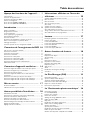 3
3
-
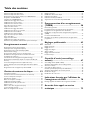 4
4
-
 5
5
-
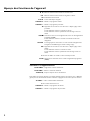 6
6
-
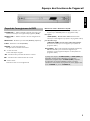 7
7
-
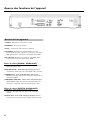 8
8
-
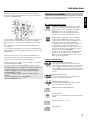 9
9
-
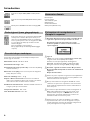 10
10
-
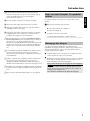 11
11
-
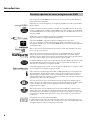 12
12
-
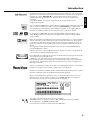 13
13
-
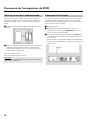 14
14
-
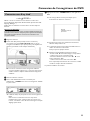 15
15
-
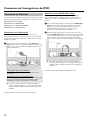 16
16
-
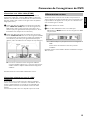 17
17
-
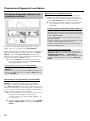 18
18
-
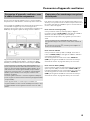 19
19
-
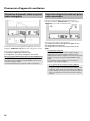 20
20
-
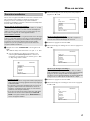 21
21
-
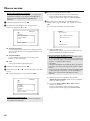 22
22
-
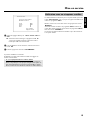 23
23
-
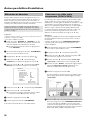 24
24
-
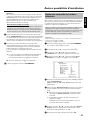 25
25
-
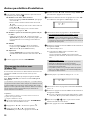 26
26
-
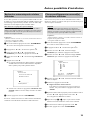 27
27
-
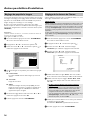 28
28
-
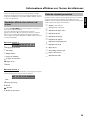 29
29
-
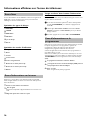 30
30
-
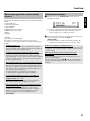 31
31
-
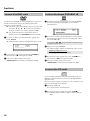 32
32
-
 33
33
-
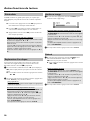 34
34
-
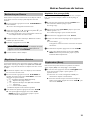 35
35
-
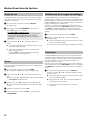 36
36
-
 37
37
-
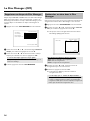 38
38
-
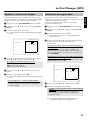 39
39
-
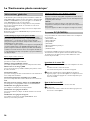 40
40
-
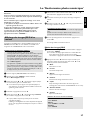 41
41
-
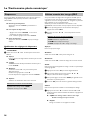 42
42
-
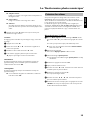 43
43
-
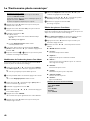 44
44
-
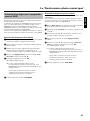 45
45
-
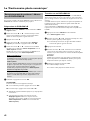 46
46
-
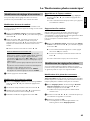 47
47
-
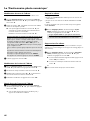 48
48
-
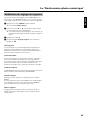 49
49
-
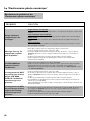 50
50
-
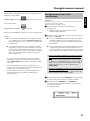 51
51
-
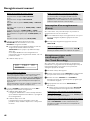 52
52
-
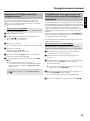 53
53
-
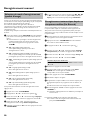 54
54
-
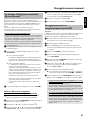 55
55
-
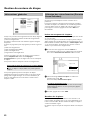 56
56
-
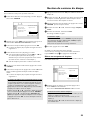 57
57
-
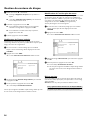 58
58
-
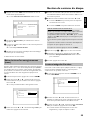 59
59
-
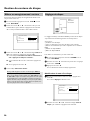 60
60
-
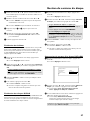 61
61
-
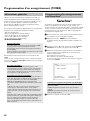 62
62
-
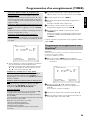 63
63
-
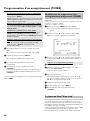 64
64
-
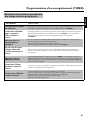 65
65
-
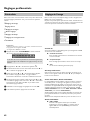 66
66
-
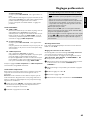 67
67
-
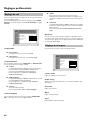 68
68
-
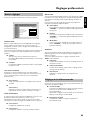 69
69
-
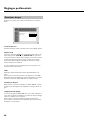 70
70
-
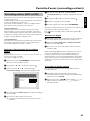 71
71
-
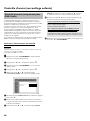 72
72
-
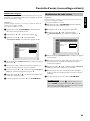 73
73
-
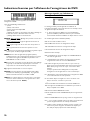 74
74
-
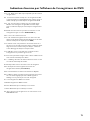 75
75
-
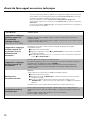 76
76
-
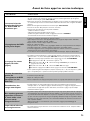 77
77
-
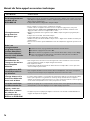 78
78
-
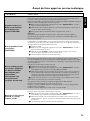 79
79
-
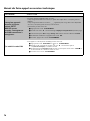 80
80
-
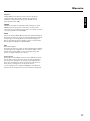 81
81
-
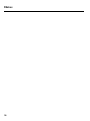 82
82
-
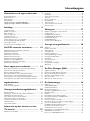 83
83
-
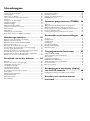 84
84
-
 85
85
-
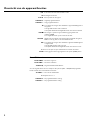 86
86
-
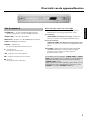 87
87
-
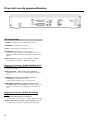 88
88
-
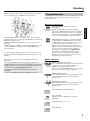 89
89
-
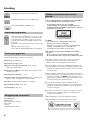 90
90
-
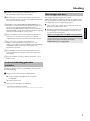 91
91
-
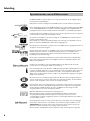 92
92
-
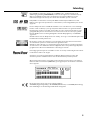 93
93
-
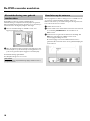 94
94
-
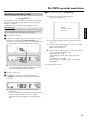 95
95
-
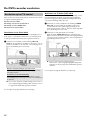 96
96
-
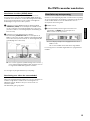 97
97
-
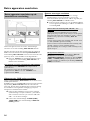 98
98
-
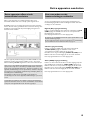 99
99
-
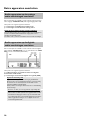 100
100
-
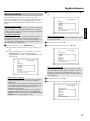 101
101
-
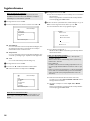 102
102
-
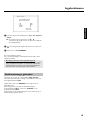 103
103
-
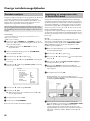 104
104
-
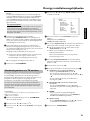 105
105
-
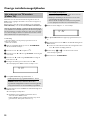 106
106
-
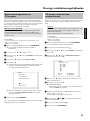 107
107
-
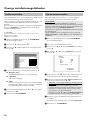 108
108
-
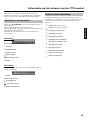 109
109
-
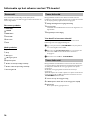 110
110
-
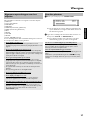 111
111
-
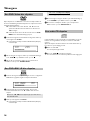 112
112
-
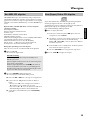 113
113
-
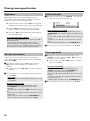 114
114
-
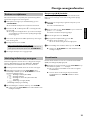 115
115
-
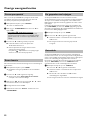 116
116
-
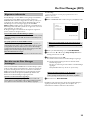 117
117
-
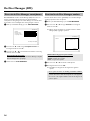 118
118
-
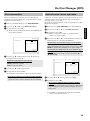 119
119
-
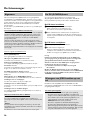 120
120
-
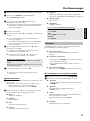 121
121
-
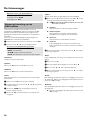 122
122
-
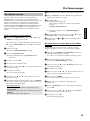 123
123
-
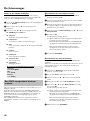 124
124
-
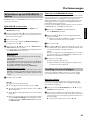 125
125
-
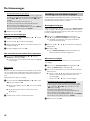 126
126
-
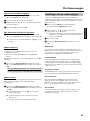 127
127
-
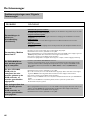 128
128
-
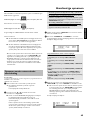 129
129
-
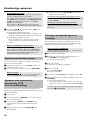 130
130
-
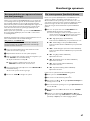 131
131
-
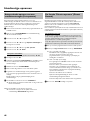 132
132
-
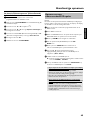 133
133
-
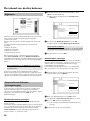 134
134
-
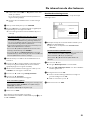 135
135
-
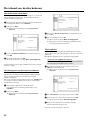 136
136
-
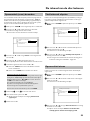 137
137
-
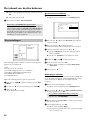 138
138
-
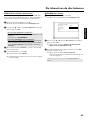 139
139
-
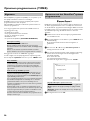 140
140
-
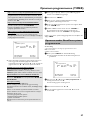 141
141
-
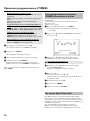 142
142
-
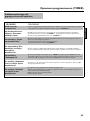 143
143
-
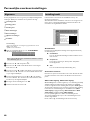 144
144
-
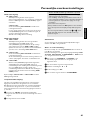 145
145
-
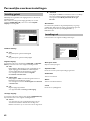 146
146
-
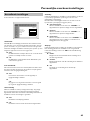 147
147
-
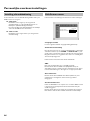 148
148
-
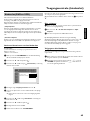 149
149
-
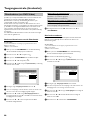 150
150
-
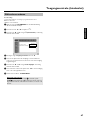 151
151
-
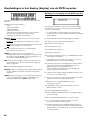 152
152
-
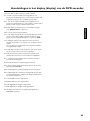 153
153
-
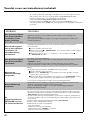 154
154
-
 155
155
-
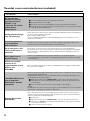 156
156
-
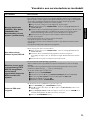 157
157
-
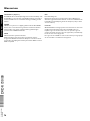 158
158
-
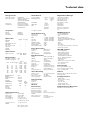 159
159
-
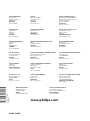 160
160
Philips DVDR730 Handleiding
- Categorie
- Dvd spelers
- Type
- Handleiding
- Deze handleiding is ook geschikt voor
in andere talen
- français: Philips DVDR730 Manuel utilisateur
Gerelateerde papieren
Andere documenten
-
Lexibook DVDP1FE Handleiding
-
Silvercrest KH 6522 de handleiding
-
Silvercrest KH 6524 de handleiding
-
Samsung DVD-R125P Handleiding
-
Samsung R121 Handleiding
-
Medion BDA81477 de handleiding
-
Samsung DVD-R150 Handleiding
-
Samsung DVD-VR355 Handleiding
-
Samsung DVD-VR375 Handleiding
-
Samsung DVD-R135 Handleiding